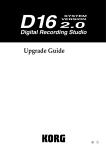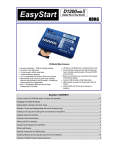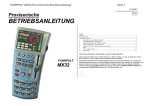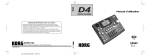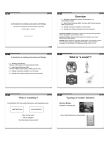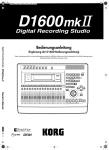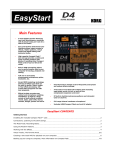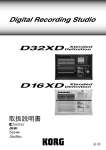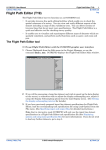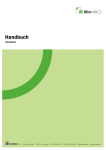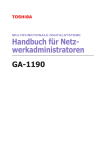Download Handbuch für Korg D 1600 MK II
Transcript
Bedienungsanleitung G 1 WICHTIGE SICHERHEITSHINWEISE ACHTUNG — Bei der Benutzung elektrischer Geräte sollten einige grundlegende Sicherheitsvorkehrungen getroffen werden. Dazu gehören insbesondere folgende: 1) Lesen Sie das gesamte Handbuch, bevor Sie das Gerät in Betrieb nehmen. 2) Betreiben Sie das Gerät keinesfalls an Orten, an denen Wasser oder Feuchtigkeit vorhanden sind, also beispielsweise in der Nähe von Badewannen, Wasch- oder Spülbecken, Schwimmbecken, in feuchten Kellern o. ä. 3) Verwenden Sie das Gerät nur mit vom Hersteller empfohlenen Transportmitteln und Ständern. 4) Die vom Gerät allein wie auch in Verbindung mit einem Verstärker und einem Kopfhörer oder Lautsprecher erzeugten Lautstärken können anhaltende Hörschäden verursachen. Stellen Sie die Lautstärke des Gerätes nicht zu hoch ein und senken Sie sie ab, wenn Ihnen der Lautstärkepegel unangenehm erscheint. Bei Auftreten von Hörbeeinträchtigungen oder Klingelgeräuschen in den Ohren sollten Sie einen Ohrenarzt aufsuchen. 5) Das Gerät sollte so plaziert werden, daß ausreichende Kühlluftzufuhr stets gewährleistet ist. 6) Das Gerät sollte nicht in der Nähe von Wärmequellen wie beispielsweise Heizkörpern oder -schächten aufgestellt werden. 7) Das Gerät darf nur an eine Stromquelle angeschlossen werden, die den Angaben in der Betriebsanleitung oder am Gerät entspricht. 8) Sollten Sie das Gerät für einen längeren Zeitraum nicht benutzen, so ziehen Sie den Netzstecker ab. 9) Achten Sie darauf, daß keine Gegenstände oder Flüssigkeiten durch die Gehäuseöffnungen in das Gerät gelangen. 10) Sie sollten sich an Ihren Kundendienst wenden, wenn a) Netzkabel oder Netzstecker beschädigt wurden, b) Gegenstände oder Flüssigkeiten in das Gerät gelangt sind, c) das Gerät dem Regen ausgesetzt war, d) am Gerät Fehlfunktionen auftreten, e) das Gerät fallengelassen wurde oder das Gehäuse Beschädigungen aufweist. 11) Die Wartung sollte qualifiziertem Fachpersonal vorbehalten bleiben. Beschränken Sie sich bitte auf die in der Bedienungsanleitung beschriebenen Maßnahmen. BEACHTEN SIE FOLGENDE ANWEISUNGEN Der Blitz mit der Pfeilspitze im gleichseitigen Dreieck soll den Anwender vor nichtisolierter „gefährlicher“ Spannung im Geräteinnern warnen. Diese Spannung kann so hoch sein, daß die Gefahr eines Stromschlags besteht. ii Das Ausrufezeichen im gleichseitigen Dreieck soll den Anwender auf wichtige Bedienungs- und Wartungsanleitungen aufmerksam machen, die im mitgelieferten Informationsmaterial näher beschrieben werden. ANLEITUNG ZUR ERDUNG DES GERÄTS Das Gerät muß geerdet sein. Bei Fehlfunktionen oder Totalausfall stellt die Erdung für den Stromfluß den Weg des geringsten Widerstandes dar, wodurch die Gefahr eines Stromschlags verringert wird. Das Netzkabel des Instruments ist mit einem Erdungsleiter und einem Erdungspol ausgestattet. Der Stecker muß mit einer geeigneten Netzsteckdose verbunden werden, die entsprechend den örtlichen Richtlinien und Verordnungen sachgemäß installiert und geerdet wurde. VORSICHT – Der falsche Anschluß des Erdungsleiters kann zur Gefahr eines Stromschlags führen. Fragen Sie einen qualifizierten Elektriker oder Wartungstechniker um Rat, falls Sie nicht sicher sind, ob das Gerät richtig geerdet ist. Verändern Sie nicht den mitgelieferten Netzstecker – falls dieser nicht in die Netzsteckdose paßt, lassen Sie eine geeignete Steckdose installieren. Das CE-Zeichen Vor dem 31.12.1996 vergebene CE-Zeichen auf unseren netzgespeisten Geräten zeigen an, daß diese Geräte gemäß der EMC-Richtlinie (89/336/EWG) und der CE-Richtlinie (93/68/ EWG) der EU arbeiten. Nach dem 01.01.1997 vergebene CE-Zeichen auf unseren netzgespeisten Geräten zeigen an, daß diese Geräte gemäß der EMC-Richtlinie (89/336/EWG), der CE-Richtlinie (93/68/ EWG) und der Niederspannungsstromrichtlinie (73/23/EWG) der EU arbeiten. Die CE-Zeichen auf unseren batteriegespeisten Geräten zeigen an, daß diese Geräte gemäß der EMC-Richtlinie (89/336/ EWG) und der CE-Richtlinie (93/68/EWG) der EU arbeiten. Handhabung der internen Festplatte Setzen Sie dieses Gerät niemals starken Vibrationen aus, solange es eingeschaltet ist und lassen Sie es nicht fallen. Das kann nämlich dazu führen, dass bestimmte Daten unleserlich werden bzw. dass die Festplatte oder andere Komponenten beschädigt werden. Wenn Sie das Gerät von einem kalten zu einem merklich wärmeren Ort bringen, kann es zu Kondensbildung kommen. Betreiben Sie das Gerät auf keinen Fall, solange die Kondensation nicht vollständig verdampft ist. Warten Sie ein paar Stunden, bevor Sie das Gerät verwenden. Schalten Sie das Gerät niemals schnell nacheinander aus und wieder ein. Das führt nämlich nicht nur zu Schäden am D1600, sondern auch bei eventuell angeschlossenen externen SCSI-Datenträgern. Dieses Gerät spricht die Festplatte sofort nach dem Einschalten an. Schalten Sie es niemals aus, solange die HDD-Diode leuchtet oder blinkt, weil dabei (alle) Daten auf der Festplatte unleserlich werden bzw. die Festplatte irreparabel beschädigt wird. Wenn die Festplatte aufgrund einer falschen Handlung, eines Stromausfalls bzw. einer unterbrochenen Stromzufuhr beschädigt wurde, ist die erforderliche Reparatur u.U. auch während der Garantieperiode nicht kostenlos. Über das Urheberrecht Dieses Gerät ist ausschließlich für die Verwendung von Audiomaterial gedacht, dessen Urheberrechtsinhaber Sie sind bzw. wofür Sie eine schriftliche Genehmigung des Inhabers bekommen haben. Bei Verwendung von Material, das diesen Anforderungen nicht entspricht, verletzen Sie das Urheberrecht und machen sich strafbar. Bei Fragen wenden Sie sich bitte an einen kompetenten Fachmann und Kenner der Rechtslage. Vorsicht beim Transport des D1600 Vor dem Transport des D1600 sollten Sie ihn wieder im Original-Lieferkarton verpacken. Vergessen Sie die Polster nicht, die sich ursprünglich im Lieferkarton befanden. Wenn Sie eine interne IDE-Festplatte (z.B. eine HDD20G) oder ein internes CD-R/RW-Laufwerk (z.B. ein CDRW-2) installiert haben, bauen Sie sie/es vor dem Transport am besten aus und verstauen sie/es wieder in ihrem/seinem Lieferkarton. Auch diese Geräte dürfen während des Transports keinen übertriebenen Vibrationen bzw. Stößen ausgesetzt werden. Wenn Sie den D1600 bei eingebauter Festplatte/eingebautem CD-R-Laufwerk transportieren, gehen eventuell Daten verloren bzw. kommt es zu Funktionsstörungen beim D1600, der Festplatte oder dem CD-R/ RW-Laufwerk. Phantomspeisung Um unnötige Schäden zu vermeiden, schließen Sie am besten nur Mikrofone und Mikrofonkabel an, die der IEC-268-15A Norm entsprechen. * Änderungen der technischen Daten ohne Vorankündigung vorbehalten. • Alle in dieser Anleitung erwähnten Firmen, Produkt- und Formatnamen usw. sind Warenzeichen oder eingetragene Warenzeichen und somit Eigentum der betreffenden Firmen. 1 Inhalt Einleitung .........................................5 Funktionen...........................................................................5 Konventionen in diesem Handbuch ................................7 Bedienelemente und Anschlüsse des D1600 ............ 8 Bedienoberfläche ................................................................8 Vorderseite ........................................................................11 Rückseite ............................................................................11 Namen und Funktionen der Display-Objekte......... 13 Objekte im Display ...........................................................13 Einstellen des Display-Kontrasts....................................14 Grundlegende Bedienung ...............................................14 1. Auswählen des Modus’ .........................................14 2. Anwahl einer Registerseite ...................................14 3. Anwählen und Einstellen von Parametern.........14 Grundlegende Bedienung................15 Schritt 0. Vorbereitungen ..................................... 15 1. Vorbereitungen .......................................................15 2. Einsatz des D1600...................................................15 Schritt 1. Herstellen der Anschlüsse und Ein-/ Ausschalten ......................................................... 17 1. Anschlüsse...............................................................17 2. Ein-/Ausschalten....................................................18 Anhören des Demosongs ................................................19 Schritt 2. Anlegen/Wählen von Songs .................. 21 1. Anlegen eines Songs ..............................................21 2. Benennen eines Songs ............................................21 3. Anwahl eines Songs ...............................................22 Schritt 3. Zuordnen der Audio-Eingänge ............... 23 1. Analog-Eingänge ....................................................23 2. Digital-Eingang.......................................................25 3. Verwendung der Stimmfunktion (Tuner) ..........25 Schritt 4. Aufnahme ............................................. 27 1. Aufnahmepegel und Aufnahme ..........................27 2. Aufnahme auf eine virtuelle Spur........................27 3. Überspielen: Aufnahme einer Spur/Anhören der anderen..............................................................28 4. Ein-/Aussteigen: Korrigieren einer Passage ......28 5. Bounce: Zusammenlegen mehrerer Spuren .......29 Andere Aufnahmeverfahren...........................................31 Schritt 5. Wiedergabe .......................................... 33 7. Speichern/Aufrufen von Szenen .........................40 Schritt 8. Einsatz der Effekte..................................43 Vorstellung der Effekte....................................................43 1. Insert-Effekte ...........................................................43 2. Master-Effekte .........................................................45 3. Final-Effekt ..............................................................46 4. Editieren der Effekte ..............................................46 Steuern der Effektparameter mit einem externen Gerät ...................................................................................47 Verwendung externer Effekte.........................................48 Schritt 9. Abmischen.............................................49 1. Brennen einer Audio-CD.......................................49 2. Externes Mastern der Abmischung .....................50 3. Einsatz der Sub-Eingänge .....................................50 Schritt 10. Editieren der Spuren.............................51 1. Editierfunktionen für die Spuren.........................51 2. Beispiele für das Editieren von Spuren ...............52 Schritt 11. Editieren von Songs..............................59 1. Editierverfahren für Songs....................................59 2. Praktische Edit Song-Beispiele .............................59 Schritt 12. Rhythmus/Tempo .................................61 1. 2. 3. 4. Anwahl und Start eines Pattern ...........................61 Aufnahme mit Rhythmusbegleitung...................61 Aufnehmen des Rhythmus’ ..................................61 Einstellen des Tempos ...........................................62 Schritt 13. Speichern der Daten.............................65 1. Copy Song, Copy All Songs..................................65 2. Backup/Restore ......................................................65 3. Anschließen eines externen Laufwerks...............67 4. Import und Export von Wave-Dateien ...............68 Datenträger und Datenkompatibilität der “Digital Recording Studio”-Serie ..................................................70 Über die Festplattenkapazität.........................................71 Anmerkung zur Verwendung von DOS-formatierten Datenträgern .....................................................................72 Schritt 14. MIDI ....................................................73 1. MIDI-Anschlüsse ....................................................73 2. MIDI-Befehle, die der D1600 verwendet.............73 3. Einsatz der MIDI-Funktionen...............................73 Referenz ........................................ 75 1. COUNTER ........................................................75 Counter: Das Zählwerk....................................................75 2. SYSTEM............................................................75 1. Zählwerkbetrieb .....................................................35 2. Anfahren der gewünschten Position ...................35 3. Einstellen exakter Zeitwerte mit der ScrubFunktion...................................................................36 P1 Control: Foot Switch/Control Change (Pedal-/ MIDI-Funktionen) .......................................................75 P2 MIDI: MIDI-Einstellungen .........................................76 P3 Sync: Synchronisation .................................................76 P4 MMC: MMC-Einstellungen........................................77 P5 B–U/Rst: Archivieren und Laden von Daten einer Wechselplatte .....................................................77 P6 DiskUtil: Initialisieren/Formatieren/Kontrollieren eines Laufwerks ...........................................................80 Schritt 7. Einsatz des Mixers ................................. 37 3. RECORD (AUFNAHME)......................................81 1. Wiedergabe..............................................................33 2. Programmwiedergabe ...........................................33 Andere Wiedergabeverfahren ........................................33 Schritt 6. Aufrufen einer Position .......................... 35 1. 2. 3. 4. 5. 6. 2 Lautstärke ................................................................37 Stereoposition (Pan) ...............................................37 Klangregelung (EQ) ...............................................37 Pair-Funktion ..........................................................38 Überwachung (Monitoring)..................................38 Solo-Funktion..........................................................39 P1 RecMode: Anwahl des Aufnahmeverfahrens .........81 P2 Bounce: Einstellungen für die Bounce-Aufnahme .81 4. TRACK .............................................................81 P1 Vtr1–8: Anwahl der virtuellen Spuren 1~8..............81 P2 Vtr9–16: Anwahl der virtuellen Spuren 9~16..........82 P3 EditTrk: Editieren der Spuren ...................................82 P4 Import: Importieren einer WAVE-Datei ..................87 P5 Export als .WAV-Datei ...............................................88 P1 SelSong: Song-Anwahl................................................88 5. SONG ............................................................. 88 P2 EditSong: Editieren der Songs ...................................89 P3 PrgPlay: Wiedergabereihenfolge der Songs ............91 P4 CDR/RW: Brennen und Abspielen von CD-R/ RWs................................................................................91 6. STORE (SPEICHERN) ......................................... 92 7. MARKER.......................................................... 92 P1 Mark: Editieren der Marker .......................................92 P2 MstEff2: Programm und Parameter von MasterEffekt 2 ........................................................................108 P3 EffSnd1: Effektanteil für Master Effekt 1 ...............108 P4 EffSnd2: Effektanteil für Master Effekt 2 ...............108 P5 AuxSend: Hinwegpegel zum externen Effekt.......108 P6 FinalEff: Programm und Parameter des FinalEffektes........................................................................108 21. SOLO/MONITOR ......................................... 109 P1 Solo: Anwahl der Solo-Kanäle.................................109 P2 Monitor: Abhöreinstellungen ..................................110 22. METER/TRACK VIEW .................................... 111 8. SCENE............................................................. 93 23. TRACK STATUS............................................. 111 P1 ReadDel: Laden der Szenen an/aus und Editieren........................................................................93 P2 MixView: Anzeige der Pan-/Fader-Einstellungen.94 24. PAN ............................................................111 9. TEMPO/RHYTHM ............................................. 95 P1 SetUp: Tempo- und Rhythm-Parameter ..................95 P2 TmpMap: Editieren der Tempo Map........................96 P3 TmpTrk: Erstellen einer Tempospur ........................97 10. IN/LOC1, OUT/LOC2, TO/LOC3, END/LOC4.. 97 11. AUTO PUNCH................................................ 98 P1 AtPunch: Einstellungen für die Auto PunchAufnahme .....................................................................98 12. LOOP ............................................................ 99 13. UNDO........................................................... 99 25. FADER .........................................................112 26. TRANSPORTTASTEN ..................................... 112 Übersicht der Effektparameter....... 113 Insert (2in2outx2)/Master/Final-Effekt ................ 113 Reverb RV1 – RV7 Kategorie: Halleffekte (Reverb) ..113 1: 2: 3: 4: 5: 6: 7: RV1: Reverb Hall ................................................................... 113 RV2: Smooth Hall .................................................................. 113 RV3: Reverb Wet Plate.......................................................... 113 RV4: Reverb Dry Plate .......................................................... 113 RV5: Reverb Room ................................................................ 113 RV6: Bright Room.................................................................. 113 RV7: Early Reflection ............................................................ 113 P1 Loop: Schleifenwiedergabe/-aufnahme ..................99 Delay DL1 – DL6 Kategorie: Delay-Effekte ................113 14. TRIGGER...................................................... 100 8: DL1: L/C/R Delay ................................................................ 113 9: DL2: St/Cross Delay (Stereo/Cross Delay)....................... 114 10: DL3: St.Multitap Delay (Stereo Multitap Delay) .............. 114 11: DL4: St.Modulation Delay.................................................... 114 12: DL5: St.Dynamic Delay (Stereo Dynamic Delay) ............. 114 13: DL6: St.Auto Panning Delay................................................ 115 P1 Trigger: Parameter für die Trigger-Aufnahme .....100 15. SCRUB......................................................... 101 16. ENTER ......................................................... 101 17. INPUT ......................................................... 101 P1 Ch1–8: Eingangswahl für die Kanäle 1~8 ..............101 P2 Ch9–16: Eingangswahl für die Kanäle 9~16 ..........103 P3 InEq1–4: EQ-Einstellungen für die Eingänge 1~4 103 P4 InEq5–8: EQ-Einstellungen für die Eingänge 5~8 103 P5 Tuner: Stimmfunktion ..............................................103 18. EQ/PHASE .................................................. 104 Modulation MO1– MO7 Kategorie: Modulationseffekte .....................................115 14: MO1: St.Chorus (Stereo Chorus)......................................... 115 15: MO2: St.Flanger (Stereo Flanger) ........................................ 115 16: MO3: St.Phaser (Stereo Phaser) ........................................... 115 17: MO4: St.Vibrato (Stereo Vibrato) ........................................ 115 18: MO5: St.Tremolo (Stereo Tremolo)..................................... 116 19: MO6: St.Auto Pan (Stereo Auto Pan) ................................. 116 20: MO7: Ensemble...................................................................... 116 P1 Eq1–4: EQ-Einstellungen für die Mixer-Kanäle 1~4................................................................................104 P2 Eq5–8: EQ-Einstellungen für die Mixer-Kanäle 5~8................................................................................104 P3 Eq9–12: EQ-Einstellungen für die Kanäle 9~12 ....104 P4 Eq13–16: EQ-Einstellungen für die Kanäle 9~12 ..104 P5 Phase: Phaseneinstellung der Mixer-Kanäle .........104 Dynamics DY1 – DY7 Kategorie: Dynamikeffekte ....116 19. INSERT-EFFEKTE ........................................... 104 Special Effect SE1 – SE4 Kategorie: Besondere Effekte ........................................118 P1 InsAss: Signalgruppe und Typ der Insert-Effekte 105 P2 InsEff1: Programm und Parameter von InsertEffekt 1 ........................................................................105 P3 InsEff2: Programm und Parameter von InsertEffekt 2 ........................................................................107 P4 InsEff3: Programm und Parameter von InsertEffekt 3 ........................................................................107 P5 InsEff4: Programm und Parameter von InsertEffekt 4 ........................................................................107 P6 Ins5–8: Programm/Parameter der Insert-Effekte 5~8................................................................................107 20. MASTER EFFECT/AUX/FINAL EFFECT............. 107 P1 MstEff1: Programm und Parameter von MasterEffekt 1 ........................................................................107 21: DY1: St.Compressor (Stereo Compressor)......................... 116 22: DY2: St.Limiter (Stereo Limiter).......................................... 116 23: DY3: Multiband Limiter ....................................................... 117 24: DY4: St.Gate (Stereo Gate) ................................................... 117 25: DY5: St.Exciter/Enhancer .................................................... 117 26: DY6: St.Decimator (Stereo Decimator)............................... 117 27: DY7: St.Parametric 4band EQ.............................................. 118 28: SE1: St. Ring Modulator ....................................................... 118 29: SE2: Doppler........................................................................... 118 30: SE3: St. Analog Record ......................................................... 118 31: SE4: Talking Modulator........................................................ 118 Insert (2in2outx2), Final...................................... 119 Large Size LS1 – LS7 Kategorie: Rechenintensive Effekte .............................119 32: LS1: St.Graphic 7band EQ .................................................... 119 33: LS2: St.Multiband Limiter .................................................... 119 34: LS3: Vocoder 119 35: LS4: St.Pitch Shifter ............................................................... 119 36: LS5: Early Reflections L ........................................................ 120 37: LS6: Rotary Speaker .............................................................. 120 38: LS7: Center Canceller............................................................ 120 3 Insert (1in2outx2) .............................................. 120 GT1~GT6 Kategorie: Multi-Effekte für Gitarre..........120 39: GT1: Guitar Multi1................................................................ 120 40: GT2: Guitar Multi2................................................................ 120 41: GT3: Guitar Multi3................................................................ 120 42: GT4: Guitar Multi4................................................................ 120 43: GT5: Guitar Multi5................................................................ 120 44: GT6: Guitar Multi6................................................................ 120 AS1~AS3 Kategorie: Gitarrenverstärker-Simulation 120 45: AS1: Amp Simulator1 ........................................................... 120 46: AS2: Amp Simulator2 ........................................................... 120 47: AS3: Amp Simulator3 ........................................................... 120 PA1 Kategorie: Vorverstärker-Simulation ..................121 48: PA1: Pre Amp Simulator...................................................... 121 EB1~EB3 Kategorie: Multi-Effekte für E-Bass ............121 49: EB1: Bass Multi1 .................................................................... 121 50: EB2: Bass Multi2 .................................................................... 121 51: EB3: Bass Multi3 .................................................................... 121 MS1 Kategorie: Mikrofonsimulationen .......................121 52: MS1: Mic Multi ...................................................................... 121 VO1~VO2 Kategorie: Multi-Effekte für Gesang ........121 53: VO1: Vocal Multi1................................................................. 121 54: VO2: Vocal Multi2................................................................. 121 Effektblöcke der Multi-Algorithmen GT1~VO2 und ihre Parameter.................................................................121 Dist (Verzerrung) ........................................................................ 121 NR (Rauschunterdrückung) ...................................................... 121 Comp (Kompressor/Limiter).................................................... 121 P4EQ (Parametrischer 4-Band-EQ)........................................... 121 Exctr (Exciter)............................................................................... 121 Wah ............................................................................................... 121 Filter .............................................................................................. 121 AmpSim (Verstärkersimulation) 122 CabRes (Gehäuseresonanzen) ................................................... 122 Tone............................................................................................... 122 Gate ............................................................................................... 122 DeEss (Deesser) ........................................................................... 122 Cho/Fl (Chorus/Flanger) .......................................................... 122 Treml (Tremolo) .......................................................................... 122 Phaser............................................................................................ 122 Delay ............................................................................................. 122 S.Dly (Stereo Delay) .................................................................... 122 Pitch (Pitch Shifter) ..................................................................... 122 MicSim (Mikrofonsimulation)................................................... 123 Insert (1in1outx4) .............................................. 123 55: MM1: P4EQ – Exciter............................................................ 123 56: MM2: P4EQ – Wah................................................................ 123 57: MM3: P4EQ – Cho/Flng ...................................................... 123 58: MM4: P4EQ – Phaser ............................................................ 123 59: MM5: P4EQ – Mt.Delay........................................................ 123 60: MM6: Comp – Wah............................................................... 123 61: MM7: Comp – AmpSim ....................................................... 123 62: MM8: Comp – OD/HiG ....................................................... 123 63: MM9: Comp – P4EQ ............................................................. 123 64: MM10: Comp – Cho/Flng ................................................... 123 65: MM11: Comp – Phaser ......................................................... 123 66: MM12: Comp – Mt.Delay..................................................... 123 67: MM13: Exciter – Comp......................................................... 123 68: MM14: Exciter – Limiter....................................................... 123 69: MM15: Exciter – Cho/Flng .................................................. 124 70: MM16: Exciter – Phaser........................................................ 124 71: MM17: Exciter – Mt.Delay ................................................... 124 72: MM18: Limiter – P4EQ ......................................................... 124 73: MM19: Limiter – Cho/Flng ................................................. 124 74: MM20: Limiter – Phaser ....................................................... 124 75: MM21: Limiter – Mt.Delay................................................... 124 76: MM22: OD/HiG – Cho/Flng .............................................. 124 77: MM23: OD/HiG – Phaser .................................................... 124 78: MM24: OD/HiG – Mt.Delay ............................................... 124 79: MM25: OD/HiG – AmpSim ................................................ 124 80: MM26: Wah – AmpSim........................................................ 124 81: MM27: Decimator – AmpSim.............................................. 124 82: MM28: Decimator – Comp................................................... 124 83: MM29: Cho/Flng – Mt.Delay.............................................. 124 4 84: MM30: Phaser – Cho/Flng................................................... 124 85: MM31: AmpSim – Tremolo ................................................. 124 86: MM32: Reverb – Gate ........................................................... 124 87: MM33: MicSim – Limiter...................................................... 124 MM1~33: Multi-Algorithmen und ihre Parameter....124 P4EQ (Parametrischer 4-Band EQ) ........................................... 124 Excit1 (Exciter1) ........................................................................... 124 Excit2 (Exciter2) ........................................................................... 124 Wah (Wah/Auto Wah)............................................................... 124 Comp1 (Kompressor1)................................................................ 124 Comp2 (Kompressor2)................................................................ 124 Lmtr (Limiter) .............................................................................. 125 AmpSim (Verstärkersimulation)............................................... 125 MicSim (Mikrofonsimulation) ................................................... 125 Decima (Decimator) .................................................................... 125 ODHiG (Overdrive/ High Gain) .............................................. 125 ChFl1 (Chorus/Flanger)............................................................. 125 ChFl2 (Chorus/Flanger2)........................................................... 125 Phaser ............................................................................................ 125 Trml (Tremolo)............................................................................. 125 Mt.Dly (Multitap-Delay) ............................................................ 125 Reverb (Mono Reverb)................................................................ 125 Gate................................................................................................ 125 Insert (1in1outx8) ...............................................126 88: MN1: OverDrive/HighGain................................................ 126 89: MN2: Compressor2 ............................................................... 126 90: MN3: Limiter.......................................................................... 126 91: MN4: Gate............................................................................... 126 92: MN5: Exciter2......................................................................... 126 93: MN6: Parametric 4band EQ ................................................. 126 94: MN7: Amp Simulator ........................................................... 126 95: MN8: Multitap Delay............................................................ 126 96: MN9: Chorus/Flanger2........................................................ 126 97: MN10: Phaser......................................................................... 126 98: MN11: Expander 126 Echtzeitsteuerung der Effekte...............................126 Cntrl (Control) ............................................................................. 126 Anhang........................................ 127 Fehlersuche ........................................................127 Display-Meldungen ............................................132 Hinweise .....................................................................132 Fehlermeldungen.......................................................132 Installieren einer Festplatte oder eines CD-R/RWBrenners ............................................................134 1. Über die interne Festplatte..................................134 2. Über den internen CD-R/RW-Brenner .............136 3. Verwendung des CD-R/RW-Brenners .............138 Aktualisieren des Betriebssystems .......................139 Technische Daten des D1600 ..............................140 MIDI Implementation Chart .................................142 Blockschaltbild ...................................................143 Übersicht der Effektprogramme...........................144 Übersicht der Rhythmus-Pattern (215 Pattern) ......146 Demo Song List...................................................147 Index .................................................................147 Funktionen • Der D1600 ist ein digitaler 16-Spur-Recorder (MTR) mit 24-Bit-Signalverarbeitung, Aufnahme/Wiedergabe im nicht komprimierten 16-/24-Bit-Format, Sampling-Frequenz von 44,1kHz. Von der Aufnahme, über die Effektbearbeitung, bis zur Abmischung und dem Mastern auf CD-R/RW (mit einem Zusatzgerät) können alle Handlungen auf der digitalen Ebene durchgeführt werden. • Er bietet 16 Spuren, ein 24-Kanal-Mischpult mit 8 Bussen (Summen) und digitale Effekte. Bei Verwendung des 16-Bit-Formates (Aufnahme/ Wiedergabe) können Sie simultan auf 8 Spuren aufnehmen bzw. 16 Spuren abspielen. Wenn Sie im 24-Bit-Format arbeiten: Simultanaufnahme auf 4 Spuren und Simultanwiedergabe von 8 Spuren. • Vom Anwender installierbare interne Festplatte. Der D1600 erlaubt den Einbau einer optionalen HDD-20G Festplatte bzw. einer beliebigen anderen – von Korg ausdrücklich empfohlenen– 3,5" IDE-Festplatte. Eine interne Festplatte bietet eine Aufnahmedauer von ca. 3,1 Stunden je Gigabyte (16 Bit, 1 Spur). Wenn Sie mit einer HDD-20G Festplatte (Sonderzubehör) arbeiten, beträgt die Aufnahmedauer ca. 62 Stunden. Es können bis zu 100 Songs × 16 Spuren × 8 virtuelle Spuren aufgezeichnet werden. Das entspricht 12.800 Spuren. • Vom Anwender installierbares CD-R/RW-Laufwerk. Bei Bedarf kann außerdem ein optionales CDRW-2 oder ein beliebiges von Korg empfohlenes 5" ATAPI-CD-R/RW-Laufwerk intern installiert werden. Nach dem Einbau dieses Laufwerks können Sie Ihre Songs direkt auf CD brennen bzw. Backups auf CD-R oder CD-RW erstellen. Außerdem lassen sich die Audio-Signale einer eingelegten CD direkt aufnehmen. • Alle Analog-Eingänge der Mixersektion verwenden hochwertige symmetrische Vorverstärker, so dass die angelegten Signale mit optimaler Qualität gewandelt und entsprechend professionell digital verarbeitet werden können. Es sind XLR-Eingänge mit + 48V-Phantomspeisung sowie ein hochohmiger Gitarreneingang vorhanden. Diese unterstützen Signale mit Pegel zwischen “Mikrofon” und +16 dBu (noch besser als die meisten Pro Audio-Geräte), so dass jede beliebige Signalquelle angeschlossen werden kann. • Alle analogen Eingänge/Mixerkanäle weisen einen EQ mit High-, Mid- und Low EQ-Band auf. Die Mitten sind durchstimmbar. Da die Entzerrung (EQ) der Eingänge nicht mit den entsprechenden Funktionen der Mixerkanäle verbunden ist, sind “Doppelbearbeitungen” der aufgezeichneten Signale ausgeschlossen. Somit wird ein während der Aufnahme entzerrtes Signal während der Wiedergabe nicht noch einmal entzerrt, wenn Sie das nicht möchten (bei anderen Geräten ist das anders). • Die Effektalgorithmen beruhen auf der “ Modeling-Technologie von Korg. ” • Es können bis zu acht Insert-Effekte zum Bearbeiten der an den Analog-Eingängen anliegenden Signale und der Spursignale verwendet werden. Außerdem sind zwei Master-Effekte belegt, mit Hinwegen für alle Kanäle. Schließlich enthält der D1600 noch einen Final-Effekt, mit dem das Signal der Master-Ausgänge bearbeitet werden kann. Für die Master-, Final- und Insert-Effekte stehen 98 verschiedene Effekttypen zur Verfügung. Einige davon enthalten bis zu fünf Algorithmen. Der D1600 bietet 128 Insert-Effektprogramme, 32 MasterEffektprogramme und 32 Final-Effektprogramme. Diese Werkseffekte wurden von professionellen Musikern und Toningenieuren programmiert, können aber editiert und in einem der 192 Anwenderspeicher abgelegt werden. Mit einem optionalen Schwellpedal lassen sich die Insert-Effekt zudem in Echtzeit ansteuern. • Der D1600 enthält außerdem eine Stimmfunktion (Tuner), so dass Sie Ihre Gitarre usw. zum Stimmen nicht jedesmal abzukoppeln brauchen. Der Tuner kann sogar zum Kontrollieren der Stimmung bereits aufgezeichneter Signale verwendet werden. • Die Fader-, EQ-, Panorama- und Effekteinstellungen können als sog. Szenen gespeichert werden. Pro Song gibt es 100 Szenenspeicher. Diese Szenen lassen sich während der Wiedergabe/Abmischung aufrufen und als “Einstellungsvorgaben” für neue Projekte usw. verwenden. • Die meisten Bedienvorgänge (Aufnahme, Kopieren, Löschen) sind nicht-destruktiv. Sie können einen Vorgang mit der Undo-Funktion rückgängig machen und bei Bedarf mit Redo doch wiederherstellen. Mit der Undo-Funktion können Sie bis zu 99 Stadien zurückgehen. 5 Bedienelemente und Anschlusse des D1600 Um alle Funktionen kennenzulernen und über Jahre hinaus Freude daran zu haben, sollten Sie sich diese Bedienungsanleitung vollständig durchlesen. Alle Klinkenbuchsen sind als symmetrische TRSKlinkenbuchsen ausgeführt, so dass auch symmetrische Signale angelegt werden können. Selbstverständlich werden auch asymmetrische Signale unterstützt. Hinter dem digitalen S/P DIF-Eingang befindet sich ein Frequenzwandler, der 48kHz- oder 32kHz-Signale in das intern verwendete 44,1kHz-Format umwandeln kann. Namen und Funktionen der Display-Objekte Vielen Dank, dass Sie sich für ein Korg D1600 Digital Recording Studio entschieden haben. Einleitung Einleitung • Dank der Auto Save-Funktion werden Ihre Songs und Phrasen automatisch auf der Festplatte gesichert, sobald Sie einen anderen Song aufrufen oder den D1600 ausschalten. Sie brauchen Ihr Material also nicht von Hand zu speichern. • Pro Spur sind acht virtuelle Spuren belegt. Diese erlauben das Aufzeichnen mehrerer Fassungen beispielsweise eines Solos. Hinterher können Sie sich dann für die beste Version entscheiden. Außerdem können noch nicht bespielte virtuelle Spuren zum Zusammenlegen (“Bouncen”) anderer Spuren verwendet werden. Das reicht sogar so weit, dass auch alle 16 Spuren des D1600 abgemischt und zu einer 2-Spur-Version zusammengefasst werden können, die ebenfalls intern aufgezeichnet wird. Das können Sie –ohne Qualitätsverlust– fast beliebig oft wiederholen: theoretisch stehen bei diesem BounceVerfahren nämlich 16 × 8 = 128 Spuren zur Verfügung. • Außer einem Metronom bietet der D1600 215 Rhythmus-Pattern, die nicht nur als rhythmischer Rückhalt verwendet zu werden brauchen. Eine externe Drummaschine können Sie sich also sparen. Und wie gesagt: die Pattern können auch aufgezeichnet werden. • Natürlich können Sie ein- und aussteigen, und zwar automatisch (Auto Punch) und von Hand (Manual Punch). Somit brauchen Sie bei eventuellen Verspielern nur den betreffenden Takt bzw. Schlag zu korrigieren. • Dank der Trigger Record-Funktion lässt sich die Aufnahme sogar automatisch (über den angebotenen Signalpegel) starten. Somit können Sie sich selbst bei der Arbeit im Alleingang auf die Musik konzentrieren. Selbstverständlich kann die Aufnahme auch mit einem Fußtaster aktiviert und wieder ausgeschaltet werden. • Die Scrub-Funktion dient zum Kontrollieren der Spursignale wie bei einer analogen Bandmaschine, um exakt die Stelle ausfindig zu machen, an der die Aufnahme oder Bearbeitung usw. beginnen oder enden soll. • Die Locate-Positionen (4 je Song) und Marker (100 je Song) erlauben das Speichern der gewünschten Positionen, die dann direkt angefahren werden können. Die Marker können benannt werden. • Der D1600 bietet auch eine sog. Program Play-Funktion, die an das Speichern der Wiedergabereihenfolge. So können die Songs in der richtigen Reihenfolge mit einem DAT oder MD-Spieler aufgezeichnet werden. • Während der Aufnahme und beim Editieren Ihrer Songs und Phrasen (auch von einer CD, MD usw.) können Sie mit der Tap-Funktion das Tempo dieser Phrasen usw. angeben. Außerdem können Tempo Maps programmiert werden. Es lassen sich sogar MIDI Clock-Signale eines Sequenzers o.ä. aufzeichnen. • Der D1600 kann mit anderen MIDI-Geräten synchronisiert werden (Sequenzer, Drummaschine usw.). Er sendet und erkennt MIDI Clock-, MTCund MMC-Befehle. 6 • Sowohl der SCSI-Anschluss als auch die S/P DIFBuchsen (Digital-Schnittstelle) gehören zur Standardausrüstung. Der SCSI-Port kann für die Aufnahme/Wiedergabe sowie zum Archivieren Ihrer Daten auf einer externen Festplatte, Wechselplatte usw. verwendet werden. Die S/P DIF-Buchsen hingegen dienen für den Austausch von digitalen Audiodaten mit einem CDoder MD-Spieler oder zum Aufnehmen Ihrer Abmischung auf DAT oder MD. Sie können also auch auf der digitalen Ebene mastern. Über die AUX OUT-Buchse kann ein externes Effektgerät angesprochen werden. • Es können .WAV-Dateien importiert/exportiert werden, so dass selbst der Datenaustausch mit einem Computer möglich ist. • Die Mixer-Parameter (Fader, Pan usw.) des D1600 können mit MIDI-Steuerbefehlen (CC) fernbedient werden und senden diese Befehle auch selbst. Somit können Sie den D1600 bei Verwendung eines Sequenzers weitgehend automatisieren. • Daten-Backups, die mit einem D8, D12 oder D16 erstellt wurden, können vom D1600 importiert werden. Der Austausch von Projekten mit Anwendern dieser Geräte ist also ohne weiteres möglich. Außerdem können mit dem D12 und D16 bespielte Datenträger vom D1600 abgespielt werden. Was ist ? (Resonant Structure and Electronic Circuit Modeling System) ist ein von KORG entwickeltes Modellierverfahren, das den komplexen Charakter und die Beschaffenheit von Natur- und elektronischen Instrumenten sehr genau reproduzieren kann. Außer den Eigenschaften der Klangerzeugung selbst simuliert auch das Material der Instrumente, Resonanzböden usw. sowie der Lautsprecher, das Schallfeld, die Mikrofone, Röhren, Transistoren usw. Im Display angezeigte Parameter “ ” Parameter, die im Display angezeigt werden, sind in “Anführungszeichen” gesetzt. Die Begriffe Button und Feld verweisen auf Objekte, die im Display angezeigt werden. Display-Anzeige Die in den Abbildungen gezeigten Parameterwerte haben lediglich Beispielcharakter und stimmen also nicht immer mit den bei Ihnen angezeigten Werten überein. Einleitung Tasten und Regler [ ] Tasten, Wählscheiben und Regler des D1600 werden in dieser Anleitung in [eckigen Klammern] erwähnt. Wenn Sie die [MASTER EFFECT/AUX]-Taste noch einmal drücken, erscheint die Registerseite [MASTER EFFECT/AUX] “MstEff2”. Bedienelemente und Anschlusse des D1600 Konventionen in diesem Handbuch Anm. Das LC-Display des D1600 ist druckempfindlich Namen und Funktionen der Display-Objekte (“Touch Panel”). Um einen im Display des D1600 angezeigten Parameter zu wählen, können Sie ihn direkt antippen. Alternativ hierzu können Sie den Cursor jedoch mit der [CURSOR]-Taste dorthin führen. In dieser Bedienungsanleitung zeigen wir Ihnen vor allem, wie man mit dem druckempfindlichen Display arbeitet (→S.14). Fettdruck Einstellungen der Bedienelemente sowie der [TRACK STATUS]-Tasten werden fett gedruckt, während Parameterwerte “fett gedruckt” werden. Weiterhin fett gedruckt sind auch wichtige Hinweise. Schritte 1 2 3 … Bedienschritte werden durchnummeriert. Beispiel: 1 23… S.■■ Verweist auf eine andere Seite oder einen verknüpften Parameter. Symbole , Anm. Diese Symbole markieren wichtige Hinweise oder Tipps. [...] “xx” Registerseite Verweist auf eine im Display angezeigte Registerseite. Um solch eine Seite aufzurufen, müssen Sie die […]Taste drücken. Wenn mehrere Register belegt sind, müssen Sie […] eventuell mehrmals drücken, um die benötigte Registerseite aufzurufen. Anm. Beispiel: die aktuell gewählte Registerseite. In nachstehender Abbildung sehen Sie die [MASTER EFFECT/AUX] “MstEff1”-Registerseite. Diese rufen Sie auf, indem Sie die [MASTER EFFECT/AUX]-Taste auf der Frontplatte drücken. Die Objekte dieser Registerseite sind Parameter usw. Ab und zu erscheinen auch Balken, Listenpfeile und Ikonen (Symbole). In nachstehender Abbildung heißen die Parameter sind “EffectNumber,” “RetLev” und “Rename” usw. “EffectNumber” ist derzeit invertiert und kann also editiert werden. Der Wert dieses Parameters lautet “M001”. Bei Verwendung der [VALUE]Scheibe (→S.14) ändert sich die Einstellung dieses Parameters. 7 Bedienelemente und Anschlüsse des D1600 Bedienoberfläche 33 34 9 10 11 1 12 ~ 31 2 8 3 32 7 4 5 1 2 3 8 LC-Display Das Display des D1600 ist druckempfindlich. Durch Antippen eines abgebildeten Feldes oder Buttons rufen Sie die benötigte Seite auf, wählen Parameter und stellen Werte ein. Außerdem werden hier während der Aufnahme/Wiedergabe die Pegel (Meter), Position (Locator) und mehrere andere Parameter angezeigt (→S.13). [TRACK STATUS]-Tasten Mit diesen Tasten können die Spuren aufnahme- oder wiedergabebereit gemacht bzw. stummgeschaltet werden. Drücken Sie die betreffende Taste mehrmals, um den gewünschten Status zu wählen (→S.111). Grün: PLAY (Wiedergabe), Orange: INPUT (Eingangssignal), Rot: REC (Aufnahme), Aus: MUTE (Stummschaltung) Bis zu acht Spuren können gleichzeitig bespielt werden. Anm. Diese Einstellungen können “gepaart” werden. [PAN]-Regler (Ch 1…16) Hiermit kann die Stereoposition des betreffenden Kanals eingestellt werden. (→S.111). Anm. Diese Parameter können “gepaart” und in einem Szenenspeicher gesichert werden. 6 4 [CHANNEL] -Fader (Ch1…16) Hiermit kann die Aufnahme-/Wiedergabelautstärke der Kanäle eingestellt werden. (→S.112). Anm. Diese Parameter können “gepaart” und in einem Szenenspeicher gesichert werden. 5 [MASTER]-Fader Hiermit kann die allgemeine Lautstärke aller Kanäle eingestellt werden. Während der Spurzusammenlegung bestimmen Sie hiermit den Aufnahmepegel der Zielspur (→S.112). 6 TRANSPORT-Tasten [REC]-, [RHSL]-, [PLAY]-, [STOP]-, [REW]-, [FF]-Taste Mit diesen Tasten kann der Recorder-Teil bedient werden (Wiedergabe/Aufnahme usw. →S.112). 7 [VALUE]-Scheibe Hiermit können Sie Parameterwerte oder die gewünschte Zeitposition eingeben. Wenn die Scrub-Funktion eingeschaltet ist, bestimmen Sie mit der Drehgeschwindigkeit dieser Scheibe die Wiedergabegeschwindigkeit. 8 [CURSOR]-Taste Mit dieser Taste können Sie den Cursor führen. 10 HDD/CD-Zugriffsanzeige Diese Diode leuchtet, wenn die interne Festplatte während der Aufnahme oder Wiedergabe angesprochen und wann immer das interne CD-R/RWLaufwerk verwendet wird. Transportieren Sie den D1600 niemals, solange die HDD/CD-Diode leuchtet. Vermeiden Sie außerdem starke Stöße. 11 MIDI-Anzeige Diese Diode leuchtet, wenn über die MIDI INBuchse MIDI-Befehle empfangen werden. 18 19 20 21 22 23 24 25 13 26 29 28 27 15 16 17 16 [SOLO/MONITOR]-Taste Mit dieser Taste können Sie den gewünschten Kanal, Effekthin- oder -rückweg solo schalten. Außerdem dient er zum Wählen der Abhörquelle (→S.109). Wenn die Diode blinkt, ist die SoloFunktion aktiv. 17 [METER/TRACK VIEW]-Taste Mit dieser Taste können Sie Positionen innerhalb eines Songs markieren und direkt zu diesen Positionen springen. Außerdem brauchen Sie sie zum Editieren (Benennen, Löschen usw.) der Marker (→S.111). 18 [SYSTEM]-Taste Drücken Sie diese Taste, um die Fußtaster- und MIDI-Funktionen einzustellen, die Disk-Funktionen aufzurufen oder Daten zu archivieren bzw. zu laden (→S.75). 19 [RECORD]-Taste Drücken Sie diese Taste, um die Aufnahmequelle, das Bounce-Verfahren usw. zu wählen (→S.81). 12 14 zu einen externen Effektprozessor einstellen und die Algorithmen der Master-Effekte editieren (→S.45, 107). Anm. Diese Einstellungen können in einer Szene gespeichert werden. Die Send-Einstellungen können “gepaart” werden. 30 31 12 [INPUT/TUNER]-Taste Mit dieser Taste wählen Sie den Mixerkanal, an den die Signale der Audio-Eingänge angelegt werden (→S.23). Außerdem kann sie zum Aktivieren der Entzerrung während der Aufnahme der Analog-Signale verwendet werden (→S.101). Schließlich dient sie zum Aufrufen der TunerFunktion (→S.103). 13 [EQ/PHASE]-Taste Mit dieser Taste können Sie den EQ und die Phase der Kanäle (während der Wiedergabe) einstellen (→S.37, 104). Anm. Diese Parameter können “gepaart” und in einem Szenenspeicher gesichert werden. 14 [INSERT EFFECT]-Taste Mit dieser Taste bestimmen Sie die Position eines Insert-Effektes, wählen Sie den Algorithmus und haben Sie Zugriff auf die Parameter des Algorithmus’ (→S.43, 104). Anm. Diese Einstellungen können in einer Szene gespeichert werden. 15 [MASTER EFFECT/AUX]-Taste Mit dieser Taste können Sie den Master-Effekten 1 und 2 Algorithmen zuordnen und den Hinwegpegel (Effektanteil) der einzelnen Kanäle einstellen. Außerdem können Sie hiermit den Hinwegpegel 20 [TRACK]-Taste Mit dieser Taste können Sie den Spuren die gewünschte virtuelle Spur zuordnen oder eine Spur editieren (kopieren, löschen, Import/Export von .WAV-Dateien →S.81). 21 [SONG/CD]-Taste Drücken Sie diese Taste, um einen Song anzulegen, aufzurufen/zu benennen bzw. um ihn zu kopieren oder zu verschieben, die Wiedergabereihenfolge zu programmieren oder wenn Sie eine Audio-CD brennen möchten (hierfür brauchen Sie einen CDR/RW-Brenner, →S.88). 22 [STORE]-Taste Wenn Sie eine Locate-Position, einen Marker oder eine Szene speichern möchten, müssen Sie diese Taste drücken, um den Zeitwert festzulegen (→S.35, 92). 23 [MARK]-Taste Mit dieser Taste können Sie Positionen innerhalb eines Songs markieren und direkt zu diesen Positionen springen. Außerdem brauchen Sie sie zum Editieren (Benennen, Löschen usw.) der Marker (→S.36, 92). 24 [SCENE]-Taste Mit dieser Taste können Sie die Einstellungen der [CHANNEL]-Fader, [PAN]-Regler, der EQs und der Effekthinwege für die derzeitige Song-Position speichern. Wenn die Scene Read-Einstellung aktiv ist, werden die benötigten Szenen während der Song-Wiedergabe automatisch aufgerufen. Außerdem haben Sie mit dieser Taste Zugriff auf die Editierfunktionen der Szenenspeicher (Kopieren, Benennen, Löschen usw. →S.40, 92). Wenn die Diode leuchtet, ist die Scene Read-Funktion aktiv. 9 Einleitung [POWER]-Taste Hiermit schalten Sie den D1600 ein und aus. Wenn sich der D1600 im Standby-Modus befindet, können Sie ihn durch Drücken der [POWER]-Taste aktivieren. Wenn der D1600 bereits aktiv ist, können Sie wieder den Standby-Modus aufrufen, indem Sie [POWER] ein paar Sekunden gedrückt halten. Dann wird er heruntergefahren (→S.17). Bedienelemente und Anschlusse des D1600 9 25 [TEMPO/RHYTHM]-Taste Mit dieser Taste können Sie das Song-Tempo einstellen, eine Tempo Map programmieren sowie die Rhythm-Funktion ein- und ausschalten (→S.61, 95). Wenn die Rhythm-Funktion aktiv ist, leuchtet die Diode. 26 [IN/LOC1]-, [OUT/LOC2]-, [TO/LOC3]-, [END/ LOC4]-Taste Mit diesen Tasten können Song-Positionen gespeichert und angefahren werden. Diese Positionen werden auch zum Ein-/Aussteigen und zum Editieren der Spuren (Kopieren, Löschen usw.) benötigt (→S.35, 97). Halten Sie [IN/LOC1] gedrückt, während Sie die [OUT/LOC2]-Taste betätigen, um sich den Ausschnitt zwischen der IN- und OUT-Position anzuhören. 27 [AUTO PUNCH]-Taste Mit dieser Taste können Sie die Auto Punch-In/ Out-Funktion ein-/ausschalten, den Vor- und Nachspann einstellen und die Start- und End-Position kontrollieren (→S.28, 98). Wenn die Auto Punch-In/Out-Funktion eingeschaltet ist, leuchtet die Diode. 28 [LOOP]-Taste Mit dieser Taste können Sie die Loop-Funktion ein-/ausschalten. Diese Schleife kann während der Aufnahme und Wiedergabe verwendet werden. Außerdem können Sie hiermit die Start- und EndPosition kontrollieren (→S.99). Wenn die Loop-Funktion aktiv ist, leuchtet die Diode. 29 [UNDO]-Taste Hiermit haben Sie Zugriff auf die Undo-Funktion, mit der Sie wieder zum vorigen Stadium zurückkehren können. Tun Sie das, so fungiert sie als Redo-Taste, mit der Sie wieder die letzte Version aufrufen können. Die letzten 99 Aufnahme- und Editiervorgänge können rückgängig gemacht werden. Außerdem können Sie wählen, ob es 1, 8 oder 99 Undo-Ebenen geben soll (→S.99). Wenn die Undo-Funktion verfügbar ist, leuchtet diese Taste. 30 [TRIGGER]-Taste Hiermit können Sie die Trigger Recording-Funktion ein- und ausschalten. Wenn sie an ist, beginnt die Aufnahme, sobald ein Audio-Signal angelegt wird. Außerdem haben Sie mit dieser Taste Zugriff auf die Threshold- (Grenzwert) und Pre-TriggerFunktion (→S.31, 100). Wenn die Trigger Recording-Funktion aktiv ist, leuchtet die Diode. 31 [SCRUB]-Taste Hiermit können die Scrub-, Wiedergabe von/bisund Slow Play-Funktion aktiviert und ausgeschaltet werden. Die eigentliche Bedienung dieser Funktionen muss über die [VALUE]-Scheibe oder die Transporttasten erfolgen (→S.101). 32 [ENTER]-Taster Mit dieser Taste können Sie einen Parameter ein-/ ausschalten bzw. seinen Wert bestätigen. 33 [TRIM]-Regler: –60…–10…+4 dBu Mit diesen Reglern kann der Eingangspegel eingestellt werden. Die Markierungen zeigen den Pegel an. Die Dioden leuchten in verschiedenen Farben und zeigen so den Pegelstatus an: • Grün: es liegt ein Eingangssignal an • Orange: akzeptabler Pegel • Rot: zu hoher Pegel. Stellen Sie den [TRIM]-Regler immer dem Pegel der angeschlossenen Signalquelle entsprechend ein. Die betreffende Diode darf auch dann nicht rot leuchten, wenn die Signalquelle ganz laut spielt. Die genaue Einstellung sollte sich nach den angelegten Signalquellen richten. Ein paar Richtwerte wären jedoch: –60~–40 dBu: Mikrofonsignale –30 dBu: elektrische Gitarre, Bassgitarre –10 dBu: Stereo-Audiogeräte, z.B. CD-Spieler +4 dBu: Tasteninstrumente und Studiogeräte Wenn Sie den [TRIM]-Regler eines Eingangs, an dem keine Signalquelle anliegt, sehr hoch einstellen, tritt eventuell Brummen oder Rauschen auf. 34 [MONITOR OUT LEVEL]-Regler Mit diesem Regler können Sie die Lautstärke des an die [MONITOR OUT L/R]-Buchsen angelegten Signals einstellen. Vorderseite 1 10 2 3 4 [GUITAR IN]-Buchse An diese Buchse können Sie eine elektrische (Bass-) Gitarre anschließen. Dies ist eine asymmetrische 1/4"-Klinkenbuchse (6,3 mm) mit einer Impedanz von 1MΩ. 2 [PHONES]-Buchse Schließen Sie hier einen Kopfhörer an. Dies ist eine 1/4" Stereo-Klinkenbuchse. Hier liegt dasselbe Signal an wie an den [MONITOR OUT L/R]-Buchsen. 3 [PHONES LEVEL]-Regler: 0…10 Mit diesem Regler können Sie die Lautstärke im Kopfhörer einstellen. Je größer der Wert, desto höher die Lautstärke. 4 CD-R/RW-Schacht In diesem Schacht kann ein optionales CD-R/RWLaufwerk, das von Korg ausdrücklich empfohlen wird, z.B. ein CDRW-2 von Korg (Sonderzubehör), eingebaut werden (→S.134). 5 Festplattenschacht In diesen Schacht können Sie eine von Korg ausdrücklich empfohlene 3,5"-Festplatte, z.B. eine HDD-20G (Sonderzubehör), einbauen (→S.134). 1 [AC]-Buchse Schließen Sie hier das beiliegende Netzkabel an. 2 [MAIN]-Netzschalter Hiermit aktivieren bzw. unterbinden Sie die Stromzufuhr des D1600. Wenn die [MAIN]-Taste gedrückt ist, befindet sich der D1600 im StandbyModus. In diesem Modus können Sie die [POWER]-Taste drücken, um den D1600 zu aktivieren. Wenn der D1600 eingeschaltet ist, können Sie ihn mit der [POWER]-Taste wieder ausschalten. Anschließend könnten Sie mit der [MAIN]-Taste auch die Stromzufuhr unterbinden. Um den D1600 auszuschalten, müssen Sie zuerst die [POWER]-Taste drücken, damit der D1600 heruntergefahren (“Shutdown”) wird. Drücken Sie niemals die [MAIN]-Taste bzw. lösen Sie niemals den Netzanschluss, solange der D1600 nicht heruntergefahren ist. Wenn Sie vor Herunterfahren des D1600 die [MAIN]-Taste drücken bzw. den Netzanschluss lösen, gehen Daten und Anwender-Einstellungen verloren bzw. wird die interne Festplatte beschädigt. 3 Der D1600 kann nicht verwendet werden, solange er keine interne festplatte enthält. 6 Schacht für ein CD-Laufwerk In diesen Schacht kann ein weiteres von Korg empfohlenes CD-R/RW-Laufwerk (z.B. ein CDRW-2, Sonderzubehör) eingebaut werden (→S.134). [INPUT 1]-, [INPUT 2]-, [INPUT 3]-, [INPUT 4]-Buchsen Hier können Sie Signalquellen mit Mikrofon- oder Line-Pegel (Synthesizer usw.) anschließen. Diese Eingangssektion ist doppelt ausgeführt: als XLR-Buchse und als 1/4" TRS-Klinkenbuchse. Es können aber auch asymmetrische Klinken angeschlossen werden. Dank der +48V-Phantomspeisung für die XLR-Buchsen können Sie auch Kondensatormikrofone anschließen. Anm. Es kann immer nur ein Anschlusstyp (entweder (XLR oder 1/4") verwendet werden. Bei abgenommener Frontblende 5 6 Rückseite 4 1 3 2 5 6 7 8 9 10 11 12 13 14 15 11 Einleitung 1 Rückseite Bedienelemente und Anschlusse des D1600 Vorderseite der [SOLO/MONITOR] “Monitor”-Registerseite (→S.109) eingestellt werden. Diese Buchsen übertragen dasselbe Signal wie die [PHONES]-Buchse. Dies ist eine 1/4"-Klinkenbuchse. 2: HEISS 1: MASSE 3: KALT 9 Phantom power switch Phantomschalter Symmetrische Klinke MASSE KALT HEISS Asymmetrische Klinke MASSE HEISS Schalter für die Phantomspeisung: An den Buchsen [INPUT 1~4] kann eine Phantomspeisung von +48V angelegt werden, so dass auch Kondensatormikrofone verwendet werden können. Die Phantomspeisung ist nur für die XLR-Buchsen belegt und kann für jeden Eingang separat zu- und abgeschaltet werden. Schalten Sie sie nur ein, wenn Sie tatsächlich mit einem Kondensatormikrofon arbeiten. Wenn Sie ein Kondensatormikrofon anschließen oder die Verbindung lösen, während die Phantomspeisung eingeschaltet ist, können Schäden auftreten. Aus diesem Grund sollten Sie die Phantomspeisung immer ausschalten, bevor Sie ein Mikrofon anschließen bzw. die Verbindung lösen. Schalten Sie die Phantomspeisung niemals ein, wenn ein asymmetrisches Mikrofon oder Instrument an die betreffende Buchse angeschlossen ist. Das kann nämlich zu schweren Schäden führen. 4 [INPUT 5]-, [INPUT 6]-, [INPUT 7]-, [INPUT 8]-Buchsen Hier können Sie Signalquellen mit Mikrofon- oder Line-Pegel (Synthesizer usw.) anschließen. Hierbei handelt es sich um symmetrische 1/4" TRS-Klinkenbuchsen. Es können jedoch auch asymmetrische Klinken angeschlossen werden. Wenn Sie eine Klinke an die [GUITAR IN]-Buchse anschließen, wird das an [INPUT 8] anliegende Signal ignoriert. Um das [INPUT 8]-Signal aufnehmen zu können, dürfen Sie nichts an [GUITAR IN] anschließen. 5 [FOOT SW]-Buchse Die wichtigsten Recorder-Funktionen des D1600 können auch per Fuß bedient werden. Somit behalten Sie die Hände frei zum Spielen. Mit dem Fußtaster können die Wiedergabe/Aufnahme gestartet/angehalten, die Manual Punch-Funktion aktiviert/ausgeschaltet, Markierungen gesetzt, Tempowerte eingegeben werden usw. (→S.75). Schließen Sie hier einen Fußtaster (z.B. einen optionalen PS-1) an. 6 [EXPRESSION PEDAL]-Buchse Mit einem hier angeschlossenen Schwellpedal kann während der Aufnahme oder Wiedergabe ein Effektparameter angesteuert werden (→S.47). Schließen Sie hier ein Schwellpedal (EXP-2, XVP-10 usw., Sonderzubehör) an. 7 [AUX OUT]-Buchse Verbinden sie diese Buchse mit dem Eingang eines externen Effektgerätes. Hier liegt die Summe der Kanalsignale für ein externes Effektgerät an (→S.47). Dies ist eine 1/4"-Klinkenbuchse. 8 12 [MONITOR OUT L/R]-Buchsen Verbinden Sie diese Buchsen mit der Abhöre. Welche Summe an diesen Buchsen anliegt, kann auf [MASTER OUT L/R]-Buchsen Dies sind die Haupt-Analogausgänge, an denen die Signale der LR-Summe, d.h. die Abmischung der Kanäle bzw. die solo geschalteten Quellen anliegen. Die Solo-Einstellung kann auf der [SOLO/MONITOR] “Solo”-Registerseite vorgenommen werden. Verbinden Sie diese Buchsen mit Ihrer Abhöre oder der Master-Maschine. Hier liegt dasselbe Signal an wie an der [S/P DIF OUT]-Buchse. Dies ist eine 1/4"-Klinkenbuchse. 10 [S/P DIF OUT]-Buchse Hierbei handelt es sich um einen optischen S/P DIFAnschluss (IEC60958, EIAJ CP-1201). Dies ist der Digital-Ausgang (stereo). Verbinden Sie diese Buchse über ein Glasfaserkabel mit dem Digital-Eingang Ihres DAT- oder MD-Recorders. An dieser Buchse liegt dasselbe Signal an wie an den [MASTER OUT L/R]-Buchsen, allerdings als DigitalSignal mit einer Sampling-Frequenz von 44,1kHz. 11 [S/P DIF IN]-Buchse Hierbei handelt es sich um einen optischen S/P DIF-Anschluss (IEC60958, EIAJ CP-1201). Dies ist der Digital-Eingang (stereo). Verbinden Sie diese Buchse über ein digitales Glasfaserkabel mit dem Ausgang eines DAT- oder MDRecorders. Hinter dieser Buchse befindet sich ein Frequenzwandler, so dass Sie auch Signale im 48kHz- oder 32kHz-Format aufnehmen können. Diese werden automatisch zu 44,1kHz konvertiert. 12 [SCSI]-Buchse Hier kann eine externe Festplatte oder Wechselplatte angeschlossen werden. Diese verhält sich dann genau wie die interne Festplatte und kann also für die Aufnahme/Wiedergabe verwendet werden. Außerdem können Sie sie zum Archivieren Ihrer Daten verwenden (→S.67). Es kann aber auch ein CD-R/RW-Brenner angeschlossen werden, mit dem Sie Audio-CDs erstellen können (→S.49, 67). Dies ist ein HD SCSI-2-Anschluss (50 Stifte). Weitere Hinweise zu den vom D1600 unterstützten SCSI-Geräten bekommen Sie bei Ihrem Korg-Händler. 13 [LCD CONTRAST]-Regler Mit diesem Regler kann der Display-Kontrast eingestellt werden. Je nach dem Blickwinkel ist es nämlich denkbar, dass das Display kaum leserlich ist. Drehen Sie den Regler nach rechts, damit die Symbole und Zeichen dunkler dargestellt werden bzw. nach links, um sie heller zu machen. 14 [MIDI OUT]-Buchse Über diese Buchse werden die MIDI-Befehle des D1600 zur Außenwelt übertragen, so dass externe MIDI-Instrumente und -Geräte angesteuert werden können (→S.73). 15 [MIDI IN]-Buchse Über diese Buchse empfängt der D1600 MIDIBefehle. Das ist z.B. notwendig für die Aufnahme der Synchronisationsdaten sowie zum Empfangen anderer Daten (→S.73). Einleitung Namen und Funktionen der DisplayObjekte e: Register Das LC-Display des D1600 beruht auf einem Touch View-System und ist demzufolge druckempfindlich. Tippen Sie ein angezeigtes Objekt an, um eine DisplaySeite zu wählen, einen Parameterwert einzustellen, den Cursor zu verschieben oder eine Einstellung zu ändern. Um ein im LC-Display angezeigtes Objekt zu wählen, müssen Sie es mit der [CURSOR]-Taste selektieren und anschließend [ENTER] betätigen. Die einzelnen Modi enthalten zahlreiche Parameter, die in Seiten eingeteilt sind. Diese Seiten kann man über die zugeordneten Register aufrufen. f: Dialogfeld Tippen Sie den “OK”-Button an, um die angezeigte Einstellung zu bestätigen bzw. den “Cancel”-Button, um zur vorigen Einstellung zurückzukehren. In beiden Fällen wird das Dialogfenster geschlossen. Anm. Alle in dieser Bedienungsanleitung in “Anfüh- rungszeichen” erwähnten Objekte (Beispiel: “…”, “…”-Button oder “…”-Register) befinden sich im Display. Bezeichnungen in eckigen Klammern ([…]-Taste, […]-Regler oder […]-Fader) verweisen auf physische Bedienelemente auf der Ober- und Rückseite. a:Gewählter Parameter c: Listenfeld d:Umschaltfläche g: Optionsfelder f: Dialogfenster g: Optionsfelder Tippen Sie ein solches Feld an, um eine von mehreren möglichen Einstellungen zu selektieren. e: Register h: Symbole b: Editierfeld Um als Regler oder Fader ausgeführte Parameter einzustellen, müssen Sie das betreffende Symbol antippen und den Wert mit der [VALUE]-Scheibe einstellen. a: Gewählter Parameter Hier wird der Name des derzeit gewählten Parameters angezeigt. Im Falle eines symbolbasierten Parameters (z.B. EQ oder Fader) wird rechts daneben der Wert angezeigt. b: Editierfeld Wenn Sie einen Parameter im Display antippen, wird sein Name oder Wert in bestimmten Fällen invertiert angezeigt. Diesen Bereich nennen wir das Editierfeld, auf welches sich eventuelle Änderungen beziehen. Der Parameterwert im Editierfeld kann mit der [VALUE]-Scheibe (→S.8) oder über ein Optionsfeld eingestellt werden. h: Symbole i: Bildlauf-Buttons Benutzen Sie die Bildlauf-Buttons, um derzeit nicht angezeigte Parameter usw. aufzurufen. c: Listenfeld Bei Antippen dieses Feldes erscheint ein Dialogfenster (f) mit den möglichen Einstellungen. Tippen Sie den gewünschten Wert/die gewünschte Einstellung an. , i: Bildlauf-Buttons , d: Umschaltfläche Mit einer Umschaltfläche kann eine Funktion abwechselnd ein- und ausgeschaltet werden. (an)/ (aus) 13 Namen und Funktionen der Display-Objekte Objekte im Display Einstellen des DisplayKontrasts Der Display-Kontrast kann mit dem [LCD CONTRAST]-Regler auf der Rückseite eingestellt werden (→S.12). 3. Anwählen und Einstellen von Parametern Parameteranwahl Zum Editieren eines Parameters müssen Sie folgendermaßen verfahren: • Tippen Sie den Parameter im Display an. Grundlegende Bedienung 1. Auswählen des Modus’ Da die Funktionen des D1600 in Modi eingeteilt sind, müssen Sie zuerst den Modus aufrufen, zu welchem der benötigte Parameter gehört. • Drücken Sie eine Seite (rechts/links/auf/ab) der [CURSOR]-Taste, um den Cursor zum betreffenden Parameter zu führen. • Auf Seiten, die eine Übersicht enthalten, können Sie den Cursor mit der [VALUE]-Scheibe verschieben. Einstellen von Parameterwerten Das Einstellungsverfahren für die Parameterwerte richtet sich nach dem Parametertyp. Unterstrichene “___” Parameter und Symbole wie z.B. EQ. Tippen Sie den Parameter entweder direkt im Display an oder führen Sie das Editierfeld mit der [CURSOR]-Taste zum benötigten Parameter und stellen Sie mit der [VALUE]-Scheibe den gewünschten Wert ein. Dies ist das übliche Verfahren, das für unterstrichene (“_”) Parameter, z.B. “Tempo”, Symbole wie EQ und Locator-Positionen usw. verwendet werden kann. Alles Weitere zu den Funktionen der einzelnen Modi finden Sie unter “Referenz” (→S.75–). 2. Anwahl einer Registerseite Jeder Modus enthält eine Vielzahl Parameter, die über mehrere Seiten verteilt sind. Diese Seiten erreichen Sie über die Register. 1 Drücken Sie die Taste des benötigten Modus’. Nachstehend sehen Sie die TEMPO/RHYTHMSeite, die nach Drücken der [TEMPO/RHYTHM]Taste angezeigt wird. Anm. Diese Seite wollen wir im weiteren Verlauf das “[TEMPO/RHYTHM] ‘SetUp’-Register” nennen. 2 Wählen Sie die benötigte Registerseite. Durch wiederholtes Drücken der Taste des aktuell gewählten Modus’ rufen Sie die jeweils nächste Registerseite auf. Bestimmte Seiten enthalten nur ein Register. 14 Listenfelder und Dialogfenster Über ein Listenfeld haben Sie Zugriff auf ein Dialogfenster, in dem Sie den Parameterwert einstellen können (→S.13). • Bei Antippen eines Listenfelds im Display erscheint ein Dialogfenster. • Alternative: Führen Sie das Editierfeld mit der [CURSOR]-Taste zum Listenfeld und drücken Sie die [ENTER]-Taste, um das Dialogfenster zu öffnen. Umschalt-Buttons Mit diesen Buttons können die betreffenden Funktionen ein- und ausgeschaltet werden (→S.13). • Tippen Sie einen Umschalt-Button im Display an, um ihn abwechselnd ein- und auszuschalten. • Alternative: Wählen Sie den Button mit der [CURSOR]-Taste und drücken Sie [ENTER], um den Button abwechselnd zu aktivieren und auszuschalten. Optionsfelder Mit diesen Feldern können Sie eine von mehreren Möglichkeiten wählen. Hierfür gibt es zwei Verfahren: • Tippen Sie ein Optionsfeld im Display an, um es auszuwählen. • Alternative: führen Sie das Editierfeld mit der [CURSOR]-Taste zum gewünschten Button (Optionsfeld) und drücken Sie die [ENTER]-Taste. Anwahl eines Listeneintrags • Um einen Song oder Marker zu wählen, müssen Sie an der [VALUE]-Scheibe drehen. • Um einen Song in einer Program Play-Übersicht zu wählen, müssen Sie folgendermaßen verfahren: 1 Wählen Sie den benötigten Listeneintrag. 2 Ordnen Sie ihm mit der [VALUE]-Scheibe einen Song zu. G 1 • Demo-CD. Aufnahme Vor dem ersten Einsatz des D1600 Der D1600 kann erst verwendet werden, wenn Sie vorher eine Festplatte installieren. Diese Festplatte müssen Sie einbauen, bevor Sie den D1600 überhaupt einschalten. Entscheiden Sie sich entweder für eine optionale HDD-20G Festplatte von Korg oder für eine ausdrücklich von Korg empfohlene Festplatte. Siehe auch “1. Über die interne Festplatte” auf S. 134. Anm. Bitte erkundigen Sie sich bei Ihrem Korg-Händler nach den unterstützten Modellen. Abmischung In diesem Stadium können Sie die auf den Spuren befindlichen Signale mit dem EQ entzerren und mit Effekten versehen, ihre Stereoposition bestimmen und die Signale zu zwei Spuren (Stereokanälen) abmischen (→S.49). Die fertige Abmischung (MASTER L/R) kann noch mit dem internen Final-Effekt bearbeitet und z.B. druckvoller gemacht werden. Sobald die Balance “steht”, können Sie die Abmischung mit “16Tr → 2Tr bounce” auf zwei Spuren überspielen. Anlegen/Wählen von Songs Zuordnen der AudioEingänge Aufnahme MIDI • Netzkabel. Nehmen Sie nun der Reihe nach die Melodie, den Bass, das Schlagzeug usw. auf die Spuren 1~16 auf. Dieses Verfahren entspricht jenem einer analogen Bandmaschine oder eines Mehrspur-Cassettenrecorders. Im Gegensatz zu diesen beiden bietet der D1600 jedoch eine ganze Reihe praktischer Funktionen, darunter die Undo-Funktion, die Auto Punch-In/OutFunktion und die Trigger-Aufnahme, mit der die Aufnahme gestartet wird, sobald das Eingangssignal einen bestimmten Pegel erreicht. Außerdem können Sie die virtuellen Spuren des D1600 zum Aufzeichnen mehrerer Versionen eines Parts verwenden. So verfügen Sie also über weitaus mehr als 16 Spuren. Ferner lässt sich die interne Rhythmus-Funktion entweder als rhythmischer Halt oder als “Beatbox” verwenden. Bereits während der Aufnahme können die internen Effekte eingesetzt werden (→S.27). Wiedergabe Nun muss zuerst ein neuer Song angelegt werden, dem Sie auch sofort einen Namen geben sollten. Wenn Sie den Song hinterher auf CD brennen möchten, arbeiten Sie am besten im 16-Bit-Format. Der Name des Songs kann auch später noch eingegeben werden (→S.21). Aufrufen einer Position Anlegen eines Songs Einsatz des Mixers Verbinden Sie das Instrument, Mikrofon usw., dessen Signal Sie aufzeichnen möchten, mit dem D1600 und schalten Sie ihn ein (→S.17). Bedienungsanleitung Einsatz der Effekte Anschließen der Signalquellen und Einschalten Abmischen • Bedienungsanleitung (dieses Buch). Editieren der Spuren Schauen Sie nach, ob sich folgende Dinge im Lieferkarton befinden: Der D1600 erlaubt das Aufnehmen Ihrer Musik oder Kommentare als Einzelparts oder als komplette Songs. Wenn Sie einen als Sonderzubehör erhältlichen CDRW-2 CD-R/RW-Brenner o.ä. installieren, können Sie mit dem D1600 sogar Audio-CDs brennen. Editieren von Songs Lieferumfang 2. Einsatz des D1600 Rhythmus/Tempo 1. Vorbereitungen Speichern der Daten Schritt 0. Vorbereitungen Herstellen der Anschlüsse Vorbereitungen und Ein-/Ausschalten Grundlegende Bedienung Grundlegende Bedienung 15 Die Abmischung wird dann auf zwei freie virtuelle Spuren (d.h. andere Spuren als diejenigen, die für die Wiedergabe verwendet werden) aufgezeichnet. Theoretisch können sogar bis zu sieben verschiedene Master erstellt werden (weil es acht virtuelle Spuren je Spur gibt). Mithin erlaubt der D1600 auch das Erstellen unterschiedlicher “Mix”-Varianten (→S.30). Brennen einer CD In diesem Abschnitt zeigen wir Ihnen, wie man den auf Spur 1 und 2 aufgenommenen Song-Master auf eine CD brennt. Starten Sie die Wiedergabe von Spur 1 und 2 und hören Sie sich die Abmischung noch einmal an. Spur 1 und 2 werden als Stereokanäle auf die CD gebrannt. Legen Sie eine neue CD-R in das Laufwerk und tippen Sie den “WriteToCD”-Button an, um das Brennen zu starten. Um eine “Full-CD” zu erstellen, müssen Sie diesen Vorgang danach auch mit den übrigen Songs wiederholen. Sobald die CD alle Songs enthält, tippen Sie den “Final”-Button an, um die CD zu “finalisieren”. Danach kann diese CD auch mit einem herkömmlichen CD-Player abgespielt werden (→S.49). Anschließen der Signalquellen und Einschalten →Schritt 1 Anlegen eines neuen Songs. →Schritt 2 Aufnahme Zuordnen der Mixer-Kanäle →Schritt 3 • Eingangssignale mit Effekten versehen (Schritt 8) • Signale entzerren (EQ) Aufnahme →Schritt 4 Ping-Pong →Schritt 4 Einst. des Aufnahmepegels →Schritt 5 Wiedergabe Editieren→Schritt 10 • Editieren der Spuren • Ein-/Aussteigen →Schritt 9 Abmischung Einstellen der Spurbalance →Schritt 7 • Spuren mit Effekten versehen • Entzerren der Spuren (EQ) • Verwendung der Master-Effekte Final-Effekt Szenen →Schritt 7 →Schritt 8 • Szenen speichern • Einsatz der Szenen Abmischung auf Spur 1 & 2 →Schritt 4 Brennen einer CD →Schritt 9 Brennen des Songs auf CD Finalize 16 2 Schließen Sie die Abhöre an. Verwenden Sie zum Anschließen der [MONITOR OUT L/R]-Buchsen an die Abhöre ein Kabel mit RCA/Cinch-Steckern. Wenn Sie mit einem Kopfhörer arbeiten möchten, müssen Sie seine 1/4"Klinke mit der [PHONES]-Buchse verbinden. Mit dem [PHONES LEVEL]-Regler können Sie die Lautstärke einstellen. 1. Anschlüsse In der Abbildung unten finden Sie ein Anschlussbeispiel für die Aufnahme mit dem D1600. Verwenden Sie dieses Beispiel als Ausgangspunkt zum Anschließen Ihrer Geräte. Anm. Weitere Hinweise zum Einbau einer optionalen HDD-20G Festplatte oder eines optionalen CDRW-2 CD-R/RW-Laufwerks finden Sie ab S.134. Schalten Sie alle Geräte aus, bevor Sie sie miteinander verbinden. Wenn Sie das nämlich nicht tun, hören Sie u.U. ein lautes Knacksen in den Boxen bzw. kommt es zu Funktionsstörungen. [PHONES]-Buchse 1 Schließen Sie das beiliegende Netzkabel an. Schließen Sie das Netzkabel an die [AC]-Buchse des D1600 an. Verbinden Sie danach das andere Ende mit einer Steckdose. [PHONES LEVEL]-Regler Anm. Das an den [MONITOR OUT L/R]-Buchsen und dem [PHONES]-Anschluss anliegende Signal kann auf der [SOLO/MONITOR] “Monitor”-Registerseite gewählt werden (→S.109). Festplatte, CD-R/RW-Laufwerk, Wechselplatte (MO, Zip, Jaz usw.) Master-Maschine (analog: Cassettendeck usw.) INPUT L/R SCSI Aktivboxen usw. MASTER OUT L/R Master-Maschine (digital: DAT, MD usw.) DIGITAL IN MIDISequenzer S/P DIF OUT DIGITAL OUT S/P DIF IN MIDI OUT/IN MIDI IN/OUT SCSI INPUT 1–4 INPUT 1–8 MONITOR OUT L/R zu einer Steckdose AC-Buchse OUTPUT Mikrofon Synthesizer GUITAR IN PHONES Gitarre HDD-20G CDRW-2 Optionale Festplatte CD-R/RW-Laufwerk (Sonderzubehör) Kopfhörer 17 Grundlegende Bedienung Herstellen der Anschlüsse und Ein-/Ausschalten Schritt 1. Herstellen der Anschlüsse und Ein-/Ausschalten 3 Schließen Sie die Signalquellen an. Anschlusswahl für die Signalquellen • El. Gitarre, Bassgitarre ↔ [GUITAR IN]-Buchse • Mikrofon (XLR) ↔ [INPUT 1]~[INPUT 4] • Synthesizer usw. ↔ [INPUT 1]~[INPUT 8] Alles Weitere über die Zuordnung der Audio-Eingänge zu den Mixer-Kanälen und das Abhören dieser Signale finden Sie auf S.23. Anm. Eine Gitarre oder Bassgitarre, die Sie mit einem Effektpedal oder Multi-Effekt verbunden haben, kann auch an die Buchsen [INPUT 1]~[INPUT 8] angeschlossen werden. Anm. Für Stereoquellen wählen Sie am besten zwei nebeneinander liegende Kanäle (1–2, 3–4). Dann behalten Sie nämlich auch beim Editieren die Übersicht. Stellen Sie das Mikrofon immer so weit von dem D1600 auf, dass das Geräusch des Gerätes nicht mit aufgenommen wird. Bei Verwendung digitaler Signalquellen • Digitale Geräte mit einem optischen (S/P DIF) Ausgang (DAT- oder MD-Spieler) sollten an die [S/P DIF IN]-Buchse angeschlossen werden (verwenden Sie ein Glasfaserkabel). Weitere Anschlussbeispiele für die Aufnahme und Abmischung finden Sie auf S.23. 4 Stellen Sie die anderen Verbindungen her. Anschlüsse für die Abmischung Verbinden Sie die Ausgänge des D1600 mit dem Gerät, das Sie zum Aufnehmen der Abmischung verwenden möchten (DAT-Recorder usw.). • Optischer Digital-Eingang (S/P DIF) des DAToder MD-Recorders ↔ [S/P DIF OUT]-Buchse des D1600. • AUX IN-Buchse des Cassettendecks usw. ↔ [MASTER OUT L/R]-Buchsen des D1600. Bei Verwendung eines externen Effektgerätes Wenn Sie die [AUX OUT]-Buchse zum Ansprechen eines Effektprozessors verwenden, können Sie dessen Ausgabe über die Buchsen [INPUT 1]~ [INPUT 8] wieder in die Abmischung einspeisen. Dann können Sie wählen, ob dieses Effektsignal direkt an den Master-Bus angelegt wird oder sich wie ein normales Eingangssignal verhält (→S.48). Verwendung eines Fußtasters zum Ein-/Aussteigen, Starten/Anhalten der Wiedergabe usw. Verbinden Sie den Fußtaster (PS-1, Sonderzubehör) mit der [FOOT SW]-Buchse. Anschließen eines Schwellpedals zum Ansteuern der Effektparameter Verbinden Sie ein Schwellpedal (EXP-2, XVP-10, Sonderzubehör) mit der [EXPRESSION PEDAL]Buchse. Verwenden Sie kein Volumenpedal, weil das nicht die richtigen Signale sendet. Ansteuern der Effektparameter und/oder Szenenwechsel via MIDI MIDI OUT-Buchse des externen MIDI-Gerätes ↔ [MIDI IN]-Buchse des D1600 (→S.73). 18 Synchronisation des D1600 mit einem Sequenzer usw. MIDI IN-Buchse des Sequenzers usw. ↔ [MIDI OUT]-Buchse des D1600 (über ein MIDI-Kabel). Verbinden Sie die MIDI OUT-Buchse des Sequenzers mit der [MIDI IN]-Buchse des D1600 (→S.73). Anschließen einer externen Festplatte/Wechselplatte zum Archivieren Ihrer Daten SCSI-Buchse des Datenträgers ↔ [SCSI]-Buchse des D1600 (über ein SCSI-Kabel →S.67). 2. Ein-/Ausschalten Einschalten Schalten Sie den D1600 und die daran angeschlossenen Geräte in folgender Reihenfolge ein: Vor dem Einschalten müssen Sie die Lautstärkeregler aller Geräte in die Minimumposition stellen. Schalten Sie anschließend zuerst die Signalquellen (welche Signale ausgeben) und danach die Aufnahme-/Wiedergabequellen ein. 1 Schieben Sie den [MASTER]-Fader des D1600 in die –∞ Position. Stellen Sie auch die Lautstärke der anderen Geräte auf den Mindestwert. 2 Schalten Sie nun alle Geräte ein, die Signale zum D1600 senden (Tasteninstruments usw.). Wenn Sie ein externes Laufwerk (Festplatte usw.) verwenden, müssen Sie es nun einschalten. 3 Drücken Sie die [MAIN]-Taste des D1600. Die STANDBY-Diode leuchtet nun. 4 Drücken Sie die [POWER]-Taste, um den D1600 zu aktivieren. Im LC-Display erscheint die Begrüßungsanzeige. Danach wird die [SONG] “SelSong”-Registerseite angezeigt. Der vor Ausschalten zuletzt gewählte Song wird automatisch aufgerufen. 5 Schalten Sie nun die Geräte ein, zu denen der D1600 Audiosignale sendet (Abhöre, MD-Recorder usw.). Ausschalten Nach getaner Arbeit möchten Sie den D1600 bestimmt ausschalten. Wenn Sie den D1600 längere Zeit nicht zu verwenden gedenken (z.B. wenn Sie erst einen Tag später wieder damit arbeiten möchten), sollten Sie die Stromzufuhr mit der [MAIN]-Taste ausschalten. Schalten Sie die Anlage in folgender Reihenfolge aus. Vor Ausschalten der Geräte müssen Sie ihre Lautstärke auf den Mindestwert stellen. Schalten Sie anschließend zuerst die letzten Geräte der Signalkette aus. Lösen Sie den Netzanschluss erst, wenn der D1600 vollständig ausgeschaltet ist. Sonst werden Ihre Daten nämlich u.U. beschädigt. Warten Sie, bis der D1600 heruntergefahren ist, bevor Sie die [MAIN]Taste drücken bzw. den Netzanschluss lösen. Wenn Sie nicht warten, beschädigen Sie nämlich Ihre Daten oder sogar die Festplatte. 1 Wenn Sie Ihre Effekteinstellungen nicht verlieren möchten, müssen Sie sie speichern (→S.46). 2 Schieben Sie den [MASTER]-Fader des D1600 in die –∞ Position. Stellen Sie die Lautstärke der übrigen Geräte ebenfalls auf den Mindestwert. 3 Schalten Sie alle Geräte aus, zu denen der D1600 Audiosignale überträgt (Aktivboxen, Abhöre usw.). Zum Lieferumfang des D1600 gehört eine Demo-CD mit Demosongs. Diese können Sie sich folgendermaßen anhören. Anm. Hierfür brauchen Sie ein als Sonderzubehör erhält- liches CD-R/RW-Laufwerk (wie z.B. ein CDRW-2 von Korg). Die beiliegende Demo-CD ist keine herkömmliche Audio-CD und darf also niemals mit einem normalen CD-Player abgespielt werden. 4 Halten Sie die [POWER]-Taste des D1600 gedrückt, um ihn herunterzufahren. Sobald Sie die [POWER]-Taste drücken, erscheint eine Rückfrage. Bestätigen Sie sie, indem Sie den “Yes”-Button antippen. Wenn Sie den “No”-Button antippen, kehren Sie zurück zur vorigen Display-Seite. 1 Installieren Sie das CD-R/RW-Laufwerk bzw. schließen Sie es an. Wenn Sie ein internes CD-R/RW-Laufwerk verwenden möchten, müssen Sie es in dem dafür vorgesehenen Schacht installieren (→S.136). Sie können aber auch mit einem externen CD-R/ RW-Laufwerk arbeiten, das Sie an die SCSI-Buchse des D1600 anschließen (→S.67). 5 Drücken Sie die [MAIN]-Taste, um die Stromzufuhr des D1600 auszuschalten. Warten Sie jedoch, bis er heruntergefahren ist. 2 Kopieren Sie die Demosongs mit “Restore” von der CD zur internen Festplatte des D1600 (“Restore” →S.66). 6 Wenn Sie ein externes Laufwerk verwenden, müssen Sie es nun ausschalten. 3 Fahren Sie die [CHANNEL]-Fader in die “0”Position und stellen Sie den [MASTER]-Fader auf “–∞”. 7 Schalten Sie schließlich die externen Signalquellen (Tasteninstrumente usw.) aus, die Audiosignale zum D1600 übertragen. Grundlegende Bedienung Anhören des Demosongs 4 Wählen Sie den Song, den Sie sich anhören möchten (→S.22). 5 Drücken Sie die [TRACK STATUS]-Taste aller Spuren so oft, bis die dazugehörigen Dioden grün leuchten. Leuchten sie in einer anderen Farbe, so müssen Sie die betreffende Taste noch einmal drücken, um den PLAY-Status (grün) zu wählen. 6 Drücken Sie die [PLAY]-Taste, um die Wiedergabe zu starten. 7 Heben Sie den [MASTER]-Fader vorsichtig an, um die gewünschte Lautstärke einzustellen. 8 Drücken Sie am Ende des Songs die [STOP]Taste. 19 Herstellen der Anschlüsse und Ein-/Ausschalten Die Audiodaten, Mixereinstellungen usw. des D1600 werden beim Ausschalten sowie der Anwahl eines anderen Songs automatisch gespeichert. Die Effekteinstellungen müssen jedoch von Hand gespeichert werden. 20 Um aufnehmen zu können, müssen Sie zuerst einen neuen Song anlegen. Hier erfahren Sie, wie man das macht, wie man ihm einen Namen gibt und ihn erneut wählt. Grundlegende Bedienung Schritt 2. Anlegen/Wählen von Songs 2. Benennen eines Songs Nun sollten Sie dem Song einen Namen geben. Am besten geben Sie diesem Song sofort einen Namen, damit Sie ihn hinterher leichter wiederfinden. Es kann nur der jeweils gewählte Song benannt werden (→“3. Anwahl eines Songs”). 1 Drücken Sie die [SONG]-Taste, um die “SelSong”-Registerseite aufzurufen. 1 Drücken Sie die [SONG]-Taste, um zur “SelSong”-Registerseite zu springen. 2 Tippen Sie den “New”-Button an. Es erscheint nun das “MakeNewSong”-Dialogfenster. 2 Tippen Sie den “Rename”-Button an. Es erscheint nun das “RenameSong”-Dialogfenster. 3 Wählen Sie die Anzahl Bit/Spuren des neuen Songs und die Mixer-Einstellungen. Mit den “SongType”-Optionsfeldern können Sie die Auflösung und die Anzahl der Spuren einstellen. Auch die “MixerSet”-Optionsfelder (“SongType”, “MixerSet” →S.89) können auf diese Art eingestellt werden. 4 Tippen Sie den “OK”-Button an. Nun wird ein “NEWSONG” angelegt. Er bekommt die erste freie Nummer hinter dem letzten Song. Auf S.60 erfahren Sie, wie man einen Song löscht. Anlegen/Wählen von Songs 1. Anlegen eines Songs 3 Geben Sie den Song-Namen ein. Mit den Buttons “ ” und “ ” können Sie den Cursor zur benötigten Zeichenposition führen. Geben Sie mit der [VALUE]-Scheibe das gewünschte Zeichen für diese Position ein. Die Buttons im Display haben folgende Funktionen: “A../a..”: Aufrufen des Buchstaben “A”. Selektieren Sie den Button noch einmal, um “a” zu wählen. “0...9”: Eingabe einer Ziffer “0”. “Symbol”: Eingabe eines Symbols. “Insert”: Einfügen einer Leerstelle. Die nachfolgenden Zeichen rücken eine Position weiter nach rechts. “Space”: Eingabe einer Leerstelle. “Backsp”: Löschen des Zeichens, das sich unmittelbar vor der Cursorposition befindet. “Delete”: Löschen des vom Cursor angezeigten Zeichens. “ClearAll”: Löschen des gesamten Namens. 4 Bestätigen Sie den neuen Namen. Wenn Ihnen der neue Name gefällt, tippen Sie den “OK”-Button an. Möchten Sie ihn nicht ändern, tippen Sie stattdessen den “Cancel”-Button an. 21 3. Anwahl eines Songs 2 Tippen Sie den “ ” Listenpfeil links neben der Song-Nummer an. Nun erscheint eine Song-Übersicht. Hier wird erklärt, wie man einen existierenden Song wählt. Hierfür stehen drei Verfahren zur Verfügung: [STOP]- + [FF]-Taste, [STOP]- + [REW]-Taste 3 Wählen Sie mit der [VALUE]-Scheibe einen angezeigten Song. Tippen Sie danach den “OK”-Button an. Anwahl eines anderen Datenträgers Mit diesem Verfahren können Sie den nächsten bzw. vorigen Song des aktuellen Laufwerks wählen. • Halten Sie die [STOP]-Taste gedrückt, während Sie [FF] betätigen, um zum Ende des aktuellen Songs zu springen. Verwenden Sie diese Kombination noch einmal, um zum Beginn des nächsten Songs zu springen. • Wenn Sie die [STOP]-Taste gedrückt halten, während Sie [REW] betätigen, springen Sie zum Beginn des vorangehenden Songs, sofern Sie sich derzeit am Beginn des aktuellen Songs (“000:00.000”) befinden. Sonst springen Sie nämlich zum Beginn des aktuellen Songs. Um einen anderen Datenträger zu aktivieren, müssen Sie den “Drive”-Button antippen. Wählen Sie anschließend ein Laufwerk in der Übersicht. Tippen Sie schließlich den “OK”-Button an, um zur Song-Übersicht zurückzukehren. ID-Nummer der Laufwerke Jeder Datenträger/jedes Laufwerk bekommt eine “Drive ID”, die sich nach seiner SCSI ID-Nummer richtet. I: Interne IDE-Festplatte A~G: SCSI ID-Nummern 0~6 Führen Sie das Editierfeld zur Song-Nummer und verwenden Sie die [VALUE]Scheibe Anm. Wenn Sie einen optionalen CD-R/CD-RW-Brenner Mit diesem Verfahren kann ein beliebiger Song des aktuellen Laufwerks gewählt werden. Anm. Wenn Sie einen CD-R- oder CD-RW-Brenner an 1 Drücken Sie die [SONG]-Taste, um die “SelSong”-Registerseite aufzurufen. eingebaut haben, bekommt er die Adresse “G”. den [SCSI]-Port anschließen, müssen Sie ihm die SCSI-Nummer “6” zuordnen (er heißt dann beim D1600 “G”). Dieser Nummer kann man jedoch auch eine Festplatte zuordnen. Wenn Sie die Adresse “G” einem externen CDROM-Laufwerk, CD-R- oder CD-RW-Brenner zuordnen, wird der optionale interne Brenner nicht erkannt. 2 Wählen Sie “SongNumber” (das Feld wird invertiert dargestellt) und wählen Sie mit der [VALUE]-Scheibe die benötigte Nummer. Anwahl über eine Song-Liste (Anwahl eines Songs auf einem anderen Laufwerk) Mit folgendem Verfahren kann ein Song des aktuellen oder eines anderen Datenträgers gewählt werden. 1 Drücken Sie die [SONG]-Taste, um die “SelSong”-Registerseite aufzurufen. 22 Gerät, Speicherkapazität (Device Type, Total Size) Hier erfahren Sie, um was für einen Datenträger es sich handelt und welche Speicherkapazität er bietet. HDD: Festplatte RMD: Wechseldatenträger CD: CD-ROM, CD-R, CD-RW * “Wechseldatenträger” ist ein Sammelbegriff für alle Laufwerke, in die man Scheiben usw. einlegen kann (MO, Zip oder Jaz). Formattyp Hier wird angezeigt, wie der Datenträger formatiert wurde. Die internen Laufwerke des D1600 sowie externe Datenträger, die mit dem D1600 formatiert oder initialisiert werden, gelten als “Wiedergabe-Datenträger” ([P] für “Playable”). Diese können auch zum Aufnehmen neuer Songs verwendet werden. Alle anderen Datenträger gelten als Backup-Geräte [B]. Diese können zum Erstellen und Laden von Backups verwendet werden. Ch1: Spur 1 Input1 Input2 Input3 Input4 Input5 Input6 Input7 Input8 Ch2: Spur 2 Ch3: Spur 3 Ch4: Spur 4 Ch5: Spur 5 Ch6: Spur 6 Ch7: Spur 7 Ch8: Spur 8 Digital In L Ch9: Spur 9 R Ch10: Spur 10 CD 1 Schließen Sie die Gitarre an. Stellen Sie den [INPUT 8] ([GUITAR IN]) [TRIM]Regler auf den Mindestwert (+4 dB) und verringern Sie den Pegel des [MASTER]-Faders, bevor Sie die Gitarre mit der [GUITAR IN]-Buchse verbinden. 2 Wählen Sie den Eingangskanal. • Rufen Sie das [INPUT] “Ch1–8”-Register auf. • Wählen Sie das “Ch8”-Symbol und wählen Sie mit der [VALUE]-Scheibe “INPUT 8”. Die [GUITAR IN]-Buchse ist nun Mixer-Kanal 8 zugeordnet. Ch11: Spur 11 L Dr Verbinden des [GUITAR IN]-Signals mit Mixer-Kanal 8 Ch12: Spur 12 R Ch13: Spur 13 L Ch14: Spur 14 R Ch15: Spur 15 Ch16: Spur 16 [INPUT]“Ch1-8”, “Ch9-16” Hier wird erklärt, wie man die verschiedenen Signalquellen den Mixer-Kanälen zuordnet und abhört. Anm. Beim D1600 sind die Mixer-Kanäle den Spuren 1 : 1 zugeordnet. Wenn Sie also auf Spur 8 aufnehmen möchten, müssen Sie das Signal an Mixer-Kanal 8 anlegen. 3 Ordnen sie die Gitarre Mixer-Kanal 8 zu. Drücken Sie die [TRACK STATUS]-Taste von Spur 8 so oft, bis INPUT (orange) gewählt ist. 4 Stellen Sie mit dem Trimmregler den Eingangspegel ein. Drücken Sie [METER/TRACK VIEW] und tippen Sie “ ” an, um folgendes Dialogfenster aufzurufen: 1. Analog-Eingänge Nachstehend finden Sie mehrere Fallbeispiele. Wählen Sie immer das für Sie günstigste Verfahren. • Die an die [GUITAR IN] angeschlossene Gitarre wird an Mixer-Kanal 8 angelegt. • Ein Kondensatormikrofon wird an mit der [INPUT 2]-Buchse verbunden und an Mixer-Kanal 2 angelegt. • Der an die Buchsen [INPUT 3] und [INPUT 4] angeschlossene Synthesizer wird mit den Kanälen 9 und 10 verbunden. Tippen Sie das “PreFaderLev” und den “OK”-Button an. Spielen Sie auf der Gitarre und behalten Sie das Meter von Kanal 8 im Auge, während Sie mit dem INPUT 8 [TRIM]-Regler den Eingangspegel korrigieren. Stellen Sie nach Möglichkeit einen hohen [TRIM]-Wert ein. Sorgen Sie aber dafür, dass das Meter auch dann nicht CLP erreicht, wenn Sie sehr laut spielen. Anm. Wenn Sie mit einer Stereo-Signalquelle arbeiten, sollten Sie sie immer an nebeneinander liegende Eingänge (1–2, 3–4) anschließen und nebeneinander liegenden Kanäle zuordnen. Anm. Lesen Sie sich nun “1. Anlegen eines Songs” (→S.21) durch, um einen neuen Song anzulegen. 5 Hören Sie sich das angebotene Signal an. • Stellen Sie den [MASTER]- und [CHANNEL 8]Fader auf den Nennwert (0 dB). • Wählen Sie die [SOLO/MONITOR] “Monitor”Registerseite. • Tippen Sie den “MasterLR”-Button an, um ihn zu aktivieren (invertierte Darstellung). 23 Zuordnen der AudioEingänge Der D1600 bietet acht Analog-Eingangskanäle und einen (2-Kanal) Digital-Eingang. Die daran angelegten Signale können erst aufgenommen werden, wenn man die Eingänge den Mixer-Kanälen zuordnet. Wenn Ihr D1600 einen optionalen CDRW-2 CD-R/RW-Brenner enthält, können auch dessen Audio-Ausgänge an den Mixer angelegt werden. Grundlegende Bedienung Schritt 3. Zuordnen der Audio-Eingänge • Erhöhen Sie allmählich die Einstellung des [PHONES LEVEL]- oder [MONITOR OUT LEVEL]-Reglers und kontrollieren Sie, ob das angebotene Signal hörbar ist. Verbinden eines Mikrofons mit der [INPUT 2]-Buchse und Zuordnen zu Mixer-Kanal 2 1 Schließen Sie Mikrofon an. Stellen Sie den INPUT 2 [TRIM]-Regler auf den Mindestwert (+4dB), verringern Sie die Einstellung des [MASTER]-Faders und schließen Sie ein Mikrofon an die [INPUT 2]-Buchse an. Wenn Sie mit einem Kondensatormikrofon arbeiten, müssen Sie die Phantomspeisung der [INPUT 2]-Buchse einschalten, nachdem Sie das Mikrofon angeschlossen haben. Anm. Schalten Sie die Phantomspeisung nur ein, wenn Sie ein Kondensatormikrofon angeschlossen haben. Anm. Die Phantomspeisung darf erst eingeschaltet wer- den, nachdem Sie das Kondensatormikrofon angeschlossen haben. Wenn Sie ein Kondensatormikrofon anschließen bzw. die Verbindung lösen, während die Phantomspeisung eingeschaltet ist, kann das zu Schäden an den Geräten führen. 2 Wählen Sie einen Eingangskanal. • Wählen Sie die [INPUT] “Ch1–8”-Registerseite. • Wählen Sie das “Ch2”-Symbol und selektieren Sie mit der [VALUE]-Scheibe “INPUT 2”. Das an [INPUT 2] angeschlossene Mikrofon ist nun Kanal 2 zugeordnet. 3 Ordnen Sie Mixer-Kanal 2 einer Spur zu. Drücken Sie die [TRACK STATUS]-Taste von Spur 2, um INPUT (orange) zu wählen. 4 Pegeln Sie das Mikrofon mit dem Trimmregler ein. • Drücken Sie die [METER/TRACK VIEW]-Taste. • Tippen Sie “ ”-Listenpfeil an, um ein Dialogfenster aufzurufen. Wählen Sie “PreFaderLev” und tippen Sie den “OK”-Button an. • Wenn Sie nun in das Mikrofon sprechen oder spielen, sollte Meter 2 ausschlagen. • Drehen Sie am [TRIM]-Regler, während Sie das Meter im Auge behalten. Stellen Sie den [TRIM]-Regler so hoch wie möglich ein. Sorgen Sie aber dafür, dass das Meter auch dann nicht CLP erreicht, wenn Sie sehr laut sprechen/singen. 5 Hören Sie sich das angebotene Signal an. • Stellen Sie den [MASTER]- und [CHANNEL 2]Fader auf den Nennwert (0 dB). 24 • Wählen Sie die [SOLO/MONITOR] “Monitor”Registerseite. • Tippen Sie den “MasterLR”-Button an, um ihn zu aktivieren (invertierte Darstellung). • Erhöhen Sie allmählich die Einstellung des [PHONES LEVEL]- oder [MONITOR OUT LEVEL]-Reglers und kontrollieren Sie, ob das angebotene Signal hörbar ist. Anlegen des über [INPUT 3] und [INPUT 4] empfangenen Synthis an die MixerKanäle 9 und 10 1 Schließen Sie den Synthesizer usw. an. Schließen Sie den Synthesizer an [INPUT 3] und [INPUT 4] an, Stellen Sie den Trimmregler auf den Mindestwert (+4 dB) und fahren Sie den [MASTER]-Fader herunter. Schließen Sie den Synthi nun an die Buchsen [INPUT 3] und [INPUT 4] an. 2 Wählen Sie die Eingangskanäle. • Wählen Sie die [INPUT] “Ch9–16”-Registerseite. • Selektieren Sie das “Ch9”-Symbol und wählen Sie mit der [VALUE]-Scheibe “INPUT 3”. • Selektieren Sie das “Ch10”-Symbol und wählen Sie mit der [VALUE]-Scheibe “INPUT 4”. Die über [INPUT 3] und [INPUT 4] empfangenen Signale werden nun an die Mixer-Kanäle 9 und 10 angelegt. 3 Ordnen Sie die Signale der Kanäle 9 und 10 den Spuren zu. Drücken Sie die [TRACK STATUS]-Taste von Spur 9 und 10, um sie auf INPUT (orange) zu stellen. 4 Pegeln Sie das Synthesizersignal ein. • Drücken Sie die [METER/TRACK VIEW]-Taste. • Tippen Sie den “ ”-Listenpfeil an, um ein Dialogfenster aufzurufen. Wählen Sie “PreFaderLev” und tippen Sie den “OK”-Button an. • Spielen Sie auf dem Instrument und behalten Sie die Meter von Kanal 9 und 10 im Auge. Stellen Sie die [TRIM]-Regler von INPUT 3 & 4 so hoch wie möglich ein. Das Meter darf die CLPAnzeige jedoch auch bei sehr lauten Noten nicht erreichen. 5 Hören Sie sich das Signal an. • Stellen Sie den [MASTER]- und [CHANNEL 9]– [CHANNEL 10]-Fader auf den Nennwert (0dB). • Rufen Sie die [SOLO/MONITOR] “Monitor”Registerseite auf. • Tippen Sie den “MasterLR”-Button an, um ihn zu aktivieren (invertierte Darstellung). Erhöhen Sie allmählich die Einstellung des [PHONES LEVEL]- oder [MONITOR OUT LEVEL]-Reglers und kontrollieren Sie, ob das angebotene Signal hörbar ist. Hinter dem digitalen S/P DIF-Eingang befindet sich ein Frequenzwandler, der 48kHz- oder 32kHz-Signale in das intern verwendete 44,1kHz-Format umwandeln kann. Veranschaulichen möchten wir die Verwendung dieser Buchse mit der Aufnahme des Signals eines DAT-Spielers, der zu diesem Zweck an die [S/P DIF IN]-Buchse angeschlossen und an Kanal 1 und 2 angelegt wird. Vor der Aufnahme können Sie ein Eingangssignal bei Bedarf mit der Tuner-Funktion stimmen. 1 Wählen Sie mit “SelectSource” den Eingang, dessen Signal an den Tuner angelegt werden soll. • Wenn Sie ein Instrument wie eine Gitarre stimmen möchten, müssen Sie es an die [INPUT 8/ GUITAR IN]-Buchse anschließen. • Wählen Sie für “SelectSource” auf der [INPUT] “Tuner”-Registerseite “Input8”. 1 Schließen Sie die digitale Signalquelle an. Stellen Sie den [MASTER]-Fader des D1600 auf den Mindestewert und verbinden Sie den DigitalAusgang des DAT-Spielers mit der [S/P DIF IN]Buchse. 2 Aktivieren Sie die Digital-Eingabe. • Wählen Sie die [INPUT] “Ch1–8”-Registerseite. • Sobald Sie den “DigiIn”-Button antippen, erscheint eine Copyright-Meldung (“Obey Copyright Rules”). Lesen Sie sich “Über das Urheberrecht” (→S.1) sorgfältig durch. Wenn Sie mit den dort erwähnten Bestimmungen einverstanden sind, tippen Sie den “Yes”-Button an. Nun erscheint die Rückfrage “AreYouSure?”. Bestätigen Sie diese Frage. Grundlegende Bedienung Der D1600 erlaubt außerdem das Aufnehmen von Digital-Signalen über seinen S/P DIF-Anschluss. 3. Verwendung der Stimmfunktion (Tuner) 2 Wählen Sie mit “Calib” die Kammertonfrequenz. 3 Spielen Sie auf der Signalquelle. Im “Note Display” wird der Name der erkannten Note angezeigt. Die “CENT Scale” (Skala) zeigt an, wie genau die erkannte Note gestimmt ist. • Wenn Sie “Input8” gewählt haben, müssen Sie das daran angeschlossene Instrument so stimmen, dass der Punkt unter dem Dreieck (“▼”) leuchtet. Ermitteln der Stimmung eines bereits aufgezeichneten Signals • Wenn Sie die Stimmung eines zuvor aufgezeichneten Signals ermitteln möchten, müssen Sie “SelectSource” auf “Track” stellen und die Spur wählen, deren Stimmung gemessen werden soll. Fahren Sie zu der Song-Stelle, an welcher die Stimmung ermittelt werden soll und drücken Sie die [PLAY]-Taste. Achten Sie nun auf die Anzeige. 3 Wählen Sie den Eingangskanal. Wählen Sie das “Ch1”-Symbol und wählen Sie mit der [VALUE]-Scheibe “S/P DIF L”. Wiederholen Sie dies mit “Ch2”. Wählen Sie dort jedoch “S/P DIF R”. Nun ist das Digital-Signal des [S/P DIF IN]-Eingangs den Kanälen 1 und 2 zugeordnet. 4 Ordnen Sie die Mixer-Kanäle 1 und 2 den Spuren zu. Starten Sie die Wiedergabe des DAT-Spielers und drücken Sie die [TRACK STATUS]-Tasten von Kanal 1 und 2 so oft, bis die INPUT-Funktion (orange) gewählt ist. 5 Wählen Sie das gewünschte Aufnahmeverfahren und hören Sie sich das Signal an. Siehe die Schritte 3, 4 und 5 unter “Verbinden des [GUITAR IN]-Signals mit Mixer-Kanal 8”. 25 Zuordnen der AudioEingänge 2. Digital-Eingang 26 Während der Aufnahme lautet der Signalfluss: Eingang → Mixer-Kanal → Recorder. 1. Aufnahmepegel und Aufnahme Nun wollen wir die unter “Schritt 3. Zuordnen der Audio-Eingänge” (→S.23) gewählte Signalquelle aufnehmen. Anm. Wenn Sie einen neuen Song aufnehmen möchten, siehe “1. Anlegen eines Songs” (→S.21). Sorgen Sie dafür, dass die [RHSL]-Taste aus ist (→S.112). 1 Wählen Sie das Aufnahmeverfahren. Wechseln Sie zur [RECORD] “RecMode”-Registerseite. Stellen Sie “Select RecMode” auf “Input” (d.h. Aufnahme eines Eingangssignals). 5 Starten Sie die Aufnahme. Drücken Sie die [PLAY]-Taste. (Die [REC]- und [PLAY]-Diode leuchten konstant.) Beginnen Sie zu spielen. 6 Halten Sie die Aufnahme wieder an. Wenn Sie fertig sind, drücken Sie die [STOP]-Taste. (Die [REC]- und [PLAY]-Diode erlöschen wieder.) Anm. Hören Sie sich die Aufnahme an, um zu kontrollie- ren, ob alles gut aufgenommen wurde. 7 Springen Sie zum Beginn des Songs (→S.35). 8 Aktivieren Sie die Spuren, die abgespielt werden sollen. Drücken Sie die [TRACK STATUS]-Taste der soeben bespielten Spuren und wählen Sie PLAY (Diode leuchtet grün). 9 Starten Sie die Wiedergabe. Drücken Sie die [PLAY]-Taste. (Die [PLAY]-Diode leuchtet.) 0 Halten Sie die Wiedergabe wieder an. Drücken Sie am Ende des Stückes die [STOP]Taste. (Die [PLAY]-Diode erlischt.) Regeln Sie den Aufnahmepegel mit dem [CHANNEL]-Fader. • Drücken Sie die [METER/TRACK VIEW]-Taste. • Tippen Sie den “ ”-Button an, wählen Sie “PostFaderLev” und tippen Sie den “OK”-Button an. 2. Aufnahme auf eine virtuelle Spur Der D1600 bietet sechzehn Spuren, denen jeweils 8 virtuelle Spuren zugeordnet sind. Das können Sie zum Aufnehmen mehrerer Versionen eines Solos verwenden. Außerdem können Sie noch nicht bespielte virtuelle Spuren als Ziel für eine Zusammenlegung (Bounce) verwenden. Dabei bleiben dann nämlich alle sechzehn Spuren erhalten, während Sie trotzdem über einen 2-Spur Master im Gerät selbst verfügen (→S.29). • Heben Sie den [CHANNEL] -Fader nun vorsichtig an und behalten Sie dabei die Pegelanzeige des Kanals im Auge. Stellen Sie den Pegel so hoch wie möglich ein. Allerdings darf die “CLP”-Marke nicht erreicht werden. Bespielte Spuren Gewählte Spur Aufnahme auf eine virtuelle Spur 2 Spulen Sie zu der Position, ab der Sie aufnehmen möchten (→S.35). Hier wollen wir ganz am Anfang beginnen (“001.01.000” bzw. “000:00.000”). 3 Drücken Sie die [TRACK STATUS]-Taste der Spuren, auf die Sie aufnehmen möchten, so oft, bis REC (Diode leuchtet rot) gewählt ist. 1 Wählen Sie eine virtuelle Spur. Wechseln Sie zur [TRACK] “Vtr 1–8”- oder “Vtr 9– 16”-Registerseite und wählen Sie mit der [VALUE]-Scheibe die virtuelle Spur. 2 Stellen Sie den Eingangspegel der Signalquelle ein und starten Sie die Aufnahme. Siehe “1. Analog-Eingänge” und “1. Aufnahmepegel und Aufnahme” (→S.23). 4 Aktivieren Sie die Aufnahmebereitschaft. Drücken Sie die [REC]-Taste. (Die [REC]- und [PLAY]-Diode blinken nun.) 27 Aufnahme In diesem Kapitel werden die grundlegenden Aufnahmeverfahren des D1600 vorgestellt. Grundlegende Bedienung Schritt 4. Aufnahme 3. Überspielen: Aufnahme einer Spur/Anhören der anderen Das Verfahren, bei dem auf eine oder mehrere Spuren aufgenommen wird, während man sich bereits bespielten Spuren anhört, heißt “Überspielen” (Overdub). Dank dieses Verfahrens können Sie im Alleingang komplette Arrangements aufnehmen. 1 Wählen Sie die Wiedergabespuren. Drücken Sie die [TRACK STATUS]-Taste der Spuren, die abgespielt werden sollen, um PLAY zu wählen (Diode leuchtet grün). 2 Wählen Sie die Aufnahmespur. Drücken Sie die [TRACK STATUS]-Taste der Spur, auf die Sie aufnehmen möchten, um REC zu wählen (Diode leuchtet rot). 3 Stellen Sie den [CHANNEL]-Fader der übrigen Spuren auf den Mindestwert. Drücken Sie die [TRACK STATUS]-Taste der nicht benötigten Spuren so oft, bis MUTE (Diode erlischt) gewählt ist. 4 Stellen Sie den Aufnahmepegel ein und starten Sie die Aufnahme. Siehe “1. Analog-Eingänge” und “1. Aufnahmepegel und Aufnahme” (→S.23, 27) Auf der [RECORD] “RecMode”-Registerseite müssen Sie nun “Select RecMode” auf “Input” stellen. 4. Ein-/Aussteigen: Korrigieren einer Passage Wenn Sie sich irgend wo verspielt haben, können Sie nur diese Passage noch einmal aufnehmen, ohne gleich den ganzen Part noch einmal einzuspielen. Punch-In (Einsteigen) bezeichnet den Vorgang, bei dem während der Wiedergabe die Aufnahme aktiviert wird. Punch-Out hingegen bezeichnet das Umschalten von der Aufnahme zur Wiedergabe. Von Hand ein- und aussteigen Wie der Name bereits besagt, müssen Sie hier selbst die Aufnahme aktivieren und wieder ausschalten. Verwenden Sie hierfür die [REC]-Taste oder einen (optionalen) PS-1 Fußtaster. Um wieder auszusteigen, müssen Sie die [REC]- oder [PLAY]-Taste bzw. den Fußtaster (noch einmal) betätigen. 1 Schließen Sie die Signalquelle an und stellen Sie den Aufnahmepegel ein. Siehe “1. Analog-Eingänge” und “1. Aufnahmepegel und Aufnahme” (→S.23, 27). 2 Wählen Sie ein Abhörsignal. • Wechseln Sie zur [SOLO/MONITOR] “Monitor”-Registerseite. 28 • Wählen Sie das Signal, das Sie hören möchten. (→S.110) • Aktivieren Sie den “AutoIn”-Button (“On”, →S.110). Anm. Wenn der “AutoIn”-Button nicht aktiv ist, hören Sie jederzeit das Eingangssignal, das einer Spur zugeordnet ist. Ist der Button hingegen aktiv, so hören Sie während der Wiedergabe das Spursignal, bei der Aufnahme jedoch das Eingangssignal. 3 Spulen Sie zu einer Position, die etwas vor der Stelle liegt, an der Sie einsteigen möchten (→S.35). 4 Drücken Sie die [PLAY]-Taste, um die Wiedergabe zu starten. Nun hören Sie das bereits auf die gewählte Spur aufgenommene Signal. 5 Sobald Sie die Stelle erreichen, an der Sie einsteigen möchten, müssen Sie die [REC]-Taste drücken. Die Aufnahme beginnt (Manual Punch-In). Nun hören Sie, was Sie auf dem Instrument spielen. 6 Drücken Sie am Ende der Passage die [REC]oder [PLAY]-Taste, um wieder auszusteigen. Die Aufnahme wird deaktiviert und die gewählte Spur spielt wieder das zuvor aufgezeichnete Signal (Manual Punch-Out). 7 Drücken Sie die [STOP]-Taste, um die Wiedergabe anzuhalten. Kehren Sie zurück zu einer Position, die etwas vor dem Einstiegspunkt liegt und hören Sie sich die Korrektur an. Ein-/Aussteigen per Fuß Sie können auch mit einem (optionalen) PS-1 Fußtaster ein- und aussteigen. Dann behalten Sie beim Spielen nämlich die Hände frei und brauchen sich nicht in unmittelbarer Nähe des D1600 zu befinden. 1 Schließen Sie einen Fußtaster an die [FOOT SW]Buchse an. 2 Wählen Sie das [SYSTEM] “Control”-Register. 3 Definieren Sie die Funktion des Fußtasters. Stellen Sie den “Func (FootSwFunction)”-Parameter auf “PunchI/O”. 4 Siehe “Von Hand ein- und aussteigen”. Steigen Sie aber in Schritt 5 und 6 mit dem Fußtaster statt der [REC]-Taste ein und aus (letztere ist jedoch ebenfalls belegt). Anm. Mit dem Fußtaster kann die Aufnahme ab Song- Beginn gestartet werden. • Stellen Sie “Func” (siehe Schritt 3) auf “Play/ Stop”. • Wenn Sie die [REC]-Taste am Beginn des Songs drücken (Diode blinkt), können Sie die Aufnahme per Fuß aktivieren und wieder ausschalten. Auto Punch-In/Out ist der Vorgang, bei dem der D1600 an den programmierten Positionen die Aufnahme zuerst aktiviert und dann wieder ausschaltet. 1 Wechseln Sie zur [AUTO PUNCH] “AtPunch”Registerseite. Anm. Am Ende des Nachspanns (Post-Roll) wird die Wiedergabe automatisch angehalten. Anschließend kehrt der D1600 zurück zum Beginn des Vorspanns. 9 Hören Sie sich die korrigierte Passage an. Grundlegende Bedienung Automatisch ein-/aussteigen 5. Bounce: Zusammenlegen mehrerer Spuren Anm. Die definierten Positionen werden der [IN/LOC1]- und [OUT/LOC2]-Taste zugeordnet und überschreiben die eventuell zuvor programmierten Positionen. 3 Schließen Sie die Signalquelle an und stellen Sie den Aufnahmepegel ein. Siehe “1. Analog-Eingänge” und “1. Aufnahmepegel und Aufnahme” (→S.23, 27). 4 Wählen Sie das Abhörsignal. Siehe Schritt 2 unter “Von Hand ein- und aussteigen” (→S.28) 5 Geben Sie an, wo die Wiedergabe im Verhältnis zum Einstiegspunkt beginnen soll (Pre-Roll). Tippen Sie auf der [AUTO PUNCH] “AtPunch”Registerseite den “RolTime”-Button an, um die “SetRollTime”-Seite aufzurufen (→S.98). • Stellen Sie mit “PreRoll” die Länge des Vorspanns und mit “PostRoll” die Länge des Nachspanns ein. Mit “Unit” können Sie die Einheit für diese Zeitwerte einstellen. • Bestätigen Sie Ihre Einstellungen: tippen Sie den “OK”-Button an, um zur vorigen Seite zurückzukehren. 6 Aktivieren Sie die Auto Punch-Funktion. Wählen Sie die [AUTO PUNCH] “AtPunch”Registerseite und aktivieren Sie den “Auto PunchButton, indem Sie ihn antippen. Die [AUTO PUNCH]-Taste leuchtet. 7 Starten Sie die Aufnahme. • Sobald Sie die [REC]-Taste drücken, fährt der D1600 automatisch die Pre-Roll-Position an (Vorspann) und aktiviert die Aufnahmebereitschaft. • Drücken Sie die [PLAY]-Taste, um die Wiedergabe zu starten. Während des Vorspanns wird die aktivierte Spur abgespielt. Sobald der Einstiegspunkt (IN) erreicht wird, beginnt die Aufnahme. (Die [REC]-Diode leuchtet.) • Am Ende des definierten Ausschnittes (OUT) wird die Aufnahme wieder deaktiviert. (Die [REC]-Diode blinkt.) • 16 Audio-Spuren können auf zwei Spuren aufgezeichnet werden, die dann überschrieben werden. • 16 Audiospuren können abgemischt und auf zwei noch freie virtuelle Spuren aufgenommen werden. • 14 Audiospuren und zwei externe Audiosignale können abgemischt und auf die beiden verbleibenden Spuren aufgezeichnet werden. • Es können mehrere externe Signalquellen miteinander kombiniert (abgemischt) und auf zwei Spuren aufgenommen werden. Anm. Wenn Sie einen CD-R/RW -Brenner zum Erstellen Ihrer Audio-CDs verwenden, werden die Daten von Spur 1 und 2 zum Brenner übertragen. Fertige Songs müssen sich also unbedingt auf Spur 1 und 2 befinden. Anm. Ihre Stereo-Abmischungen können auch auf zwei D1600-Spuren aufgenommen werden, so dass Sie keine externe Master-Maschine brauchen. Aufnehmen von 16 Spuren auf 2 bespielte Spuren Hier wollen wir Ihnen zeigen, wie man die Signale der Spuren 1~16 abmischt und auf zwei bespielte Spuren aufnimmt (die also überschrieben werden). 1 Wählen Sie als Aufnahmeverfahren “Bounce”. • Wählen Sie das [RECORD] “RecMode”-Register. • Wählen Sie “Bounce” (= Spurzusammenlegung). 2 Wählen Sie das Bounce-Verfahren. • Wählen Sie das [RECORD] “Bounce”-Register. • Stellen Sie “BounceMode” auf “16Tr→2Tr”. 3 Definieren Sie die Aufnahmespuren. Stellen Sie “RecordVirtualTrack” auf “Current”. 4 Wählen Sie die aufzunehmenden Spuren. Stellen Sie den Status der Aufnahmespuren (1 und 2) auf REC (Diode leuchtet rot) und wählen Sie für die übrigen Spuren (3~16) PLAY (Diode leuchtet grün). 8 Drücken Sie die [STOP]-Taste, um auch die Wiedergabe anzuhalten. 29 Aufnahme 2 Definieren Sie die Positionen, an denen ein- (IN) und wieder ausgestiegen (OUT) werden soll. Wie man die IN- und OUT-Position definiert, erfahren Sie auf S.35. Auf der [AUTO PUNCH] “AtPunch”-Registerseite können Sie den “Wave”-Button antippen, um die IN- und OUT-Position anhand einer Wellenformgrafik zu definieren. Bereits aufgenommene Spuren können abgemischt werden. Diese Abmischung lässt sich auf andere Spuren aufnehmen. Danach können Sie die nicht mehr benötigten Spuren für die Aufnahme weiterer Parts verwenden. Auf englisch nennt man dies Bouncing (oder Ping-Pong). Dieses Verfahren brauchen Sie, wenn Sie mehr Parts aufzeichnen möchten als es Spuren (16) gibt. Der D1600 bietet folgende Möglichkeiten für die Spurzusammenlegung. 5 Stellen Sie die Stereoposition der Wiedergabespuren ein. Drücken Sie die [PLAY]-Taste, um die Wiedergabe zu starten und stellen Sie mit den [PAN]-Reglern die Stereoposition der Kanäle 1~16 ein. 6 Stellen Sie die Wiedergabe- und Aufnahmepegel ein. Stellen Sie mit den [CHANNEL]-Fadern die Lautstärke der Kanäle ein. Mit dem [MASTER]-Fader können Sie den Aufnahmepegel regeln. • Drücken Sie die [METER/TRACK VIEW]-Taste. • Tippen Sie den “ ”-Button an, um “PostFaderLev” zu wählen. Die Meter zeigen nun die mit den Fadern eingestellten Pegel an. 7 Stellen Sie mit dem [MASTER]-Fader den Aufnahmepegel ein. Sobald alles wunschgemäß einstellt ist, können Sie die Wiedergabe mit der [STOP]-Taste anhalten. 8 Springen Sie wieder zum Beginn des Songs (→S.35). 9 Starten Sie die Spurzusammenlegung. Drücken Sie die [REC]-Taste, um die Aufnahmebereitschaft zu aktivieren (Diode blinkt) und die [PLAY]-Taste, um die Aufnahme zu starten (Diode leuchtet). Beginnen Sie zu spielen. 0 Drücken Sie am Ende des Songs die [STOP]Taste, um die Aufnahme anzuhalten. A Hören Sie sich die Abmischung an. • Drücken Sie die [TRACK STATUS]-Taste der Aufnahmespuren (1, 2), um PLAY zu wählen (Diode leuchtet grün). • Stellen Sie die Fader der übrigen Kanäle entweder auf den Mindestwert oder Stellen Sie auf der [SOLO/MONITOR] “Solo”-Registerseite “1”, “2” auf “On”. • Starten Sie die Wiedergabe mit der [PLAY]Taste. Hören Sie sich die Abmischung an und drücken Sie am Ende die [STOP]-Taste. Zusammenlegen der 16 Spuren auf zwei freie virtuelle Spuren Hier wollen wir Ihnen zeigen, wie man die Spuren 1~ 16 (und zwar deren virtuelle Spuren “a”) auf die virtuellen Spuren “b” von Spur 1 und 2 aufnimmt. Verfahren Sie wie unter “Aufnehmen von 16 Spuren auf 2 bespielte Spuren” (→S.29). Bei Schritt 3 müssen Sie für “Record Virtual Track” jedoch “b” wählen, um auf die virtuellen Spuren “b” aufnehmen zu können. Um sich die Abmischung anzuhören, wählen Sie die virtuellen Spuren “b”. Wählen Sie das [TRACK] “Vtr1–8”-Register und stellen Sie “SelectVirtualTrack” für Spur 1 und 2 auf “1b” bzw. “2b”. 30 Aufnehmen von 14 Audio-Spuren und 2 Signalquellen auf die verbleibenden 2 Spuren Hier wollen wir Ihnen zeigen, wie man die Signale der Spuren 1~14 sowie die an INPUT 1 und 2 anliegenden Signale auf Spur 15 und 16 aufzeichnet. 1 Wählen Sie die Eingangskanäle. • Wählen Sie das [INPUT] “Ch9–16”-Register. • Ordnen Sie “INPUT 1” “Ch15” und “INPUT 2” “Ch16” zu. 2 Wählen Sie “Bounce”-Aufnahmeverfahren. • Wählen Sie das [RECORD] “RecMode”-Register. • Wählen Sie “Bounce” (= Spurzusammenlegung). 3 Wählen Sie das Bounce-Verfahren. • Wählen Sie das [RECORD] “Bounce”-Register. • Stellen Sie “BounceMode” auf “14Tr+2In→2Tr”. 4 Wählen Sie die Aufnahmespuren. Stellen Sie “RecordVirtualTrack” auf “Current”. 5 Wählen Sie die Wiedergabespuren und aktivieren Sie die Aufnahmespuren. Stellen Sie die [TRACK STATUS]-Tasten der Spuren 1~14 auf PLAY (Diode leuchtet grün) und der der Spuren 15 und 16 auf REC (Diode leuchtet rot). 6 Stellen Sie die Stereoposition der Wiedergabespuren und Eingänge ein. Drücken Sie die [PLAY]-Taste, um die Wiedergabe zu starten und stellen Sie mit den [PAN]-Reglern die Stereoposition der Kanäle 1~14 ein. Stellen Sie Kanal 15 auf “hart links” und kanal 16 auf “hart rechts”. 7 Stellen Sie die Wiedergabe-/Eingangspegel ein. Stellen Sie mit den [CHANNEL]-Fadern die Wiedergabe- und Eingangspegel der Kanäle ein. • Drücken Sie die [METER/TRACK VIEW]-Taste. • Tippen Sie den “ ”-Button an, um “PostFaderLev” zu wählen. Die Meter zeigen nun den mit den Fadern eingestellten Pegel an. 8 Stellen Sie den Aufnahmepegel ein. Verwenden Sie hierfür den [MASTER]-Fader. Sobald alles wunschgemäß eingestellt ist, können Sie die Wiedergabe mit der [STOP]-Taste anhalten. 9 Starten Sie die Spurzusammenlegung. Siehe die Schritte 8~A unter “Aufnehmen von 16 Spuren auf 2 bespielte Spuren” (→S.29). Anm. Nach der Aufnahme/dem Editieren einer Spur können Sie den Vorgang mit der Undo-Funktion rückgängig machen (→S.99) und also zur vorigen Version zurückkehren. Wenn Sie das tatsächlich tun, dürfen Sie nicht vergessen, für Spur 15 und 16 wieder die virtuelle Spur “a” zu wählen. 1 Wählen Sie die Eingangskanäle. • Wählen Sie das [INPUT] “Ch1–8”-Register. • Ordnen Sie “INPUT 1”~“INPUT 8” den Kanälen “Ch1”~“Ch8” zu. 2 Wählen Sie “Bounce”-Aufnahmeverfahren. • Wählen Sie das [RECORD] “RecMode”-Register. • Wählen Sie “Bounce” (= Spurzusammenlegung). 3 Wählen Sie das Bounce-Verfahren. • Wählen Sie das [RECORD] “Bounce”-Register. • Stellen Sie “BounceMode” auf “14Tr+2In→2Tr”. 4 Wählen Sie die Aufnahmespuren. Stellen Sie “RecordVirtualTrack” auf “Current”. 5 Wählen Sie die Aufnahmespuren sowie die Audio-Eingabe. Stellen Sie die [TRACK STATUS]-Tasten der Spuren 1 und 2 auf REC (Diode leuchtet rot), jene der Spuren 3~8 auf INPUT (Diode leuchtet orange) und jene der übrigen Spuren (9~16) auf MUTE (Diode aus). 6 Stellen Sie die Stereoposition der Eingangssignale. Stellen Sie mit den [PAN]-Reglern die Stereoposition der Kanäle 1~8 ein. 7 Stellen Sie die Eingangspegel ein. Stellen Sie mit den [CHANNEL]-Fadern die Eingangspegel der Kanäle ein. • Drücken Sie die [METER/TRACK VIEW]-Taste. • Tippen Sie den “ ”-Button an, um “PostFaderLev” zu wählen. Die Meter zeigen nun den mit den Fadern eingestellten Pegel an. 3 Drücken Sie die [REC]-Taste, um die Aufnahmebereitschaft zu aktivieren (Diode blinkt). 4 Beginnen Sie zu spielen. Sobald der Signalpegel den Grenzwert (“Threshold”) übersteigt, beginnt die Aufnahme. Anm. Siehe “Threshold” und “PreTrigTime” (→S.100). Anm. Mit der Rehearsal-Funktion (Probe) können Sie die Einstellung des Grenzwertes überprüfen. 5 Drücken Sie am Ende des Parts [STOP]. Schleifenaufnahme (Loop) Beim automatischen Ein- und Aussteigen können Sie die Schleifenfunktion aktivieren, um mehrere Versionen aufzuzeichnen. Mit Undo/Redo können Sie sich hinterher die beste Version aussuchen. Wenn Sie für “Loop” während der Auto Punch-Aufnahme “On” wählen, wird die Passage zwischen der IN- und OUT-Position fortwährend wiederholt (Schleife). Und da es sich um eine automatisch wiederholte Auto Punch-Funktion handelt, werden außer dem IN~OUTBereich (Aufnahme) auch der “RolTime”-Vor- und Nachspann (“PreRoll”, “PostRoll”) der [AUTO PUNCH] “AtPunch”-Seite verwendet. 1 Speichern Sie die Positionen (IN~OUT), an denen ein- und ausgestiegen werden soll (→S.35). Das können Sie auch im “Wave”-Fenster der [LOOP] “Loop”- oder [AUTO PUNCH] “AtPunch”-Registerseite erledigen. 8 Stellen Sie den Aufnahmepegel ein. Verwenden Sie hierfür den [MASTER]-Fader. 2 Schließen Sie die Signalquelle an und stellen Sie den Aufnahmepegel ein. Siehe “1. Analog-Eingänge” und “1. Aufnahmepegel und Aufnahme” (→S.23, 27). 9 Starten Sie die Abmischung und Aufnahme. Siehe die Schritte 8~A unter “Aufnehmen von 16 Spuren auf 2 bespielte Spuren” (→S.29). 3 Wählen Sie das Abhörsignal. Siehe Schritt 2 unter “Von Hand ein- und aussteigen” (→S.28). Andere Aufnahmeverfahren Trigger-Aufnahme “Trigger” bedeutet, dass die Aufnahme gestartet wird, sobald der Pegel des angebotenen Signals über dem eingestellten Grenzwert liegt. D.h. das Signal löst die Aufnahme des D1600 aus. 4 Stellen Sie den Vor- und Nachspann ein. • Wählen Sie auf der [AUTO PUNCH] “AtPunch”-Registerseite “RolTime”. • Stellen Sie mit “PreRoll” die Länge des Vorspanns und mit “PostRoll” die Länge des Nachspanns ein. Mit “Unit” können Sie die Einheit für diese Zeitwerte einstellen. • Tippen Sie den “OK”-Button und an, um die Einstellungen zu bestätigen. 5 Stellen Sie “Auto Punch” auf der [AUTO PUNCH] “AtPunch”-Registerseite auf “On”. (Die [AUTO PUNCH]-Taste leuchtet.) 6 Stellen Sie “Loop” auf der [LOOP]-Registerseite auf “On”. 1 Schließen Sie die Signalquelle an und stellen Sie den Aufnahmepegel ein. Siehe “1. Analog-Eingänge” und “1. Aufnahmepegel und Aufnahme” (→S.23, 27). Grundlegende Bedienung Hier wollen wir Ihnen zeigen, wie man die Signale Buchsen INPUT 1~8 abmischt und gemeinsam auf Spur 1 und 2 aufnimmt. 2 Wählen Sie den Trigger-Modus. Wechseln Sie zum [TRIGGER] “Trigger”-Register und schalten Sie “TriggerRec” ein (die [TRIGGER]Taste leuchtet). 7 Starten Sie die Aufnahme. • Sobald Sie die [REC]-Taste drücken, springt der D1600 zum Beginn des Vorspanns (d.h. vor die IN-Position) und aktiviert die Aufnahmebereitschaft. (Die Diode der [REC]-Taste blinkt.) 31 Aufnahme Aufnehmen von 8 Signalquellen auf 2 Spuren • Drücken Sie die [PLAY]-Taste, um die Wiedergabe zu starten. Während des Vorspanns läuft die Wiedergabe. An der IN-Position wird die Aufnahme gestartet (die Diode der [REC]-Taste leuchtet.) Sobald der D1600 die OUT-Position erreicht, wird die Aufnahme deaktiviert (die Diode der [REC]-Taste blinkt wieder). Die Wiedergabe läuft jedoch noch bis zum Ende des Nachspanns. Anschließend fährt der D1600 wieder zum Beginn des Vorspanns und wiederholt diesen Ablauf. • Wenn Sie die [STOP]-Taste an einer Stelle vor oder hinter dem IN~OUT-Bereich drücken, endet die Loop-Aufnahme. 8 Hören Sie sich die Aufnahme an. Mit Undo/Redo können Sie die beste Version wählen. 9 Drücken Sie die [UNDO]-Taste. Nun erscheint eine Übersicht der zuletzt durchgeführten Aufnahmen. 0 Wählen Sie mit der [VALUE]-Scheibe die Ihrer Meinung nach beste Version. A Tippen Sie den “Undo”-Button an, um diese Funktion auszuführen. Die gewählte Version wird nun aktiviert. B Starten Sie die Wiedergabe, um zu kontrollieren, ob dies auch wirklich die beste Version ist. Durch Drücken der [PLAY]-Taste, während “AutoPunch” aktiviert ist (“On”), starten Sie die Aufnahmeschleife zwischen der IN- und OUT-Position. C Wenn Sie den Undo-Vorgang wieder rückgängig machen möchten, müssen Sie den “Redo”-Button antippen, um den Take “Level00” zu wählen. Nun wird der unter Schritt A aktivierte Undo-Vorgang seinerseits wieder rückgängig gemacht. Tippen Sie den “OK”-Button an, um zur vorigen Seite zurückzukehren. Außer den bis jetzt vorgestellten Aufnahmeverfahren bietet der D1600 noch mehrere andere Verfahren. Diese werden auf den angegebenen Seiten erklärt. • Aufnehmen mit Klangregelung (EQ →S.38) • Aufnehmen mit Effekten (→S.44) • Anhören eines Rhythmus’ während der Aufnahme (→S.61) • Aufnehmen eines internen Rhythmus-Pattern (→S.61) • Proben der Aufnahme (→S.112) 32 1. Wiedergabe 1 Aktivieren Sie die Wiedergabespuren. Drücken Sie die [TRACK STATUS]-Taste aller Spuren, die Sie abspielen möchten, um PLAY zu wählen (Diode leuchtet grün). 2 Springen Sie zur Position, an der Sie die Wiedergabe starten möchten. Weitere Hinweise zum Anfahren der gewünschten Position finden Sie auf S.35. 3 Starten Sie die Wiedergabe. Drücken Sie die [PLAY]-Taste. (Die [PLAY]-Diode leuchtet.) 4 Halten Sie die Wiedergabe wieder an. Drücken Sie die [STOP]-Taste. (Die [PLAY]-Diode erlischt.) Anm. Zum Starten und Anhalten der Wiedergabe kön- nen Sie auch einen optionalen PS-1 Fußtaster verwenden (→S.75). 2. Programmwiedergabe Wenn Sie möchten, können Sie auch dafür sorgen, dass mehrere Songs nacheinander abgespielt werden. Das ist nicht nur für die Wiedergabe geeignet, sondern auch zum Mastern auf DAT oder MD. Erstellen eines Programms 1 Wählen Sie das [SONG] “PrgPlay”-Register. Abspielen des Programms 1 Wählen Sie das [SONG] “PrgPlay”-Register. 2 Drücken Sie die [PLAY]-Taste, um die Wiedergabe zu starten. Die Songs werden nun in der programmierten Reihenfolge abgespielt. Selbstverständlich beginnt die Wiedergabe beim ersten Song. Während der Wiedergabe können Sie mit der [FF]-Taste zum jeweils nächsten Song springen. Drücken Sie die [REW]Taste, um zum Beginn des aktuellen Songs zurückzukehren. Wenn Sie die Taste dann noch einmal drücken, springen Sie zum Beginn des vorangehenden Songs. 3 Drücken Sie die [STOP]-Taste, um die Wiedergabe anzuhalten. Andere Wiedergabeverfahren Schleifenwiedergabe (Loop) In diesem Fall wird die Wiedergabe zwischen der INund OUT-Position fortwährend wiederholt, so dass Sie sich eine Passage zuerst ein paar Mal anhören (sich “eingrooven”) und dann ein- und wieder aussteigen können. Auch die Aufnahme wird dann geschleift (→S.31). 1 Wählen Sie die Wiedergabespur(en) Drücken Sie die [TRACK STATUS]-Taste der benötigten Spuren so oft, bis PLAY gewählt ist (Diode leuchtet grün). 2 Legen Sie den zu wiederholenden Bereich fest (IN~OUT →S.97). Hierfür können Sie auch die “Wave”-Seite des [LOOP] “Loop”- oder [AUTO PUNCH] “AtPunch”-Registers verwenden. 3 Wählen Sie die [LOOP] “Loop”-Registerseite und stellen Sie den “Loop”-Button auf “On”. 2 Wählen Sie den ersten Song. Wählen Sie mit den Bildlauf-Buttons “01” in der Übersicht und Sie mit der [VALUE]-Scheibe den Song. Um ein anderes Laufwerk zu wählen, müssen Sie den “Drive”-Button antippen. Nun erscheint die “Drive Select”-Seite. Wählen Sie das Laufwerk. 3 Wählen Sie nun die weiteren Songs der Liste. Anm. Um einen Song aus der Liste zu löschen, müssen Sie ihn selektieren und mit der [VALUE]-Scheibe “– – –” wählen. Anm. Diese “Program-Liste” bleibt so lange erhalten, bis Sie den D1600 wieder ausschalten. Die Programmwiedergabe ist nur möglich, solange das “PrgPlay”-Register selektiert ist. 4 Starten Sie die Schleifenwiedergabe. Drücken Sie die [PLAY]-Taste, um die Wiedergabe ab der IN-Position zu starten. Nun wird der IN~ OUT-Bereich fortwährend wiederholt. 5 Drücken Sie die [STOP]-Taste, um die Wiedergabe anzuhalten. Außer den bis jetzt beschriebenen Wiedergabeverfahren stehen noch folgende Möglichkeiten zur Verfügung. Siehe die angegebenen Seiten: • Entzerren der Wiedergabespuren (EQ, →S.37). • Einstellen der Pegel und Stereoposition der Wiedergabespuren (→S.37). • Bearbeiten der Wiedergabespuren mit Effekten (→S.43). • Abspielen eines Rhythmus-Pattern während der Wiedergabe (→S.61). 33 Wiedergabe Hier werden die Wiedergabefunktionen des D1600 vorgestellt. Außerdem erfahren Sie, wie man die Wiedergabereihenfolge programmiert. Grundlegende Bedienung Schritt 5. Wiedergabe 34 Zum Anfahren der gewünschten Zeitposition gibt es mehrere Möglichkeiten. Grundlegende Bedienung Schritt 6. Aufrufen einer Position 3 Geben Sie mit der [VALUE]-Scheibe den gewünschten Wert ein. Verwendung der [FF]- oder [REW]-Taste 1. Zählwerkbetrieb Das Anzeigeformat des Zählwerks ist einstellbar. 1 Tippen Sie den “ ”-Button links des Zählwerks an, um das “Select TimeDisp Type”-Dialogfenster aufzurufen. Zurückspulen Drücken Sie die [REW]-Taste, um zum SongBeginn zurückzupulen. Wenn Sie diese Taste gedrückt halten, spult der D1600 immer weiter zurück. Diese Funktion ist auch während der Wiedergabe belegt. Vorspulen Drücken Sie die [FF]-Taste, um zum Song-Ende vorzuspulen. Auch diese Taste können Sie gedrückt halten, um immer weiter vorzurücken. Diese Funktion ist auch während der Wiedergabe belegt. 2 Wählen Sie die benötigte Einheit und tippen Sie den “OK”-Button an. Es stehen folgende Anzeigebetriebsarten zur Verfügung: • ___.__.___ “Takte” . “Schläge” . “1/96. Schläge” • ___:__.___ “Minuten” : “Sekunden” . “1/1000. Sekunde” • ___:__.__F “Minuten” : “Sekunden” . “1/30. Sekunde” • ___.__ Free “Minuten” . “Sekunden” (verbleibende Aufnahmezeit) Anm. Das “__.__ Free”-Anzeigeformat ist nur sinnvoll, wenn Sie die [TRACK STATUS]-Taste einer Spur auf REC stellen und als Zählwerkbetrieb “FreeTime” wählen. In dem Fall richtet sich die verbleibende Aufnahmezeit nämlich nach der Anzahl der zu dem Zeitpunktpunkt aufnahmebereiten Spuren (REC). 2. Anfahren der gewünschten Position Verwendung des Zählwerks 1 Rufen Sie eine Seite auf, wo das Zählwerk im oberen Display-Teil angezeigt wird. Beispiel: das [SONG] “SelSong”-Register. Springen zum Song-Ende Solange Sie sich nicht am Ende des Songs befinden, rufen Sie mit [STOP] + [FF] das Song-Ende auf. Befinden Sie sich bereits am Song-Ende, so springen Sie zum Beginn des nächsten Songs. Verwendung der Locator-Speicher (LOC1, LOC2, LOC3, LOC4) Mit der Locator-Funktion können Sie die wichtigsten Song-Stellen speichern und auf Tastendruck anfahren. Es stehen vier solcher Speicher je Song zur Verfügung. Drücken Sie die [IN/LOC1]-, [OUT/LOC2]-, [TO/ LOC3]- oder [END/LOC4]-Taste. Anm. Die Locator-Funktion dient nicht nur zum Spei- chern der gewünschten Positionen, sondern auch zum Einstellen der IN- und OUT-Position für die Auto Punch-Funktion sowie zum Angeben des Gebietes, das editiert werden soll. Siehe S.97. Setzen einer Locator-Position 1 Fahren Sie zu der Position, an der Sie einen Locator-Punkt setzen möchten. Verwenden Sie hierfür die Einträge des Zählwerks oder die [FF]- bzw. [REW]-Tasten. 2 Drücken Sie die [STORE]-Taste, um die gewünschte Position zu puffern. 2 Wählen Sie die Zählwerkeinheit, deren Wert Sie ändern möchten. 3 Speichern Sie die Zeitposition. Drücken Sie eine der folgenden Tasten: [IN/ LOC1], [OUT/LOC2], [TO/LOC3] oder [END/ LOC4]. Sobald Sie das tun, ist der Speichervorgang beendet. 35 Aufrufen einer Position Springen zum Song-Beginn Halten Sie die [STOP]-Taste gedrückt, während Sie die [REW]-Taste betätigen, um sofort –d.h. ohne Spulen– zum Song-Beginn zurückzukehren. Anm. Selbst wenn Sie die Schritte 2 und folgende während der Aufnahme oder Wiedergabe ausführen, wird die mit [STORE] gepufferte Position behalten und kann als Locator-Position definiert werden. Anfahren einer Locator-Position Drücken Sie die [IN/LOC1]-, [OUT/LOC2]-, [TO/ LOC3]- oder [END/LOC4]-Taste, um zu der für diese Taste gespeicherten Position zu springen. Verwendung der Marker Zeitwerte können auch mit den sogenannten Markern gespeichert und angefahren werden. Die Marker können übrigens benannt werden, so dass Sie jederzeit wissen, welche Song-Stellen die gespeicherten Positionen vertreten. Es können bis zu 100 Marker je Song gespeichert werden. Setzen eines Markers 1 Fahren Sie zu der Position, an der Sie einen Marker setzen möchten. Verwenden Sie hierfür die Einträge des Zählwerks oder die [FF]- bzw. [REW]-Tasten. Löschen eines Markers Ein gelöschter Marker kann mit der Undo-Funktion nicht wiederhergestellt werden. 1 Wählen Sie die [MARK] “Mark”-Registerseite. 2 Wählen Sie mit “MarkNumber” den Marker, der gelöscht werden soll. 3 Tippen Sie den “Delete”-Button an, um das Dialogfenster aufzurufen. 4 Kontrollieren Sie die “Nummer des zu löschenden Markers” oben links. Um diesen Marker tatsächlich zu löschen, müssen Sie den “Yes”Button antippen. Wenn nicht, tippen Sie den “No”-Button an. Um alle Marker zu löschen, müssen Sie den “Select All”-Button antippen. Tippen Sie danach den “Yes”-Button an, um alle Marker zu löschen. Benennen eines Markers • Tippen Sie den “Rename”-Button an, um das “RenameMark”-Dialogfenster aufzurufen. Wie man den Namen eingibt, erfahren Sie unter “2. Benennen eines Songs” (→S.21). • Sobald der Name eingegeben ist, tippen Sie den “OK”-Button an. 2 Drücken Sie die [STORE]-Taste, um diese Position zu puffern. 3. Einstellen exakter Zeitwerte mit der Scrub-Funktion 3 Speichern Sie die Zeitposition. Drücken Sie die [MARK]-Taste, um die Zeitposition als Marker zu speichern. Sobald Sie diese Taste drücken, ist der Speichervorgang beendet und die Nummer des neuen Markers wird angezeigt. Die Marker-Nummern werden immer nach Position sortiert, so dass bereits gesetzte Marker nun eventuell eine neue Nummer bekommen. Anm. Mit Schritt 2 und folgenden können Sie auch während der Aufnahme oder Wiedergabe Positionen speichern. Es wird dann die Position verwendet, die bei Drücken der [STORE]Taste erreicht wurde. Anfahren eines Markers 1 Wählen Sie die [MARK] “Mark”-Registerseite. Mit der Scrub-, Play From/To- und Zeitlupenfunktion können Sie ermitteln, wo ein aufgenommenes Signal genau beginnt oder endet und diese Position dann als Locator- oder Marker-Position definieren. Einsatz der Scrub-Funktion 1 Drücken Sie die [TRACK STATUS]-Taste der Spur, die Sie editieren möchten, um PLAY zu wählen (Diode leuchtet grün). 2 Drücken Sie die [SCRUB]-Taste, um die “Scrub”Funktion zu aktivieren (Diode leuchtet). 3 Wählen Sie mit “TrackSelect” die Spur, die abgespielt werden soll. 4 Wählen Sie “Loc” und fahren Sie mit der [VALUE]-Scheibe zur gewünschten Position. Das Audiomaterial dieser Spur wird den Bewegungen der [VALUE]-Scheibe entsprechend abgespielt. 2 Wählen Sie mit “MarkNumber” den benötigten Marker. 3 Tippen Sie den “Recall”-Button an, um den Marker zu laden. Der D1600 springt nun zu dieser Position. 36 Siehe S.43 für den Einsatz der Effekte. 1. Lautstärke Mit den [CHANNEL]-Fadern kann die Lautstärke der Eingangssignale und der Wiedergabe-/Aufnahmespuren eingestellt werden (→S.112). Die Lautstärke ist im Bereich –∞~Nennwert (0dB)~ +12dB einstellbar. Anm. Zu Beginn einer Abmischung sollten Sie alle Fader auf den Nennwert stellen (weder Anhebung noch Absenkung) und anschließend den Pegel der zu lauten Kanäle reduzieren statt den Pegel der zu leisen Spuren anzuheben. Damit vermeiden Sie nämlich das Übersteuern der Abmischung. Dies ist das bei weitem effektivste Verfahren. • Wenn die Pair-Funktion eingeschaltet ist, müssen Sie den Pegel eines Kanalpaares mit dem Fader des ungeradzahligen Kanals einstellen (→S.38). • Diese Einstellung kann in einer Szene gespeichert werden (→S.40). 2. Stereoposition (Pan) Die Stereoposition der Kanäle kann mit dem betreffenden [PAN]-Regler eingestellt werden. [PAN]-Regler der Kanäle 1~16 Drehen Sie einen Regler zur L-Position, so wird das Signal weiter links angeordnet. Bei Anwahl der R-Position befindet sich das Signal ganz rechts. 3. Klangregelung (EQ) Pro Kanal ist ein Dreiband-EQ vorgesehen. • Die Eingangssignale (analog) können mit Input EQ entzerrt werden ([INPUT] “InEq1–4”-, “InEq5–8”Register). Dann wird das entzerrte Signal aufgenommen. • Die Wiedergabekanäle können mit dem EQ entzerrt werden ([EQ/PHASE] “Eq1–4”-, “Eq5–8”-, “Eq9– 12” und “Eq13–16”-Register). Anm. Mit dem EQ können Sie Frequenzen abschwächen, in denen Rauschen oder Brummen auftritt, oder die zu schwachen Frequenzen etwas anheben, um ein ausgewogeneres Signal zu erzielen. Bitte bedenken Sie, dass die Klangregelung nicht nur zum Anheben, sondern auch zum Absenken der Frequenzen verwendet werden kann. Achten Sie immer darauf, dass nirgends im Spektrum ein Übergewicht entsteht. Nur so bleibt Ihre Abmischung nämlich transparent. Außerdem sollten Sie sie so spärlich wie möglich entzerren. Es darf auch ruhig einmal ein Frequenzbereich abgeschwächt werden. Entzerren der Wiedergabespuren • Bei Kanalpaaren (Pairing) muss der EQ des ungeradzahligen Kanals eingestellt werden (“Eq” →S.38). • Diese Einstellungen können in einer Szene gespeichert werden (→S.40). 1 Wählen Sie das Register, das den EQ des zu entzerrenden Kanals enthält. Es stehen folgende Register zur Wahl: [EQ/ PHASE] “Eq1–4”, “Eq5–8”, “Eq9–12” und “Eq13– 16”. Anm. Normalerweise befinden sich der Gesang und der Bass in der Mitte, während die Gitarre links und das Klavier rechts (oder umgekehrt) angeordnet werden. • Wenn Pair aktiv ist, müssen Sie den Regler des ungeradzahligen Kanals verwenden (→S.38). • Diese Einstellung kann in einer Szene gespeichert werden (→S.40). Wenn Sie Pair einschalten (= Balance) und die Spuren 1/2~15/16 in Stereo bespielen, muss sich der [PAN]-Regler des ungeradzahligen Kanals eines Paares (1/2~15/16) unbedingt in der Mitte befinden. 2 Stellen Sie das benötigte Frequenzband ein. Pro Kanal sind folgende EQ-Funktionen belegt: • Höhenpegel (H): Symbol rechtsoben • Tiefenpegel (L): Symbol linksoben. • Mittenpegel (M): Symbol rechtsunten • Mittenfrequenz (F): Symbol linksunten 3 Stellen Sie die Anhebung/Absenkung sowie die Mittenfrequenz ein. Wenn Sie einen Pegelregler (Gain) auf einen negativen Wert (–) stellen, wird das betreffende Frequenzband abgesenkt. Drehen Sie ihn nach rechts (+), um das Frequenzband anzuheben. Die Eckfrequenz der Mitten (F) kann mit größeren Werten angehoben und mit kleineren verringert werden. 37 Einsatz des Mixers Der Mixer (das Mischpult) kann zum Einstellen der Lautstärke, der Klangregelung und der Stereoposition der an den Eingängen anliegenden Signale, der Wiedergabe- sowie der Aufnahmespuren verwendet werden. Grundlegende Bedienung Schritt 7. Einsatz des Mixers High EQ, Low EG • Wählen Sie “Höhenpegel (H)” oder “Tiefenpegel (L)” des einstellungsbedürftigen Kanals und heben Sie die betreffende Frequenz mit der [VALUE]-Scheibe an bzw. senken Sie sie ab. Der Wert wird linksoben im Display angezeigt. Mid EQ • Wählen Sie die “Mittenfrequenz (F)” des änderungsbedürftigen Kanals und stellen Sie mit der [VALUE]-Scheibe die Eckfrequenz des Mittenbandes ein. Auch dieser Wert wird linksoben im Display angezeigt. • Um diese Frequenz anzuheben oder abzusenken, müssen Sie den “Mittenpegel (M)” dieses Kanals wählen und mit der [VALUE]-Scheibe den Pegel der Mitten einstellen. Der Wert wird linksoben im Display angezeigt. Klangregelung für die Eingänge/Entzerren des Aufnahmesignals Die an den Analog-Eingängen anliegenden Signale können ebenfalls entzerrt werden (der Digital-Eingang hat keinen EQ). Somit können Sie ein angebotenes Signal also bereits mit Entzerrung aufnehmen. • [PAN]-Regler • [CHANNEL]-Regler Anm. Mit Ausnahme der [TRACK STATUS]-Tasten und [CHANNEL]-Fader können Sie die Pair-Funktionen einzeln einstellen. Bedenken Sie jedoch, dass EffSnd 1 und 2 immer gemeinsam gepaart oder getrennt werden. 1 Rufen Sie die “Select Pair”-Seite auf. Tippen Sie den “ ”-Button (SelChPair) auf der [INPUT]-, [EQ/PHASE]- oder [INSERT EFFECT]Seite an, um die weiter unten gezeigte DisplaySeite aufzurufen. 2 Aktivieren Sie die benötigte Paarung. Tippen Sie einen Button “1 2”~“15 16” an, um ihn zu aktivieren (das Symbol sieht dann so aus: “ ”). 1 Rufen Sie die Seite auf, welche die Klangregelung des benötigten Eingangs enthält. Wählen Sie das [INPUT] “InEq1–4”-Register. 2 Spielen Sie auf der Signalquelle und pegeln Sie das Signal ordnungsgemäß ein. Siehe “1. Analog-Eingänge” sowie “1. Aufnahmepegel und Aufnahme” (→S.23, 27) Vergewissern Sie sich, dass sich das Meter am linken Display-Rand bewegt und dass das Signal hörbar ist. 3 Stellen Sie die benötigten “InputEQ”-Parameter ein, indem Sie sie selektieren und dann mit der [VALUE]-Scheibe den gewünschten Wert eingeben (→S.37 2 3). 4 Nehmen Sie das entzerrte Signal auf. Siehe “1. Aufnahmepegel und Aufnahme” (→S.27). 4. Pair-Funktion Ein ungeradzahliger Kanal kann mit dem rechts daneben liegenden geradzahligen Kanal gepaart werden (1– 2, 3–4, 5–6, 7–8, 9–10, 11–12, 13–14, 15–16). Das bedeutet, dass sich bei Einstellen eines dieser Kanäle auch der betreffende Parameter des anderen Kanals ändert. Das eignet sich besonders für Stereosignale. 3 Wählen Sie nun die Parameter, auf die sich die Paarung beziehen soll. Drücken Sie auf die Schaltflächen der Parameter im “Select ChannelPair”-Fenster, die für das gewählte Paar miteinander verkoppelt werden sollen. Tippen Sie “Eq”, “Send”, “Aux” oder “Pan” an. Bestätigen Sie, indem Sie den “OK”-Button antippen. 5. Überwachung (Monitoring) Für die Überwachung verwenden Sie in der Regel wohl Aktivboxen, die an die [MONITOR OUT L/R]Buchsen angeschlossen sind oder einen an die [PHONES]-Buchse angeschlossenen Kopfhörer. Anwahl des Kontrollsignals 1 Wählen Sie das zu überwachende Signal. • Diese Einstellung muss auf dem [SOLO/MONITOR] “Monitor”-Register durchgeführt werden. • In der Regel wählen Sie wohl “MasterLR”. Tippen Sie also den “MasterLR”-Button an, um ihn zu aktivieren (invertierte Darstellung). Die Pair-Funktion existiert für folgende Parameter: • [TRACK STATUS]-Tasten • EQ (Kanalentzerrung) • EffSnd 1 + 2 (Effektanteil) • AuxSend (Hinwegpegel zum externen Effekt) 38 Anm. Wenn “Solo” gewählt ist, hat jene Summe Vor- rang. Schalten Sie “Solo” also aus, bevor Sie ein anderes Abhörsignal wählen. 3 Stellen Sie den Abhörpegel ein. Stellen Sie mit dem [MONITOR OUT LEVEL]oder [PHONES]-Regler die Lautstärke für die [MONITOR OUT L/R]-Buchsen bzw. den [PHONES]-Anschluss ein. Einstellen des Überwachungspegels (Cue) Da die [CHANNEL]-Fader des D1600 sowohl zum Einstellen des Aufnahmepegels der Spuren als auch zum Bestimmen des Kanalpegels dienen, entspricht der Aufnahmepegel auch dem Überwachungspegel (d.h. der Lautstärke des Signals während der Aufnahme). Weil das nicht immer praktisch ist, bietet der D1600 auch eine Cue-Abmischung-Funktion, mit der Sie den Überwachungspegel ändern können, ohne den Aufnahmepegel zu beeinflussen. So können Sie z.B. das Solo während der Aufnahme schön laut stellen. Mit Cue kann also eine separate “Kontrollabmischung” erstellt werden, welche den Aufnahmepegel nicht beeinflusst. 1 Wählen Sie als Überwachungssignal “Cue”. Aktivieren Sie den “Cue”-Button auf der [SOLO/ MONITOR] “Monitor”-Registerseite. Anm. Wenn “Solo” aktiv ist, hat jene Summe Vorrang. Schalten Sie “Solo” also aus. Bei Verwendung der Solo-Funktion wird nur das Signal, dessen “Solo”-Button aktiviert wurde, an die Monitor-Summe angelegt. Diese Funktion können Sie zum Kontrollieren eines bestimmten Parts (ohne Begleitung) bzw. des Hinwegpegels zu den Effekten verwenden. Das Solo-Signal liegt an den [MONITOR OUT L/R]-Buchsen und dem [PHONES]-Anschluss an. Solo schalten der gewünschten Signale 1 Wählen Sie ein Signal und schalten Sie die SoloFunktion ein. Tippen Sie einen oder mehrere “Solo”-Buttons an, um die betreffenden Signale solo zu schalten. (Die gewählten Signale werden invertiert angezeigt.) Sobald Sie ein Signal aktivieren, beginnt die [SOLO/MONITOR]-Taste zu blinken. Anm. Auf Wunsch können auch mehrere Signale gleichzeitig für die Solo-Funktion ausgewählt werden. 2 Stellen Sie die Abhörlautstärke ein. Mit dem [MONITOR OUT LEVEL]- oder [PHONES LEVEL]-Regler können Sie die Lautstärke einstellen. Ausschalten der Solo-Funktion • Wählen Sie das [SOLO/MONITOR] “Solo”-Register. Schalten Sie alle “Solo”-Buttons wieder aus. • Um den Solo-Status aller Signale auf einmal zu deaktivieren, können Sie den “ClearAll”-Button antippen. Anlegen der Solo-Summe an die MasterAusgänge 2 Erstellen Sie eine Cue-Abmischung. Tippen Sie den “Level”-Button an, um folgende Seite aufzurufen. Wählen Sie ein Symbol und stellen Sie mit der [VALUE]-Scheibe die Lautstärke (Fader) oder Stereoposition (Regler) des gewählten Kanals ein. Der Wert wird oben links angezeigt. Grundlegende Bedienung 6. Solo-Funktion Die Signale der Solo-Summe können an die [MASTER OUT L/R]-Buchsen angelegt werden. Wählen Sie diese Einstellung, um die Solo-Signale mit den an die [MASTER OUT L/R]-Buchsen angeschlossenen Boxen usw. abzuhören. Rufen Sie das [SOLO/MONITOR] “Solo”-Register auf und aktivieren Sie den “SoloToMstOut”Button (invertierte Darstellung). Diese Einstellung gilt nur, solange die [SOLO/ MONITOR]-Seite angezeigt wird. 39 Einsatz des Mixers 2 Aktivieren Sie die Überwachung der Eingangskanäle. Während der Wiedergabe hören sie nun die MixerKanäle, deren [TRACK STATUS] auf PLAY gestellt wurde (Diode leuchtet grün). Mixer-Kanäle, deren [TRACK STATUS] auf REC gestellt wurde (Diode leuchtet rot) geben hingegen das Eingangssignal wieder. Anm. Wenn Sie den “AutoIn”-Button antippen, geben alle Kanäle, deren [TRACK STATUS]Taste auf REC gestellt wurde, während der Aufnahme/Probe sowie bei angehaltener Wiedergabe das am zugeordneten Eingang anliegende Signal wieder. In der Regel wählen Sie am besten diese Einstellung. 7. Speichern/Aufrufen von Szenen Die Mixer-Einstellungen können als so genannte “Szenen” gespeichert und während der Wiedergabe automatisch aufgerufen werden. Die Szenen können Sie übrigens auch zum Speichern häufig benötigter Einstellungen verwenden, die Sie auch später noch einmal brauchen. Außerdem können bestimmte Einstellungen einer Szene editiert und/oder überschrieben werden. Anm. Pro Song können bis zu 100 Szenen gespeichert werden. Automatische Szenenwechsel während der Song-Wiedergabe Wenn die Szenen während der Wiedergabe automatisch an den gespeicherten Positionen geladen werden sollen, müssen Sie folgendes tun: Anm. Speichern Sie die Szenen an den gewünschten Stel- len (→“Speichern einer Szene”) bzw. ändern Sie ihre Positionen nachträglich. 1 Aktivieren Sie die “SceneRead”-Funktion. • Wählen Sie die [SCENE] “ReadDel”-Registerseite. Die in den Szenen speicherbaren Parameter sind: EQ Effekteinstellungen EffSnd (Effektanteil) AuxSend (Hinwegpegel zu einem externen Effekt) [PAN]-Regler [CHANNEL]-Fader der einzelnen Kanäle. Szene 2 Szene 3 Strophe Refrain Szene 4 Mittelteil E.-Gitarre Synthi Baß Gesang Chor 1 Chor 2 Schlagz. E.-Gitarre Synthi Baß Gesang Chor 1 Chor 2 Schlagz. Intro E.-Gitarre Synthi Baß Gesang Chor 1 Chor 2 Schlagz. Szene 1 E.-Gitarre Synthi Baß Gesang Chor 1 Chor 2 Schlagz. • • • • • • Anm. Die Fader und [PAN]-Regler des Bedienfeldes sind nicht motorisiert. Wenn Sie jedoch die [SCENE] “MixView”-Seite aufrufen, sehen Sie, wie sich diese Einstellungen –sofern programmiert– ändern. Speichern einer Szene 1 Fahren Sie zu der Position, an der die Szene hinterher automatisch aufgerufen werden soll (Scene Read= On). Verwenden Sie hierfür die Angabe des Zählwerks oder die [FF]- bzw. [REW]-Tasten (→S.35). 2 Stellen Sie die Mixer-Parameter ein. Stellen Sie die [CHANNEL]-Fader, [PAN]-Regler, den EQ, die Effekte usw. wunschgemäß ein. 3 Speichern Sie die Szene. • Drücken Sie die [STORE]-Taste, um die aktuelle Position zu puffern. • Drücken Sie die [SCENE]-Taste, um die Szene im Speicher “SCENE***” abzulegen. Anm. Die Szenen werden automatisch durchnummeriert. Neue Szenen werden immer im ersten freien Speicher abgelegt. Schritt 3 können Sie auch bei laufender Song-Wiedergabe oder Aufnahme durchführen. 40 • Tippen Sie den “SceneRead”-Button an, um diese Funktion zu aktivieren. Die [SCENE]Taste leuchtet nun. 2 Starten Sie die Song-Wiedergabe. Springen Sie zur Position, an der die Wiedergabe beginnen soll und drücken Sie die [PLAY]-Taste, um die Wiedergabe zu starten. An der gespeicherten Position wird die betreffende Szene automatisch geladen. Laden der Szenen von Hand Wenn Sie die Szeneneinstellungen lieber von Hand laden, müssen Sie folgendermaßen verfahren: 1 Deaktivieren Sie die “SceneRead”-Funktion. • Wählen Sie die [SCENE] “ReadDel”-Registerseite. • Tippen Sie den “SceneRead”-Button an, um “Off” zu wählen. Wenn Sie “Off” wählen, erlischt die [SCENE]-Taste. Wenn “SceneRead” auf “On” gestellt wurde, können die Szenen nicht von Hand aufgerufen werden. 2 Laden Sie eine Szene. Führen Sie den Cursor auf der [SCENE] “ReadDel”- oder “MixView”-Registerseite zu “SceneNumber” und wählen Sie mit der [VALUE]Scheibe einen Szenenspeicher. Dessen Einstellungen werden nun geladen. Kopieren einer Szene Eine gespeicherte Szene kann auch zu einer anderen Zeitposition kopiert werden. 1 Laden Sie die Szene, welche die Einstellungen enthält, die Sie auch an anderen Stellen verwenden möchten. Wie man Szenen lädt, erfahren Sie unter “Laden der Szenen von Hand”. 2 Springen Sie zu der Position, wo diese Einstellungen als Szene gespeichert werden sollen (→S.35). 3 Speichern Sie die Szene. Drücken Sie die [STORE]-Taste und danach die [SCENE]-Taste. Filtern von Szenendaten Sehen wir uns nun an, wie man die Einstellungen einer Szene editiert und in demselben Speicher ablegt. 1 Tippen Sie auf der [SCENE] “ReadDel”-Registerseite den “Filter”-Button an, um “Select SceneFilter” zu aktivieren. 1 Laden Sie die betreffende Szene. Siehe “Laden der Szenen von Hand”. 2 Ändern Sie die Einstellungen. Stellen Sie die [CHANNEL]-Fader, [PAN]-Regler, den EQ, die Effekte usw. wunschgemäß ein. 3 Speichern Sie die Änderungen in derselben Szene. • Schauen sie auf der [SCENE] “ReadDel”-Registerseite nach, ob die Szene, deren Einstellungen Sie überschreiben möchten, angewählt ist. • Tippen Sie den “OvrWrt”-Button an. Es erscheint nun eine Rückfrage. Tippen Sie den “Yes”-Button an, um die Szene zu überschreiben. Grundlegende Bedienung Editieren & Überschreiben einer Szene 2 Wählen Sie die Parameter, die nicht geladen/ gespeichert werden sollen. Da sich diese Filter über zwei Display-Seiten erstrecken, müssen Sie eventuell den “Next”-Button verwenden. Auf der ersten Seite befinden sich die Parameter der für jeden Kanal einstellbaren Filter. Wenn Sie z.B. die Panoramadaten von Kanal 5 und 6 filtern möchten, müssen Sie den “5”-, “6”- und “Fader”Button aktivieren. Löschen einer Szene Nicht mehr benötigte Szenen können folgendermaßen gelöscht werden: 2 Löschen Sie die Szene(n). Tippen Sie auf der [SCENE] “ReadDel”-Registerseite den “Delete”-Button an. Kontrollieren Sie die im “Delete Scene Number”-Feld angezeigte Nummer. Wenn diese die zu löschende Szene vertritt, tippen Sie den “Yes”-Button an. Andernfalls können Sie den Befehl abbrechen, indem Sie den “No”Button antippen. Wenn alle Szenen gelöscht werden sollen, müssen Sie den “SelectAll”-Button antippen, um ihn zu aktivieren. Tippen Sie anschließend den “Yes”Button an, um alle Szenen zu löschen. Ändern der Zeitposition einer Szene Um die Zeitposition einer Szene zu ändern, müssen Sie folgendermaßen vorgehen: 1 Wählen Sie die betreffende Szene. Siehe “Laden der Szenen von Hand”. 2 Ändern Sie die Zeitposition der Szene. • Tippen Sie den “EditLoc”-Button an. Auf der zweiten Seite befinden sich allgemeingültige Filter. Aktivieren Sie auch hier die Buttons der Parameter, die gefiltert werden sollen. Tippen Sie den “OK”-Button an, um die Einstellungen zu bestätigen. Szenenwechsel via MIDI MIDI-Übertragung Bei Aufrufen einer Szene wird auch jeweils ein Programmwechsel gesendet, sofern diese Anwahl folgendermaßen erfolgt: • Wenn Sie mit “Scene-Nummer” auf der [SCENE] “ReadDel”-Registerseite eine Szene wählen. • Wenn Sie die [STORE]- und [SCENE]-Taste drücken, um eine Szene zu speichern. • Wenn “SceneRead” auf “On” gestellt wurde und während der Wiedergabe/Aufnahme eine Szene angewählt wird. MIDI-Empfang Wenn “SceneRead” auf “Off” gestellt wurde, ruft der D1600 bei Empfang eines Programmwechselbefehls die entsprechende Szene auf. Wenn “SceneRead” auf “On” gestellt wurde, ignoriert der D1600 alle eventuell eingehenden Programmwechselbefehle. 1 Schließen Sie das externe MIDI-Gerät an (→S.73). • Ändern Sie den Zeitwert im Dialogfeld und tippen Sie den “OK”-Button an, um die Szene zu verschieben. 2 Nehmen Sie die MIDI-Einstellungen vor. Wechseln Sie zur [SYSTEM] “MIDI”-Registerseite und wählen Sie für “GlobalCh” dieselbe MIDIKanalnummer wie jene, die das externe Instrument für die Übertragung verwendet. Um MIDI-Befehle zu senden, müssen Sie die [SYSTEM] “MIDI”-Registerseite aufrufen und “ProgChange” sowie “Trans” auf “On” stellen. 41 Einsatz des Mixers Undo ist hier nicht belegt. 1 Wählen Sie die zu löschende Szene. Siehe “Laden der Szenen von Hand”. Wenn Sie alle Szenen löschen möchten, können Sie eine beliebige Szene wählen. Um MIDI-Befehle zu empfangen, müssen Sie die [SYSTEM] “MIDI”-Registerseite wählen und “ProgChange” sowie “Recv” auf “On” stellen. 3 Stellen Sie “SceneRead” auf der [SCENE] “ReadDel”-Registerseite auf “Off”. 4 Senden Sie mit dem externen MIDI-Instrument Programmwechselbefehle, damit der D1600 die entsprechenden Szenen aufruft. Bei Empfang der Programmnummer 00 wählt der D1600 Szene “001”. Die MIDI-Programmnummern 00~99 entsprechen demnach den Szenen “001”~ “100”. 42 Vorstellung der Effekte Der D1600 bietet bis zu acht Insert-Effekte, die einem analogen Eingangssignal oder Mixer-Kanal zugeordnet werden können, zwei Master-Effekte, die von allen Kanälen angesprochen werden können und einen Final-Effekt, mit dem das Master LR-Signal bearbeitet werden kann. Alle erwähnten Effekte arbeiten völlig unabhängig voneinander. Mithin können Sie also jederzeit bis zu 11 Effekte gleichzeitig einsetzen. • Effektalgorithmen: insgesamt 98 • Effektprogramme: Preset (192) User (192) Insert-Effekte I000, I001~I128 U001~U128 Master-Effekt M000, M001~M032 u001~u032 Final-Effekte F000, F001~F032 u033~u064 Die Preset-Speicher enthalten Effekteinstellungen, die von professionellen Musikern und Toningenieuren programmiert wurden. Die User-Speicher sind zum Ablegen Ihrer eigenen Effekteinstellungen gedacht. Grundlegende Bedienung Schritt 8. Einsatz der Effekte • 1 in 1 out x 8 Auch dies sind Effekte mit einem Mono-Ein- und Ausgang, die nur für die Spurwiedergabe zur Verfügung stehen. Es können bis zu acht solcher Effekte verwendet werden. Sie eignen sich für Signalquellen mit einer festen Stereoposition (z.B. Schlagzeug). Anm. Wählen Sie den Algorithmustyp mit “SelectEff- Type” des [INSERT EFFECT] “InsAss”-Registers. Einsatzbeispiele für die Insert-Effekte Sehen wir uns ein paar Fallbeispiele für den Einsatz der Insert-Effekte während der Aufnahme und Wiedergabe an. Während der Aufnahme 1 in 2 out x 2 (Mono-Ein-/Stereo-Ausgang × 2) 1 in 1 out x 2 (Mono-Ein-/Mono-Ausgang × 2) • Wenn Sie die Gitarre und den Bass gleichzeitig aufnehmen, können Sie die Gitarre mit einem “Guitar Multi” und den Bass mit einem “Bass Multi” bearbeiten – und also mit Effekt aufnehmen. Anm. Die Preset-Speicher können nicht überschrieben werden. Die Insert-Effekte können in den Signalweg eines Analog-Eingangs oder Mixer-Kanals eingeschleift werden (daher der Name) und beeinflussen also nur das betreffende Signal. Wenn Sie die Rhythm-Funktion einem Mixer-Kanal zuordnen, kann sie ebenfalls mit einem Insert-Effekt bearbeitet werden. Es gibt vier verschiedene Algorithmustypen für die Insert-Effekte. Wieviele Insert-Effekt tatsächlich zur Verfügung stehen, richtet sich nach dem aktiven Algorithmus (→S.104, 113). • 1 in 2 out x 2, 1 in 1 out x 2 (nur für Eingänge) Hierbei handelt es sich um Algorithmen mit einem Mono-Ein- und einem Stereo- oder Mono-Ausgang, die bis zu fünf Effekte enthalten. Es können jeweils zwei solcher Algorithmen verwendet werden. Sie eignen sich zum “Breitmachen” und “Vertiefen” des Gesangs, des Gitarrensolos usw. • 2 in 2 out x 2 Dies sind Algorithmen mit einem Stereo-Ein- und -Ausgang, die Chorus-, Reverb- und Delay-Effekte erzeugen. Diese eignen sich für Stereo-Signale, beispielsweise eines Synthesizers. • Während der Aufnahme zweier Gesangsparts können Sie beide Stimmen mit unterschiedlichen “Vocal Multi”-Programmen bearbeiten. • Während der Simultanaufnahme eines Gesangsparts und der Gitarre können Sie ein “Vocal Multi” und ein “Guitar Multi” verwenden. 2 in 2 out x 2 (Stereo-Ein-/-Ausgang × 2) • Während der Simultanaufnahme des Synthesizers usw. und einer Drummaschine können Sie ersteren mit einem “St.Chorus”- und die Drummaschine mit einem “St.Comp”-Programm bearbeiten. Es folgen noch ein paar Beispiele: • 1 in 1 out x 4 Dies sind Algorithmen mit einem Mono-Ein- und -Ausgang und zwei in Serie geschalteten Effekten. Es können bis zu vier Effekte gleichzeitig verwendet werden. Verwenden Sie sie für Signale mit einer festen Stereoposition, z.B. eine Rhythmusgitarre. 43 Einsatz der Effekte 1. Insert-Effekte Während der Wiedergabe 2 in 2 out x 2 (Stereo-Ein-/-Ausgang × 2) • Wenn Sie das Schlagzeug zu einer Stereospur zusammengefasst haben, können Sie seine Dynamik mit einem “St.Comp”- oder “St.Limiter”-Programm bearbeiten oder das Schlagzeug mit einer Prise Hall (Reverb) versehen. 1 in 1 out x 4 (Mono-Ein/-Ausgang × 4) • Wenn Sie vier Gesangsparts gleichzeitig aufnehmen, können Sie zu verhaltene Stimmen mit einem “Exciter-Comp”-Programm etwas aufpäppeln und unausgewogene Parts mit einem “Limiter-P4EQ”Programm glätten. Weitere Beispiele wären: 1 in 1 out x 4 (Mono-Ein-/-Ausgang × 4) • In diesem Fall könnten Sie mit dem “ExciterComp”- oder “Limiter-P4EQ”-Typ einzelne Spuren bearbeiten. Mit “P4EQ-Cho/Fln” kann außerdem ein Modulationseffekt hinzugefügt werden. 1 in 1 out x 8 (Mono-Ein-/-Ausgänge × 8) • Mit einem “Comp”-, “Limiter”-, “Gate”- oder “Expander”-Programm kann die Dynamik einzelner Spuren bearbeitet werden, während andere mit einem Chorus-, Phaser- oder Delay-Effekt versehen werden. Aufnehmen mit Insert-Effekten (AnalogEingänge/Rhythm-Funktion) Die an die Buchsen [INPUT 1]~ [INPUT 8/GUITAR IN] angelegten Signalquellen oder die interne Rhythmusfunktion (wenn sie einem Mixer-Kanal zugeordnet ist) können bereits während der Aufnahme mit Effekt versehen und aufgenommen werden. Anm. Wenn Sie einen optionalen internen CD-R/RW- Brenner eingebaut haben, können auch die Signale einer Audio-CD mit Effekten bearbeitet werden. Sagen wir, Sie haben eine Gitarre an die [INPUT 8/ GUITAR IN]-Buchse angeschlossen und möchten diese mit Effekt auf Spur 8 aufzeichnen. 1 in 1out x 8 (mono in/mono out x 8) • Wenn Sie das Schlagzeug z.B. mit 8 Mikrofonen abgreifen, können Sie jede Trommel/jedes Becken separat mit Effekten bearbeiten. Beispiel: Limiter für die Bassdrum, Gate für die Snare und Exciter für die Toms – das Ganze während der Aufnahme. 1 Schließen Sie die Gitarre an und wählen Sie die Aufnahmespur. Siehe “Verbinden des [GUITAR IN]-Signals mit Mixer-Kanal 8” (→S.23). 2 Wählen Sie das [INSERT EFFECT] “InsAss”Register. 3 Tippen Sie den “Assign: ”-Button an und wählen Sie “Input(In)”. • Wenn Sie acht verschiedene Instrumente mit Mikrofonen abgreifen und gleichzeitig aufnehmen, können Sie jeden Kanal mit einem Gate bearbeiten, um Übersprechen zu verhindern bzw. die Dynamik der Instrumente mit einem Limiter zu “bändigen”. 44 4 Tippen Sie den “SelectEffType: ”-Button an und wählen Sie den Effekttyp. In der Abbildung unter 2 wurde “1 in 1 out x 4” gewählt. 5 Schleifen Sie den Effekt zwischen INPUT 8 (GUITAR IN) und Kanal 8 ein. • Tippen Sie den “InsertTo: ”-Button an. • Wählen Sie für Effekt 1 “SelectCh”, um Kanal “8” zu selektieren. Eingangsanzeige Effekt 1 SelectCh (Wahl des Kanals) 6 Wählen Sie das benötigte Effektprogramm. • Wählen Sie das [INSERT EFFECT] “InsEff1”Register. • Wählen Sie “EffectNumber” und rufen Sie mit der [VALUE]-Scheibe ein Effektprogramm auf. 7 Stellen Sie den Aufnahmepegel ein und starten Sie die Aufnahme. Siehe “1. Aufnahmepegel und Aufnahme” (→S.27). • Wählen Sie “EffectNumber” und wählen Sie mit der [VALUE]-Scheibe ein Effektprogramm. Grundlegende Bedienung • Bestätigen Sie Ihre Einstellungen, indem Sie den “OK”-Button antippen. 7 Drücken Sie die [PLAY]-Taste, um die Wiedergabe zu starten. Wenn Sie möchten, können Sie auch während der Wiedergabe andere Programme wählen. 2. Master-Effekte Der D1600 bietet zwei Master-Effekte (MstEff1 und MstEff2), die gleichzeitig verwendet werden können. Mit dem Send-Parameter der einzelnen Kanäle können Sie einstellen, wie stark sie mit dem betreffenden Effekt bearbeitet werden. Wiedergabe einer Spur mit Insert-Effekt Insert-Effekte können natürlich auch in einen MixerKanal eingeschleift und während der Wiedergabe/ Abmischung verwendet werden. 2 Wählen Sie das [INSERT EFFECT] “InsAss”Register. Sinn der Master-Effekte Die Master-Effekte eignen sich vor allem für Effekte, mit denen das Schallbild in der Tiefe gestaffelt wird (Reverb/Hall usw.). Beispiel: Send 1 können Sie ein “ReverbHall”- und Send 2 ein “ReverbRoom”-Programm zuordnen, um ein relativ komplexes Schallbild zu erzielen. Da zwei Master-Effekte zur Verfügung stehen, können Sie überaus flexibel arbeiten. Einsatz der Master-Effekte 3 Tippen Sie den “Assign: ”-Button an und wählen Sie im nun erscheinenden Dialogfenster “PlayTrack (Trk)”. 1 Wählen Sie das [MASTER EFFECT/AUX] “MstEff1”- oder “MstEff2”-Register. 4 Tippen Sie den “SelectEffType: ”-Listenpfeil an und wählen Sie den Effekttyp (→S.44, 105). 5 Wählen Sie den Kanal, in den der Insert-Effekt eingeschleift werden soll. • Tippen Sie den “InsertTo: ”-Button an, um das Dialogfenster zu öffnen. • Wählen Sie für jeden Effekt “SelectCh” und ordnen Sie ihm mit der [VALUE]-Scheibe einen Ein-/Ausgangskanal zu. • Bestätigen Sie die Einstellungen, indem Sie den “OK”-Button antippen. 6 Wählen Sie das benötigte Effektprogramm. • Wählen Sie die [INSERT EFFECT] “InsEff1”oder “InsEff2”-Registerseite und den benötigten Effekt. 2 Wählen Sie ein Effektprogramm Drücken Sie “EffectNumber” und wählen Sie mit der [VALUE]-Scheibe ein Effektprogramm. 3 Stellen Sie den Pegel des Master-Effekts (in der Master LR-Summe) sowie seine Balance ein. Stellen Sie “RetLev” (Rückwegpegel) hier auf “100” und “RetBal” (Balance) auf “CNT”. 4 Stellen Sie den Effektanteil der Kanäle ein. 45 Einsatz der Effekte 1 Aktivieren Sie die gewünschte Wiedergabespur. Drücken Sie die [TRACK STATUS]-Taste einer bespielten Spur so oft, bis PLAY gewählt ist (Diode leuchtet grün). Diese Spur kann nun abgespielt werden. • Die Einstellungen für Master-Effekt 1 müssen auf dem “EffSnd1”-Register vorgenommen werden. Die Parameter von Master-Effekt 2 befinden sich auf der “EffSnd2”-Registerseite. • Wählen Sie das “Send”-Reglersymbol des benötigten Kanals und stellen Sie mit der [VALUE]Scheibe den Effektanteil ein. Starten Sie die Wiedergabe und hören Sie sich das Master LR-Signal (mit Effekten) an. • Stellen Sie den Effekt und Hinwegpegel so ein, dass die CLP-Meldung auch bei lauten Signalen nicht im Meter des Master-Effektes erscheint. 3. Final-Effekt Schließlich gibt es noch einen sog. Final-Effekt, der in das Signal des Master LR-Busses (Hauptausgänge) eingeschleift wird. Er weist einen Stereo-Ein- und -Ausgang auf (→Schema auf der vorigen Seite). Dieser Effekt ist vor allem zum Bearbeiten der Dynamik (Kompressor usw. gedacht), um einen ausgewogeneren Pegel zu erzielen. Während der Abmischung können Sie die Signale mit dem Final-Effekt bearbeiten (z.B. mit einem MultibandLimiter), um ein hochwertiges Ergebnis zu erzielen. 4. Editieren der Effekte Die den Insert- und Master-Effekten sowie dem FinalEffekt zugeordneten Effektprogramme können geändert (“editiert”) werden. Wenn Sie eine andere “EffectNumber” wählen bzw. den D1600 ausschalten, bevor Sie Ihre Änderungen speichern, werden sie gelöscht. Vergessen Sie nicht, wichtige Effekteinstellungen zu speichern. 1 Rufen Sie die Seite des Effektes auf, den Sie editieren möchten. Hier sehen Sie die Anzeige, die nach Anwahl des [INSERT EFFECT] “InsEff1”-Registers erscheint. 2 Wählen Sie ein Effektprogramm. Selektieren Sie “EffectNumber” und wählen Sie mit der [VALUE]-Scheibe das benötigte Programm. 3 Starten Sie die Wiedergabe und vergewissern Sie sich, dass der Effekt zum Song passt. Wenn Sie den “Bypass”-Button antippen, wird der Effekt umgangen (Wiedergabe ohne Effekt). Drücken Sie “Cancel”, um die Bypass-Funktion wieder zu deaktivieren. Mit diesen beiden Buttons können Sie also A/B-Vergleiche anstellen. 1 Wählen Sie das [MASTER EFFECT/AUX] “FinalEff”-Register. 4 Kontrollieren Sie, welche Effekte in dem Algorithmus zum Einsatz kommen. Tippen Sie den “(EffektprogrammName)”-Button an, um das “EffectAlgorithm”-Dialogfenster aufzurufen. 2 Wählen Sie ein Effektprogramm. Drücken Sie “EffectNumber” und wählen Sie mit der [VALUE]-Scheibe ein Effektprogramm. Starten Sie die Wiedergabe und hören Sie sich das an den Hauptausgängen (Master LR) anliegende Signal an. 5 Schalten Sie die nicht benötigten Effekte aus und die wohl benötigten ein. Tippen den “(Effekt an/aus)”-Button unter den Effektsymbolen an, um den betreffenden Effekt ein- (invertiert) oder auszuschalten (normale Darstellung). 6 Stellen Sie die Effektparameter ein. • Tippen Sie das “(Effektsymbol)” des Effektes, den Sie editieren möchten, an. Nachstehend sehen Sie die Anzeige, die bei Anwahl von “St.Dly” erscheint. 46 7 Geben Sie dem editierten Effektprogramm einen passenden Namen. • Tippen Sie den “Rename”-Button an, um das “RenameEffect”-Dialogfenster aufzurufen. Siehe “2. Benennen eines Songs” (→S.21). • Bestätigen Sie den eingegebenen Namen, indem Sie den “OK”-Button antippen. Steuern der Effektparameter mit einem externen Gerät Insert-Effekte können mit einem Schwellpedal (Expression, z.B. ein EXP-2) sowie MIDI-Befehlen beeinflusst werden. Grundlegende Bedienung • Wählen Sie einen Effektparameter und stellen Sie mit der [VALUE]-Scheibe den gewünschten Wert ein. Alles Weitere hierzu finden Sie ab →S.113. • Mit dem “Effect On/Off”-Parameter rechtsoben können Sie den Effekt ein- oder ausschalten. Das hilft Ihnen beim Ermitteln, ob der Effekt auch wirklich etwas zum “Sound” beisteuert. Dieser Parameter ist mit dem “(Effekt an/aus)”Button in Schritt 5 verknüpft. Beide werden also jeweils gleichzeitig aktiviert und ausgeschaltet. • Wenn alles wunschgemäß eingestellt ist, tippen Sie den “OK”-Button an. (Um auch die übrigen Effekte einzustellen, müssen Sie deren “(Effektsymbol)” antippen und die dann erscheinenden Parameter editieren.) • Tippen Sie im “EffectAlgorithm”-Dialogfenster den “OK”-Button an. Um welche Parameter es sich genau handelt, erfahren Sie ab →S.113. 1 Schließen Sie das Schwellpedal (EXP-2, Sonderzubehör) oder das externe MIDI-Gerät an (→S.17). 2 Geben Sie an, womit Sie die Effektparameter ansteuern möchten. • Wählen Sie das [SYSTEM] “Control”-Register. • Wählen Sie mit “Device (CtrlChgDevice)” “Pedal”, wenn der Effekt mit einem Schwellpedal angesteuert werden soll, oder den MIDIBefehl, wenn Sie einen Sequenzer usw. verwenden möchten (→S.75). • Wenn Sie für “Device (CtrlChgDevice)” einen MIDI-Befehl statt “Pedal” wählen, müssen Sie auf dem [SYSTEM] “MIDI”-Register den MIDIKanal (“GlobalCh (GlobalChannel)”) wählen, auf dem das externe Instrument sendet. • Wählen Sie den Speicher, in dem Ihr Programm abgelegt werden soll und tippen Sie den “Exec.”-Button an. 3 Wählen Sie den Insert-Effekt, der angesteuert werden soll. Geben Sie mit “Ass(#) (CtrlChgAssign)” an, welcher Insert-Effekt angesteuert werden soll. 4 Wählen Sie das Effektprogramm, das angesteuert werden soll. • Rufen Sie die Registerseite des unter 3 gewählten Insert-Effektes auf ([INSERT EFFECT] “InsEff1”~“InsEff4”). • Selektieren Sie “EffectNumber” und wählen Sie mit der [VALUE]-Scheibe ein Programm. Wenn der betreffende Algorithmus einen ansteuerbaren Parameter enthält, wird hinter seinem Namen ein “#” Symbol angezeigt. Wenn der Zielspeicher bereits ein Effektprogramm enthält, wird dieses beim Speichern Ihrer editierten Fassung überschrieben. Wählen Sie also immer einen Speicher, der einen nicht mehr benötigten Effekt enthält. 5 Wählen Sie den anzusteuernden Parameter sowie den Einstellbereich der Spielhilfe. • Tippen Sie den “(Effect Program Name)”-Button an. Es erscheint nun das “Effect Algorithm”-Dialogfenster des gewählten Programms. 47 Einsatz der Effekte 8 Speichern Sie Ihr Effektprogramm • Falls die Wiedergabe des D1600 gerade läuft, drücken Sie die [STOP]-Taste, um die Wiedergabe anzuhalten. • Tippen Sie den “Store”-Button an, um das “StoreEffect”-Dialogfenster aufzurufen. • Tippen Sie das “Cntrl-Symbol” an, um das “ControlDevice”-Dialogfenster aufzurufen. • Selektieren Sie “Param” an und wählen Sie mit der [VALUE]-Scheibe den Parameter, der angesteuert werden soll. • Stellen Sie mit der [VALUE]-Scheibe für “Max” den Höchstwert und für “Min” den kleinsten Wert ein, der mit der Spielhilfe eingegeben werden kann. • Bestätigen Sie Ihre Einstellungen, indem Sie den “OK”-Button antippen. • Tippen Sie im “EffectAlgorithm”-Dialogfenster den “OK”-Button an. Anm. Am besten speichern Sie dieses geänderte Effekt- programm nun. Siehe S.46. 6 Bedienen Sie das Schwellpedal oder senden Sie den betreffenden MIDI-Befehl, um den gewählten Effektparameter zu beeinflussen. Verwendung externer Effekte Die [AUX OUT]-Buchse kann zum Ansprechen eines externen Effektprozessors verwendet werden. Über die Buchsen [INPUT 1]~[INPUT 8] können Sie dessen Ausgabe wieder in den Signalweg des D1600 einspeisen und entweder noch mit den internen Effekten bearbeiten oder direkt an den Master LR-Bus anlegen. Als Beispiel wollen wir Ihnen hier zeigen, wie man die Ausgabe des externen Effektprozessors über die [INPUT 3]- und [INPUT 4]-Buchse direkt an den Master LR-Bus anlegt. 1 Schließen Sie den externen Effektprozessor an. Verbinden Sie die [AUX OUT]-Buchse des D1600 mit der INPUT-Buchse des Effektgerätes und dessen OUTPUT-Buchsen mit dem [INPUT 3] - und [INPUT 4]-Anschluss des D1600. 2 Senden Sie ein Signal zum Effektgerät. • Wählen Sie das [MASTER EFFECT/AUX] “AuxSend”-Register. • Wählen Sie das “Aux”-Symbol des Kanals, dessen Signal mit dem externen Effektprozessor bearbeitet werden soll. Stellen Sie mit der [VALUE]-Scheibe den Hinwegpegel (Send) ein. 3 Legen Sie die Ausgänge des Prozessors an den D1600 an. • Wählen Sie das [INPUT] “Ch1–8”- oder “Ch9– 16”-Register. • Tippen Sie den “SubIn”-Button an, um das dazugehörige Dialogfenster aufzurufen. Stellen Sie mit dem “In3–4”-Fader den Rückwegegel (Effektlautstärke) und mit dem “Balance”-Regler, die Stereobalance des Effektsignals ein (→S.50, 101). 48 Wenn alle Parts aufgenommen sind, können Sie sich an die Abmischung machen. Hiermit ist das Einstellen der EQs, Fader und des Effektanteils der Spursignale gemeint, um einen professionellen Sound zu erzielen. Diese Stereo-Abmischung kann dann intern oder auf eine Zweispurmaschine (DAT-, MD-Recorder, Cassettendeck usw.) aufgenommen werden und bildet den “Master”. Grundlegende Bedienung Schritt 9. Abmischen 5 Führen Sie den Schreibbefehl aus. • Tippen Sie den “WriteToCD”-Button an. • Wählen Sie die Brenngeschwindigkeit. 4X: Vierfache Geschwindigkeit. 2X: Doppelte Geschwindigkeit. Wählen Sie “4X” nur für einen Brenner, der diese Schreibgeschwindigkeit unterstützt. • Nun erscheint eine Copyright-Meldung (“Obey Copyright Rules”). 1. Brennen einer Audio-CD Eine Audio-CD kann nur gebrannt werden, wenn die freie Festplattenkapazität noch mindestens dem Song-Datenumfang entspricht (d.h. der Summe der beiden Spuren). Beispiel: zum Brennen eines 5 Minuten langen Songs brauchen Sie eine Kapazität, die 10 Minuten einer Mono-Aufnahme entspricht. 1 Hören Sie sich den fertiggestellten Song an. Korrigieren Sie den Pegel und die Stereoposition der Kanäle eventuell mit den Fadern und Reglern. Anm. Wenn Sie für die Abmischung Szenen verwenden möchten, müssen Sie den “SceneRead”Parameter der [SCENE] “ReadDel”-Registerseite auf “On” stellen. 2 Nehmen Sie die Abmischung auf zwei Spuren auf. Siehe “5. Bounce: Zusammenlegen mehrerer Spuren” (→S.29) und nehmen Sie auf Spur 1 und 2 auf. Anm. Wenn der Song nicht mit einer kurzen Pause (Nullposition) beginnt, fallen die ersten Noten weg. Sorgen Sie dafür, dass sich am Anfang eines Songs (Spur 1 & 2) ein Pause von 0,5 Sekunden befindet (→S.53, 83 “InsertTrack”). 3 Legen Sie einen Rohling in den CD-R/RW-Brenner. Wenn Sie einen externen Brenner verwenden, siehe “3. Anschließen eines externen Laufwerks” (→S.67). Anm. Wählen Sie als SCSI ID für den CD-R/RWBrenner die Nummer 6. 4 Wählen Sie das [SONG] “CDR/RW”-Register. Schauen Sie nach, ob im “CD-R/RW Information”Feld entweder “BlankDisc” oder “Song-Nummer” angezeigt wird. Lesen Sie sich “Über das Urheberrecht” (→S.1) sorgfältig durch. Wenn Sie mit den dort erwähnten Bestimmungen einverstanden sind, tippen Sie den “Yes”-Button an, um die Frage “AreYouSure?” zu bestätigen und den Brennvorgang zu starten. Die CD wird nun gebrannt. Anm. Während des Brennvorgangs können Sie den “Abort”-Button antippen, um den Vorgang anzuhalten. Der betreffende Rohling enthält dann allerdings nur unvollständige Daten. 6 Schließen Sie den Vorgang ab. Sobald die Daten gebrannt sind, erscheint die Meldung “Completed”. Tippen Sie den “OK”-Button an. Anm. Mit dem “CD Monitor”-Button können Sie die gebrannten Daten kontrollieren. 7 Wenn Sie noch weitere Songs brennen möchten, müssen Sie die Schritte 2 und 4 ~ 6 noch einmal wiederholen. Die weiteren Songs werden jeweils hinter dem letzten Song des Rohlings angeordnet. 8 Finalisieren Sie den Rohling. Wenn Sie den Rohling auf einem normalen CDSpieler abspielen möchten, müssen Sie die Wiedergabe der CD-R/RW anhalten und den “Final”-Button antippen, um den Rohling zu finalisieren. Auf eine finalisierte CD-R kann man keine Daten mehr brennen. Finalisieren Sie sie also erst, wenn sie alle benötigten Songs enthält. 9 Kontrollieren Sie die gebrannte CD-Version. Tippen Sie den Button an, um die CD abzuspielen und achten Sie auf eventuelle Fehler. Im Falle einer noch nicht finalisierten CD werden die letzten Sekunden eventuell nicht abgespielt. Die soeben erstellte CD kann eventuell nicht mit allen Playern abgespielt werden. 0 Spielen Sie die CD auf einem handelsüblichen Player ab, um die Qualität zu kontrollieren. Bestimmte CD-Player können keine CD-R/RWs abspielen. 49 Abmischen Hier erfahren Sie, wie man einen mit dem D1600 erstellten Song mit einem CD-R/RW-Laufwerk auf CD brennt. Anm. Da es noch wahrscheinlicher ist, dass ein CD- Player keine CD-RWs lesen kann, sollten Sie prinzipiell nur CD-Rs brennen. 2. Externes Mastern der Abmischung 1 Hören Sie sich den abgemischten Song ein paar Mal an. Mit den Fadern und Reglern können Sie eventuell noch Korrekturen ausführen, um eine perfekte Balance und Stereoverteilung der Signale zu erzielen. 2 Schließen Sie die Master-Maschine an. Siehe “Anschlüsse für die Abmischung” (→S.18). 3 Nehmen Sie die Abmischung mit diesem Gerät auf. • Starten Sie die Wiedergabe des D1600-Songs und regeln Sie den Aufnahmepegel des externen Gerätes. Kehren Sie anschließend zum Beginn des D1600-Songs zurück. • Aktivieren Sie die Aufnahme der MasterMaschine und starten Sie den D1600, um die Abmischung in Stereo aufzunehmen. Anm. Wenn Sie möchten, können auch gleich mehrere Songs gemastert werden. Verwenden Sie hierfür die Program Play-Funktion (→S.33). 3. Einsatz der Sub-Eingänge Die Eingänge des D1600 ([INPUT 1]~[INPUT 8/GUITAR IN]) lassen sich auch als Sub-Eingänge verwenden, über die weitere Signale in die Abmischung einbezogen werden können. • Wenn ein Teil eines Songs mit einem Sequenzer erstellt wurde, können Sie die Signale der angesteuerten Instrumente dank dieser Möglichkeit ebenfalls in die Abmischung einspeisen. • Eine weitere Möglichkeit wäre die Rückführung der Ausgänge eines an die [AUX OUT]-Buchse angeschlossenen externen Effektgerätes. 1 Verbinden Sie die externen Signalquellen mit den Analog-Eingängen des D1600. Schließen Sie sie an die Buchse [INPUT 1]~[INPUT 8/GUITAR IN] an. 2 Nehmen Sie die Sub-Eingangseinstellungen vor. • Wählen Sie das [INPUT] “Ch1–8”- oder “Ch9– 16”-Register. 50 • Tippen Sie den “SubIn”-Button an, um folgende Display-Seite aufzurufen: • Schalten Sie den “M (Mute)”-Button (Stummschaltung) der benötigten Eingänge aus. • Wählen Sie das “Fader”-Symbol dieses Eingangs und stellen Sie mit der [VALUE]-Scheibe die Lautstärke des angebotenen Signals ein. • Wenn die Signalquelle mono ist, müssen Sie den “Stereo/Mono”-Button antippen, um “Mono” zu wählen. Nun wird das betreffende Signal sowohl an den L- als auch an den R-Kanal angelegt. 1. Editierfunktionen für die Spuren Der D1600 bietet folgende Funktionen zum Editieren der Spursignale. Copy Track: Kopieren von Spurausschnitten Insert Track: Einfügen von “Digital-Null” (Pause). Erase Track: Löschen einer Spur Delete Track: Entfernen von Spurdaten Reverse Track: Umkehren der Spurdaten Optimize Track: Optimieren einer Spur Swap Track: Austauschen zweier Spuren Expansion/Compression Track: Dehnen/Komprimieren von Spurdaten Copy Whole Track: Kopieren einer ganzen Spur Swap Whole Track: Austauschen ganzer Spuren Fade Track: Fade-In/Fade-Out Normalize Track: Optimieren des Spurpegels In bestimmten Fällen kann ein Editierbefehl nicht mehr ausgeführt werden, weil die Speicherkapazität der Festplatte dies nicht mehr zulässt. Die Speicherkapazität muss jederzeit für den Bereich zwischen IN~OUT bzw. TO~END ausreichen. Normalize Track IN Beginn der Normalisierung OUT TO Ende der Nor- – – – malisierung Grundlegende Bedienung Schritt 10. Editieren der Spuren END ––– Anm. Bei bestimmten “EditType”-Optionen ist auch der “Wave”-Button belegt. Wählen Sie ihn, damit die Wellenform angezeigt wird (→S.82). 2 Wählen Sie das [TRACK] “EditTrk”-Register. 3 Wählen Sie den benötigten Editierbefehl (Kopieren, Einfügen einer Pause usw.) Selektieren Sie “EditType”. Tippen Sie das Gebiet rechts neben dem “ ”-Button an und rufen Sie mit der [VALUE]-Scheibe den benötigten Befehl auf. Alternativ hierzu können Sie den “ ”-Listenpfeil antippen, um das “Select EditTrack Type”-Fenster aufzurufen. Wählen Sie anschließend den benötigten Befehl. Editierverfahren für Spuren Einsatzbereich der IN-, OUT-, TO- und END-Positionen IN Beginn des Ausschnittes Insert Track Beginn des “Digital-Nulls” Erase Track Beginn des Löschens Delete Track Beginn der Entfernung Swap Track Beginn des Ausschnittes Reverse Track Beginn der Umkehrung Copy Track OUT Ende des Ausschnittes Ende des “Digital-Nulls” Ende des Löschens Ende der Entfernung Ende des Ausschnittes Ende der Umkehrung TO END Zielposition für – – – die Kopie ––– ––– ––– ––– ––– ––– ––– ––– Zielposition ––– der umgekehrten Kopie Optimize Track Beginn der Ende der Opti- – – – ––– Optimierung mierung Expansion/ Beginn von Ende von Beginn der Ende der Compression Expand/Com- Expand/Com- Stretch-Kopie Stretch-Kopie Track press press und Ergebnis der Ausführung dieses Befehls Fade Track Beginn des Ende des Fade- – – – ––– Fade-Ins/Outs Ins/Outs 4 Wählen Sie eine oder mehrere Spuren. Die genaue Anzeige richtet sich nach dem gewählten “EditType”. Das unter 2 gezeigte Fenster erscheint, wenn Sie als “EditType” “Copy Track” gewählt haben. Wählen Sie im Falle von “Copy Track” mit “SourceTrack” die Quellspur, mit “DestTrack” die Zielspur und mit “Times” die Anzahl der Kopien. Anm. Beim Einstellen des Zielbereiches können Sie mit “Wave” arbeiten, um exakt die gewünschte Stelle zu definieren. Editieren der Spuren 1 Wählen Sie den zu editierenden Bereich. • Vor Ausführen eines Editierbefehls müssen Sie angeben, auf welchen Bereich er sich beziehen soll. • Springen Sie zu den benötigten Positionen. • Betätigen Sie zuerst die [STORE]-Taste und anschließend: [IN/LOC1]-Taste: IN-Position [OUT/LOC2]-Taste: OUT-Position [TO/LOC3]-Taste: TO-Position [END/LOC4]-Taste: END-Position Die IN-, OUT-, TO- und END-Positionen werden folgendermaßen verwendet: SourceTrack DestTrack Times 5 Führen Sie den Editierbefehl aus. Tippen Sie den “Exec.”-Button an, um die Eingabe zu bestätigen und den Befehl auszuführen. In obigem Beispiel (4) wird der IN~OUT-Bereich von Spur 1 dreimal zum Bereich ab der TO-Position von Spur 2 kopiert. 51 2. Beispiele für das Editieren von Spuren 7 Hören Sie sich das Ergebnis an. Drücken Sie die [TO/LOC3]-Taste, um zur TOPosition zu springen und kontrollieren Sie, ob die Daten ordnungsgemäß kopiert worden sind. Anm. Mit Undo kann dieser Befehl rückgängig gemacht Copy Track: Kopieren von Spurdaten Mit dem Copy Track-Befehl können die aufgezeichneten Daten einer Spur im angegebenen Bereich (IN bis OUT) zu einer anderen Stelle (TO) kopiert werden. • Es können auch mehrere Kopien des IN~OUT-Bereiches angelegt werden. • Auf Wunsch können auch die Daten mehrerer Spuren gleichzeitig kopiert werden. • Bei Verwendung der Zwischenablage können die Daten auch zu einem anderen Song kopiert werden. Dieser Befehl kann folgendermaßen verwendet werden: • Zum Kopieren einer Phrase, die wiederholt im Song auftaucht (z.B. die Schlagzeugbegleitung). Diese braucht also nur einmal gespielt zu werden. • Zur Verwendung der ersten Strophe als Basis für die zweite Strophe. • Für die Wiederverwendung eines Parts, der auch zu einem anderen Song passt. Kopieren einer Spur innerhalb desselben Songs Als Beispiel wollen wir den IN~OUT-Bereich von Spur 1 dreimal zum Bereich ab der TO-Position von Spur 2 kopieren. 1 Legen Sie die IN-, OUT- und TO-Position fest (→S.97). 2 Wählen Sie den Kopierbefehl. Wählen Sie mit “EditType” auf der [TRACK] “EditTrk”-Registerseite “CopyTrack”. werden (→S.99). Kopieren zu einer Spur eines anderen Songs Sehen wir uns nun an, wie man den IN~OUT-Bereich von Spur 1 in Song 001 einmal zur TO-Position von Spur 2 in Song 002 kopiert. 1 Wählen Sie Song 001. 2 Legen Sie die IN- und OUT-Position fest (→S.97). 3 Wählen Sie den Kopierbefehl. Wählen Sie mit “EditType” auf der [TRACK] “EditTrk”-Registerseite “CopyTrack”. 4 Wählen Sie die Quellspur. Stellen Sie “SourceTrack” auf Spur 1. 5 Wählen Sie die Nummer der Zielspur (hier die Zwischenablage). Stellen Sie als “DestTrack” auf “Clip”. 6 Führen Sie den Kopierbefehl aus. Siehe Schritt 6 unter “Kopieren einer Spur innerhalb desselben Songs”. Die vorigen Daten der Zwischenablage werden überschrieben. 7 Wählen Sie Song 002. 8 Wählen Sie die TO-Position (→S.97) 9 Wählen Sie den Kopierbefehl. Wählen Sie mit “EditType” auf der [TRACK] “EditTrk”-Registerseite “CopyTrack.” 0 Wählen Sie die Zwischenablage als Quelle für die Kopie. Stellen Sie “SourceTrack” auf “Clip 1”. Die Zahl verweist auf die Anzahl der Spuren, deren Daten sich in der Zwischenablage befinden. A Wählen Sie die Zielspur. Stellen Sie “DestTrack” auf “2”. SourceTrack DestTrack Times 3 Wählen Sie die Quellspur. Stellen Sie “SourceTrack” auf “1”. 4 Wählen Sie die Zielspur. Stellen Sie “DestTrack” auf “2”. Anm. Wenn Sie mehrere Spuren für die Kopie auswählen, müssen Sie auch mehrere Zielspuren angeben. 5 Geben Sie die Anzahl der Kopien an. Stellen Sie “Times” auf 3. 6 Führen Sie den Editierbefehl aus. Tippen Sie den “Exec.”-Button an. Im Display erscheint die Rückfrage “AreYouSure?”. Tippen Sie den “Yes”-Button an, um den Befehl auszuführen. Wenn der Befehl ausgeführt ist, erscheint die Meldung “Completed”. Tippen Sie den “OK”-Button an. Die Daten der Zielspur werden überschrieben. 52 B Geben Sie die Anzahl der Kopien an. Stellen Sie “Times” auf “1”. C Führen Sie die Kopie aus. Siehe Schritt 6 unter “Kopieren einer Spur innerhalb desselben Songs.” Die Daten der Zielspuren werden überschrieben. D Kontrollieren Sie, ob die Kopie richtig ausgeführt wurde. Drücken Sie die [TO/LOC3]-Taste, um zur TOPosition zu springen und kontrollieren Sie, ob die Daten ordnungsgemäß kopiert worden sind. Anm. Mit Undo kann dieser Befehl rückgängig gemacht werden (→S.99). Wenn Sie mit einem externen Datenträger arbeiten, bedenken Sie bitte, dass die Daten in der Zwischenablage bei Anwahl eines anderen Datenträgers gelöscht werden. Arbeitsweise für das Löschen von Daten (Erase) Mit dem Insert Track-Befehl können Sie im gewählten Bereich (IN~OUT) eine Pause einfügen. Dabei werden die zuvor in diesem Bereich befindlichen Daten entsprechend weiter nach hinten verschoben. Sehen wir uns nun an, wie man die Daten im IN~OUTBereich von Spur 1 löscht. • Insert Track kann auch zum Verlängern mehrerer Spuren gleichzeitig verwendet werden. Dieser Befehl lässt sich folgendermaßen einsetzen: • Um an einer beliebigen Stelle innerhalb einer Spur einen Freiraum zu schaffen, in dem dann neue Daten aufgezeichnet werden. 1 Wählen Sie die IN- und OUT-Position (→S.97) 2 Wählen Sie den Löschbefehl. Wählen Sie mit “EditType” auf der [TRACK] “EditTrk”-Registerseite “EraseTrack”. Grundlegende Bedienung Insert Track: Einfügen einer Pause Arbeitsweise für das Einfügen einer Pause (Insert) 1 Legen Sie die IN- und OUT-Position fest (→S.97). 2 Wählen Sie den Insert-Befehl. Wählen Sie mit “EditType” auf der [TRACK] “EditTrk”-Registerseite “InsertTrack”. DestTrack 3 Wählen Sie die Spur, in welcher die Pause eingefügt wird. Stellen Sie “DestTrack” auf “1”. 4 Führen Sie den Editierbefehl aus. Tippen Sie den “Exec.”-Button an. Im Display erscheint die Rückfrage “AreYouSure?”. Tippen Sie den “Yes”-Button an, um den Befehl auszuführen. Wenn der Befehl ausgeführt ist, erscheint die Meldung “Completed”. Tippen Sie den “OK”-Button an. 5 Hören Sie sich das Ergebnis an. Drücken Sie die [IN/LOC1]-Taste, um zur IN-Position zu springen und kontrollieren Sie, ob die Pause eingefügt wurde. Anm. Mit Undo kann dieser Befehl rückgängig gemacht werden (→S.99). Erase Track: Löschen von Spurdaten Mit Erase Track können Sie die Daten des gewählten Bereiches (IN~OUT) löschen. Dieser Bereich enthält dann “Digital-Null” (keine Signale). Anm. Im Gegensatz zu Delete Track werden die Daten hinter der OUT-Position nicht zum Song-Beginn verschoben, um die Lücke zu füllen. DestTrack 3 Wählen Sie die Spur, in der Sie Daten löschen möchten. Stellen Sie “DestTrack” auf “1”. 4 Führen Sie den Editierbefehl aus. Tippen Sie den “Exec.”-Button an. Im Display erscheint die Rückfrage “AreYouSure?”. Tippen Sie den “Yes”-Button an, um den Befehl auszuführen. Wenn der Befehl ausgeführt ist, erscheint die Meldung “Completed”. Tippen Sie den “OK”-Button an. 5 Hören Sie sich das Ergebnis an. Drücken Sie die [IN/LOC1]-Taste, um zur IN-Position zu springen und kontrollieren Sie, ob die Daten gelöscht wurden. Anm. Mit Undo kann dieser Befehl rückgängig gemacht werden (→S.99). Delete Track: Entfernen von Spurdaten Mit dem Delete Track-Befehl können die Daten im gewählten Bereich (IN~OUT) entfernt werden. Dabei rücken die hinter der OUT-Position befindlichen Daten entsprechend weiter vor (zum Song-Beginn). Die betreffende(n) Spur(en) wird/werden also kürzer. • Delete Track kann auch zum Entfernen des IN~ OUT-Bereiches mehrerer Spuren gleichzeitig verwendet werden. Arbeitsweise für das Entfernen von Daten (Delete) Um den IN~OUT-Bereich von Spur 1 zu löschen, müssen Sie folgendermaßen vorgehen: 1 Wählen Sie die IN- und OUT-Position (→S.97). 2 Wählen Sie den Delete-Befehl. Wählen Sie mit “EditType” auf der [TRACK] “EditTrk”-Registerseite “DeleteTrack”. • Auch Erase Track kann zum Löschen des IN~OUTAusschnittes mehrerer Spuren gleichzeitig verwendet werden. DestTrack 3 Wählen Sie die Spur, aus der Sie Daten entfernen möchten. Stellen Sie “DestTrack” auf “1”. 53 Editieren der Spuren Um eine Pause im IN~OUT-Bereich von Spur 1 einzufügen, müssen Sie folgendermaßen vorgehen. 4 Führen Sie den Editierbefehl aus. Tippen Sie den “Exec.”-Button an. Im Display erscheint die Rückfrage “AreYouSure?”. Tippen Sie den “Yes”-Button an, um den Befehl auszuführen. Wenn der Befehl ausgeführt ist, erscheint die Meldung “Completed”. Tippen Sie den “OK”-Button an. 5 Hören Sie sich das Ergebnis an. Drücken Sie die [IN/LOC1]-Taste, um zur IN-Position zu springen und kontrollieren Sie, ob der richtige Bereich entfernt wurde. Anm. Mit Undo kann dieser Befehl rückgängig gemacht werden (→S.99). Reverse Track: Umkehren der Spurdaten Mit Reverse Track lassen sich die Daten im gewählten Bereich (IN~OUT) in umgekehrter Reihenfolge zur TOPosition einer anderen Spur kopieren. (Die Kopie wird dann von hinten nach vorne abgespielt.) • Dieser IN~OUT-Bereich kann auf Wunsch auch mehrmals kopiert werden. • Sie können auch die Daten mehrerer Spuren gleichzeitig kopieren und umkehren. Arbeitsweise für das Umkehren (Reverse) der Daten Sehen wir uns an, wie man den IN~OUT-Bereich von Spur 1 umkehrt und dreimal zum Bereich ab der TOPosition von Spur 2 kopiert. 1 Legen Sie die IN-, OUT- und TO-Position fest (→S.97). Je länger der gewählte Bereich (IN~OUT), desto länger dauert es, bis die “Completed”-Meldung erscheint. Optimize Track: “Aufräumen” einer Spur Mit diesem Befehl können die Spurdaten im gewählten Bereich (IN~OUT) optimiert werden. Wenn Sie eine bestimmte (kurze) Passage mehrmals eingespielt oder editiert haben, werden die betreffenden Daten wahrscheinlich über die ganze Festplatte verstreut. Das bedeutet, dass der D1600 während der Wiedergabe fortwährend hin und her springen muss, was in bestimmten Fällen zu Aussetzern oder zur Anzeige der “DiskBusy”-Meldung nebst Signalausfall führt. Mit Track Optimize können Sie den gewählten Bereich “defragmentieren” und die Daten somit in einer chronologisch logischeren Reihenfolge anordnen. Arbeitsweise für das Optimieren einer Spur Um die Daten im IN~OUT-Bereich von Spur 1 zu optimieren, müssen Sie folgendermaßen vorgehen: 1 Legen Sie die IN- und OUT-Position fest. Am besten legen Sie den Beginn (IN) etwas vor die Stelle, an der die “DiskBusy”-Meldung erscheint. Das Ende des Bereiches (OUT) sollte sich an einer Stelle befinden, wo diese Meldung nicht mehr angezeigt wird (→S.97). 2 Wählen Sie den Optimize-Befehl. Wählen Sie mit “EditType” auf der [TRACK] “EditTrk”-Registerseite “OptimizeTrack”. 2 Wählen Sie den Reverse-Befehl. Wählen Sie mit “EditType” auf der [TRACK] “EditTrk”-Registerseite “ReverseTrack”. DestTrack SourceTrack DestTrack Times 3 Wählen Sie die Spur mit dem umzukehrenden Bereich. Stellen Sie “SourceTrack” auf “1”. 4 Wählen Sie die Zielspur für die umgekehrte Kopie. Stellen Sie “DestTrack” auf “2”. 5 Stellen Sie ein, wie oft der Ausschnitt kopiert werden soll. Stellen Sie “Times” auf “3”. 6 Führen Sie den Editierbefehl aus. Tippen Sie den “Exec.”-Button an. Im Display erscheint die Rückfrage “AreYouSure?”. Tippen Sie den “Yes”-Button an, um den Befehl auszuführen. Wenn der Befehl ausgeführt ist, erscheint die Meldung “Completed”. Tippen Sie den “OK”-Button an. 7 Hören Sie sich das Ergebnis an. Drücken sie die [TO/LOC3]-Taste, um zur TOPosition zu springen und kontrollieren Sie, ob der Befehl erwartungsgemäß ausgeführt wurde. Anm. Mit Undo kann dieser Befehl rückgängig gemacht werden (→S.99). 54 3 Wählen Sie die Spur, die optimiert werden soll. Wählen Sie die Spur, die am häufigsten editiert wurde (in unserem Beispiel ist das Spur 1). Stellen Sie “DestTrack” also auf “1”. 4 Führen Sie den Editierbefehl aus. Tippen Sie den “Exec.”-Button an. Im Display erscheint die Rückfrage “AreYouSure?”. Tippen Sie den “Yes”-Button an, um den Befehl auszuführen. Wenn der Befehl ausgeführt ist, erscheint die Meldung “Completed”. Tippen Sie den “OK”-Button an. 5 Hören Sie sich das Ergebnis an. Drücken Sie die [IN/LOC1]-Taste, um zur IN-Position zu springen und kontrollieren Sie, ob dieser Bereich nun ohne “Disk Busy”-Warnungen abgespielt wird. Anm. Mit Undo kann dieser Befehl rückgängig gemacht werden (→S.99). Je länger der gewählte Bereich (IN~OUT), desto länger dauert es, bis die “Completed”-Meldung erscheint. Mit diesem Befehl können die Daten im gewählten Bereich (IN~OUT) einer Spur gegen jene desselben Bereiches einer anderen Spur ausgetauscht werden. • Auch der Swap-Befehl kann sich auf Wunsch auf mehrere Spuren beziehen. Arbeitsweise für den Datenaustausch (Swap) Um den IN~OUT-Bereich der Spuren 1 und 2 gegeneinander auszutauschen: 1 Legen Sie die IN- und OUT-Position fest (→S.97). Arbeitsweise für das Dehnen (Expansion) oder Komprimieren (Compression) einer Spur Sehen wir uns an, wie man den IN~OUT-Bereich von Spur 1 in den TO–END-Bereich von 2 “zwängt”, ohne die Tonhöhe zu ändern. Hier wollen wir das gleich dreimal machen. Grundlegende Bedienung Swap Track: Austauschen der Spurdaten 1 Legen Sie die IN-, OUT-, TO- und END-Position fest (→S.97). 2 Wählen Sie den Expand/Compress-Befehl. Wählen Sie mit “EditType” auf der [TRACK] “EditTrk”-Registerseite “Exp/CompTrack”. 2 Wählen Sie den Swap-Befehl. Wählen Sie mit “EditType” auf der [TRACK] “EditTrk”-Registerseite “SwapTrack”. SourceTrack SourceTrack DestTrack DestTrack Times 3 Wählen Sie das Stretch-Verfahren. Tippen Sie den “Mode”-Button an, um das Dialogfenster aufzurufen. 3 Wählen Sie die Quellspur für den Austausch. Stellen Sie “SourceTrack” auf “1”. 4 Wählen Sie die Zielspur für den Austausch. Stellen Sie “DestTrack” auf “2”. 6 Kontrollieren Sie, ob der Austausch richtig ausgeführt wurde. Drücken Sie die [IN/LOC1]-Taste, um zur IN-Position zu springen und hören Sie sich die Passage an. Anm. Mit Undo kann dieser Befehl rückgängig gemacht werden (→S.99). Expand/Compress Track: Dehnen/Komprimieren von Spurdaten Mit diesem Befehl können die Spurdaten im gewählten Bereich (IN~OUT) verlängert oder verkürzt und in dem mit TO~END gewählten Bereich der Zielspur eingesetzt werden. • Der Ausgangsbereich ändert sich hierbei nicht. Die “gestretchte” Version befindet sich nämlich auf einer anderen Spur. • Beim Dehnen/Komprimieren braucht sich die Tonhöhe des Auszuges nicht unbedingt zu ändern. • Es können auch mehrere nebeneinander liegende Spuren gleichzeitig “gestretcht” werden. • Die längere/kompaktere Version kann auf Wunsch gleich mehrmals zum gewünschten Zielbereich kopiert werden. Dieser Befehl lässt sich folgendermaßen einsetzen: • Um dafür zu sorgen, dass alle verwendeten Schlagzeug-Loops (“Grooves”) dasselbe Tempo haben. • Um dafür zu sorgen, dass der betreffende Bereich exakt die vom Kunden usw. vorgegebene Länge hat (wichtig für Werbespots usw.). Wählen Sie hier “Fast” und “Fixed” und tippen Sie den “OK”-Button an, um wieder zur [TRACK] “EditTrk”-Registerseite zurückzukehren (→S.85). 4 Wählen Sie die Spur, deren Daten gedehnt/komprimiert werden sollen. Stellen Sie “SourceTrack” auf “1”. 5 Wählen Sie die Spur, zu der die Stretch-Fassung kopiert werden soll. Stellen Sie “DestTrack” auf “2”. 6 Geben Sie die Anzahl der Kopien an. Stellen Sie “Times” auf “3”. 7 Führen Sie den Editierbefehl aus. Tippen Sie den “Exec.”-Button an. Im Display erscheint die Rückfrage “AreYouSure?”. Tippen Sie den “Yes”-Button an, um den Befehl auszuführen. Wenn der Befehl ausgeführt ist, erscheint die Meldung “Completed”. Tippen Sie den “OK”-Button an. 8 Kontrollieren Sie das Ergebnis. Drücken Sie die [TO/LOC3]-Taste, um zur TOPosition zu springen und starten Sie die Wiedergabe, um sich das Ergebnis anzuhören. Anm. Mit Undo kann dieser Befehl rückgängig gemacht werden (→S.99). Je länger der gewählte Bereich (IN~OUT), desto länger dauert es, bis die “Completed”-Meldung erscheint. 55 Editieren der Spuren 5 Führen Sie den Editierbefehl aus. Tippen Sie den “Exec.”-Button an. Im Display erscheint die Rückfrage “AreYouSure?”. Tippen Sie den “Yes”-Button an, um den Befehl auszuführen. Wenn der Befehl ausgeführt ist, erscheint die Meldung “Completed”. Tippen Sie den “OK”-Button an. Copy Whole Track: Kopieren ganzer (V-) Spuren Mit diesem Befehl können alle Daten einer Spur zu einer anderen Spur kopiert werden (also nicht nur Ausschnitte). • Auch diese Copy-Funktion erlaubt das Kopieren mehrerer Spuren gleichzeitig. • Wenn Sie eine V-Spur wählen, können ihre Daten gleich zu mehreren V-Spuren kopiert werden. Dieser Befehl lässt sich folgendermaßen einsetzen: • Zum Kopieren einer Phrase zu mehreren V-Spuren und zum Erstellen unterschiedlicher Versionen anhand desselben Basismaterials. Arbeitsweise für das Kopieren einer ganzen Spur Hier wollen wir Spur 1 zur V-Spur “a” (=derzeit gewählt) von Spur 2 kopieren. 1 Wählen Sie den Copy Whole-Befehl. Wählen Sie mit “EditType” auf der [TRACK] “EditTrk”-Registerseite “CopyWholeTrack”. 3 Wählen Sie die Quellspur. Stellen Sie “SourceTrack” auf “1”. 4 Wählen Sie die Zielspur. Stellen Sie “DestTrack” auf “1”. 5 Wählen Sie die V-Spur, zu der die Daten kopiert werden sollen. Stellen Sie “DestVTrack” auf “b”. 6 Führen Sie den Editierbefehl aus. Tippen Sie den “Exec.”-Button an. Im Display erscheint die Rückfrage “AreYouSure?”. Tippen Sie den “Yes”-Button an, um den Befehl auszuführen. Wenn der Befehl ausgeführt ist, erscheint die Meldung “Completed”. Tippen Sie den “OK”-Button an. 7 Wählen Sie auf der [TRACK] “Vtr1–8”-Registerseite, die V-Spur “b” von Spur 1. 8 Kontrollieren Sie, ob die Kopie richtig ausgeführt wurde. Springen Sie zum Beginn des Songs und starten Sie die Wiedergabe, um zu kontrollieren, ob die Kopie ordnungsgemäß ausgeführt wurde. Anm. Mit Undo kann dieser Befehl rückgängig gemacht werden (→S.99). Dann müssen Sie für Spur 1 wieder die V-Spur “a” wählen. SourceTrack DestTrack DestVTrack 2 Wählen Sie die Quellspur. Stellen Sie “SourceTrack” auf “1”. 3 Wählen Sie die Zielspur. Stellen Sie “DestTrack” auf “2”. 4 Geben Sie an, zu welcher V-Spur die Daten kopiert werden sollen. Stellen Sie “DestVTrack” auf “a”. 5 Führen Sie den Editierbefehl aus. Tippen Sie den “Exec.”-Button an. Im Display erscheint die Rückfrage “AreYouSure?”. Tippen Sie den “Yes”-Button an, um den Befehl auszuführen. Wenn der Befehl ausgeführt ist, erscheint die Meldung “Completed”. Tippen Sie den “OK”-Button an. 6 Kontrollieren Sie, ob die Kopie richtig ausgeführt wurde. Springen Sie zum Beginn des Songs und starten Sie die Wiedergabe, um zu kontrollieren, ob die Kopie ordnungsgemäß ausgeführt wurde. Anm. Mit Undo kann dieser Befehl rückgängig gemacht Swap Whole Track: Austausch ganzer (V-) Spuren Mit diesem Befehl können alle Daten der gewählten Spur gegen die Daten einer anderen Spur ausgetauscht werden. • Auch diese Swap-Funktion erlaubt den Austausch mehrerer Spuren gleichzeitig. Dieser Befehl lässt sich folgendermaßen einsetzen: • Zum Ändern der Spurreihenfolge, wenn das für die Abmischung günstiger ist (Reihenfolge nach Instrumenten usw.). • Um dafür zu sorgen, dass sich alle benötigten Parts hinterher auf V-Spur “a” usw. befinden. Arbeitsweise für den Austausch ganzer Spuren Um Spur 1 gegen die virtuelle Spur “a” (= derzeit gewählt) von Spur 2 auszutauschen, müssen Sie folgendermaßen vorgehen: 1 Wählen Sie den Swap Whole-Befehl. Wählen Sie mit “EditType” auf der [TRACK] “EditTrk”-Registerseite “SwapWholeTrack”. werden (→S.99). Kopieren zu einer V-Spur Sehen wir uns nun an, wie man die Daten der virtuellen Spur “a” (= derzeit gewählt) von Spur 1 zur virtuellen Spur “b” von Spur 1 kopiert. 1 Kontrollieren Sie die virtuelle Zielspur. Schauen Sie auf der [TRACK] “Vtr1–8”-Registerseite nach, ob die V-Spur “b” von Spur 1 noch frei ist oder nicht mehr benötigte Daten enthält. Danach müssen Sie aber unbedingt wieder “a” wählen (→S.81). 2 Wählen Sie den Copy Whole-Befehl. Wählen Sie mit “EditType” auf der [TRACK] “EditTrk”-Registerseite “CopyWholeTrack.” 56 SourceTrack DestTrack DestVTrack 2 Wählen Sie die erste Austausch-Spur. Stellen Sie “SourceTrack” auf “1”. 3 Wählen Sie die zweite Austausch-Spur. Stellen Sie “DestTrack” auf “2”. 4 Wählen Sie die Ziel-V-Spur für den Austausch. Stellen Sie “DestVTrack” auf “a”. 6 Kontrollieren Sie das Ergebnis. Springen Sie zum Beginn des Songs, starten Sie die Wiedergabe und kontrollieren Sie, ob der Austausch funktioniert hat. Anm. Mit Undo kann dieser Befehl rückgängig gemacht werden (→S.99). Austauschen von V-Spuren Sehen wir uns nun an, wie man die virtuelle Spur “a” (= derzeit gewählt) von Spur 1 gegen die virtuelle Spur “b” von Spur 1 austauscht. 1 Kontrollieren Sie die virtuelle Zielspur. Schauen Sie auf der [TRACK] “Vtr1–8”-Registerseite nach, ob die V-Spur “b” von Spur 1 noch frei ist oder nicht mehr benötigte Daten enthält. Danach müssen Sie aber unbedingt wieder “a” wählen (→S.81). Fade-In/Fade-Out: Fade Track Mit diesem Befehl sorgen Sie im gewählten Bereich für ein Fade-In bzw. ein Fade-Out (IN~OUT) der aufgenommenen Daten. Mit einem Fade-In einer Spur und einem gleichartigen Fade-Out einer anderen Spur sorgen Sie für eine Überblendung (“Cross Fade”). Grundlegende Bedienung 5 Führen Sie den Editierbefehl aus. Tippen Sie den “Exec.”-Button an. Im Display erscheint die Rückfrage “AreYouSure?”. Tippen Sie den “Yes”-Button an, um den Befehl auszuführen. Wenn der Befehl ausgeführt ist, erscheint die Meldung “Completed”. Tippen Sie den “OK”-Button an. • Das Fade-In/Out bezieht sich immer auf das mit IN~OUT gewählte Gebiet. • Ein Fade-In oder Fade-Out kann auch für mehrere Spuren gleichzeitig programmiert werden. Arbeitsweise für ein Fade-In Im folgenden Beispiel wollen wir Ihnen zeigen, wie man im IN~OUT-Bereich von Spur 1 ein Fade-In erzeugt. 1 Legen Sie die IN- und OUT-Position fest. Hiermit bestimmen Sie die Länge des Fades (→S.97). 2 Wählen Sie den “Fade Track”-Editierbefehl. Wählen Sie mit “EditType” auf der [TRACK] “EditTrk”-Registerseite “FadeTrack”. 2 Wählen Sie den Swap Whole-Befehl. Wählen Sie mit “EditType” auf der [TRACK] “EditTrk”-Registerseite “SwapWholeTrack”. 4 Wählen Sie die zweite Austausch-Spur. Stellen Sie “DestTrack” auf “1”. 5 Wählen Sie die V-Spur, die für den Austausch verwendet werden soll. Stellen Sie “DestVTrack” auf “b”. 6 Führen Sie den Editierbefehl aus. Tippen Sie den “Exec.”-Button an. Im Display erscheint die Rückfrage “AreYouSure?”. Tippen Sie den “Yes”-Button an, um den Befehl auszuführen. Wenn der Befehl ausgeführt ist, erscheint die Meldung “Completed”. Tippen Sie den “OK”-Button an. 7 Wählen Sie auf der [TRACK] “Vtr1–8”-Registerseite, die V-Spur “b” von Spur 1. 8 Hören Sie sich das Ergebnis an. Springen Sie zum Beginn des Songs, starten Sie die Wiedergabe und kontrollieren Sie, ob die richtige Spuren ausgetauscht wurden. Anm. Mit Undo kann dieser Befehl rückgängig gemacht werden (→S.99). In dem Fall müssen Sie für Spur 1 wieder die VSpur “a” wählen. DestTrack 3 Wählen Sie die Fade-Kurve (Mode). Tippen Sie den “Mode”-Button an, um ein Dialogfenster aufzurufen. Wählen Sie für dieses Beispiel “A”, tippen Sie den “OK”-Button an, um zum [TRACK] “EditTrk”Register zurückzukehren. 4 Wählen Sie die Spur, auf die sich das Fade-In beziehen soll. Stellen Sie “DestTrack” auf “1”. 5 Führen Sie den Editierbefehl aus. Tippen Sie den “Exec.”-Button an. Im Display erscheint die Rückfrage “AreYouSure?”. Tippen Sie den “Yes”-Button an, um den Befehl auszuführen. Wenn der Befehl ausgeführt ist, erscheint die Meldung “Completed”. Tippen Sie den “OK”-Button an. 6 Hören Sie sich das Ergebnis an. Drücken Sie die [IN/LOC1]-Taste, um die Wiedergabe ab der IN-Position zu starten und hören Sie sich das Ergebnis an. Anm. Mit Undo kann dieser Befehl rückgängig gemacht werden (→S.99). Die zum Ausführen dieses Befehls benötigte Zeit (d.h. bis “Completed” erscheint) richtet sich nach der Länge des gewählten IN~OUT-Gebietes. 57 Editieren der Spuren 3 Wählen Sie die erste Austausch-Spur. Stellen Sie “SourceTrack” auf “1”. Arbeitsweise für ein Fader-Out Und nun wollen wir Ihnen zeigen, wie man im IN~ OUT-Gebiet von Spur 1 ein Fade-Out programmiert. 1 Legen Sie die IN- und OUT-Position fest. Hiermit bestimmen Sie die Länge des Fade-Outs (→S.97). 2 Wählen Sie den “Fade Track”-Editierbefehl. Wählen Sie mit “EditType” auf der [TRACK] “EditTrk”-Registerseite “FadeTrack”. 3 Wählen Sie die Fade-Kurve (Mode). Tippen Sie den “Mode”-Button an, um das dazugehörige Dialogfenster aufzurufen. Wählen Sie für dieses Beispiel “D” und tippen Sie den “OK”-Button an, um zum [TRACK] “EditTrk”Register zurückzukehren. 4 Wählen Sie die Spur, auf die sich das Fade-Out beziehen soll. Stellen Sie “DestTrack” auf “1”. 5 Führen Sie den Editierbefehl aus. Tippen Sie den “Exec.”-Button an. Im Display erscheint die Rückfrage “AreYouSure?”. Tippen Sie den “Yes”-Button an, um den Befehl auszuführen. Wenn der Befehl ausgeführt ist, erscheint die Meldung “Completed”. Tippen Sie den “OK”-Button an. 6 Hören Sie sich das Ergebnis an. Drücken Sie die [IN/LOC1]-Taste, um die Wiedergabe ab der IN-Position zu starten und hören Sie sich das Ergebnis an. Anm. Mit Undo kann dieser Befehl rückgängig gemacht werden (→S.99). Die zum Ausführen dieses Befehls benötigte Zeit (d.h. bis “Completed” erscheint) richtet sich nach der Länge des gewählten IN~OUT-Gebietes. Normalize Track: Anheben des Spurpegels Wenn der Aufnahmepegel einer Spur zu gering war, können Sie mit diesem Befehl den Pegel im gewählten Gebiet (IN~OUT) so weit anheben, dass gerade keine Verzerrung auftritt. • Ausschlaggebend für die Pegelanhebung ist die höchste Signalspitze im IN~OUT-Gebiet. Der Pegel des IN~OUT-Gebietes wird so weit angehoben, bis sich die Signalspitze unmittelbar unter der Verzerrungsgrenze befindet. • Normalize Track kann entweder für eine Spur oder für nebeneinander liegende Spuren verwendet werden. Da der Spurpegel im gewählten Bereich durch die Bank angehoben wird, ist eventuelles Rauschen hinterher ebenfalls lauter. Arbeitsweise für Normalize Sehen wir uns nun an, wie man das IN~OUT-Gebiet von Spur 1 normalisiert. 1 Legen Sie die IN- und OUT-Position fest. Hiermit bestimmen Sie, welches Gebiet normalisiert wird (→S.97). 2 Wählen Sie den Normalize-Befehl. Wählen Sie mit “EditType” auf der [TRACK] “EditTrk”-Registerseite “NormalizeTrack”. 58 DestTrack 3 Wählen Sie die zu normalisierende Spur. Stellen Sie “DestTrack” auf “1”. 4 Führen Sie den Editierbefehl aus. Tippen Sie den “Exec.”-Button an. Im Display erscheint die Rückfrage “AreYouSure?”. Tippen Sie den “Yes”-Button an, um den Befehl auszuführen. Wenn der Befehl ausgeführt ist, erscheint die Meldung “Completed”. Tippen Sie den “OK”-Button an. 5 Hören Sie sich das Ergebnis an. Drücken Sie die [IN/LOC1]-Taste, um die Wiedergabe ab der IN-Position zu starten und hören Sie sich das Ergebnis an. Anm. Mit Undo kann dieser Befehl rückgängig gemacht werden (→S.99). Die zum Ausführen dieses Befehls benötigte Zeit (d.h. bis “Completed” erscheint) richtet sich nach der Länge des gewählten IN~OUT-Gebietes. Der D1600 bietet folgende Funktionen zum Editieren der Songs. 1. Editierverfahren für Songs Grundlegende Arbeitsweise 1 Wählen Sie den änderungsbedürftigen Song (bzw. das Laufwerk im Falle von “CopyAllSongs”). 2 Wählen Sie das [SONG] “EditSong”-Register. Grundlegende Bedienung Schritt 11. Editieren von Songs 2. Praktische Edit Song-Beispiele Copy Song: Kopieren eines Songs Mit diesem Befehl kann der gewählte Song zu einem Song-Speicher eines beliebigen Datenträgers kopiert werden. • Das können Sie z.B. zum Erstellen einer (Reserve)Kopie verwenden. • Copy Song ist außerdem praktisch, wenn Sie mehrere Abmischungen/Versionen eines Songs ausprobieren möchten. 1 Wählen Sie den Song, der kopiert werden soll (“SourceSong” →S.22). 2 Wählen Sie den Copy Song-Befehl. Stellen Sie “EditType” der [SONG] “EditSong”Registerseite auf “CopySong”. 3 Wählen Sie den benötigten Editierbefehl (Kopieren, Löschen usw.). Wählen Sie den “EditType”: tippen Sie das Feld rechts neben dem “ ”-Button an und drehen Sie an der [VALUE]-Scheibe, um den benötigten Editierbefehl zu wählen. Sie können aber auch den “ ”-Button antippen, um “Select Edit Song Type” aufzurufen und dann den benötigten Song-Editierbefehl zu wählen. SourceSong DestSong 3 Schauen Sie nach, ob wirklich der benötigte Song gewählt ist. Siehe den “SourceSong”-Eintrag. 4 Wählen Sie den Zieldatenträger. Tippen Sie den “Drive”-Button an. Wählen Sie im Dialogfenster den Zieldatenträger und tippen Sie dann den “OK”-Button an. 4 Wählen Sie den zu editierenden Song. Die genaue Anzeige richtet sich nach dem gewählten “EditType”. Das unter 2 gezeigte Fenster erscheint, wenn Sie als “EditType” “CopySong” gewählt haben. Im Falle von “CopySong” verweist “SourceSong” auf den unter 1 gewählten Song. Wählen Sie mit “Drive” den Ziel-Datenträger und mit “DestSong” die Nummer des Songs-Zielspeichers. 5 Wählen Sie die Nummer der Song-Kopie. Wählen Sie mit “DestSong” die Song-Zielnummer. 6 Führen Sie den Befehl aus. Tippen Sie den “Exec.”-Button an. Nun erscheint die Rückfrage “AreYouSure?”. Tippen Sie den “Yes”-Button an, um den Befehl auszuführen. Wenn er ausgeführt ist, erscheint die Meldung “Completed”. Tippen Sie den “OK”-Button an. Mit diesem Befehl kann dem gewählten Song eine andere Speichernummer (auf demselben Datenträger) zugeordnet werden. • Hiermit können Sie die Song-Reihenfolge ändern. 5 Führen Sie den Editierbefehl aus. Tippen Sie den “Exec.”-Button an, um den gewählten Song-Editierbefehl auszuführen. In obigem Beispiel wird Song 1 auf der internen Festplatte zu Song-Speicher 2 kopiert. Der vorher in diesem Speicher befindliche Song sowie alle nachfolgenden Songs bekommen die nächsthöhere Nummer zugeordnet. 1 Wählen Sie den Song, der verschoben werden soll (“SourceSong” →S.22). Für diese Funktionen ist Undo nicht belegt. 59 Editieren von Songs Move Song: Verschieben eines Songs 2 Wählen Sie den Move Song-Befehl. Stellen Sie “EditType” der [SONG] “EditSong”Registerseite auf “MoveSong”. SourceSong DestSong 3 Schauen Sie nach, ob der Song-Speicher gewählt ist, dessen Daten verschoben werden sollen. Siehe “SourceSong”. 4 Wählen Sie den Zielspeicher. Geben Sie mit “DestSong” den Speicher an, zu dem die Daten verschoben werden sollen. 5 Führen Sie den Befehl aus. Tippen Sie den “Exec.”-Button an. Nun erscheint die Rückfrage “AreYouSure?”. Tippen Sie den “Yes”-Button an, um den Befehl auszuführen. Wenn er ausgeführt ist, erscheint die Meldung “Completed”. Tippen Sie den “OK”-Button an. Delete Song: Löschen eines Songs Hiermit kann der gewählte Song gelöscht werden. 1 Wählen Sie den Song, der gelöscht werden soll (“DestSong” →S.22). 2 Wählen Sie den Delete Song-Befehl. Stellen Sie “EditType” der [SONG] “EditSong”Registerseite auf “DeleteSong”. 2 Wählen Sie den Protect Song-Befehl. Stellen Sie “EditType” der [SONG] “EditSong”Registerseite auf “ProtectSong”. DestSong 3 Kontrollieren Sie noch einmal, ob tatsächlich der richtige Song gewählt wurde (“DestSong”). 4 Schalten Sie die Schutzfunktion ein oder aus. Tippen Sie den “Exec.”-Button an. Die “On”-Einstellung ist an dem Hängeschloss ersichtlich. Tippen Sie den “Exec.”-Button an. Copy All Songs: Kopieren aller Songs eines Datenträgers Mit diesem Befehl können alle Songs des Datenträgers kopiert werden, auf welchem sich der derzeit gewählte Song befindet. 1 Wählen Sie den Datenträger, der die zu kopierenden Songs enthält (→S.22). 2 Wählen Sie den Copy All Songs-Befehl. Stellen Sie “EditType” der [SONG] “EditSong”Registerseite auf “CopyAllSongs”. SourceDrive DestSong 3 Kontrollieren Sie noch einmal, ob tatsächlich der richtige Song gewählt wurde. Schauen Sie nach, ob für “DestSong” der richtige Song angezeigt wird. 4 Führen Sie den Befehl aus. Tippen Sie den “Exec.”-Button an. Nun erscheint die Rückfrage “AreYouSure?”. Tippen Sie den “Yes”-Button an, um den Befehl auszuführen. Wenn er ausgeführt ist, erscheint die Meldung “Completed”. Tippen Sie den “OK”-Button an. Protect Song: Schützen eines Songs Mit diesem Befehl kann der gewählte Song vor ungewollten Eingriffen geschützt werden. Wenn Sie nach Anwahl eines gesicherten Songs aufzunehmen oder zu editieren versuchen, erscheint eine Fehlermeldung, weil dieser Song nicht geändert werden kann. • Verwenden Sie diesen Befehl, um zu verhindern, dass ein wichtiger Song aus Versehen geändert, gelöscht oder editiert wird. 1 Wählen Sie den Song, der gelöscht werden soll (“DestSong” →S.22). 60 DestDrive 3 Kontrollieren Sie den Quelldatenträger. Schauen Sie nach, ob für “SourceDrive” die richtige Nummer gewählt wurde. 4 Wählen Sie den Zieldatenträger. Tippen Sie den “Drive”-Button an und wählen Sie im Dialogfenster den Zieldatenträger. Tippen Sie den “OK”-Button an. 5 Führen Sie den Befehl aus. Tippen Sie den “Exec.”-Button an. Nun erscheint die Rückfrage “AreYouSure?”. Tippen Sie den “Yes”-Button an, um den Befehl auszuführen. Wenn er ausgeführt ist, erscheint die Meldung “Completed”. Tippen Sie den “OK”-Button an. Das können Sie z.B. nutzen, wenn Sie plötzlich einen Einfall haben und diesen so schnell wie möglich (d.h. ohne groß zu programmieren) aufnehmen möchten. Wie bei einer Drummaschine können Sie auch mehrere Pattern miteinander kombinieren. 1. Anwahl und Start eines Pattern Wählen Sie das [TEMPO/RHYTHM] “SetUp”Register. Nehmen Sie die weiter unten erläuterten Einstellungen vor. Ein-/Ausschalten des Rhythmus’ Tippen Sie den “Rhythm”-Button an, um den Button zu aktivieren (invertierte Darstellung). Die [TEMPO/RHYTHM]-Diode leuchtet nun und der Rhythmus wird während der Wiedergabe und Aufnahme abgespielt. Wenn Sie den Rhythmus nicht brauchen, müssen Sie den “Rhythm”-Button deaktivieren. Einstellen der Rhythmuslautstärke Wählen Sie “RhythmVol (Vol)” und stellen Sie mit der [VALUE]-Scheibe die Lautstärke ein. Tempo und Taktart 1 Selektieren Sie “TempoSource” und wählen Sie den Taktgeber. Für dieses Beispiel wollen wir “Manual” wählen und nur ein Tempo, eine Taktart und ein Rhythmus-Pattern verwenden. Anm. Sie können auch den “ ”-Button antippen, um die Einstellung in einer Liste zu wählen. Wenn Sie im weiteren Verlauf des Songs ein anderes Tempo, eine andere Taktart und andere Pattern verwenden möchten, müssen Sie eine sog. “Tempo Map” anlegen (→S.62). 2 Wählen Sie “Tempo” und stellen Sie mit der [VALUE]-Scheibe das Tempo ein. 3 Wählen Sie “Beat” und stellen Sie mit der [VALUE]-Scheibe die Taktart ein. Anwahl des Rhythmus-Pattern Selektieren Sie “SelRhythm” und wählen Sie mit der [VALUE]-Scheibe das benötigte Pattern. Anm. Sie können auch den “ ”-Button antippen, um die Einstellung in einer Liste zu wählen. 2. Aufnahme mit Rhythmusbegleitung Wie bereits erwähnt, können Sie die Rhythmusfunktion als Rückhalt für Neuaufnahmen verwenden. 1 Führen Sie alle unter “1. Anwahl und Start eines Pattern” erwähnten Einstellungen durch. • Aktivieren Sie “Rhythm”. • Nehmen Sie andere eventuell notwendige Einstellungen vor. 2 Schließen Sie die Signalquelle an und starten Sie die Aufnahme. Siehe “1. Analog-Eingänge” sowie “1. Aufnahmepegel und Aufnahme” (→S.23, 27). Sobald Sie die [REC]-Taste drücken, um die Aufnahmebereitschaft zu aktivieren, erklingt ein Einzähler. Die Aufnahme beginnt jedoch erst, wenn Sie die [PLAY]-Taste drücken. Dann wird auch das gewählten Rhythmus-Pattern abgespielt. Fangen Sie an zu spielen. 3. Aufnehmen des Rhythmus’ Die Pattern der Rhythmusfunktion können auch aufgenommen werden. Hier zeigen wir Ihnen, wie man ein Pattern über die Mixer-Kanäle 1 und 2 auf die Spuren derselben Nummern aufnimmt. 1 Nehmen Sie die unter “1. Anwahl und Start eines Pattern” erwähnten Einstellungen vor. • Deaktivieren Sie “Rhythm”. Anm. Wenn Sie die Funktion aktivieren, hören Sie die Pattern-Signale doppelt: einmal von den Spuren und ein zweites Male über den Master LR-Bus. • Da man mit “RhythmVol (Vol)” die Lautstärke der Rhythmus-Funktion im Master LR-Bus bestimmt, brauchen Sie diesen Parameterwert hier nicht zu ändern. Hier muss die Lautstärke mit den Fadern der gewählten Kanäle eingestellt werden. • Nehmen Sie auch die übrigen gewünschten Einstellungen vor. 2 Wählen Sie die Eingangskanäle. • Wählen Sie die [INPUT] “Ch1–8”-Registerseite. • Wählen Sie das “Ch1”-Symbol und wählen Sie mit der [VALUE]-Scheibe “Rhythm L”. Stellen Sie für “Ch2” “Rhythm R” ein. 61 Rhythmus/Tempo Der D1600 enthält mehrere Rhythmus-Pattern für unterschiedliche Musikrichtungen und Taktarten (→S.146 “Rhythm Name List”). Grundlegende Bedienung Schritt 12. Rhythmus/Tempo 3 Wählen Sie das Aufnahmeverfahren. • Wählen Sie die [RECORD] “RecMode”-Registerseite. • Wählen Sie “Input” (= Aufnahme des Eingangssignals). 4 Aktivieren Sie die Aufnahmespuren. Drücken Sie die [TRACK STATUS]-Tasten von Spur 1 und 2 so oft, bis REC (Diode leuchtet rot) gewählt ist. 5 Stellen Sie den Aufnahmepegel ein und nehmen Sie den Rhythmus auf. Stellen Sie den Pegel mit den [CHANNEL]-Fadern von Kanal 1 und 2 ein. 4. Einstellen des Tempos Der D1600 kann mit folgenden Signalen externe Instrumente synchronisieren: • Manual (von Hand eingestelltes) Tempo • Tempo Map • Tempo-Spur (MIDI-Clock oder Tap Tempo) • Selektieren Sie “TempoSource” und wählen Sie mit der [VALUE]-Scheibe “TempoMap”. 2 Stellen Sie Takt “001” der Tempo Map ein. Hier wird das Anfangstempo des Songs festgelegt. Anm. Die Tempo Map enthält die Schritte “001” (das Anfangstempo) sowie “002”~“200”, die Sie für etwaige Tempoänderungen verwenden können. • Wählen Sie das [TEMPO/RHYTHM] “TmpMap”-Register. • Wählen Sie “TempoMap” und rufen Sie mit der [VALUE]-Scheibe (TempoMap-)Schritt “001” auf. • Tippen Sie den “Edit”-Button an, um das “Select TempoMap001 Param” Dialogfenster aufzurufen. Wählen Sie eine dieser Quellen zum Einstellen des Song-Tempos. Diese Einstellung beeinflusst u.U. auch die Art, wie ein externes MIDI-Gerät mit dem D1600 synchronisiert wird. Den Taktgeber wählt man mit “TempoSource” auf dem [TEMPO/RHYTHM] “SetUp”-Register. TempoSource SelRhythm Tempo Beat Nun wollen wir Ihnen zeigen, wie man das genau macht. Manual Tempo Manual bedeutet, dass die mit “Tempo”, “Beat” (Taktart) und “SelRhythm” (Rhythmus-Pattern) gewählten Einstellungen verwendet werden. Tempoänderungen sind also nicht möglich. Wählen Sie als Taktgeber “Manual”. • Wählen Sie das [TEMPO/RHYTHM] “SetUp”Register. • Wählen Sie “TempoSource” und stellen Sie mit der [VALUE]-Scheibe “Manual” ein. Alles Weitere zur Einstellung von “Tempo”, “Beat” und “SelRhythm” finden Sie unter “1. Anwahl und Start eines Pattern” (→S.61). Tempo Map Tempo Map ist eine Funktion, mit der Sie für jeden Takt ein anderes Tempo und eine andere Taktart einstellen sowie andere Pattern wählen können. Während der Wiedergabe werden diese Änderungen dann ausgeführt. 1 Wählen sie als Taktgeber die Tempo Map. • Wählen Sie das [TEMPO/RHYTHM] “SetUp”Register. 62 • Geben Sie für “Tempo” den Tempowert, für “Beat” die Taktart und für “Rhythm” das benötigte Pattern ein. Die Taktnummer (“Meas”) von Schritt “001” kann nicht geändert werden. Nur das Ende der Tempo Map (End Measure) kann verlegt werden. • Tippen Sie den “OK”-Button an, um die Eingaben zu bestätigen. 3 Programmieren Sie nun weitere Schritte für die Stellen, an denen sich das Tempo, die Taktart und/oder das Pattern ändern sollen. • Tippen Sie den “New”-Button an, damit “Select TempoMap002 Param” angezeigt wird. • Geben Sie für “Meas” den Takt ein, in dem die gewünschte Änderung stattfinden soll (StartMeasure) sowie den letzten Takt (End Measure). Mit “Tempo” können Sie Tempowechsel programmieren, mit “Beat” Taktartwechsel und mit “Rhythm” können Sie Pattern wählen. Um beim Einfügen eines Tempo Map-Schrittes einen alten Schritt zu überschreiben, müssen Sie den “Insert”-Button deaktivieren. • Tippen Sie den “OK”-Button an, um den Schritt zu programmieren. Gegebenenfalls werden die bereits eingegebenen Schritte bei Einfügen weiterer Änderungen neu nummeriert. Anm. Wenn Sie vor allem neue “Rhythm”-Ereignisse ein- geben, können Sie die Schlagzeugbegleitung des gesamten Songs programmieren. So lassen sich auch Intros, Fill-Ins und Endings (Schluss) verwenden. 1 Wählen Sie den zu ändernden oder zu löschenden Schritt. • Wählen Sie das [TEMPO/RHYTHM] “TmpMap”-Register. • Wählen Sie “TempoMap” und rufen Sie mit der [VALUE]-Scheibe den benötigten Schritt auf. 2 Löschen oder ändern Sie diesen Schritt. • Tippen Sie den “Delete”-Button an, um den Schritt zu löschen. Es erscheint nun die Rückfrage “AreYouSure?”. Tippen Sie den “OK”-Button an. Der unter 1 gewählte Schritt wird gelöscht. Wenn Sie den “SelectAll”-Button aktivieren (invertierte Darstellung), werden alle Schritte bis auf “001” gelöscht. Dieser Vorgang kann mit Undo nicht mehr rückgängig gemacht werden. • Wenn Sie eine Einstellung ändern möchten, müssen Sie den “Edit”-Button antippen, um ein Dialogfenster zu öffnen. Nehmen Sie dort die gewünschte Änderung vor. 5 Nehmen Sie die MIDI Clock-Daten auf. • Tippen Sie den “RecStart”-Button an, um die Aufnahmebereitschaft des D1600 zu aktivieren. • Starten Sie den MIDI-Sequenzer. • Sobald die ersten MIDI Clock-Daten des Sequenzers eingehen, erscheint die Meldung “Now Receiving MIDI Clock”. 6 Wenn der Sequenzer-Song beendet ist, halten Sie den Sequenzer wieder an. Die Aufnahme des D1600 hält an und “Completed” wird angezeigt. Tippen Sie den “OK”-Button an. 7 Wählen Sie die Tempospur als Taktgeber. • Wählen Sie das [TEMPO/RHYTHM] “SetUp”Register. Tempo Track • Selektieren Sie “TempoSource” und wählen Sie mit der [VALUE]-Scheibe “TempoTrk”. Die Tempo Track (Tempospur) dient zum Aufnehmen von MIDI Clock-Daten eines externen Gerätes oder von Tap Tempo-Ereignissen. Wenn plötzlich die MIDI Clock-Daten ausfallen, kann es sein, dass die Aufzeichnung vorzeitig abgebrochen wird. Aufnahme von MIDI Clock-Daten eines externen Sequenzers als Tempospur MIDI Clock-Daten (Tempo) eines externen MIDISequenzers kann man folgendermaßen auf die Tempospur des D1600 aufzeichnen. Verwenden Sie dieses Verfahren, um einen D1600-Song mit einem Sequenzer zu synchronisieren und auch etwaige Tempoänderungen beizubehalten. 1 Geben Sie die anfängliche Taktart an. Falls sich die Taktart im Laufe des Stückes ändert, müssen Sie das mit der Tempo Map vorprogrammieren (→“Tempo Map”). Taktartwechsel innerhalb eines Songs werden nur korrekt ausgeführt, wenn Sie diese Änderungen vor der Aufnahme der Clock-Daten an den richtigen Stellen programmieren. Das Tempo braucht jedoch nicht programmiert zu werden. 2 Verbinden Sie die MIDI OUT-Buchse des Sequenzers mit der [MIDI IN]-Buchse des D1600. 3 Stellen Sie den Sequenzer so ein, dass er MIDI Clock-Daten sendet. Siehe die Bedienungsanleitung des Sequenzers. 4 Geben Sie an, was für Tempodaten aufgezeichnet werden sollen. Wählen Sie auf der [TEMPO/RHYTHM] “TempTrk”-Registerseite “MIDIClock”. Grundlegende Bedienung Tempo Map-Schritte können natürlich auch gelöscht und geändert werden, um das Tempo usw. zu korrigieren. Tap Tempo-Aufzeichnung Während der Wiedergabe eines Songs können Sie die [PLAY]-Taste auf dem ersten oder auf allen Schlägen der Song-Takte drücken, um das Tempo nach der Aufnahme von Audiosignalen festzulegen. Statt der [PLAY]-Taste können Sie auch einen (optionalen) Fußtaster verwenden. Wie eben bereits angesprochen, können Sie mit Tap Tempo eine verwertbare Einteilung für bereits aufgezeichnetes Audiomaterial festlegen. Diese Einteilung lässt sich folgendermaßen einsetzen: • Zum Editieren der Spuren anhand von Takten statt Zeitwerten. • Für die nachträgliche Synchronisation des Audiomaterials mit einer MIDI-Sequenz. 1 Nehmen Sie zuerst eine Audiospur auf. Dies ist zwar der umgekehrte Weg, aber er ist hier notwendig, damit es auch etwas zu “tappen” gibt. Anm. Wenn der Audiopart ab Song-Beginn gebraucht wird, könnten Sie die Aufnahme mit dem TriggerVerfahren erstellen (→S.31). 2 Verwenden Sie die Tempo Map zum Einstellen der Taktart. Wenn der aufgezeichnete Part auch Taktartwechsel enthält, müssen Sie an den betreffenden Stellen weitere Tempo Map-Schritte mit diesen Änderungen programmieren (→“Tempo Map”). Taktartwechsel innerhalb eines Songs werden nur korrekt ausgeführt, wenn Sie diese Änderungen vor der Aufnahme der Clock-Daten an den richtigen Stellen programmieren. Das Tempo braucht jedoch nicht programmiert zu werden. 63 Rhythmus/Tempo Löschen bzw. Ändern der Tempo Map-Schritte 3 Wenn Sie die Tap-Daten per Fuß eingeben möchten, müssen Sie einen Fußtaster wie z.B. einen PS-1 (Sonderzubehör) an die [FOOT SW]-Buchse des D1600 anschließen. 4 Geben Sie an, was für Tempodaten aufgezeichnet werden sollen. Wählen Sie auf der [TEMPO/RHYTHM] “TmpTrk”-Registerseite “MeasTap” (Signale auf jedem ersten Taktschlag) oder “BeatTap” (Angabe aller Taktschläge). 5 Zeichnen Sie die Tap-Daten auf. • Tippen Sie den “RecStart”-Button an, um die Aufnahmebereitschaft des D1600 zu aktivieren. • Drücken Sie entweder die [PLAY]-Taste oder den Fußtaster, um die Audiowiedergabe und die Tap-Aufzeichnung zu starten. • Hören Sie sich das Audiomaterial an und betätigen Sie an den unter Schritt 4 angegebenen Stellen die [PLAY]-Taste bzw. den Fußtaster. Während dieser Aufzeichnung wird ein Zählwerk angezeigt. Wenn Sie die [PLAY]-Taste verwenden, dürfen Sie sie nicht zu stark drücken, weil sonst die Funktion der Festplatte gestört werden könnte. 6 Halten Sie die Aufnahme wieder an. Drücken Sie nach dem letzten “Tap” die [STOP]Taste, um die Aufnahme anzuhalten. Wenn Sie z.B. vier 4/4-Takte “eintappen” möchten, müssen Sie bei Verwendung von “MeasTap” 4 Taps und bei Verwendung von “BeatTap” 16 Taps programmieren und unmittelbar vor dem ersten Schlag von Takt 5 die [STOP]-Taste drücken. Wenn das Song-Tempo mehr oder weniger konstant bleibt, könnten Sie auch nur einen oder zwei Tap-Takte aufzeichnen und diese Daten dann bis zum Ende des Songs kopieren. 7 Wählen Sie die Tempospur als Taktgeber. • Wählen Sie das [TEMPO/RHYTHM] “SetUp”Register. • Selektieren Sie “TempoSource” und wählen Sie mit der [VALUE]-Scheibe “TempoTrk”. 64 Funktionsstörungen des D1600 sind nie ganz auszuschließen. Das könnte dazu führen, dass die Aufnahmen oder anderen Daten des D1600 verloren gehen. Daher raten wir, von allen wichtigen Daten mindestens eine Reservekopie (“Backup”) auf einem externen Datenträger anzulegen (externe Fest- oder Wechselplatte). Korg haftet nicht für direkte oder Folgeschäden, die sich aus Datenverlusten ergeben könnten. Der D1600 bietet eine Auto Save-Funktion und speichert die aufgenommenen/editierten Song-Daten daher automatisch auf der Festplatte, sobald Sie einen anderen Song wählen oder den D1600 herunterfahren. Sie brauchen die Daten also eigentlich nicht zu sichern. (Die Effektparameter hingegen können nur von Hand gesichert werden.) Die hier beschriebene Save-Funktion dient zum Sichern eines Songs auf einem externen Datenträger, also zum Anlegen einer Reservekopie bzw. zum Archivieren eines Songs, der dann von der internen Festplatte gelöscht werden kann, um weitere Songs aufzuzeichnen. Zum Sichern eines Songs auf einem externen Datenträger stehen folgende Funktionen zur Verfügung: • Copy Song, Copy All Songs • Backup 1 Song, Backup All Songs Unterschiede zwischen Copy und Backup: Copy Song, Copy All Songs • Ein kopierter Song kann sofort abgespielt werden. • Die Songs auf dem Zieldatenträger werden nicht gelöscht. • Song-Daten, welche die Speicherkapazität des Datenträgers sprengen, können nicht gesichert werden. • Die Songs können auf Fest- oder Wechselplatte gesichert werden. • Noch nie mit dem D1600 verwendete Datenträger müssen zuerst initialisiert/formatiert werden. • Die User-Effektdaten werden nicht gesichert. Backup 1 Song, Backup All Songs • Ein archivierter Song kann nicht sofort abgespielt werden. (Er muss mit “Restore” aufbereitet werden.) • Alle Songs auf dem Zieldatenträger werden gelöscht. • Besonders umfangreiche Song-Daten können auch über mehrere Datenträger verteilt werden. • Die Songs können nur auf Wechselplatten gesichert werden. • Der Datenträger braucht vor der Archivierung nicht formatiert/initialisiert zu werden. • Die User-Effektdaten werden automatisch gesichert. Anm. Zum Sichern eines Songs auf einer externen Wech- selplatte können Sie wahlweise Copy oder Backup verwenden. Siehe obige Punkte und wählen Sie das günstigste Verfahren. Wenn ein Song nicht auf den gewählten Datenträger passt, müssen Sie ihn mit Backup archivieren. Wenn Sie einen Song mit Copy sichern und danach die internen Effekteinstellungen ändern, so verwendet die Kopie bei einer späteren Wiedergabe die geänderten Effekteinstellungen und klingt also nicht mehr erwartungsgemäß. Um das zu vermeiden, müssen Sie den Song mit Backup statt Copy sichern. Sie können jedoch auch Copy verwenden und die User-Effekteinstellungen mit “Backup User Data” archivieren. 1. Copy Song, Copy All Songs Mit dem “CopySong”-Befehl kann der derzeit gewählte Song kopiert werden. Verwenden Sie “CopyAllSongs”, um alle Songs des aktuellen Laufwerkes zu kopieren. Alles Weitere hierzu erfahren Sie unter “CopySong” (→S.59) und “CopyAllSongs” (→S.60). Um einen kopierten Song wieder zur internen Festplatte zu kopieren, müssen Sie ihn als Quelle wählen und als Zieldatenträger einen Song der internen Festplatte angeben. Führen Sie anschließend den “CopySong”- oder “CopyAllSongs”-Befehl aus. Diese Befehle können mit Undo nicht rückgängig gemacht werden. Noch nie mit dem D1600 verwendete Datenträger müssen initialisiert oder formatiert werden (→S.67). 2. Backup/Restore Backup Mit dem “Backup1Song”-Befehl können Sie den derzeit gewählten Song archivieren. Verwenden Sie “BackupAllSongs”, um alle Songs des aktuellen Datenträgers zu archivieren. Mit “BackupUserData” können die User-Effekteinstellungen archiviert werden. Bei Verwendung des “Backup1Song”- oder “BackupAllSongs”-Befehls werden auch die User-Effekteinstellungen archiviert. Bitte beachten Sie, dass ein Backup Befehl immer alle Daten des Zieldatenträgers überschreibt. Anm. Der Datenträger braucht vorher nicht formatiert zu werden. Anm. Wenn die zu archivierenden Daten so umfangreich sind, dass sie nicht auf einen Datenträger passen, werden sie über mehrere Datenträger verteilt. 65 Speichern der Daten Das Wort zu den Daten Grundlegende Bedienung Schritt 13. Speichern der Daten Allerdings müssen Sie für alle “Datenpakete” denselben Datenträgertyp verwenden.Bestimmte Wechseldatenträger (z.B. Zip-Scheiben) können nur zum Archivieren verwendet werden. Jaz-, ORB- und herkömmliche Festplatten kann man jedoch sowohl für die Aufnahme als auch zum Archivieren verwenden. Archivieren der Daten (Backup) 1 Legen Sie einen Datenträger in das Ziellaufwerk. 2 Wählen Sie den zu archivierenden Datenträger. Wählen Sie auf der [SONG] “SelSong”-Seite die “Quelle”. Wenn Sie “Backup1Song” wählen, müssen Sie einen Song des Quelldatenträgers selektieren. Siehe “3. Anwahl eines Songs” (→S.22). Auf der [SYSTEM] “B–U/Rst”-Registerseite können Sie kontrollieren, ob tatsächlich der richtige Song gewählt wurde. Außerdem können Sie die Aufbereitung eines “BackupAllSongs”-Paketes auf einen Song beschränken und also nicht gleich alle Songs wiederherstellen. Laden archivierter Daten (Restore) 1 Wählen Sie den Datenträger, zu dem das Archiv kopiert werden soll. Wählen Sie auf der [SONG] “SelSong”- oder der [SYSTEM] “DiskUtil”-Registerseite den Zieldatenträger. 2 Wählen Sie den Restore-Befehl. Wählen Sie auf der [SYSTEM] “B–U/Rst”-Registerseite “Restore” als “B–U/RstType”. Source Destination 3 Legen Sie den Datenträger in das Quell-Laufwerk. Source Destination 3 Wählen Sie mit “B–U/RstType” den zu archivierenden Datentyp. 4 Wählen Sie den Zieldatenträger (“Destination”). Tippen Sie den “Drive”-Button an, um ein Dialogfenster aufzurufen, wählen Sie das Laufwerk und bestätigen Sie, indem Sie den “OK”-Button antippen. 5 Bereiten Sie den/die Datenträger vor. Im Falle von “Backup1Song” oder “BackupAllSongs” wird nun angezeigt, wieviele Datenträger Sie für das Backup brauchen. Verwenden Sie hierfür nur Datenträger desselben Typs. Anm. Wenn Sie mehrere Datenträger verwenden, sollten Sie sie vorher nummerieren. 6 Führen Sie den Befehl aus. Tippen Sie den “Exec.”-Button an. Es erscheint nun die Rückfrage “AreYouSure?”. Tippen Sie den “Yes”-Button an, um die Daten zu archivieren. 7 Legen Sie bei Bedarf einen neuen Datenträger ein. Wenn mehrere Datenträger benötigt werden (siehe Schritt 5), werden Sie ab und zu aufgefordert, eine neue Wechselplatte einzulegen. Tun Sie das also und tippen Sie jeweils den “OK”-Button an. 8 Sobald alle gewählten Daten archiviert sind, erscheint die Meldung “Completed”. Nehmen Sie das zur Kenntnis: Tippen Sie den “OK”-Button an. Restore Mit dem Restore-Befehl können archivierte (Backup-) Daten wieder aufbereitet werden. Erst danach lassen sich die betreffenden Daten abspielen. Beim Wiederherstellen (Restore) aller (“BackupAllSongs”) oder des (“Backup1Song”) archivierten Songs können Sie wählen, ob auch die User-Effekteinstellungen aufbereitet werden sollen oder nicht. 66 4 Wählen Sie den Quelldatenträger (“Source”). Tippen Sie den “Drive”-Button an, um ein Dialogfenster zu öffnen. Wählen Sie dort das Laufwerk und bestätigen Sie, indem Sie den “OK”-Button antippen. 5 Wählen Sie den zu ladenden Quell-Song (“Source”). Handelt es sich um eine “BackupAllSongs”Archivdatei, so können Sie den Ladevorgang auch auf einen Song beschränken. Wählen Sie mit “Source” den benötigten Song. Wenn alle Songs geladen werden sollen, müssen Sie im Dialogfenster “SelectAll” wählen. 6 Soll nur ein Song geladen werden, so müssen Sie den “Destination”-Speicher angeben. 7 Führen Sie den Restore-Befehl aus. Tippen Sie den “Exec.”-Button an. Es erscheint nun die Rückfrage “Are You Sure?”. Tippen Sie den “Yes”-Button an, um den Befehl auszuführen. Wenn Sie ein Archiv laden, das sich über mehrere Datenträger erstreckt, erscheint irgendwann die Aufforderung, den nächsten Datenträger einzulegen. Tun Sie das und tippen Sie den “OK”-Button an. 8 Geben Sie an, ob auch die User-Effektdaten geladen werden sollen. Im Display erscheint nämlich die Frage “RestoreUserData”, die Sie durch Antippen des “Yes”-Buttons bestätigen oder mit dem “No”-Button verneinen können. Wenn Sie die User-Effektdaten tatsächlich laden, werden die intern gespeicherten UserEffekteinstellungen überschrieben. Archivieren Sie diese also vorher. 9 Wenn der Befehl ausgeführt ist, erscheint die Meldung “Completed”. Tippen Sie den “OK”Button an. Backup/Restore auf CD-R/RW Ein optionaler interner oder an die [SCSI]-Buchse des D1600 angeschlossener CD-R- oder CD-RW-Brenner kann ebenfalls zum Archivieren und Laden von archivierten Songs verwendet werden. Hier wird gezeigt, wie man ein externen Laufwerk (Festplatte, Wechselplatte, CD-R/RW-Brenner usw.) anschließt. • Es können maximal 1000 Gbyte je Datenträger verwaltet werden • Anschluss: “HD SCSI-2” 50-Pin SCSI • Es können bis zu 7 Datenträger angeschlossen werden Bitte arbeiten Sie nur mit ausdrücklich empfohlenen Laufwerken. Eine Übersicht dieser Laufwerke bekommen Sie bei Ihrem KorgHändler. 1 Schalten Sie den D1600 und das externe Laufwerk aus. Vor Herstellen/Lösen einer SCSI-Verbindung bzw. Ändern der SCSI-ID müssen Sie alle angeschlossenen Geräte (sowie den D1600) unbedingt ausschalten. 2 Stellen Sie die SCSI-ID des Laufwerks ein. Für einen CD-R/RW-Brenner müssen Sie 6 (“G”) wählen (wird als “G” angezeigt). Für eine Fest- oder Wechselplatte wählen Sie am besten immer die kleinste verfügbare Nummer. Wie man die SCSI-ID des CD-R/RW-Brenners usw. einstellt entnehmen Sie bitte seiner Bedienungsanleitung. Achten Sie darauf, dass jedes Gerät eine noch nicht vergebene SCSI ID bekommt. Wenn Sie mehreren Geräte dieselbe SCSI-ID zuordnen, kann es zu Datenfehlern oder Fehlfunktionen kommen. Vergeben Sie jede Nummer nur einmal. 3 Verbinden Sie den [SCSI]-Anschluss des D1600 mit der SCSI-Buchse des externen Laufwerks. Das letzte Gerät der SCSI-Kette muss mit einem Abschluss (“Terminator”) versehen werden. Manche Geräte bieten einen Terminator-Schalter, den Sie bei Bedarf aktivieren können. Die Gesamtlänge der SCSI-Kette darf niemals mehr als 3 Meter betragen. (Weitere Anschlusshinweise entnehmen Sie bitte der Bedienungsanleitung des externen Gerätes.) Bestimmte Laufwerke sind so langsam, dass nicht alle Daten aufgezeichnet werden. Verwenden Sie nur Geräte mit einer ausreichend schnellen Zugriffszeit. Die Gesamtlänge darf maximal 3 Meter betragen SCSI SCSI SCSI SCSI SCSI SCSI SCSI ID0 ID1 ID2 ID6 Fest- oder Wechselplatte Fest- oder Wechselplatte Hard Disk Removable Disk CD-R/RW Das letzte Laufwerk muss terminiert werden. Achten Sie beim Einschalten darauf, zuerst die externen Datenträger und erst danach den D1600 einzuschalten. Umgekehrt müssen Sie zuerst den D1600 und danach die externen Laufwerke ausschalten. Initialisieren und Formatieren eines Datenträgers Ein neuer Datenträger kann erst für die Aufnahme/ Wiedergabe verwendet werden, wenn Sie ihn vorher initialisieren/formatieren. • Wählen Sie “Initialize”, um den gesamten Inhalt eines Datenträgers zu löschen bzw. um einen neuen Datenträger für die Verwendung mit dem D1600 vorzubereiten. • Datenträger, die Sie bereits mit anderen Geräten verwendet haben, müssen Sie formatieren. Das sollten Sie außerdem tun, wenn bei Verwendung eines bereits formatierten/initialisierten Datenträgers wiederholt die Meldung “DiskError” angezeigt wird. Beim Initialisieren oder Formatieren werden alle Daten des externen Datenträgers gelöscht. Vergewissern Sie sich also vorher, dass er keine wichtigen Daten enthält. Wenn Sie den D1600 beim Initialisieren/Formatieren der internen Festplatte ausschalten, kann es zu ernsten Funktionsstörungen kommen. Wenden Sie sich dann umgehend an Ihren Korg-Händler. Das Formatieren einer 20GB-Festplatte dauert ungefähr 240 Minuten. Bei bestimmten Laufwerken kann es jedoch auch viel länger sein. 1 Wählen Sie das Laufwerk. Rufen Sie die [SYSTEM] “DiskUtil”-Registerseite auf und wählen Sie mit “Drive ID” ein Laufwerk. Wenn es noch nicht formatiert ist, wird “Unknown Disk” angezeigt. 2 Wählen Sie den “Initialize”- oder “Format”Befehl. Wählen Sie mit “SelOperation” “Initialize”, wenn der Datenträger initialisiert werden soll bzw. “Format”, um ihn zu formatieren. 3 Starten Sie den Initialisierungs- oder Formatierbefehl. Tippen Sie den “Exec.”-Button an. Es erscheint nun die Rückfrage “AreYouSure?”. Bestätigen Sie, indem Sie den “Yes”-Button antippen. Sobald der Datenträger formatiert ist, wird “Completed” angezeigt. Tippen Sie also “OK” an. Schauen Sie nach, ob statt “Unknown Disk” nun der Typ und die Kapazität des Datenträgers angezeigt werden. 67 Speichern der Daten 3. Anschließen eines externen Laufwerks Grundlegende Bedienung Ein-/Ausschalten eines externen Laufwerks Arbeiten mit Wechselplatten Wechselplatten können folgendermaßen verwendet werden: 1 Wählen Sie den Import-Befehl. Wechseln Sie zum [TRACK] “Import”-Register. • Für die Aufnahme/Wiedergabe • Zum Archivieren mit Backup/Restore Wechselplatten, die als “normale” Datenträger verwendet werden sollen, müssen von Hand formatiert/initialisiert werden. Wechselplatten, die Sie zum Archivieren verwenden, werden automatisch initialisiert oder formatiert. Bedenken Sie, dass sich bestimmte Wechselplatten nicht für die Aufnahme/Wiedergabe von Audiodaten eignen. Einlegen einer anderen Wechselplatte Wenn sich der aktuelle Song auf einer Wechselplatte befindet, kann dieser Datenträger nur folgendermaßen ausgeworfen werden: 1 Wählen Sie die [SYSTEM] “DiskUtil”-Registerseite. Wählen Sie mit “DriveID” das Laufwerk. 2 Wählen Sie mit “SelOperation” “EjectRMD”. 3 Tippen Sie den “Exec.”-Button an. Der Datenträger wird nun ausgeworfen und die interne Festplatte wird als aktueller Datenträger definiert. 4 Legen Sie einen anderen Datenträger in das betreffende Laufwerk. Wenn Sie ihn gleich verwenden möchten (Aufnahme/Wiedergabe), müssen Sie ihn zuerst selektieren ([SONG] “SelSong”-Registerseite). 4. Import und Export von WaveDateien .WAV-Dateien auf einem DOS-formatierten externen Datenträger, den Sie an die [SCSI]-Buchse angeschlossen haben bzw. einer CD im ISO 9660-Format, können importiert werden. Umgekehrt lassen sich die Audiodaten der Zwischenablage als .WAV-Dateien auf einem DOS-formatierten (FAT16) SCSI-Datenträger sichern. Der D1600 kann folgende .WAV-Formate importieren: Sampling-Frequenz: 44.1 kHz Bit-Auflösung: 8 Bit, 16 Bit, 24 Bit Anzahl der Kanäle: 1 (mono), 2 (stereo) Format: FAT16 (DOS) oder ISO 9660 Level 1 (CD) Importieren einer .WAV-Datei und Einfügen am Beginn einer Spur Sagen wir, Sie möchten die Mono-.WAV-Datei “Sound001.wav” importieren und am Beginn von Spur 1 einfügen. Die Datei befindet sich auf dem DOS-formatierten Datenträger “A: DOS”, den Sie mit der SCSIBuchse verbunden haben. 68 2 Wählen Sie den Datenträger, der die benötigte Datei einthält. Tippen Sie den “DriveList”-Button an, um das Dialogfenster zu öffnen. Wählen Sie den DOS-formatierten Datenträger, der die benötigte .WAV-Datei enthält. In diesem Beispiel wollen wir Laufwerk “A” verwenden. Tippen Sie den “OK”-Button an, um zur [TRACK] “Import”-Registerseite zurückzukehren. 3 Wählen Sie die .WAV-Datei. Tippen Sie den “WavFileList”-Button an, um das dazugehörige Dialogfenster zu öffnen. Wählen Sie hier “A:Sound001.wav”. Tippen Sie den “OK”-Button an, um zum [TRACK] “Import”-Register zurückzukehren. Anm. Wenn Sie mit einer CD arbeiten, werden auch untergeordnete Ordner unterstützt. Im Falle eines anderen SCSI-Datenträgers können nur die .WAV-Dateien im Root-Verzeichnis gewählt werden. Mit dem “Prvw”-Button können Sie sich die ersten zwei Sekunden der gewählten .WAV-Datei anhören. 4 Wählen Sie die Spur, welche die importierten Daten enthalten soll. Stellen Sie “DestTrack” auf “1”. 5 Starten Sie den Import. Tippen Sie den “Exec.”-Button an. Bejahen Sie die Rückfrage “AreYouSure?”, indem Sie “Yes” antippen. Wenn der Befehl ausgeführt ist, erscheint die Meldung “Completed”. Tippen Sie den “OK”-Button an. 6 Hören Sie sich das Ergebnis an. Halten Sie die [STOP]-Taste gedrückt, während Sie [REW] betätigen, um zum Beginn des Songs zurückzukehren. Hören Sie sich die importierten Daten an. Mit Undo können Sie den Import wieder rückgängig machen. Die zum Ausführen dieses Befehls benötigte Zeit (d.h. bis “Completed” erscheint) richtet sich nach der Länge der gewählten Datei. Importieren einer .WAV-Datei und Einfügen an einer beliebigen Spurstelle Um die Mono-.WAV-Datei “Sound001.wav” an der TOPosition in Spur 1 einzufügen, müssen Sie folgendermaßen verfahren. Auch hier gehen wir davon aus, dass sich die Datei auf dem via SCSI angeschlossenen Laufwerk “A: DOS” befindet. 1 Wählen Sie den Import-Befehl. Wechseln Sie zum [TRACK] “Import”-Register. 2 Wählen Sie den Datenträger, der die benötigte Datei einthält. 3 Wählen Sie die .WAV-Datei. Tippen Sie den “WavFileList”-Button an, um das dazugehörige Dialogfenster zu öffnen. Wählen Sie hier “A:Sound001.wav”. Tippen Sie den “OK”-Button an, um zum [TRACK] “Import”-Register zurückzukehren. Anm. Wenn Sie mit einer CD arbeiten, werden auch untergeordnete Ordner unterstützt. Im Falle eines anderen SCSI-Datenträgers können nur die .WAV-Dateien im Root-Verzeichnis gewählt werden. 4 Wählen Sie statt einer Zielspur die Zwischenablage. Stellen Sie “DestTrack” auf “Clip”. 5 Starten Sie den Import. Tippen Sie den “Exec.”-Button an. Bejahen Sie die Rückfrage “AreYouSure?”, indem Sie “Yes” antippen. Wenn der Befehl ausgeführt ist, erscheint die Meldung “Completed”. Tippen Sie den “OK”-Button an. Anm. Die zum Ausführen dieses Befehls benötigte Zeit (d.h. bis “Completed” erscheint) richtet sich nach der Länge der gewählten Datei. 6 Wählen Sie die TO-Position. 7 Wählen Sie Copy. Wählen Sie mit “EditType” auf der [TRACK] “EditTrk”-Registerseite “CopyTrack”. 8 Wählen Sie die Zwischenablage als Quelle. Stellen Sie “SourceTrack” auf “Clip1”. Die Ziffer zeigt an, wieviele Spuren sich in der Zwischenablage befinden. 9 Wählen Sie die Zielspur. Stellen Sie “DestTrack” auf “1”. 0 Geben Sie die Anzahl der Kopien an. Stellen Sie “Times” auf “1”. A Führen Sie die Kopie aus. Tippen Sie den “Exec.”-Button an. Bejahen Sie die Rückfrage “AreYouSure?”, indem Sie “Yes” antippen. Wenn der Befehl ausgeführt ist, erscheint die Meldung “Completed”. Tippen Sie den “OK”-Button an. Die kopierten Daten überschreiben die Daten im betreffenden Bereich der Zielspur. B Hören Sie sich das Ergebnis an. Drücken Sie die [TO/LOC3]-Taste, um die Wiedergabe ab der TO-Position zu starten und hören Sie sich die kopierten Daten an. Wenn Sie nicht zufrieden sind, können Sie den Befehl mit Undo rückgängig machen. Hier wird gezeigt, wie man die Daten im IN~OUTBereich von Spur 1 & 2 (Song 001) als “Sound001.wav”Datei zum SCSI-Laufwerk “A:DOS” exportiert. 1 Wählen Sie Song 001. Grundlegende Bedienung Exportieren der Daten als .WAV-Datei 2 Legen Sie die IN- und OUT-Position fest (→S.97). 3 Wählen Sie den Copy-Befehl. Wählen Sie mit “EditType” auf der [TRACK] “EditTrk”-Registerseite “CopyTrack”. 4 Wählen Sie die Quellspur. Stellen Sie “SourceTrack” auf “1–2”. 5 Wählen Sie als Zielbereich die Zwischenablage. Stellen Sie “DestTrack” auf “Clip”. 6 Führen Sie die Kopie aus. Tippen Sie den “Exec.”-Button an. Bejahen Sie die Rückfrage “AreYouSure?”, indem Sie “Yes” antippen. Wenn der Befehl ausgeführt ist, erscheint die Meldung “Completed”. Tippen Sie den “OK”-Button an. 7 Wählen Sie den Export-Befehl. Wechseln Sie zur [TRACK] “Export”-Seite. 8 Wählen Sie den Zieldatenträger. Tippen Sie den “DriveList”-Button an, um ein Dialogfenster zu öffnen und wählen Sie ein DOS-formatiertes Laufwerk. Wählen Sie hier Laufwerk “A”. Tippen Sie danach den “OK”-Button an, um zur [TRACK] “Export”-Registerseite zurückzukehren. 9 Geben Sie der .WAV-Datei einen Namen. Tippen Sie den “Rename”-Button an, um ein Dialogfenster zu öffnen, in dem Sie der .WAV-Datei einen Namen geben können (bis zu 8 Zeichen). Anm. Das Suffix “.WAV” wird automatisch an den Namen angehängt. 0 Geben Sie das Speicherdatum ein. Tippen Sie den “Date”-Button an und geben Sie im dann erscheinenden Dialogfenster das Jahr, den Monat, den Tag, die Stunde, die Minute und die Sekunde ein. A Starten Sie den Export. Anm. Für den Export eines 24-Bit-Songs als 16-Bit.WAV-Datei müssen Sie “Bit” und “Dither” (→S.88) einstellen. Tippen Sie den “Exec.”-Button an. Bejahen Sie die Rückfrage “AreYouSure?” mit “Yes”. Sobald die Daten exportiert sind, erscheint die Meldung “Completed”. Tippen Sie den “OK”Button an. Wenn der Zieldatenträger bereits eine .WAVDatei mit demselben Namen enthält, können die Daten nicht exportiert werden. 69 Speichern der Daten Tippen Sie den “DriveList”-Button an, um das Dialogfenster zu öffnen. Wählen Sie den DOS-formatierten Datenträger, der die benötigte .WAV-Datei enthält. In diesem Beispiel wollen wir Laufwerk “A” verwenden. Tippen Sie den “OK”-Button an, um zur [TRACK] “Import”-Registerseite zurückzukehren. Datenträger und Datenkompatibilität der “Digital Recording Studio”-Serie In diesem Abschnitt wird erklärt, inwiefern der D1600 kompatibel ist zu Wiedergabe-Datenträgern (zum Erstellen von Songs) und zu Backup-Daten eines D8, D12, D16 und D16V2 mit anderen Modellen der “Digital Recording Studio”-Serie verwendet werden können. Einsatz von D16- und D16V2-Daten mit dem D1600 Ein mit einem D16 oder D16V2 erstellter Datenträger (Backup und Wiedergabe) kann zum Laden, Aufnehmen und Editieren von Songs verwendet werden. Einsatz von D1600-Daten auf einem D16 oder D16V2 Ein mit dem D1600 erstellter Datenträger (Backup und Wiedergabe) kann ohne Weiteres an einen D16 oder D16V2 angeschlossen und zum Laden, Aufnehmen und Editieren von Songs verwendet werden. Anm. Auf dem D16 und D16V2 werden die Kanäle 9/10, 11/12, 13/14 und 15/16 als Stereopaare gehandelt. Daher sollten Sie die Kanäle 9/10, 11/12, 13/14 und 15/16 auf dem D1600 zu Paaren zusammenfassen, bevor Sie den Datenträger an einen D16oder D16V2-Besitzer weiterreichen. Diese Paarfunktion muss auch aktiviert sein, bevor Sie Szenen zu speichern beginnen. Einsatz eines D12-Wiedergabe-Datenträgers mit dem D1600 Wenn Sie einen mit einem D12 erstellten Wiedergabedatenträger (d.h. auf dem sich direkt ansprechbare Songs befinden) an den D1600 anschließen, heißt dieser Datenträger in der “Drive List” “D12[P]”. Die darauf befindlichen Songs können gewählt und abgespielt werden. Allerdings sind sie schreibgeschützt. Sie können also keine weiteren Spuren aufnehmen oder die Spuren bzw. Songs editieren (einzige Ausnahme: “Song Copy”). Wenn Sie einen solchen Song ergänzen oder editieren möchten, müssen Sie einen Song auf einem D1600-Wiedergabe-Datenträger wählen und den D12Song dorthin (zum “aktuellen Datenträger”) kopieren. Es können jedoch keine Songs von einem D1600Datenträger zu einem D12-Datenträger kopiert werden. Auch der “Restore”-Befehl kann nicht ausgeführt werden, wenn Sie den D12-Datenträger als Ziel dieses Befehls definieren. Um einen solchen Datenträger zu initialisieren, müssen Sie “Force” wählen. Verwendung von D12-Backup-Daten mit dem D1600 Wenn Sie einen Datenträger mit D12-Backup-Daten an den D1600 anschließen, wird dieser als “D12[B]” in der Drive List aufgeführt. Die Daten dieses Datenträgers können mit “Restore” in den D1600 importiert werden. 70 Verwendung eines D1600-Wiedergabe-Datenträgers mit einem D12 Wenn Sie einen Wiedergabe-Datenträger des D1600 an einen D12 anschließen, erscheint dieser in der Übersicht des D12 als “D16[P]”. Die darauf befindlichen Songs können gewählt und abgespielt werden. Die Spuren 13~16 werden jedoch nicht abgespielt. Außerdem sind die Daten schreibgeschützt. Sie können also keine weiteren Spuren aufnehmen und die Spuren bzw. Songs auch nicht editieren (einzige Ausnahme: “Copy Song”). Wenn Sie einen solchen Song ergänzen oder editieren möchten, müssen Sie einen Song auf einem D12-Wiedergabe-Datenträger wählen und den D1600-Song dorthin (zum “aktuellen Datenträger”) kopieren. Anm. Auf dem D12 werden die Mixer-Kanäle 7/8, 9/10 und 11/12 als Stereopaar gehandelt. Daher sollten Sie die Kanäle 7/8, 9/10 und 11/12 auf dem D1600 zu Paaren zusammenfassen, bevor Sie den Datenträger an einen D12-Besitzer weiterreichen. Diese Paarfunktion muss auch aktiviert sein, bevor Sie Szenen zu speichern beginnen. Es können jedoch keine Songs von einem D12Datenträger zu einem D1600-Datenträger kopiert werden. Auch der “Restore”-Befehl kann nicht ausgeführt werden, wenn Sie den D1600-Datenträger als Ziel dieses Befehls definieren. Verwendung von D1600-Backups mit einem D12 Wenn Sie einen Datenträger mit D1600-Backup-Daten an einen D12 anschließen, erscheint er in der Übersicht als “D16[B]”. Die Backup-Daten können dann mit “Restore” wie D12-Backups geladen werden. Die Daten der Spuren 13~16 werden jedoch nicht geladen. Anm. Auf dem D12 werden die Mixer-Kanäle 7/8, 9/10 und 11/12 als Stereopaar gehandelt. Daher sollten Sie die Kanäle 7/8, 9/10 und 11/12 auf dem D1600 zu Paaren zusammenfassen, bevor Sie den Datenträger an einen D12-Besitzer weiterreichen. Diese Paarfunktion muss auch aktiviert sein, bevor Sie Szenen zu speichern beginnen Wenn Sie einen D12-Wiedergabe-Datenträger an den D1600 anschließen und einen Song abspielen, Copy Song verwenden oder mit Restore ein SongArchiv laden, müssen Sie die Pan-, EQ- und FaderEinstellungen von Kanal 7/8 korrigieren, falls Kanal 7/8 im D1600-Song nicht gepaart waren. Diese Paarfunktion muss auch aktiviert sein, bevor Sie Szenen zu speichern beginnen. Einsatz von D8-Backup-Daten mit dem D1600 Wenn Sie einen D8-Song mit dem D1600 laden möchten, müssen Sie eine Backup-Kopie dieses Songs auf einem Wechseldatenträger sichern und dann (mit “Restore”) in den D1600 laden. Es werden dann aber nur die Audiodaten geladen. Anm. Wenn Sie an den D1600 einen Datenträger anschließen, der mit dem D8 formatiert wurde, wird er in der Übersicht als “Unknown Disk” aufgeführt; in diesem Zustand können die Daten nicht abgespielt werden. Außerdem können D1600Daten nicht mit einem D8 abgespielt werden. Hier wird erklärt, wie der D1600 die verfügbare Kapazität verwaltet. Anm. Die hier beschriebene “Optimize Track”-Funktion braucht nur selten durchgeführt zu werden. Tun Sie das nur, wenn die “Disk Busy”-Meldung angezeigt wird bzw. wenn Sie nach dem Editieren eines Songs wieder Platz auf der Festplatte gewinnen möchten. Beispielhalber wollen wir hier davon ausgehen, dass Sie einen Song mit der folgenden Struktur aufgenommen haben: Intro A B Solo Break Ende Beispiel 1 Sagen wir, Sie haben bei der ersten Aufnahme auf Spur 1 das Intro, Solo und Ende aufgenommen – und zwar ab Song-Beginn. Intro Stille Solo IN OUT Stille IN “EraseTrack” Ending OUT “EraseTrack” Die Stellen, wo sich hinterher “A”, “B” und die Überleitung (Break) befinden sollen, enthalten momentan also nur (relative) Stille, die jedoch trotzdem Speicherkapazität in Anspruch nimmt. Mit “Erase Track” können Sie diese Passagen (A, B und Break) aus Spur 1 entfernen. Nun hat der D1600 das leichte Rauschen aber nur provisorisch aus A, B und dem Break entfernt, so dass Sie noch keine Kapazität gewonnen haben. → Wenn Sie die “verschwendete” Speicherkapazität anderweitig nutzen und nur die Datenbereiche (Intro, Solo und Ende) behalten möchten… … müssen Sie Spur 1 mit “Optimize Track” editieren – und zwar zwischen dem Beginn (IN) und Ende (OUT) des Songs. Danach “verbrauchen” nur noch das Intro, Solo und Ende tatsächlich Speicherkapazität. Intro Daten vorhanden Solo Daten vorhanden Beispiel 2 Sagen wir, Sie haben die Sektionen Intro, A, B und Solo auf Spur 1 aufgenommen, danach aber eine zweite Version (“Take”), A’ und B’, eingespielt: Take 1 A Intro B Solo B B' Solo Grundlegende Bedienung Über die Festplattenkapazität Aufnahme Take 2 Take 1 A A' Intro Take 2 Auf der Festplatte sind A und B (Take 1) unter A’ und B’ immer noch als ein Datenblock mit den übrigen Sektionen (Intro, Solo) verbunden, weil nur dann eine Undo-Operation möglich ist. Somit enthält die Festplatte eigentlich die Sektionen Intro, A+A’, B+B’ und Solo. → Wenn Sie A und B nicht mehr brauchen und die betreffende Speicherkapazität anderweitig verwenden möchten… …editieren Sie Spur 1 mit “Optimize Track” – und zwar zwischen dem Beginn (IN) und Ende (OUT) des Songs. Danach befinden sich nämlich nur noch die Sektionen Intro (Take 1), A’ und B’ (beide Take 2) sowie Solo (Take 1) auf der Festplatte; A und B gibt es nicht mehr. Intro A A' B B' Solo IN OUT “OptimizeTrack” Intro Solo A' B' Ende IN OUT “OptimizeTrack” Nach Ausführen dieses Befehls Solo keine Daten Ende Speichern der Daten Intro keine Daten 71 Beispiel 3 Sagen wir, Sie haben im 1. Take “A” und “B” auf Spur 1 aufgenommen und dann im 2. Take die Sektionen Intro, A’, B’ und das Solo eingespielt. A B Folgende Funktionen des D1600 unterstützen das FAT16-Format. CDs, CD-Rs und CD-RWs stellen jedoch Ausnahmen dar. Take 1 Take 1 Take 2 Intro A' B' Solo In diesem Fall bleiben die Daten von A und B (Take 1) auch nach der Aufnahme von A’ und B’ noch auf Spur 1 erhalten, sind aber unerhörbar. Da aber der vollständige Take 1 nicht verwendet wird, braucht der Optimize-Befehl nicht ausgeführt zu werden, weil Sie nichts gewinnen (siehe unten). Intro Anmerkung zur Verwendung von DOS-formatierten Datenträgern A' B' Solo Löschen der Undo-Daten Auch wenn Sie die Festplattenkapazität effizient nutzen (siehe Beispiel 1, 2 und 3), verschwinden die nicht verwendeten Daten nicht automatisch von der Festplatte, um eventuelle Undo-Vorgänge zuzulassen. Wenn Sie ganz sicher sind, dass Sie nichts rückgängig machen möchten, können Sie den D1600 kurz herunterund wieder hochfahren. Beim Einschalten werden nämlich alle Undo-Daten von der Festplatte gelöscht – und das schafft wirklich Platz. Mehrfach verwendete Audiodaten Bedenken Sie, dass man mit “Optimize Track” nur das gewünschte Ergebnis erzielt, wenn die zu entsorgenden Daten nicht auch von anderen Spuren/virtuellen Spuren bzw. einem anderen Song verwendet werden. Ist das nämlich der Fall, so enthält die Festplatte nach Ausführen von “Optimize Track” noch mehr Daten. • Import von .WAV-Dateien • Export von .WAV-Dateien • Aktualisieren des Betriebssystems Wenn der externe Datenträger nicht erkannt wird Wenn Sie einen SCSI-Datenträger an den D1600 angeschlossen haben, für den die Fehlermeldung “Unknown Disk” angezeigt wird (sie bedeutet, dass der D1600 diesen Datenträger nicht lesen kann), können Sie den Datenträger gemäß dem FAT16 DOS-Format formatieren, um ihn mit dem D1600 verwenden zu können. 1 Schließen Sie den externen Datenträger an den D1600 an und wechseln Sie zum “DiskUtil”Register, um ihn zu initialisieren (→S.68, 80). 2 Schließen Sie den SCSI-Datenträger (den Sie in Schritt 1 initialisiert haben) danach an Ihren Computer an. • Für Windows 95/98/Me Wenn die Festplattenkapazität maximal 2GB beträgt, können Sie sie mit Windows “normal” formatieren. Ist die Festplattenkapazität größer als 2GB, so müssen Sie die Festplatte mit einem separaten Programm oder dem (zu Windows gehörigen) Programm FDISK in mehrere Partitionen zu maximal 2GB unterteilen und anschließend für das FAT16-System formatieren. Wie man das macht, entnehmen Sie bitte der Bedienungsanleitung des verwendeten Programms. • Für Windows NT/2000 Wenn die Kapazität maximal 2GB beträgt, können Sie die Festplatte mit Windows für das FAT16-System formatieren. Ist die Festplatte größer als 2GB, so müssen Sie mehrere 2GB-Partitionen anlegen und diese dann für das FAT16System formatieren. Siehe die Bedienungsanleitung für das verwendete Programm. Anm. Im Falle von Windows NT/2000 müssen Sie über die für die Formatierung notwendigen Privilegien verfügen. • Für einen Macintosh Wählen Sie im Finder “Volume löschen”, selektieren Sie das MS-DOS-Format und führen Sie den Befehl aus. Beim Formatieren gehen alle Daten auf der gewählten Festplatte verloren. Überzeugen Sie sich vor Starten des Vorgangs davon, dass die richtige Festplatte gewählt wurde. Korg Corporation haftet nicht für den Verlust wichtiger Daten. 3 Schließen Sie den externen SCSI-Datenträger, den Sie unter Schritt 2 formatiert haben, wieder an den D1600 an und kontrollieren Sie, ob er erkannt wird. 72 Was ist MIDI? MIDI steht für “Musical Instrument Digital Interface” und ist ein weltweiter Standard, mit dem elektronische Musikinstrumente und Computer Daten miteinander austauschen können. 1. MIDI-Anschlüsse MIDI-Befehle werden über spezielle Kabel (“MIDIKabel”) übertragen, die man mit den MIDI-Buchsen der betroffenen Geräte verbinden muss. Konkret muss der D1600 also an das Gerät angeschlossen werden, mit dem er Daten austauschen soll. MIDI IN-Buchse: Dient für den Empfang von MIDIDaten anderer (externer) Geräte. Verbinden Sie diese Buchse mit dem MIDI OUT-Anschluss des Senders. MIDI OUT-Buchse: Über diese Buchse sendet der D1600 MIDI-Daten zur Außenwelt. Verbinden Sie sie mit der MIDI IN-Buchse des Empfängergerätes. Grundlegende Bedienung Schritt 14. MIDI 3. Einsatz der MIDI-Funktionen Fernsteuerung des D1600 mit einem MIDI-Sequenzer Mit MMC-Befehlen (MIDI Machine Control) eines externen Gerätes können Sie den D1600 starten/anhalten/vor-/zurückspulen/die Aufnahme aktivieren und die gewünschte Position anfahren. Anm. Hierfür brauchen Sie einen Sequenzer, der MMC- Befehle sendet. Wenn Ihr Sequenzer MMC nicht unterstützt, ist die Fernbedienung unmöglich. 1 Stellen Sie die MIDI-Verbindungen her. Verbinden Sie die MIDI OUT-Buchse des MIDISequenzers mit der [MIDI IN]-Buchse des D1600. MIDI-Kanäle Für die Datenübertragung verwendet der MIDI-Standard sechzehn Kanäle (1~16), deren Daten simultan über ein Kabel gesendet werden können. Wenn also z.B. MIDI-Daten auf Kanal “1” gesendet werden, werden sie nur ausgeführt, wenn das Empfängergerät ebenfalls auf MIDI-Kanal “1” eingestellt ist. MIDI IN 2. MIDI-Befehle, die der D1600 verwendet D1600 Über die “MIDI Implementation Chart” In der Bedienungsanleitung aller MIDI-kompatiblen Geräte findet sich hinten eine Übersicht, die “MIDI Implementation Chart” heißt. Über einen Vergleich der Tabellen zweier Geräte kann schnell ermittelt werden, welche Daten von beiden unterstützt werden. Empfängt bzw. sendet ein Gerät einen bestimmten Befehlstyp nicht, so kann die betreffende Funktion nicht genutzt werden. * Alles weitere zur MIDI-Spezifikation des D1600 finden Sie in einem separat erhältlichen “MIDI Implementation”Heft. Dieses bekommen Sie bei Ihrem Korg-Händler. MIDI-Sequenzer 2 Sorgen Sie dafür, dass der MIDI-Sequenzer MMC-Befehle sendet. Siehe seine Bedienungsanleitung. 3 Schalten Sie den MMC-Empfang ein. Stellen Sie “SelectMMCMode” auf der [SYSTEM] “MMC”-Registerseite auf “Receive”. 4 Wählen Sie für beide Geräte dieselbe Device IDNummer Stellen Sie “MMCDevID” auf den Wert, den Sie auf dem MMC-Sender eingestellt haben (Device ID). Anm. Die Handhabung der MMC-Nummern richtet sich nach dem verwendeten Sequenzer. Ab und zu müssen Sie daher die nächst niedrigere Nummer wählen. 5 Bedienen Sie den externen Sequenzer. Wenn Sie die Wiedergabe oder Aufnahme starten/ anhalten, vor- oder zurückspulen oder zu einer anderen Position springen, führt auch der D1600 die betreffenden Befehle aus. (Siehe auch die Bedienungsanleitung des Sequenzers.) Anm. Auch während dieser Fernsteuerung kann der D1600 MTC- (MIDI Time Code) oder MIDI Clock-Befehle senden, so dass der MIDI-Sequenzer zum D1600 synchron läuft, obwohl ersterer zum Starten/Anhalten der Wiedergabe, zum Aktivieren der Aufnahme oder zum Vor-/Zurückspulen verwendet wird. MIDI Notenbefehle, Aftertouch, Anschlagwerte, Pitch Bend: Mit diesen MIDI-Befehlstypen können die Effektparameter des D1600 angesteuert werden. Programmwechsel: Diese Befehle dienen zum Aufrufen der benötigten Szenen. Steuerbefehle (CC): Mit diesen befehlen können die Mixer-Parameter des D1600 beeinflusst werden. MMC (MIDI Machine Control): MMC-Befehle dienen für die Fernbedienung von Sequenzern und Audiogeräten. Der D1600 empfängt diese Befehle. Seine Wiedergabe usw. kann also auch vom Sequenzer, einem Synthi o.ä. gestartet und angehalten werden. MTC (MIDI Time Code): MTC-Befehle können gesendet werden und dienen für die Synchronisation eines Sequenzers, Recorders usw. Der D1600 empfängt auch MTCBefehle und läuft dann zu einem externen Gerät synchron. MIDI OUT 73 Synchronisieren zweier D1600-Geräte Wenn Sie einen D1600 mit einem zweiten synchronisieren möchten, müssen Sie folgendermaßen vorgehen. Ein D1600 ist dann der Master, während der zweite als Slave fungiert. Schließen Sie die Geräte folgendermaßen an: MTC “MTC Slave” MMC “Receive” MTC “MTC Mstr” MMC “Transmit” MIDI OUT MIDI IN D1600 (Master) D1600 (Slave) 1 Stellen Sie die Parameter des D1600-Masters ein: Stellen Sie “Select MIDI SyncMode” ([SYSTEM] “Sync”-Register) auf “MTC Mstr”. Stellen Sie “Select MMC Mode” ([SYSTEM] “MMC”-Register) auf “Transmit”. Stellen Sie “MMCDevID” auf “10”. 2 Stellen Sie den D1600-Slave ein: Stellen Sie “Select MIDI SyncMode” ([SYSTEM] “Sync”-Register) auf “MTC Slave”. Stellen Sie “Select MMC Mode” ([SYSTEM] “MMC”-Register) auf “Receive” und “MMC DevID” auf “10” (wie beim Master). Anm. Wenn keine Steuerbefehle (für die Fernsteuerung der Mixer-Parameter) empfangen werden dürfen, müssen Sie “Control Change: Trans” ([SYSTEM] “MIDI”-Register des D1600-Masters) auf “Off” stellen; alternativ könnten Sie “Control Change: Recv” ([SYSTEM] “MIDI”Register) des D1600-Slaves auf “Off” stellen. 3 Drücken Sie die [PLAY]-Taste des Masters. Sobald der D1600-Slave MTC-Signale empfängt, klinkt er sich in den Zeittakt des Masters ein und startet also ebenfalls. Anm. Ab und zu dauert es ein wenig, bis sich der D1600 in den Zeittakt eingeklinkt hat. Ansteuern des Mixers via MIDI Auf der [SYSTEM] “MIDI”-Registerseite können Sie die Parameter “Control Change: Trans” und “Recv” aktivieren, um die Mixer-Einstellungen einerseits zu senden und andererseits zu empfangen. Aufzeichnen der D1600 Mixer-Daten Sehen wir uns zuerst an, wie man die Mixer-Einstellungen des D1600 mit einem externen MIDI-Sequenzer aufzeichnet. Schließen Sie den D1600 und den Sequenzer folgendermaßen an: MIDI OUT MIDI IN MIDI OUT MIDI IN MIDI-Sequenzer D1600 74 1 Stellen Sie die Synchronisationsparameter des D1600 und MIDI-Sequenzers ein. Hier soll der D1600 als Master und der Sequenzer als Slave verwendet werden. Sorgen Sie also dafür, dass der MIDI-Sequenzer die eingehenden MIDI Clock- oder MTC-Signale auswertet (→S.47). 2 Sorgen Sie dafür, dass der D1600 Steuerbefehle sendet. Aktivieren Sie “Control Change Trans” auf der [SYSTEM] “MIDI”-Registerseite des D1600. 3 Machen Sie den externen Sequenzer aufnahmebereit. Der D1600 sendet seine Mixer-Daten auf den MIDIKanälen der Spuren 1~16 (1 : 1-Entsprechung). Sorgen Sie –wenn nötig– dafür, dass der Sequenzer alle MIDI-Kanäle (1~16) gleichzeitig aufnehmen kann. (Siehe die Bedienungsanleitung des Sequenzers.) Anm. In der “MIDI Implementation” werden die Ent- sprechungen zwischen den Mixer-Parametern und den verwendeten Steuerbefehlen beschrieben. Dieses Heft bekommen Sie bei Ihrem Korg-Händler. 4 Starten Sie die Sequenz-Aufnahme. Drücken Sie die [PLAY]-Taste des D1600, um dessen Wiedergabe zu starten. Gleichzeitig beginnt die Aufnahme des Sequenzers. Wenn Sie nun die Mixer-Parameter des D1600 ändern (Fader, Pan, EQ usw.), werden die entsprechenden Steuerbefehle (CC) gesendet, die der Sequenzer aufzeichnet. 5 Halten Sie den D1600 an. Drücken Sie die [STOP]-Taste des D1600, um dessen Wiedergabe anzuhalten. Gleichzeitig wird auch die Sequenzeraufnahme gestoppt. Die Änderungen der D1600-Mixer-Parameter sind nun als Steuerbefehle aufgezeichnet. Ansteuern des D1600-Mixers via MIDI Der zweite Schritt ist die “Automation” des D1600 mit den soeben aufgezeichneten MIDI-Befehlen. Stellen Sie dieselben Verbindungen her wie unter “Fernsteuerung des D1600 mit einem MIDI-Sequenzer”. 1 Stellen Sie die Synchronisationsparameter des D1600 und MIDI-Sequenzers ein. Siehe Schritt 1 unter “Aufzeichnen der D1600 Mixer-Daten”. 2 Sorgen Sie dafür, dass der D1600 Steuerbefehle empfängt. Aktivieren Sie “Mixer Control” “Control Change Recv” ([SYSTEM] “MIDI”-Register). 3 Machen Sie den externen Sequenzer wiedergabebereit. 4 Starten Sie die Wiedergabe des D1600. Sobald Sie die Wiedergabe des D1600 mit seiner [PLAY]-Taste starten, beginnt auch die Wiedergabe des Sequenzers. Die in der Sequenz aufgezeichneten Steuerbefehle werden nun zum D1600 übertragen und beeinflussen dessen Mix-Einstellungen. Referenz 75 ENTER SCRUB TRIGGER UNDO LOOP AT PUNCH IN/LOC1 TEMPO SCENE MARK STORE SONG TRACK AUFNAHME SYSTEM 3. Device(CtrlChgDevice) ..........[Pedal, A.Touch, P.Bend, Velocity, NoteNum, CC#000…119] Hier können Sie die Spielhilfe/den Steuerbefehl wählen, mit dem die internen Effekte des D1600 angesteuert werden. Der mit “Ass” (P1-4) gewählte Effekt kann in Echtzeit angesteuert werden. Pedal: Der Effekt kann mit einem Schwellpedal (Expression) angesteuert werden. Schließen Sie solch ein Pedal (XVP-10, EXP-2 usw.; Sonderzubehör) an die [EXPRESSION PEDAL]-Buchse auf der Rückseite an. INPUT 2. Func(FootSwFunction).............................................. [Punch I/O, Play/Stop, Mark] Hiermit können Sie dem Fußtaster eine Funktion zuordnen. Punch I/O: Der Fußtaster kann zum Aktivieren/ Deaktivieren der Manual Punch-Funktion (Ein-/Aussteigen) verwendet werden. Machen Sie die benötigten Spuren mit den betreffenden [TRACK STATUS]-Tasten “heiß” (REC), starten Sie die Wiedergabe und drücken Sie den Fußtaster an der Stelle, wo die Aufnahme beginnen soll. Betätigen Sie ihn noch einmal, um die Aufnahme wieder anzuhalten (→S.28). Play/Stop: Der Fußtaster dient zum Starten/Anhalten der Wiedergabe. Drücken Sie ihn einmal, um die Wiedergabe zu starten und ein weiteres Mal, um sie wieder anzuhalten. Mark: Mit dem Fußtaster können Marker gesetzt werden. Die Marker werden jeweils an gerade erreichten Position gesetzt. Solange die obige Display-Seite angezeigt wird, können Sie mit dem Fußtaster nur seine Polarität kontrollieren. Die zugeordnete Funktion ist auf dieser Seite also nicht belegt. Rufen Sie also eine andere Seite auf. Während der Tap Tempo-Aufnahme wird die hier zugeordnete Funktion ebenfalls ignoriert, weil der Fußtaster dann zum Eingeben des Tempos verwendet werden kann (→S.63). EQ 1. Pol(FootSwPolarity).........................................[– , +] Hiermit können Sie die Polarität des verwendeten Fußtasters angeben. Schließen Sie einen Fußtaster (beispielsweise einen optionalen PS-1) an die [FOOT SW]-Buchse auf der Frontseite an und stellen Sie diesen Parameter so ein, dass das “ ”-Symbol erscheint, wann immer Sie den Fußtaster betätigen. INS EFF 5 MAST EFF ___.__.___ (MBT): Die aktuelle Position wird als Taktwert ab Beginn des Songs angezeigt. Von links nach rechts vertreten die Werte den Takt, den Schlag und das Clock (1/96. Schlag). ___:__.___ (MSM): Die aktuelle Position wird als Absolutwert ab Song-Beginn angezeigt. Von links nach rechts handelt es sich um Minuten : Sekunden. Millisekunden (1/1000. Sekunde). __:__.__F (MSF): Die aktuelle Position wird als Absolutwert ab dem Beginn des Songs bis auf das Frame genau angezeigt. Normalerweise wählen Sie wohl diesen Betrieb, wenn Sie die MTC-Synchronisation benötigen. Von links nach rechts werden hier Minuten : Sekunden. Frames (1/30. Sekunde) angezeigt. ___.__Free (Free Time): Es wird die verbleibende Aufnahmezeit auf dem derzeit verwendeten Datenträger angezeigt. Hier werden Minuten . Sekunden angezeigt. Anm. Um einen anderen Anzeigebetrieb zu wählen, müssen Sie den Cursor zum Zählwerk-Wert führen und mit der [VALUE]-Scheibe Ihre Wahl treffen (→S.35). 4 SOLO MSM FreeTime 2 METER 1. Select TimeDisp Type ............................................... Hiermit wählen Sie den Anzeigebetrieb des Zählwerks. Tippen Sie den “ ”-Button links neben dem Zählwerk an, um das “Select TimeDisp Type”Dialogfenster aufzurufen. Wählen Sie dort einen Zählwerkbetrieb und bestätigen Sie mit dem “OK”Button. 3 STATUS 1 1 MBT MSF Control: Foot Switch/Control Change (Pedal-/MIDI-Funktionen) PAN Das Zählwerk rechtsoben auf jeder Display-Seite informiert Sie über die aktuelle Recorder-Position. P1 FADER Counter: Das Zählwerk 2. SYSTEM TRANSPORT 1. COUNTER COUNTER Referenz A.Touch, P.Bend, Velocity, NoteNum: Hiermit sind MIDI-Befehle gemeint: Aftertouch, Pitch Bend, Anschlagwert oder Notennummer, die zum Ansteuern der Effektparameter verwendet werden können. Verbinden Sie die MIDI OUT-Buchse des sendenden Instrumentes mit der [MIDI IN]-Buchse des D1600 und senden Sie den gewählten Datentyp. CC (Steuerbefehl) #000…119: Statt einer fest definierten Spielhilfe (siehe oben) kann auch ein beliebiger Steuerbefehl verwendet werden. Verbinden Sie die MIDI OUT-Buchse des sendenden Instrumentes mit der [MIDI IN]-Buchse des D1600 und senden Sie den gewählten Datentyp, um den gewünschten Effekt zu erzielen. 4. Ass(CtrlChgAssign) ....................[ExpOff, InsEff1…4] Mit diesem Parameter wählen Sie den Insert-Effekt, der mit der mit dem für “Device” (P1-3) gewählten Befehlstyp angesteuert werden kann. ExpOff: Es wird kein Insert-Effekt angesteuert. InsEff1, InsEff2, InsEff3, InsEff4: Insert-Effekt 1, 2, 3 oder 4 wird angesteuert. Wenn das derzeit verwendete Effektprogramm keinen ansteuerbaren Parameter enthält, brauchen Sie erst gar keine Spielhilfe usw. zu definieren (→S.113–). 5. Fan Control .......................... [On, Rec&PlayOff, Off] Hiermit stellen Sie ein, ob und wann der Ventilator aktiv sein darf. On: Der Ventilator ist immer an. Rec&PlayOff: Während der Aufnahme und Wiedergabe wird der Ventilator ausgeschaltet. Off: Der Ventilator ist nicht aktiv. Anm. Sobald die Temperatur im Inneren des D1600 einen kritischen Wert erreicht, wird der Ventilator automatisch aktiviert – selbst wenn Sie hier “Off” eingestellt haben. Wenn die Temperatur aber wieder auf einen akzeptablen Wert abgesunken ist, schaltet sich der Ventilator selbsttätig aus. P2 1 MIDI: MIDI-Einstellungen 2 3 5 4 Der D1600 unterstützt auch MIDI-Befehle, die für folgende Dinge verwendet werden können: • Zum Ansteuern der Effekte (→S.47). • Für die Synchronisation mit MIDI-Sequenzern usw (→S.73). • Zum Aufrufen von Szenen (→S.41). • Ansteuern der Mixer-Parameter mit CC-Steuerbefehlen. 1. GlobalCh (Global MIDI-Kanal) ................... [01…16] Hiermit können Sie den Global-Kanal einstellen. Diesen MIDI-Kanal brauchen Sie: • Wenn Sie einen Effektparameter via MIDI ansteuern möchten (wenn “Device” (P1-3) nicht auf “Pedal” gestellt wurde). • Wenn Sie für/bei Szenenwechsel mit Programmwechselbefehlen empfangen/senden möchten. 76 Um MIDI-Befehle senden bzw. empfangen zu können, müssen Sie den D1600 mit dem externen MIDIGerät verbinden und den MIDI-Kanal dieses Gerätes so einstellen, dass er der “GlobalCh”-Einstellung des D1600 entspricht. 2. ProgramChange: Trans...............................[On, Off] Hiermit kann die Übertragung von Programmwechseln aktiviert werden. Programmwechsel können beim Aufrufen oder Speichern einer Szene gesendet werden. 3. ProgramChange: Recv................................[On, Off] Hiermit kann der Empfang von Programmwechseln aktiviert werden. Bei Empfang einer MIDI-Programmnummer wird die entsprechende Szene aufgerufen. 4. ControlChange: Trans.................................[On, Off] Hiermit kann die Übertragung von Steuerbefehlen (CC) aktiviert werden. Wenn Sie die Einstellung eines Mixer-Parameters ändern, wird der zugeordnete Steuerbefehl mit dem entsprechenden Wert gesendet. Die vom D1600 gesendeten Steuerbefehle können mit einem externen MIDI-Sequenzer aufgezeichnet und später abgespielt werden, was eine Automatisierung der betreffenden Parameter erlaubt (→S.74). 5. ControlChange: Recv..................................[On, Off] Hiermit kann der Empfang von Steuerbefehlen aktiviert werden. Die von einem externen MIDI-Sequenzer empfangenen Steuerbefehle dienen für die Beeinflussung der Mixer-Parameter. Eine Auflistung der erkannten Steuerbefehle finden Sie unter →“MIDI Implementation Chart”, S.142. P3 Sync: Synchronisation Wenn Sie einen Sequenzer mit dem D1600 synchronisieren, können Sie sowohl Audiomaterial (D1600) als auch eine MIDI-Sequenz nebst externen Modulen usw. in Ihre Arbeit einbeziehen. Unter Synchronisation versteht man das gleichzeitige Starten/Anhalten des D1600 und z.B. eines Sequenzers. Hierfür braucht man einen Sender (den sog. Master) und mindestens einen Empfänger (Slave). Der D1600 kann als Master oder als Slave fungieren. 2 1 1. Select MIDISync Mode ............................................. [MTC Mstr, MTC Slave, Clock Mstr, Off] Wählen Sie hier den MIDI-Zeittakt, der über MIDI IN/OUT empfangen/gesendet wird. MTC Mstr: Der D1600 fungiert als Taktgeber (Master) und sendet MTC 30 NDF-Signale (MIDI Time Code, 30 Non-Drop Frame). MTC Slave: Der D1600 fungiert als Slave und empfängt MTC 30 NDF-Signale (MIDI Time Code, 30 Non-Drop Frame). Referenz 2. MTC RecvErrorLevel...................................... [0...10] Stellen Sie hier die Toleranz des D1600 ein, wenn Sie unter “SelectMIDISyncMode” “MTC Slave” gewählt haben. Wenn es bei den eingehenden MTC-Signalen zu Aussetzern kommt, kann es passieren, dass der D1600 anhält. Mit einem geringeren “MTC RecvErrorLevel”-Wert sorgen Sie jedoch dafür, dass der D1600 etwaige Zeittaktfehler selbst korrigiert. Anm. Wenn Sie hier “0” wählen, hält die Synchronwiedergabe auch bei Auftreten eines schweren Fehlers nicht an. Je nach der MTC-Kompatibilität des externen Gerätes und des D1600, kann es passieren, dass die Synchronisation nur funktioniert, wenn Sie die Wiedergabe jeweils ab Song-Beginn starten. P4 MMC: MMC-Einstellungen P5 B–U/Rst: Archivieren und Laden von Daten einer Wechselplatte Die Daten des D1600 können auf einem Wechseldatenträger und sogar auf CD-R oder CD-RW archiviert (Backup) und später wieder geladen werden. Außerdem können folgende Daten geladen werden: • Backup-Daten des D1600. • Backup-Daten des D12. • Backup-Daten eines D16 • Backup-Daten eines D8 (nur die Audiodaten). Anm. Weitere Hinweise über die Datenkompatibilität finden Sie auf S.70. Bitte bedenken Sie, dass beim Archivieren/Laden bestimmter Archive alle Daten des jeweiligen Zieldatenträgers überschrieben werden. Pro Datenträger kann nur jeweils ein Backup gesichert werden. 1 Der D1600 unterstützt auch MMC-Befehle (MIDI Machine Control). Während der Synchronisation zweier D1600 bzw. bei Verwendung des D1600 mit einem MMC-kompatiblen MIDI-Sequenzer können Sie die Transportfunktionen (Start, Stopp, Vorspulen usw.) vom Master-Gerät aus steuern. Bestimmte Geräte werten die MMC-Signale des D1600 nicht aus. Weitere Hinweise zur MMC-Funktion finden Sie in der “MIDI Implementation”. 4 5 2 3 1. B–U/RstType........... [Backup1Song, BackupAllSongs, BackupUserData, Restore] Hier können Sie den benötigten Befehl wählen. Tippen Sie den “ ”-Listenpfeil an, um ein Dialogfenster aufzurufen. 2 1 1. Select MMC Mode .................[Transmit, Receive, Off] Wählen Sie hier den MMC-Modus. Transmit: Der D1600 sendet MMC-Befehle. Receive: Der D1600 empfängt MMC-Befehle. Off: Die MMC-Funktion wird nicht verwendet. 2. MMCDevID (MMC Device ID)................... [000...127] Wählen Sie hier die Gerätenummer, die der D1600 für den Empfang/die Übertragung von MMC-Befehlen verwendet. Die MMC-Kommunikation funktioniert nur, wenn Sie das externe Gerät an die richtige MIDI-Buchse des D1600 anschließen, für beide dieselbe Gerätenummer wählen und “Select MMC Mode” richtig einstellen. Anm. Wenn Sie hier “127” wählen, werden die MMCBefehle von allen Empfängern ausgeführt; außerdem wertet der D1600 selbst dann alle MMC-Befehle gleich welcher “MMCDevID” aus. Die Parameter dieser und der folgenden Seiten werden jeweils nach Zugehörigkeit vorgestellt. B–U/RstType: “Backup1Song” Archivieren des gewählten Songs und der Effektdaten auf dem aktuellen Datenträger. 2. Source ......................................(I, A...G: 001...100) Hier erscheinen der zu archivierende Datenträger und die Song-Nummer. Hierbei handelt es sich um den [SONG] “SelSong” (→S.88) gewählten Datenträger und Song. 3. Destination........................ (A...G: RMD---- x01...99) Hier erscheint der Datenträger, der die Archivdatei enthalten soll (“RMD----” oder “CD”). Außerdem wird angezeigt, wieviele Datenträger Sie für die Backup-Datei brauchen (“x1”~“x99”). Mit “Drive” können Sie bei Bedarf einen anderen Datenträger wählen (→P5-4). Die Backup-Funktion steht nur für noch leere CD-Rs bzw. CD-RWs zur Verfügung. 4. Drive.............................................................[A...G] Wählen Sie hier den Zieldatenträger. 77 SYSTEM ClockMstr: Der D1600 sendet MIDI Clock-Signale. Off: Der D1600 sendet keine Synchronisationssignale und empfängt sie auch nicht. 4X: Die Daten werden mit vierfacher Geschwindigkeit gebrannt. 2X: Die Daten werden mit doppelter Geschwindigkeit gebrannt. Beantworten Sie die Rückfrage “AreYouSure?”, indem Sie den “Yes”-Button antippen, um den Backup-Vorgang zu starten. Wählen Sie “4X” nur für einen brenner, der die 4X-Geschwindigkeit unterstützt. Je nach den anderen Bausteinen in Ihrem System (Festplatte, CD-R/RW-Brenner usw.) kann es jedoch passieren, dass “4X” zu Problemen führt. Wählen Sie dann “2X”. Bedenken Sie, dass alle Daten des Zieldatenträgers (“Destination”) überschrieben werden. Sobald Sie diesen Button antippen, erscheint ein Dialogfenster. Wählen Sie dort den Datenträger und tippen Sie den “OK”-Button an. Drive ID ..................................................... [I, A...G] I: interne IDE-Festplatte A: SCSI ID0, B: SCSI ID1, C: SCSI ID2, D: SCSI ID3, E: SCSI ID4, F: SCSI ID5, G: SCSI ID6 Anm. “G” vertritt die SCSI-Adresse eines CD-R- oder CD-RW-Brenners. Wenn Sie an die [SCSI]-Buchse einen CD-R- oder CD-RW-Brenner anschließen, müssen Sie dessen SCSI ID auf “6” stellen. Wenn Sie ein CD-ROM-, CD-R- oder CD-RW-Laufwerk bzw. eine Fesplatte als Laufwerk “G” definieren, kann der interne CD-RW-Brenner (falls vorhanden) nicht angesprochen werden. Device Type, Total Size.....................(HDD, RMD, CD) Hier erfahren Sie, was für ein Datenträger angeschlossen wurde und welche Kapazität er hat. HDD: Festplatte RMD: Wechseldatenträger CD: CD-ROM, CD-R, CD-RW * Unter “Wechseldatenträger” versteht man alle Laufwerke, die ihre Daten auf entnehmbaren Scheiben speichern, z.B. MO-, Zip- oder Jaz-Laufwerke. Format Type ....... (P, B, D8[B], D12[P], D12[B], Audio) Hier wird angezeigt, wie der Datenträger formatiert ist. Die interne Festplatte des D1600 sowie eventuell formatierte/initialisierte externe Datenträger, die Sie mit dem D1600 verbunden haben, werden als “Wiedergabe-Laufwerke” (P) angezeigt. Alle anderen Laufwerke gelten als “Backup-Datenträger”. [P] (Playable): Datenträger, auf den man D1600- und D12-Songs aufnehmen kann. [B] (Backup): Datenträger, mit dem man die Daten des D1600 und D16 archivieren kann. D8[B]: D8-Backup-Datenträger D12[P]: D12-Wiedergabe-Datenträger D12[B]: D12-Backup-Datenträger Audio: Audio-CD 5. Exec. (Execute) ........................................................ Hiermit starten Sie den Backup-Vorgang. Der gewählte “Source”-Song wird nun gemeinsam mit den User-Effektdaten auf dem “Destination”Datenträger archiviert. Der gewählte “Source”-Song wird auf dem “Destination”-Datenträger archiviert. Die User-Daten der Effekten werden ebenfalls archiviert. 5a B–U/RstType: “BackupAllSongs” Hiermit können alle Songs und User-Effektdaten auf dem gewählten Datenträger archiviert werden. 1 3 5 2 4 2. Source....................................................... (I, A...G) Hier erscheint der zu archivierende Datenträger. Auf der [SONG] “SelSong”-Registerseite können Sie ihn wählen (→S.88). 3. Drive ............................................................ [A...G] Wählen Sie hier den Zieldatenträger. Wenn Sie diesen Button wählen, erscheint ein Dialogfenster. Wählen Sie dort das Laufwerk und tippen Sie den “OK”-Button an (→S.77: P5-4). 4. Destination ................. (A...G: RMD, CD---- x01...99) Hier erscheint der Datenträger, der die Archivdatei enthalten soll (“RMD----” oder “CD”). Außerdem wird angezeigt, wieviele Datenträger Sie für die Backup-Datei brauchen werden (“x1”~“x99”). Mit “Drive” können Sie bei Bedarf einen anderen Datenträger wählen. 5. Exec. (Execute)........................................................ Hiermit starten Sie den Backup-Vorgang. Nun werden alle Songs des “Source”-Datenträgers auf dem “Destination”-Datenträger archiviert. Auch die User-Effektdaten werden archiviert. 5a. Speed...................................................[2X, 4X] Hiermit wählen Sie die Brenngeschwindigkeit für die Datenübertragung zu einem CD-R/RW. (→B–U/ RstType: “Backup1Song”) Bedenken Sie, dass alle Daten des Zieldatenträgers (“Destination”) überschrieben werden. B–U/RstType: “BackupUserData” Hiermit können die User-Effektdaten archiviert werden. 1 5a. Speed .................................................. [2X, 4X] Hiermit können Sie die Geschwindigkeit für das Brennen der Daten auf CD-R/RW einstellen. 78 3 5 2 4 3. Drive ............................................................ [A...G] Wählen Sie hier den Zieldatenträger. Wenn Sie diesen antippen, erscheint ein Dialogfenster. Wählen Sie dort das Laufwerk und tippen Sie den “OK”-Button an (→S.77: P5-4). 4. Destination .................................... (A...G/RMD, CD) Hier erscheint der Datenträger, der die Archivdatei enthalten soll. Mit “Drive” können Sie bei Bedarf einen anderen Datenträger wählen. 5. Exec. (Execute)........................................................ Hiermit starten Sie den Backup-Vorgang. Nun werden die User-Effektdaten auf dem mit “Destination” gewählten Datenträger archiviert. 5a. Speed...................................................[2X, 4X] Hiermit wählen Sie die Brenngeschwindigkeit für die Datenübertragung zu einem CD-R/RW. (→B–U/ RstType: “Backup1Song”) Bedenken Sie, dass alle Daten des Zieldatenträgers (“Destination”) überschrieben werden. B–U/RstType: “Restore” Mit diesem Befehl können die Song- und/oder UserEffektdaten eines zuvor angelegten Backups wieder geladen werden. Im Falle einer CD, die ein “Backup 1 Song”-Archiv enthält werden die Song- und User-Effektdaten jenes Songs geladen. Im Falle einer CD, die ein “BackupAllSongs”-Archiv enthält, können Sie wählen, ober nur einer oder alle Songs geladen werden soll(en). Im Falle einer CD, die ein “BackupUserData”-Archiv enthält, werden die User-Effektdaten geladen. 1 2 5 3 4 2. Drive ............................................................ [A...G] Wählen Sie hier den Datenträger, der die BackupDatei enthält. Tippen Sie diesen Button an, um ein Dialogfenster zu öffnen. Wählen Sie dort den Datenträger und tippen Sie den “OK”-Button an (→S.22, 77: P5-4). Legen Sie die CD mit den benötigten Daten in das Laufwerk, bevor Sie “Drive” wählen. 3. Source................................. [(A...G): 001...100, All] Wählen Sie den Song-Speicher, der den archivierten Song enthalten soll. Tippen Sie den “ ”-Button an, um die Song-Nummer in einem Dialogfenster wählen zu können. Referenz Die Nummer des Ziel-Songs kann nur gewählt werden, wenn Sie einen einzigen Song eines “BackupAllSongs”-Archivs wählen. Wählen Sie dann “001”~“100” (je nachdem, wieviele Songs bereits auf dem Zieldatenträger vorhanden sind). Um alle Songs zu laden, müssen Sie in dem Dialogfenster “SelectAll” und “All” wählen. Mit “Drive” wählen Sie den Quell-Datenträger. 4. Destination........................[(I, A...G)/001...100, ***] Hier erscheint der Name des Zieldatenträgers. Außerdem können Sie hier die Song-Nummer wählen. Wenn Sie nur einen Song laden, wird er zu diesem Speicher kopiert. Um alle Songs zu laden, müssen Sie “***” wählen. Hier wird das Laufwerk des mit [SONG] “SelSong” gewählten Songs (→S.88) angezeigt. 5. Exec. (Execute) ....................................................... Führen Sie den Restore-Befehl aus. Die Song- oder User-Effektdaten werden nun vom “Source”- zum “Destination”-Datenträger kopiert. Wenn Sie nur einen Song wiederherstellen, wird der “Source”-Song im gewählten “Destination”-Speicher abgelegt. Alle Songs im gewählten “Destination”und den darauffolgenden Speichern bekommen nun die nächsthöhere Nummer. Es wird also nichts überschrieben. Wenn Sie alle Songs eines Archivs laden, werden die “Source”-Songs zum “Destination”-Datenträger kopiert. Dabei werden aber nur freie Song-Speicher belegt – es wird also nichts gelöscht. Wenn Sie User-Effektdaten laden, überschreiben die “Source”-Effekteinstellungen jene des “Destination”Datenträgers. Anm. Beim Laden eines oder aller Songs können Sie angeben, ob auch die User-Effektdaten geladen werden sollen oder nicht (→”Restore:UserData”). Vor Ausführen des Restore-Befehls für einen oder alle Songs kontrolliert der D1600, ob auf dem Zieldatenträger noch genügend Platz ist. Wenn das nicht der Fall ist, wird der Befehl nicht ausgeführt. 6. Restore:UserData....................................... [Yes, No] Bei Ausführen des Befehls erscheint ein Dialogfenster, in dem Sie wählen können, ob auch die UserEffektdaten geladen werden und die internen Einstellungen überschreiben sollen (Yes) oder nicht (No). Anm. Beim Archivieren der Song-Daten werden die UserEffektdaten automatisch gesichert. 6 Yes: Die User-Effektdaten werden geladen. No: Die User-Effektdaten werden nicht geladen. Bedenken Sie, dass die intern gespeicherten User-Effekteinstellungen überschrieben werden. 79 SYSTEM 2. Source.................................................. (Effect Data) Hier erscheinen die User-Effektdaten, die archiviert werden. Genauer gesagt handelt es sich um den mit [SONG] “SelSong” (→S.88) gewählten Song und die dazugehörigen Effektdaten. P6 DiskUtil: Initialisieren/Formatieren/Kontrollieren eines Laufwerks Hier können Sie einen Datenträger initialisieren, physisch formatieren und kontrollieren. Ein noch nie verwendeter Datenträger muss vor der ersten Aufnahme entweder initialisiert oder formatiert werden. • Einen neuen Datenträger müssen Sie initialisieren, bevor er verwendet werden kann. • Datenträger, die Sie bereits mit anderen Geräten verwendet haben, müssen Sie formatieren. Das sollten Sie außerdem tun, wenn bei Verwendung eines bereits formatierten/initialisierten Datenträgers wiederholt die Meldung “DiskError” angezeigt wird. Anm. Wechselplatten, die Sie für Backups verwenden, brauchen nicht von Hand formatiert/initialisiert zu werden. Bedenken Sie, dass die eventuell auf dem Datenträger vorhandenen Daten beim Initialisieren/Formatieren gelöscht werden. 5 1 4 2 3 1. Drive ID ..................................................... [I, A...G] Wählen Sie hier den Datenträger, der initialisiert, formatiert oder kontrolliert werden soll. Selektieren Sie den “ ”-Button, um den Datenträger in einer Liste wählen zu können (→S.22, 77: P5-4). 2. Device Type, Total Size.....................(HDD, RMD, CD) Hier werden der Typ und die Kapazität des Datenträgers angezeigt. HDD: Festplatte RMD: Wechselplatte CD: CD-ROM, CD-R, CD-RW Eine CD kann nur gewählt werden, wenn Sie für “SelOperation” die Einstellung “LoadSystem” gewählt haben. 3. Format Type ....... (P, B, D8[B], D12[P], D12[B], Audio) Geben Sie hier an, wie der Datenträger formatiert werden soll. Die interne Festplatte des D1600 sowie eventuell formatierte/initialisierte externe Datenträger, die Sie mit dem D1600 verbunden haben, werden als “Wiedergabe-Laufwerke” angezeigt. Alle anderen Laufwerke gelten als “Backup-Datenträger”. [P] (Playable): Datenträger, mit dem man D1600, D16-Songs aufnehmen kann. [B] (Backup): Datenträger, mit dem man die Daten des D1600 und D16 archivieren kann. D8[B]: D8-Backup-Datenträger D12[P]: D12-Wiedergabe-Datenträger D12[B]: D12-Backup-Datenträger Audio: Audio-CD Audio-CDs kann man nicht formatieren, initialisieren oder kontrollieren. 80 4. SelOperation ........................[EjectRMD, CheckDrive, Initialize, Format, LoadSystem] Wählen Sie hier den benötigten Befehl. Tippen Sie den “ ”-Listenpfeil an, um einen Befehl der Liste zu wählen. EjectRMD: Der mit “Drive ID” gewählte Datenträger wird ausgeworfen. Wenn sich der aktuelle Song auf diesem Datenträger befindet, kann letzterer nur mit diesem Befehl ausgeworfen werden. In alle anderen Fällen könnten Sie auch die Auswurftaste des betreffenden Laufwerkes drücken (→S.68). CheckDrive: Der mit “Drive ID” gewählte Datenträger wird kontrolliert. Eventuelle Fehler werden repariert. Verwenden Sie diesen Befehl, wenn es häufiger zu Lesefehlern kommt (z.B. wenn die “DiskBusy”Meldung erscheint). Nach Ausführen dieses Befehls können die Song-Daten noch verwendet werden, sofern keine schweren Fehler festgestellt wurden. Full SW......................................................[On, Off] Hiermit geben Sie an, welches Gebiet des Datenträgers mit “Check Drive” kontrolliert wird. On (An): Der gesamte Datenträger wird kontrolliert und –wo nötig– repariert. Off (Aus): Es werden nur 2 GB eines noch nicht belegten Gebietes kontrolliert und eventuell repariert. Der Check Drive-Befehl dauert relativ lange. Wenn Sie mit einer optionalen HDD-20G Festplatte von Korg arbeiten, müssen Sie folgende Dauer veranschlagen: wenn Full SW= ON: 240 Minuten; wenn Full SW= OFF: 30 Minuten. Initialize: Der mit “Drive ID” gewählte Datenträger wird initialisiert. Format: Der mit “Drive ID” gewählte Datenträger wird physisch formatiert. Force .........................................................[On, Off] Hiermit können auch Datenträger mit schreibgeschützten Songs initialisiert werden. So brauchen Sie die Songs auf dem betreffenden Datenträger nicht einzeln zu entsichern. On (An): Auch wenn der gewählte Datenträger geschützte Songs (“Protect Song”) enthält, wird er formatiert. Off (Aus): Wenn der gewählte Datenträger geschützte Songs (“Protect Song”) enthält, wird der Initialisierungsbefehl abgebrochen. Außerdem erscheint die Fehlermeldung “Song Protect”. LoadSystem: Das Betriebssystem auf dem mit “Drive ID” gewählten Datenträger wird geladen. Das interne System wird überschrieben. Siehe auch “Aktualisieren des Betriebssystems” (→S.139). Referenz P1 RecMode: Anwahl des Aufnahmeverfahrens 1 1. Select RecMode.................................[Input, Bounce] Hier können Sie die Signalquelle wählen. Input: Es wird neues Material aufgenommen (Analog- oder Digital-Signale, Rhythmus-Pattern, Signal einer internen CD). Der Aufnahmepegel richtet sich nach der Einstellung der betreffenden Kanal-Fader. Dies ist das “normale” Aufnahmeverfahren. Bounce: Es wird das Signal des Master LR-Busses aufgenommen. Hier dienen die Kanal-Fader zum Erstellen der Abmischung. Mit dem Master-Fader kann der Aufnahmepegel eingestellt werden. Diese Einstellung brauchen Sie: • Für die Spurzusammenlegung (Ping-Pong), d.h. das Abmischen mehrerer Spuren zu zwei Spuren (“Submix”). • Für die Aufnahme eines mit einem Master-Effekt bearbeiteten Signals. • Für die Aufnahme mehrerer Eingangssignale auf zwei Spuren. Wenn Sie “Bounce” wählen, kann maximal auf zwei Spuren gleichzeitig aufgenommen werden. Die Zielspuren wählt man, indem man die [TRACK STATUS]-Taste des oder der betreffenden Kanäle auf REC stellt (Diode leuchtet rot). Deren Signale werden jedoch ebenfalls mit den anderen Wiedergabespuren abgemischt. Wenn die “Rhythm”-Funktion während der Zusammenlegung aktiv ist, wird ihr Signal ebenfalls aufgenommen (→S.61). 2. RecordVirtualTrack ........................... [Current, a…h] Wählen Sie hier die virtuelle(n) Spur(en), auf die das Bounce-Signal aufgezeichnet werden soll. Hierbei handelt es sich um die virtuellen Spuren der Spuren, die Sie mit den betreffenden [TRACK STATUS]-Tasten aufnahmebereit gemacht haben. Wenn Sie statt der “Current” virtuellen Spur eine andere (“a”~“h”) wählen, können Sie die Spuren 1~16 zusammenlegen, ohne Spuren (1~16) zu überschreiben. Current: Die derzeit gewählte Spur a…h: Die hier gewählte virtuelle Spur Wenn Sie jedoch hier und auf der [TRACK] “Vtr1– 8”- oder “Vtr9–16”-Registerseite dieselbe virtuelle Spur wählen, ist das Ergebnis das gleiche wie bei Anwahl von “Current”. Um zu vermeiden, dass eine bereits bespielte Spur überschrieben wird, können Sie auf der [TRACK] “Vtr1–8”- und “Vtr9–16”-Registerseite nachschauen, welche virtuellen Spuren gewählt sind und welche noch keine Daten enthalten. 4. TRACK P1 P2 Bounce: Einstellungen für die Bounce-Aufnahme Vtr1–8: Anwahl der virtuellen Spuren 1~8 2 Weitere Hinweise zur Spurzusammenlegung finden Sie auf S.29. 1 1 2 1. Select BounceMode ..........[14Tr+2In→2Tr, 16Tr→2Tr] Wählen Sie hier das Bounce-Verfahren. 14Tr+2In→2Tr: Erlaubt das Abmischen von bis zu 14 Spuren und 2 Eingangssignalen auf zwei Spuren bzw. Hierbei wird die auf der [INPUT] “Ch1–8”- und/ oder “Ch9–16”-Registerseite gewählte Signalquelle des Kanals/der Kanäle aufgezeichnet, dessen/deren [TRACK STATUS]-Taste auf REC (Diode leuchtet rot) gestellt wurde. Diese Signalquelle wird zu der Abmischung hinzugefügt. 16Tr→2Tr: Hiermit können Sie 16 Spuren abmischen und auf zwei Spuren aufzeichnen. 1. Select VirtualTrack .................. [1a…1h, …, 8a…8h] Hier können Sie den Spuren “1”~“8” die benötigten virtuellen Spuren (“a”~“h”) zuordnen. Pro Spur kann nur jeweils eine virtuelle Spur für die Aufnahme bzw. Wiedergabe verwendet werden. Gewählte Spur Bespielte Spur 2. SelectAll .................................................... [On, Off] Aktivieren Sie diese Funktion, wenn Sie allen Spuren (1~16) dieselbe virtuelle Spurebene zuordnen möchten. Wählen Sie diese virtuelle Spur anschließend mit “Anwahl der V-Spur”. an: alle Spuren verwenden die virtuelle Spur derselben Nummer (1b, 2b, 3b usw.). aus: Jeder Spur kann eine beliebige virtuelle Spur zugeordnet werden (1c, 2g, 3h usw.). 81 TRACK AUFNAHME 3. RECORD (AUFNAHME) P2 Vtr9–16: Anwahl der virtuellen Spuren 9~16 1 2 6 5 Siehe “Vtr1–8”. Im Falle eines Songs im 24 Bit-Format ist diese Seite nicht belegt. 3 1. Anwahl der V-Spur .............[9a…9h, …, 16a…16h] Ordnen Sie hier dem betreffenden Spurpaar die gewünschte virtuelle Spur zu. IN OUT 4 SourceTrack TIMES 2. SelectAll.................................................... [On, Off] DestTrack TO P3 EditTrk: Editieren der Spuren 1 2 6 5 3 4 Die Editierfunktionen beziehen sich nur auf die derzeit gewählten Spuren 1~16 (→”Vtr1–8”, “Vtr9–16”). Nicht gewählte virtuelle Spuren werden also nicht editiert. (“CopyWholeTrack” und “SwapWholeTrack” können sich jedoch auch auf andere Spuren beziehen.) Anm. Mit [IN/LOC1], [OUT/LOC2], [TO/LOC3] und [END/LOC4] können Sie angeben, in welchem Bereich die Spuren editiert werden sollen (→S.35, 97). Anm. Die Editierbefehle können mit Undo wieder rückgängig gemacht werden. 1. EditType .............................. [CopyTrack, InsertTrack, EraseTrack, DeleteTrack, SwapTrack, ReverseTrack, OptimizeTrack, Exp/CompTrack, CopyWholeTrack, SwapWholeTrack, FadeTrack, NormalizeTrack] Wählen Sie hier den benötigten Befehl (→S.51). Die genaue Anzeige richtet sich nach dem gewählten Befehl. Tippen Sie den “ ”-Listenpfeil an und wählen Sie im dann erscheinenden Dialogfenster den Befehl. Die einzelnen Editierbefehle werden weiter unten separat vorgestellt. EditType: “CopyTrack” Hiermit können die Audiodaten des IN~OUT-Bereiches der Quellspur (“SourceTrack”) zur TO-Position der Zielspur (“DestTrack”) kopiert werden – auf Wunsch sogar mehrmals. Über die Zwischenablage können Sie die Daten auch zu einer Spur eines anderen Songs kopieren. Bei Ausführen dieses Befehls (“Exec.”) werden die Daten im Zielbereich der gewählten Spur (“DestTrack”) überschrieben. 82 2. SourceTrack ........ [1...16, 1–2...15–16, 1–4...13–16, 1–8…9–16, 1–16, Clip#*1] Wählen Sie hier die Quellspur für den auszuführenden Befehl. *1: “Clip#” ist nur belegt, wenn die Zwischenablage bereits Daten enthält. Mit “Clip#” können Sie Daten zu einer Spur eines anderen Songs kopieren. Wenn der Quell- und Ziel-Song eine unterschiedliche Wortbreite (Auflösung) verwenden, kommen die Daten mit einer Wortbreite von 16 Bit beim Ziel-Song an. Anm. Im Falle eines 24-Bit-Songs können nur die Spuren 1~8 gewählt werden. 3. DestTrack............ [1...16, 1–2...15–16, 1–4...13–16, 1–8…9–16, 1–16, Clip#*1] Hier kann die Zielspur für den gewählten Befehl angegeben werden. *1: “#” vertritt die Anzahl der Spuren in der Zwischenablage. Mit “Clip#” können Sie Daten zu einer Spur eines anderen Songs kopieren. Wenn der Quell- und Ziel-Song eine unterschiedliche Wortbreite (Auflösung) verwenden, kommen die Daten mit einer Wortbreite von 16 Bit beim Ziel-Song an. Anm. Im Falle eines 24-Bit-Songs können nur die Spuren 1~8 gewählt werden. 4. Times .......................................................... [1...99] Geben Sie die Anzahl der Kopien an. 5. Exec. (Execute)........................................................ Ausführen des Editierbefehls. 6. Wave ..................................................................... Hier werden die Audiodaten der gewählten Spur als Wellenform angezeigt. Das könnte Ihnen beim Ermitteln der exakten Editierpositionen (IN, OUT, TO) behilflich sein. Diese Funktion ist nur belegt, wenn sich der Cursor bei “SourceTrack” oder “DestTrack” befindet. Anm. Am besten stellen Sie die IN-, OUT- und TO-Position vorher bereits provisorisch ein. 6c 6a 6b 6a. SelectTrack........................................................ Wählen Sie hier die Spur, mit deren Wellenform Sie die Positionen einstellen möchten. Referenz 6b. Zoom In/Out/Up/Down ................................... Hiermit können Sie die Höhe usw. der Wellenformanzeige einstellen. EditType: “InsertTrack” Mit diesem Befehl können Sie im IN~OUT-Bereich der Zielspur (“DestTrack”) einen Freiraum einfügen. Bei Ausführen (“Exec.”) dieses Befehls werden die Daten ab der Einfügestelle entsprechend weiter zum SongEnde verschoben. 4 3 1 DestTrack DestTrack Stille 2. DestTrack ............................................................... [1...16, 1–2...15–16, 1–4...13–16, 1–8, 9–16, 1–16] Wählen Sie hier die zu bearbeitende Spur. Anm. Im Falle eines 24-Bit-Songs können nur die Spuren 1~8 gewählt werden. 3. Exec. (Execute) ....................................................... Ausführen des Editierbefehls. 4. Wave ..................................................................... Hier werden die Audiodaten der gewählten Spur als Wellenform angezeigt. Das könnte Ihnen beim Ermitteln der exakten Editierpositionen (IN, OUT, TO) behilflich sein (→S.82 EditType: “CopyTrack”). EditType: “DeleteTrack” Mit diesem Befehl kann der IN~OUT-Bereich der Zielspur (“DestTrack”) entfernt werden. Bei Ausführen dieses Befehls (“Exec.”) wird die Spur um die mit IN~OUT angegebenen Länge gekürzt. Die nachfolgenden Daten rücken also weiter vor. 2 OUT IN 1 DestTrack 4 3 DestTrack 2 Stille IN 2. DestTrack................................................................ [1...16, 1–2...15–16, 1–4...13–16, 1–8, 9–16, 1–16] Wählen Sie hier die zu bearbeitende Spur. Anm. Im Falle eines 24-Bit-Songs können nur die Spuren 1~8 gewählt werden. 3. Exec. (Execute)........................................................ Ausführen des Editierbefehls. 4. Wave ..................................................................... Hier werden die Audiodaten der gewählten Spur als Wellenform angezeigt. Das könnte Ihnen beim Ermitteln der exakten Editierpositionen (IN, OUT, TO) behilflich sein (→S.82 EditType: “CopyTrack”). EditType: “EraseTrack” Mit diesem Befehl können die Daten im IN~OUTBereich der Zielspur (“DestTrack”) gelöscht werden. Nach Ausführen (“Exec”) dieses Befehls enthält der IN~OUT-Bereich keine Daten mehr. 1 4 3 2 OUT DestTrack DestTrack 2. DestTrack ............................................................... [1...16, 1–2...15–16, 1–4...13–16, 1–8, 9–16, 1–16] Wählen Sie hier zu bearbeitende(n) Spur(en). Anm. Im Falle eines 24-Bit-Songs können nur die Spuren 1~8 gewählt werden. 3. Exec. (Execute) ....................................................... Ausführen des Editierbefehls. 4. Wave ..................................................................... Hier werden die Audiodaten der gewählten Spur als Wellenform angezeigt. Das könnte Ihnen beim Ermitteln der exakten Editierpositionen (IN, OUT, TO) behilflich sein (→S.82 EditType: “CopyTrack”). EditType: “SwapTrack” Mit diesem Befehl können die Daten im IN~OUTBereich der Quellspur (“SourceTrack”) gegen die Daten desselben Bereiches der Zielspur (“DestTrack”) ausgetauscht werden. Bei Ausführen dieses Befehls (“Exec.”) tauschen die Daten im IN~OUT-Bereich der Quell- und Zielspur also die Plätze (Spuren). 83 TRACK 6c. Locate ..............................................[In, Out, To] Erlaubt das Einstellen der Position. Wenn Sie den Cursor zu “Locate”, führen, wird automatisch die Scrub-Funktion aktiviert. Mit der [VALUE]-Scheibe können Sie nun die Daten der gewählten “SelectTrack”-Spur langsam abspielen. Wenn Sie den “OK”-Button antippen, wird die derzeit erreichte Position zur betreffenden Taste ([IN/ LOC1] usw.) kopiert. Wenn das nicht notwendig ist, müssen Sie den “Cancel”-Button antippen, um Ihre Änderung wieder zu löschen. OUT IN 1 2 5 4 3. DestTrack............ [1...16, 1–2...15–16, 1–4...13–16, 1–8, 9–16, 1–16] Wählen Sie hier die Spur, zu der die umgekehrte Fassung kopiert werden soll. Anm. Im Falle eines 24-Bit-Songs können nur die Spuren 1~8 gewählt werden. 3 OUT IN A SourceTrack DestTrack B OUT IN B SourceTrack 4. Times .......................................................... [1...99] Geben Sie die Anzahl der Kopien an. DestTrack 5. Exec. (Execute)........................................................ Ausführen des Editierbefehls. A 2. SourceTrack ............................................................ [1...16, 1–2...15–16, 1–4...13–16, 1–8, 9–16, 1–16] Wählen Sie hier die erste Spur für den Austausch. Anm. Im Falle eines 24-Bit-Songs können nur die Spuren 1~8 gewählt werden. 3. DestTrack ................................................................ [1...16, 1–2...15–16, 1–4...13–16, 1–8, 9–16, 1–16] Wählen Sie hier die zweite Spur für den Austausch. Anm. Im Falle eines 24-Bit-Songs können nur die Spuren 1~8 gewählt werden. 4. Exec. (Execute) ........................................................ Ausführen des Editierbefehls. 5. Wave...................................................................... Hier werden die Audiodaten der gewählten Spur als Wellenform angezeigt. Das könnte Ihnen beim Ermitteln der exakten Editierpositionen (IN, OUT, TO) behilflich sein (→S.82 EditType: “CopyTrack”). EditType: “ReverseTrack” Mit diesem Befehl können die Daten im IN~OUTBereich der Quellspur (“SourceTrack”) umgekehrt und zur TO-Position der Zielspur (“DestTrack”) kopiert werden (so dass sie von hinten nach vorne abgespielt werden). Auch dieser Kopiervorgang kann mehrmals durchgeführt werden. Bei Ausführen dieses Befehls (“Exec.”) werden die kopierten Daten zuerst umgekehrt und dann ab der gewünschten Stelle eingefügt. Die Daten im Zielbereich der Zielspur werden überschrieben. 1 2 6 5 3 IN OUT 4 SourceTrack A B C ... TIMES TO DestTrack ... C B A ... C B A ... C B A 84 2. SourceTrack ............................................................ [1...16, 1–2...15–16, 1–4...13–16, 1–8, 9–16, 1–16] Wählen Sie hier die umzukehrende Spur. Anm. Im Falle eines 24-Bit-Songs können nur die Spuren 1~8 gewählt werden. 6. Wave ..................................................................... Hier werden die Audiodaten der gewählten Spur als Wellenform angezeigt. Das könnte Ihnen beim Ermitteln der exakten Editierpositionen (IN, OUT, TO) behilflich sein (→S.82 EditType: “CopyTrack”). EditType: “OptimizeTrack” Mit diesem Befehl können die Daten im IN~OUTBereich der Zielspur (“DestTrack”) optimiert werden. Bei Ausführen dieses Befehls werden an freien Stellen im IN~OUT-Bereich der Zielspur keine unnötigen Daten mehr generiert. Sind die Leerräume einer Spur nur kurz, so werden keine separaten Gebiete angelegt. Dank dieser etwas längeren Gebiete kann die Festplatte schneller arbeiten, so dass die “DiskBusy”-Fehlermeldung weitaus seltener angezeigt wird. Anm. Wenn Sie als Bereich (IN~OUT) den Beginn und das Ende einer Spur wählen, können Sie davon ausgehen, dass die Daten der betreffenden Spur hinterher mit maximaler Effizienz gelesen werden. 1 4 3 2 IN OUT SourceTrack DestTrack 2. DestTrack................................................................ [1...16, 1–2...15–16, 1–4...13–16, 1–8, 9–16, 1–16] Wählen Sie hier die zu optimierende Spur. Anm. Im Falle eines 24-Bit-Songs können nur die Spuren 1~8 gewählt werden. 3. Exec. (Execute)........................................................ Ausführen des Editierbefehls. 4. Wave ..................................................................... Hier werden die Audiodaten der gewählten Spur als Wellenform angezeigt. Das könnte Ihnen beim Ermitteln der exakten Editierpositionen (IN, OUT, TO) behilflich sein (→S.82 EditType: “CopyTrack”). 1 2 6 5 3 IN 7 4 OUT A B C ... SourceTrack TIMES EditType: “CopyWholeTrack” Mit diesem Befehl können alle Daten der Quellspur (“SourceTrack”) (der derzeit gewählten virtuellen Spur) zu einer beliebigen virtuellen Spur der Zielspur (“DestTrack”) kopiert werden. Bei Ausführen dieses Befehls (“Exec.”) wir die Zielspur überschrieben. DestTrack TO A B C ... A B C ... A B C ... 2. SourceTrack .............................[1...16, 1–2...15–16] Wählen Sie hier die zu dehnende/komprimierende Spur. Anm. Im Falle eines 24-Bit-Songs können nur die Spuren 7~8 gewählt werden. 3. DestTrack.................................[1...16, 1–2...15–16] Wählen Sie hier die Spur, welche die “gestretchte” Fassung enthalten soll. Anm. Im Falle eines 24-Bit-Songs können nur die Spuren 7~8 gewählt werden. 4. Times .......................................................... [1...99] Geben Sie die Anzahl der Kopien an. 5. Exec. (Execute)........................................................ Ausführen des Editierbefehls. 6. Wave ..................................................................... Hier werden die Audiodaten der gewählten Spur als Wellenform angezeigt. Das könnte Ihnen beim Ermitteln der exakten Editierpositionen (IN, OUT, TO) behilflich sein (→S.82 EditType: “CopyTrack”). 7. Mode ..................................................................... Hier können Sie angeben, wie die Komprimierung/ Dehnung durchgeführt wird. Dieses Fenster erscheint bei Antippen des “Mode”Buttons. 7a 7b. SelectPitch ................................[Fixed, Variable] Hier können Sie angeben, ob sich beim Dehnen/Komprimieren der Daten auch die Tonhöhe ändern soll. Fixed: Die Tonhöhe ändert sich nicht. Variable: Die Tonhöhe ändert sich (wie bei einem Tonband). Tippen Sie den “OK”-Button an, um diese Einstellungen zu bestätigen. Tippen Sie den “Cancel”-Button an, um sie zu ignorieren. 7b 1 2 5 3 4 SourceTrack DestVTrack (a...h) 2. SourceTrack............................................................ [1...16, 1–2...15–16, 1–4...13–16, 1–8, 9–16, 1–16] Wählen Sie hier die zu kopierende Spur. Anm. Im Falle eines 24-Bit-Songs können nur die Spuren 1~8 gewählt werden. 3. DestTrack ............................................................... [1...16, 1–2...15–16, 1–4...13–16, 1–8, 9–16, 1–16] Wählen Sie hier die Zielspur. Anm. Im Falle eines 24-Bit-Songs können nur die Spuren 1~8 gewählt werden. 4. DestVTrack .....................................................[a...h] Wählen Sie hier die virtuelle Spur der Zielspur (“DestTrack”), zu der die Daten kopiert werden. 5. Exec. (Execute) ....................................................... Ausführen des Editierbefehls. EditType: “SwapWholeTrack” Mit diesem Befehl können alle Daten der Quellspur (“SourceTrack”) (der derzeit gewählten V-Spur) gegen die Daten einer virtuellen Spur der Zielspur (“DestTrack”) ausgetauscht werden. Das können Sie z.B. zum Umstellen bereits bespielter Spuren verwenden. Wenn feststeht, welche Versionen der einzelnen Spuren verwendet werden sollen, könnten 85 Referenz TRACK 7a. SelectExp/CompMode ...............[Fast, Mid, Best] Hiermit können Sie die Qualität der Dehnung/Komprimierung (Stretching) einstellen. Fast: Es wird schnell gerechnet. Mid: Kompromiss zwischen “Fast” und “Best”. Best: Die Audioqualität hat Vorrang. Wenn Sie für “SelectPitch” (7b) die Einstellung “Variable” wählen, wird die SelectExp-Einstellung ignoriert. EditType: “Exp/CompTrack” Mit diesem Befehl können die Daten im IN~OUTBereich der gewählten Quellspur (“SourceTrack”) dem eingegebenen TO~END-Bereich der Zielspur (“DestTrack”) entsprechend gedehnt oder zusammengedrückt und dorthin kopiert werden. Auch diese Kopie kann gleich mehrmals durchgeführt werden. Bei Ausführen dieses Befehls (“Exec.”) werden die Daten im Zielbereich der Zielspur überschrieben. Bedenken Sie, dass man die Daten nicht unbegrenzt dehnen oder komprimieren kann. Wenn der Unterschied zwischen dem IN~OUT- und dem TO~ENDBereich zu groß ist, wird eine Fehlermeldung angezeigt. In der Regel kann der TO~END-Bereich ungefähr 50~200% des IN~OUT-Bereiches betragen (also halb/doppelt so lang). Sie hiermit z.B. alle benötigten Parts den virtuellen Spuren “a” der einzelnen Spuren zuordnen. Bei Ausführen dieses Befehls (“Exec.”) werden alle Daten der Quellspur (“SourceTrack”) gegen jene der Zielspur (“DestTrack”) ausgetauscht. 2. DestTrack................................................................ [1...16, 1–2...15–16, 1–4...13–16, 1–8, 9–16, 1–16] Wählen Sie hier die zu editierende Spur. Anm. Im Falle eines 24-Bit-Songs können nur die Spuren 1~8 gewählt werden. 3. Exec. (Execute)........................................................ Ausführen des Editierbefehls. 1 2 5 3 4 SourceTrack 4. Wave ..................................................................... Hier werden die Audiodaten der gewählten Spur als Wellenform angezeigt. Das könnte Ihnen beim Ermitteln der exakten Editierpositionen (IN, OUT, TO) behilflich sein (→S.82 EditType: “CopyTrack”). 5. Mode ..................................................................... Wählen Sie hier die Kurve, die für das Fade-In bzw. Fade-Out verwendet werden soll. DestVTrack (a...h) SourceTrack DestVTrack (a...h) 2. SourceTrack ............................................................ [1...16, 1–2...15–16, 1–4...13–16, 1–8, 9–16, 1–16] Wählen Sie hier die erste auszutauschende Spur. Anm. Im Falle eines 24-Bit-Songs können nur die Spuren 1~8 gewählt werden. 5a. SelectFadeMode....................................... [A...F] A: Diese Kurve eignet sich am besten für ein normales Fade-In. B: Wählen Sie diese Kurve für Überblendungen (Cross Fades), wobei eine Spur ein- und eine weitere ausgeblendet wird. C: Diese Kurve ist die Umkehrung von Kurve “A”. Das bedeutet, dass das Fade-In/Out etwas gemächlicher vonstatten geht. D: Fade-Out gemäß Kurve “A”. E: Fade-Out gemäß Kurve “B”. F: Fade-Out gemäß Kurve “C”. Tippen Sie den “OK”-Button an, um die Wahl der Kurve zu bestätigen. Tippen Sie den “Cancel”-Button an, wenn Sie doch keine andere Kurve verwenden möchten. 3. DestTrack ................................................................ [1...16, 1–2...15–16, 1–4...13–16, 1–8, 9–16, 1–16] Wählen Sie hier die zweite Spur für den Austausch. Anm. Im Falle eines 24-Bit-Songs können nur die Spuren 1~8 gewählt werden. 4. DestVTrack..................................................... [a...h] Wählen Sie hier die virtuelle Spur der zweiten Spur für den Austausch (“DestTrack”). 5. Exec. (Execute) ........................................................ Ausführen des Editierbefehls. EditType: “FadeTrack” Mit diesem Befehl können Sie im IN~OUT-Bereich einer Spur (“DestTrack”) ein Fade-In oder Fade-Out erzeugen. Diese Ein-/Ausblendung erfolgt stufenlos und ist an der OUT-Position jeweils vollständig ausgeführt. Bei Ausführen dieses Befehls (“Exec.”) ändern sich die Daten der gewählten Zielspur. 1 4 3 2 IN EditType: “NormalizeTrack” Dieser Befehl analysiert die Signalspitzen einer Spur (im Bereich IN~OUT), die viel zu leise bespielt wurde und hebt den Pegel des gewählten Gebietes so weit an, bis die Signalspitzen unmittelbar unter der Verzerrungsgrenze liegen. Bei Ausführen dieses Befehls (“Exec.”) ändern sich die Daten der gewählten Zielspur. 4 3 1 5 OUT IN OUT 2 Max Level IN OUT IN OUT Max Level 2. DestTrack.................................[1...16, 1–2...15–16] Wählen Sie hier die zu “normalisierende” Spur. 86 bis 7~8 gewählt werden. Referenz 2. WavFileList ............................................................. Wählen Sie hier die .WAV-Datei. Anm. Im Falle eines 24-Bit-Songs können nur die Spuren 4. Wave ..................................................................... Hier werden die Audiodaten der gewählten Spur als Wellenform angezeigt. Das könnte Ihnen beim Ermitteln der exakten Editierpositionen (IN, OUT, TO) behilflich sein (→S.82 EditType: “CopyTrack”). P4 Import: Importieren einer WAVEDatei Eine auf einem FAT16 DOS-formatierten externen SCSIDatenträger befindliche .WAV-Datei kann geladen und zum Beginn einer D1600-Spur kopiert werden (→“Anmerkung zur Verwendung von DOS-formatierten Datenträgern”, S.72). Diese Daten können aber auch zur Zwischenablage kopiert und dann an der gewünschten Stelle einer Spur eingefügt werden. Anm. Im Falle einer CD-ROM, CD-R oder CD-RW unterstützt der D1600 nur .WAV-Dateien eines ISO 9660 Level 1-formatierten Datenträgers. Auch untergeordnete Ordner einer CD-ROM, CD-R und CD-RW werden unterstützt. Im Falle aller anderen SCSI-Datenträger (außer CD-ROM-, CD-R- und CD-RW-Laufwerke) kann der D1600 nur .WAV-Dateien lesen, die sich im Root Directory der ersten Partition befinden. Letztere muss außerdem das FAT16-Format aufweisen. Der D1600 kann folgende .WAV-Dateitypen importieren. Sampling-Frequenz: 44.1 kHz Wortbreite: 8 Bit, 16 Bit, 24 Bit Anzahl der Kanäle: 1, 2 (mono oder stereo) Beim Ausführen dieses Befehls (“Exec.”) wird die Zielspur überschrieben. Das Laden und Umwandeln bzw. Exportieren von .WAV-Dateien dauert u.U. etwas länger. Es folgen ein paar Beispiele für eine 5-minütige 16-Bit/44.1kHzDatei, die von einer Zip importiert bzw. als .WAV zu einer Zip exportiert wird. Import: Ca. 9 Minuten, 20 Sekunden Export: Ca. 10 Minuten, 30 Sekunden. * Diese Werte richten sich jedoch entscheidend nach dem Format der .WAV-Datei und dem verwendeten SCSI-Datenträger. Tippen Sie den “OK”-Button an, um die Einstellungen zu bestätigen bzw. “Cancel”, wenn die Einstellungen nicht verwendet werden sollen. Anm. Beim Import von einer CD-ROM, CD-R oder CD-RW werden auch untergeordnete Ordner unterstützt. Auf der “WavFileList”-Seite werden untergeordnete Ordner (“Subdirectories”) als […] angezeigt. Um einen solchen Ordner zu öffnen, tippen Sie […] und den “OK”-Button an. Um zu einer höheren Ebene zu wechseln, wählen Sie “←” und tippen den “OK”-Button an. Prvw...................................................................... Mit dieser Funktion können Sie sich die ersten zwei Sekunden der gewählten .WAV-Datei anhören (“Preview”). Wenn Sie eine .WAV-Datei eines unzulässigen Typs wählen, erscheint eine der folgenden Fehlermeldungen: SAMPLE RATE NOT 44.1k: Diese Meldung besagt, dass die Sampling-Frequenz der .WAVDatei nicht 44.1 kHz beträgt. SAMPLE BIT NOT FIT: Besagt, dass die Wortbreite der gewählten .WAV-Datei nicht 8, 16 oder 24 Bit beträgt. ILLEGAL WAV DATA: Diese Meldung erscheint, wenn die .WAV-Datei aus einem anderen Grund nicht gelesen werden kann. 3. DestTrack .......................[1...16, 1–2...15–16, clip#] Wählen Sie hier die Spur, zu welcher die importierten Daten kopiert werden sollen. Für Clip# wird “1” verwendet, wenn die .WAV-Datei mono ist und “2”, wenn sie stereo ist. 5 3 4. FileType...................................................... ( , ) Hier erfahren Sie, ob die gewählte .WAV-Datei mono oder stereo ist. : Die .WAV-Datei ist mono. : Die .WAV-Datei ist stereo. 1. DriveList ....................................................... [A...G] Wählen Sie hier das benötigte Laufwerk. Weitere Hinweise zu den Laufwerksnummern finden Sie unter “Drive ID” (→S.22). 5. Exec. (Execute) ....................................................... Hiermit führen Sie den Import-Befehl aus. 1 2 4 87 TRACK 3. Exec. (Execute)........................................................ Ausführen des Befehls. P5 5a. Export Size ................................... [16bit, 24bit] Dieser Parameter ist nur belegt, wenn die Zwischenablage 24-Bit-Daten enthält. Hiermit geben Sie an, ob die 24-Bit-Daten der Zwischenablage als 16- oder 24-Bit-.WAVs exportiert werden sollen. Export als .WAV-Datei Die Audiodaten in der Zwischenablage des D16 V2 können als .WAV-Datei exportiert (16 Bit, 44.1kHz, mono oder stereo) und auf einem FAT16 DOS-formatierten SCSI-Datenträger gesichert werden (“Anmerkung zur Verwendung von DOS-formatierten Datenträgern”, S. 72). 24-Bit-Daten in der Zwischenablage können entweder im 24- oder 16-Bit-Format exportiert werden. Wenn Sie sich für 16 Bit entscheiden, können Sie angeben, ob die 24-Bit-Daten “gedithered” werden sollen oder nicht. Anm. Wenn Sie sich für Dither entscheiden, ist das Quantisierrauschen weitaus unauffälliger. Diese Export-Funktion ist weder für CD-R-, noch für CD-RW-Laufwerke belegt. 5a 5b. Dither SW............................................[On, Off] Nur belegt für “24 → 16 Bit”. Hiermit können Sie die Dither-Funktion für die Konvertierung von 24 zu 16 Bit während des .WAVExports aktivieren. 5b 5 1 2 3 4 On (An): Die Daten werden “gedithered”, so dass das Quantisierrauschen weniger auffällt. Off (Aus): Die Daten werden bei der Wandlung nicht gedithered. 1. Clip# ...................................................................... Hier erfahren Sie, wieviele Spuren die Zwischenablage enthält. “#” vertritt die Anzahl der Spuren. Es können nur “Clip1”- (mono) und “Clip2”-Daten (stereo) exportiert werden. 2. DriveList........................................................[A...G] Wählen Sie hier das benötigte Laufwerk. Weitere Hinweise zu den Laufwerksnummern finden Sie unter “Drive ID” (→S.22). 3. Rename .................................................................. Tippen Sie den “Rename”-Button an, um ein Dialogfenster zu öffnen, in dem Sie der .WAV-Datei einen Namen geben können (bis zu 8 Zeichen). 4. Date ....................................................................... Hier können Sie das Speicherdatum für die zu exportierende .WAV-Datei eingeben. Tippen Sie den “Date”-Button an, um folgendes Dialogfenster aufzurufen und geben Sie das Datum ein. Selektieren Sie die Datumsangabe, die geändert werden soll, und stellen Sie mit der [VALUE]-Scheibe den gewünschten Wert ein. Tippen Sie den “OK”-Button an, um die Eingaben zu bestätigen. Wenn Sie sich getäuscht haben, tippen Sie den “Cancel”-Button an. 5. Exec. (Execute) ........................................................ Hiermit starten Sie den Export der Daten. 5. SONG P1 SelSong: Song-Anwahl 1 2 3 4 1. SongNumber ........................... [I, A…G/001…100] Hiermit können Sie den benötigten Song wählen. Es werden das Laufwerk, die Nummer und der Name des Songs angezeigt. Wenn Sie den 24-Bit-Betrieb gewählt haben, wird “ ” angezeigt. Ist der Song gesichert, so erscheint das “ ” Symbol (→S.60). Wenn Sie einen Song eines D12-Wiedergabe-Datenträgers wählen, wird “ ” angezeigt. Tippen Sie den “ ”-Listenpfeil an, wenn Sie den benötigten Song anhand einer Liste wählen möchten. Um ein anderes Laufwerk zu wählen, müssen Sie den “Drive”-Button antippen. 1 1a Anm. Songs kann man übrigens auch wählen, indem man die [STOP]-Taste gedrückt hält, während man die [FF]- oder [REW]-Taste betätigt (→S.22). 88 2. Select DispParameter .............. [Tempo, Mark, Scene] Hier können Sie wählen, ob das LC-Display den aktuellen Tempowert, die erreichten Markierung oder die aktive Szene anzeigen soll. Tippen Sie den “ ”-Listenpfeil an, um folgendes Fenster aufzurufen. Tempo: Es werden der Taktgeber, das Tempo, die Taktart und der Rhythmus des Songs angezeigt. Mark: Es werden die Nummer und der Name der Markierung an oder unmittelbar vor der aktuellen Song-Position angezeigt. Scene: Es werden die Nummer und der Name der für die aktuelle Song-Position gültigen Szene angezeigt. 3. Rename.................................................................. Tippen Sie den “Rename”-Button an, um das Dialogfenster aufzurufen, in dem Sie den Namen ändern können. Der Name kann bis zu 16 Zeichen enthalten (→S.21). 4. New....................................................................... Mit diesem Button können Sie einen neuen Song anlegen, der sich dann im ersten noch freien Speicher auf dem aktuellen Datenträger befindet. Tippen Sie den “New”-Button an, um folgendes Dialogfenster zu öffnen. Referenz 24Bit/8Track: In diesem Fall beträgt die Wortbreite 24 Bit (bessere Dynamik). Allerdings stehen nur die Spuren 1~8 zur Verfügung. Hier kann auf bis zu 4 Spuren simultan aufgenommen werden. Anm. Audiodaten, die Sie von einem 16-Bit-Song kopieren (→S.82 EditType: “CopyTrack”), behalten ihr 16-BitFormat. Die “SongType”-Einstellung (Anzahl Bits/Spuren) kann nur für neu anzulegende Songs eingestellt werden. 4b. MixerSet ..................................[New, PrevSong] Hier können Sie wählen, welche Mixer-Einstellungen der neue Song anfangs verwenden soll. New: Es werden neue Einstellungen verwendet. PrevSong: Die Mixer-Einstellungen des aktuell gewählten Songs werden übernommen. P2 EditSong: Editieren der Songs 1 4 5 2 3 Anm. In der Regel beziehen sich diese Editierfunktionen auf den derzeit gewählten Song. (“CopyAllSong” gilt jedoch für alle Songs.) Für diese Funktionen ist Undo nicht belegt. 1. EditType .............................. [CopySong, MoveSong, DeleteSong, ProtectSong, CopyAllSongs] Hier können Sie den benötigten Befehl wählen. Tippen Sie den “ ”-Listenpfeil an und wählen Sie den Befehl in dem dann erscheinenden Dialogfenster. Die verfügbaren Funktionen werden für alle Display-Seiten separat vorgestellt. EditType: “CopySong” Der derzeit gewählte Song wird zum gewählten SongSpeicher des gewählten Datenträgers kopiert. 1 4a 4b Stellen Sie “SongType” und “MixerSet” wunschgemäß ein und tippen Sie den “OK”-Button an, um den neuen Song anzulegen. Tippen Sie den “Cancel”Button, wenn doch kein Song angelegt werden soll. 4a. SongType............. [16Bit/16Track, 24Bit/8Track] 16Bit/16Track: Dies bedeutet, dass ein Song mit einer Wortbreite von 16 Bit angelegt wird. In dem Fall stehen die Spuren 1~16 zur Verfügung, und es kann auf bis zu 8 Spuren simultan aufgenommen werden. 4 5 2 3 2. SourceSong ............................... (I, A...G/001...100) Hier erscheinen der Datenträger und der zu kopierende Song. Auf der [SONG] “SelSong”-Registerseite kann ein anderer Song gewählt werden. 3. DestSong................................. [(I, A...G/001...100)] Hier werden der Zieldatenträger sowie der gewählte Ziel-Song-Speicher angezeigt. 89 SONG 1a. Drive ...................................................[I, A…G] Hiermit können Sie das benötigte Laufwerk wählen. Tippen Sie diesen Button an, um ein Dialogfenster aufzurufen. Wählen Sie dort das Laufwerk und tippen Sie den “OK”-Button an (→S.22). Sie können “001”~“Anzahl der vorhandenen Songs + 1” wählen. Mit “Drive” kann ein anderes Laufwerk gewählt werden. 4. Drive ......................................................... [I, A...G] Wählen Sie hier den Datenträger, zu dem der Song kopiert werden soll. Bei Antippen dieses Buttons erscheint ein Dialogfenster. Wählen Sie dort den Datenträger und tippen Sie den “OK”-Button an (→S.22). 5. Exec. (Execute) ........................................................ Hiermit führen Sie den Kopierbefehl aus. Der gewählte Song wird zum “DestSong” kopiert. Wenn der betreffende Speicher bereits Daten enthält, wird ihm die nächsthöhere Nummer zugeordnet. Auch alle nachfolgenden Songs werden neu nummeriert. Es gehen also keine Daten verloren. Undo ist hierfür nicht belegt. EditType: “MoveSong” Der gewählte Song wird in einem anderen Speicher (andere Nummer) desselben Datenträgers untergebracht. 3. Exec. (Execute)........................................................ Hiermit führen Sie den Löschbefehl aus. Bei Ausführen dieses Befehls wird der “DestSong” gelöscht. Die Nummern der nachfolgenden Songs werden dann um eine Einheit verringert. Undo ist hierfür nicht belegt. EditType: “ProtectSong” Der gewählte Song wird schreibgeschützt und kann also weder editiert noch überschrieben werden. Hiermit können Sie besonders wichtige Songs vor unerwünschten Eingriffen bewahren. Bei einem gesicherten Song sind folgende Funktionen nicht mehr belegt: Aufnahme, Editieren der Spuren und Speichern von Szenendaten. Anm. Wenn Sie einen Song mit dieser Funktion sichern, werden zwar die Song-Daten gespeichert, nicht aber die Fader- und EQ-Einstellungen usw., obwohl Sie anfangs den Eindruck haben, dass dies wohl der Fall ist. 1 3 1 4 2 4 2. SourceSong............................... (I, A...G/001...100) Hier erscheinen der Datenträger und der zu verschiebende Song. 2. DestSong .................................[(I, A...G/001...100)] Hier erscheinen der Datenträger, die Nummer und der Name des Songs, der schreibgeschützt wird. Auf der [SONG] “SelSong”-Registerseite können Sie bei Bedarf einen anderen Song wählen. 3. DestSong ................................ [(I, A...G/001...100)] Hier werden der Zieldatenträger sowie der gewählte Ziel-Song-Speicher angezeigt. Sie können “001”~“Anzahl der vorhandenen Songs + 1” wählen. 3. Exec. (Execute)........................................................ Hiermit führen Sie den Protect-Befehl aus. Wenn Sie das mehrmals tun, wird der Song abwechselnd schreibgeschützt und wieder entsichert. Undo ist hierfür nicht belegt. 4. Exec. (Execute) ........................................................ Hiermit führen Sie die Verschiebung aus. Wenn der gewählte “DestSong” eine höhere Nummer hat als der aktuelle Song (“SourceSong”), werden die Nummern des “DestSong” und aller nachfolgenden Songs um eine Einheit verringert. Wenn die Zielnummer kleiner ist als die Quellnummer, werden die Nummern des Ziel-Songs und aller nachfolgenden Songs um eine Einheit erhöht. Auch hier wird kein Song gelöscht. Undo ist hierfür nicht belegt. 4. Protect On/Off Mark .................................[On, Off] Das Hängeschloss wird angezeigt, sobald Sie die Schutzfunktion aktivieren. Wenn Sie sie wieder ausschalten, verschwindet das Symbol wieder. Wählen Sie den “Exec”.-Button, um die Schutzfunktion einoder auszuschalten. EditType: “DeleteSong” Der gewählte Song wird gelöscht. 1 2 3 4 5 2 1 3 2 2. DestSong ................................ [(I, A...G/001...100)] Hier erscheinen der Datenträger und der zu löschende Song. Auf der [SONG] “SelSong”-Registerseite kann ein anderer Song gewählt werden. 90 EditType: “CopyAllSongs” Alle Songs auf dem Datenträger des derzeit gewählten Songs werden kopiert. 3 2. SourceDrive ............................................... (I, A...G) Der Datenträger, auf dem sich die zu kopierenden Daten befinden. 3. DestDrive................................................. [(I, A...G)] Der Datenträger, zu dem die Songs kopiert werden. Diesen wählen Sie mit “Drive”. 5. Exec. (Execute)........................................................ Ausführen des Kopierbefehls. Bei Ausführen dieses Befehls werden die kopierten Songs ab dem letzten Song auf dem Zieldatenträger (“DestSong”) eingefügt. Es werden also keine Daten überschrieben. Undo ist hierfür nicht belegt. P3 PrgPlay: Wiedergabereihenfolge der Songs Mit der Program Play-Funktion können Sie eine Liste anlegen, mit der bestimmt wird, in welcher Reihenfolge sie abgespielt werden. Einstellungs- und Wiedergabehinweise finden Sie auf S.33. 2 1 3 Referenz P4 CDR/RW: Brennen und Abspielen von CD-R/RWs Wenn Sie einen CDRW-2 Brenner von Korg (Sonderzubehör) in den D1600 einbauen bzw. einen externen von Korg empfohlenen CD-R-Brenner (CD Recordable) an die [SCSI]-Buchse anschließen, können Sie auch AudioCDs erstellen (→S.49). Dabei werden dann alle Ereignisse der Spuren 1 und 2 auf den CD-R/RW-Rohling gebrannt. Auf dieser Seite kann eine gebrannte CD-R/RW außerdem abgespielt werden. Manche herkömmlichen CD-Spieler können keine CD-R/RWs abspielen. Bestimmte Audio-CD-Player können die ersten paar Hundert Millisekunden am Beginn eines Titels nicht abspielen. Daher sollten Sie am Anfang eines Titels (Spur 1 und 2) jeweils eine Pause von 300~600 Millisekunden einfügen, wenn Sie mit dem D1600 AudioCDs brennen möchten (siehe “Insert Track: Einfügen einer Pause”, S. 53). 1 2 3 6 8 4 1. Select TimeDisp Type ..............[Abs–Song, Abs–Total] Wählen Sie hiermit den Anzeigebetrieb des Zählwerks. Abs–Song: Es wird jeweils die verstrichene Zeit des aktuell abgespielten Songs angezeigt. Abs–Total: Es wird die verstrichene Zeit des gesamten Programms angezeigt. Wenn Sie alles zu Ihrer Zufriedenheit eingestellt haben, tippen Sie den “OK”-Button an. Tippen Sie den “Cancel”-Button an, wenn Sie es sich anders überlegt haben. 2. ProgramPlay List........................................[01…99] Hier können Sie die Reihenfolge der Songs bestimmen. Die Wiedergabe beginnt immer beim ersten Song der Liste. Tippen Sie den “Drive”-Button an, um einen anderen Datenträger zu wählen. Von links nach rechts enthalten die Zeilen folgende Informationen: Program Play-Eintrag, Datenträger, Song-Nummer und Song-Name. Wenn die Liste einen Eintrag enthält, dem kein Song zugeordnet wurde, wird dieser Schritt während der Wiedergabe übersprungen. 3. Drive .........................................................[I, A…G] Hier können Sie das Laufwerk wählen. Bei Antippen dieses Buttons erscheint ein Dialogfenster. Wählen Sie dort den Datenträger und tippen Sie den “OK”-Button an (→S.22). 7 5 1. CD-R/RW Infomation .............................................. (Trk01...99, BlankDisc, NoAudioTracks, NoDrive) Hier wird der Song der CD-R/RW angezeigt, der abgespielt werden kann. Trk01…99: Die Nummer, die der Song auf der CD-R/RW hat. BlankDisc: Sie haben einen noch nicht bespielten CD-R/RW-Rohling eingelegt. NoAudioTracks: Es wurde keine CD-R/RW eingelegt bzw. die eingelegte Disc enthält keine Audiotitel. NoDrive: Es wurde kein CD-R/RW-Laufwerk angeschlossen. 2. Kapaz./Laufwerkstyp .......... (Free, Used/R, RW, DA) Hier wird angezeigt, wieviel Platz noch auf der CD-R/RW ist und um welchen Disc-Typ es sich handelt. Zeitanzeige Free: Hier erfahren Sie, wieviel Minuten noch frei sind. Used: Hier erfahren Sie, wieviel Minuten bereits bespielt wurden. Die Angaben beziehen sich auf Minuten und Sekunden. Disc-Typ R: Die eingelegte Disc ist eine CD-R. Diese Anzeige erscheint in folgenden Fällen. • Laufwerk= CD-R, Disc = CD-R • Laufwerk= CD-RW, Disc = CD-R RW: Die eingelegte Disc ist eine CD-RW. Diese Anzeige erscheint in folgendem Fall. • Laufwerk = CD-RW, Disc = CD-RW DA: Die eingelegte Disc ist eine Audio-CD. Diese Anzeige erscheint in folgenden Fällen. 91 STORE SONG 4. Drive .........................................................[I, A…G] Wählen Sie hier den Datenträger, zu dem die Songs kopiert werden sollen. Sobald Sie diesen Button antippen, erscheint ein Dialogfenster. Wählen Sie dort den Datenträger und tippen Sie den “OK”-Button an. • Bei einer finalisierten CD-R, die mit dem D1600 usw. gebrannt wurde. • Bei einer finalisierten CD-RW, die mit dem D1600 usw. gebrannt wurde. • Bei einer Audio-CD. 3. Final (Finalisieren) ................................................... Hiermit kann der Rohling finalisiert werden. Eine mit dem D1600 erstellte CD-R/RW kann erst auf einem herkömmlichen CD-Spieler wiedergegeben werden, nachdem Sie sie finalisiert haben. Dieser Vorgang kann nur einmal durchgeführt werden und bedeutet außerdem, dass keine weiteren Daten mehr auf die Disc gebrannt werden können. Tippen Sie den “Final”-Button also erst an, wenn der Rohling alle gewünschten Songs enthält. Wenn Sie CD-R/RW-Rohlinge verwenden, ist die Undo-Funktion für Audiodaten und Backups belegt. Bedenken Sie, dass jede CD-R/RW dann aber nur einen Datentyp enthalten darf: entweder Audio- oder BackupDaten. 4. Erase ...................................................................... Hiermit löschen Sie die auf einem CD-RW befindlichen Daten. Für CD-Rs ist dieser Befehl nicht belegt. Gelöschte Daten können nicht wieder hergestellt werden. 5. WriteToCD............................................................... Hiermit starten Sie den Brennvorgang auf CD-R/RW. Wenn Sie den “WriteToCD”-Button antippen, erscheint eine “Obey Copyright Rules”-Meldung. Lesen Sie sich den Abschnitt “Über das Urheberrecht” (→S.1) sorgfältig durch und machen Sie nur weiter, wenn Sie mit den dortigen Bestimmungen einverstanden sind. 5a 5a. Write Speed.......................................... [2x, 4x] Wählen Sie hier die Brenngeschwindigkeit. 4X: Vierfache Brenngeschwindigkeit. 2X: Doppelte Brenngeschwindigkeit. Wenn die “Are You Sure?”-Frage erscheint, tippen Sie den “Yes”-Button an, um den Vorgang zu starten. Wählen Sie “4X” nur für einen Brenner, der diese Schreibgeschwindigkeit unterstützt. Anm. Während des Brennvorgangs können Sie den “Abort”-Button antippen, um den Vorgang anzuhalten. Der betreffende Rohling enthält dann allerdings nur unvollständige Daten. 6. CD........................................ [Abs–Song, Abs–Total] Wählen Sie hier das Anzeigeformat des CD-R/RWWiedergabezählwerks. Abs–Song: Verstrichene Spielzeit des aktuellen Songs. Abs–Total: Verstrichene Spielzeit der gesamten Disc. On (An): Das Signal der Audio-CD im CD-R/RWLaufwerk wird an den Monitor-Bus angelegt. Alle anderen an den Monitor-Bus angelegten Signale werden zeitweilig stummgeschaltet. Off (Aus): Die CD-Tonausgabe ist ausgeschaltet, weil die Audiosignale des CD-R/RW-Laufwerks nicht an den Monitor-Bus angelegt werden. Anm. Wenn die Tonausgabe des internen CD-R/RW-Laufwerks auf dem [INPUT]-Register einem Mixer-Kanal zugeordnet wurde, können Sie sich das CD-Signal auch bei auf “Off” gestellter “CD Monitor”-Funktion anhören. In dem Fall kann das Signal sogar vollständig bearbeitet werden (EQ, Effekte usw.). 8. CD-R/RW-Transporttasten Mit diesen Tasten können Sie die Wiedergabe der eingelegten CD starten und anhalten sowie den benötigten Song wählen. : Wenn Sie sich nicht am Beginn eines Songs befinden, kehren sie mit diesem Button zurück zum Beginn. Befinden Sie sich bereits am Song-Beginn, so können Sie mit diesem Button zum Beginn des vorigen Songs springen. : Mit diesem Button können Sie zum Beginn des nächsten Songs springen. : Mit diesem Button kann die Wiedergabe gestartet und angehalten werden. Das Wiedergabesignal der CD-R/RW liegt ausschließlich an den Ausgängen des betreffenden Laufwerks an. 6. STORE (SPEICHERN) Mit der Store-Funktion können Sie die aktuelle Zeitposition oder die aktuellen Einstellungen als Locate-Position, Szene oder Marker speichern. Die Zeitposition, die bei Drücken der [STORE]-Taste erreicht wurde, kann gespeichert werden, indem Sie eine Positionstaste (IN/LOC1, OUT/LOC2, TO/LOC3 oder END/LOC4) drücken. Wenn Sie die [STORE]-Taste noch einmal drücken, wird der Speichervorgang abgebrochen. Weitere Hinweise finden Sie unter den Erklärungen der Locator-Punkte (→S.35), Szenen (→S.40) und Marker (→S.36). 7. MARKER Die Marker dienen zum Speichern der Zeitpositionen, die Sie häufiger anfahren möchten. Die Marker können benannt werden, so dass Sie sich nicht einmal zu merken brauchen, welche Song-Stellen sie vertreten (→S.36). Anm. Pro Song können 100 Marker gesetzt werden. P1 Mark: Editieren der Marker 2 3 4 7. CD Monitor ............................................................. Hiermit bestimmen Sie, ob die Signale der im CD-R/ RW--Laufwerk befindlichen Audio-CD an den Monitor-Bus angelegt werden sollen. 1 92 3. Delete..................................................................... Hiermit wird der gewählte Marker gelöscht. Die Undo-Funktion ist hier nicht belegt. 3a 3a. SelectAll ..............................................[On, Off] Hiermit können Sie alle Marker wählen und anschließend löschen. an: Alle Marker werden gelöscht. Deshalb wird statt einer Nummer “***” angezeigt. aus: Es wird nur der mit “MarkNumber” gewählte Marker gelöscht. Referenz ReadDel: Laden der Szenen an/ aus und Editieren 6 7 9 10 1 2 4 5 8 3 1. SceneRead ................................................ [On, Off] Hiermit können Sie das Laden der Szenen ermöglichen/unterbinden. an: Während der Wiedergabe werden die Szenen aufgerufen, sobald der D1600 die für eine Szene gespeicherte Position erreicht. Die Einstellungen ändern sich dann automatisch. Wenn Sie “On” wählen, leuchtet die [SCENE]-Taste. aus: Die Szenen werden nicht automatisch geladen, können aber jederzeit von Hand aufgerufen werden. Das eignet sich für allgemeingültige Einstellungen (“Laden der Szenen von Hand”, S. 40). 2. Filter ...................................................................... Es stehen auch eine Reihe von Datenfiltern zur Verfügung. Hiermit können Sie wählen, welche Parameter vom Speichern bzw. Laden einer Szene betroffen sind. 4. Recall ..................................................................... Hiermit können Sie den mit “MarkNumber” gewählten Marker aufrufen und zur betreffenden Position springen. 8. SCENE Die Mixer-Einstellungen lassen sich als sog. Szenen speichern, die während der Wiedergabe automatisch geladen werden (sofern “SceneRead” auf “On” gestellt wurde). Außerdem lassen sich die Szeneneinstellungen zum Speichern der Basiseinstellungen nutzen, die Sie jeweils als Ausgangspunkt verwenden (→S.40). Pro Song können 100 Szenen gespeichert werden. Folgende Einstellungen werden in den Szenen gespeichert: Mixer-Kanäle EQ, EffectSend1, 2, AuxSend, Pan/Balance, ChFader, PairOn/Off Insert-Effekte (InsEff) (nur wenn “Assign”= “Trk”) EffectType, InsertTo, EffectNumber Master-Effekte (MstEf1 & 2) EffectNumber, EffectReturn Final-Effekt (FinalEf) EffectNumber Für diese Parametergruppen sind auch Filter belegt, so dass nicht immer alle Einstellungen gespeichert bzw. geladen zu werden brauchen (→”Filter”). Aktiviert: Das Filter gilt für den betreffenden Kanal/ Parameter. Die betreffenden Szeneneinstellungen werden also nicht geladen. Aus: Das Filter ist ausgeschaltet, so dass die betreffenden Szenendaten geladen gespeichert werden. Diese Filter gelten für das Speichern der Szenen – aber nur für den aktuellen Song. Seien Sie also besonders beim Speichern vorsichtig. Wenn Sie z.B. das “Pan”-Filter für Kanal 1 und 2 aktivieren und dann Szene “002” speichern, während der Wiedergabe jedoch das “EQ”-Filter aktivieren, werden während der Wiedergabe ab Song-Beginn (sofern Scene Read eingeschaltet ist) die EQ- und Pan-Einstellungen von Szene “001” für Kanal 1 und 2 beibehalten, sobald Szene “002” aufgerufen wird. Grund: die Pan-Einstellungen wurden nicht gespeichert, und die EQ-Einstellungen werden gefiltert. Da die EQ-Einstellungen jedoch nur gefiltert werden, verwenden Kanal 1 und 2 nicht die am Song-Beginn geltenden Werte, sondern die derzeitigen EQ-Einstellungen (die u.U. anders ausfallen). 3. Scene-Nummer...................................... [001…100] Hier wird die Nummer der zuletzt aufgerufenen Szene angezeigt. 93 MARK 2. Rename.................................................................. Hier können Sie den gewählten Marker benennen. Wählen Sie den Marker und tippen Sie “Rename”Button an, um ein Dialogfenster zu öffnen. Es können bis zu 16 Zeichen eingegeben werden (→S.21). P1 SCENE 1. MarkNumber.........................................[001…100] Wählen Sie hier die Nummer des benötigten Markers. Neben der Nummer werden sein Name sowie der gespeicherte Zeitwert angezeigt. Anm. Die Marker-Nummern werden immer chronologisch sortiert. Dies ist der Hauptgrund, weshalb Sie sie benennen sollten. Dieses Feld kann auch zum Aufrufen der Szenen verwendet werden, beispielsweise, um ihren Namen oder ihre Zeitposition zu ändern. Neben “Scene-Nummer” wird die Position angezeigt, an der die Szene aufgerufen wird. Wenn Sie “SceneRead” (P1-1) auf “Off” stellen, können Sie von Hand Szenen wählen. Stellen Sie diesen Parameter auf “On”, so werden die Szenen automatisch an den gespeicherten Positionen aufgerufen, können aber nicht von Hand gewählt werden. 4. Sort ........................................................................ Hiermit können Sie die Szenen chronologisch ordnen. Normalerweise werden die Szenen in der Reihenfolge aufgelistet, in der Sie sie gespeichert haben. Das entspricht aber nicht immer der Reihenfolge, in der sie aufgerufen werden. Daher dieser Parameter. Nach dem Sortieren ist Undo nicht belegt. 5. Rename .................................................................. Hiermit können Sie die Szenen benennen. Wählen Sie mit “Scene-Nummer” die Szene, deren Name Sie ändern möchten, wählen Sie “Rename”, um das Dialogenster zu öffnen und ändern Sie den Namen (bis zu 16 Zeichen →S.21). Wenn Sie “Select DispParameter” der [SONG] “SelSong”-Registerseite auf “Scene” gestellt haben, wird auch dort der Name der gewählten Szene angezeigt (→S.89). an: Alle Szenen werden gelöscht. Statt einer Nummer wird “***” angezeigt. aus: Nur die mit “SceneNumber” gewählte Szene wird gelöscht. 8. EditFilter ................................................................. Die in einer Szene gespeicherten Filtereinstellungen können angezeigt werden. Die Einstellungen der “Filter”-Registerseite können entweder überprüft oder editiert werden. Auch wenn Sie eine Szene speichern, während einer oder mehrere Filter aktiv sind, werden alle Einstellungen gesichert. Allerdings wird auch der Filterstatus gespeichert, so dass nicht alle Einstellungen jederzeit hörbar sind. 9. Recall ..................................................................... Wählen Sie diesen Button, um die Einstellungen der gewählten Szene zu laden. Wenn Sie die EQ-Einstellungen usw. danach von Hand editieren und diese Szene noch einmal mit “Recall” aufrufen, werden die Änderungen jedoch gelöscht (weil wieder die gespeicherten Einstellungen geladen werden). 10. OvrWrt .................................................................. Mit diesem Button können Sie die aktuellen MixerEinstellungen in der derzeit gewählten Szene speichern. Das ist zwar praktisch, wenn Sie die geladenen Einstellungen nachgebessert haben, bedeutet aber auch, dass die vorigen Szeneneinstellungen überschrieben werden. P2 6. EditLoc .................................................................... Hiermit können Sie die für eine Szene gespeicherte Zeitposition ändern. Wählen Sie die Szene mit “SceneNumber”. Tippen Sie den “EditLoc”-Button an, um das Dialogfenster zu öffnen und korrigieren Sie den Zeitwert. Wählen Sie die betreffende Zeiteinheit mit der Cursor-Taste und ändern Sie den gewählten Wert anschließend mit der [VALUE]-Scheibe. Tippen Sie den “OK”-Button an, um die Änderung zu bestätigen bzw. den “Cancel”-Button, wenn alles bleiben soll, wie es ist. 7. Delete ..................................................................... Hiermit können Sie die gewählte Szene löschen. Seien Sie vorsichtig, weil dieser Befehl nicht rückgängig gemacht werden kann. 7a 7a. SelectAll.............................................. [On, Off] Hiermit können alle Szenen gewählt werden. 94 MixView: Anzeige der Pan-/ Fader-Einstellungen 1 4 2 3 1. Pan ................................................. (Pan1…Pan16) Hier werden die derzeit verwendeten Pan-Einstellungen angezeigt. Wenn Sie ein Reglersymbol wählen, werden die Kanalnummer und der derzeitige Wert dieses Parameters oben links angezeigt. 2. Level ................................................. (Lev1…Lev16) Hier werden die Einstellungen der Kanal-Fader angezeigt. Wenn Sie ein Fader-Symbol antippen, werden die Kanalnummer und der derzeitige Pegelwert oben links angezeigt. 3. Pan-/Fader-Angabe......... [ ] An diesen Symbolen können Sie ablesen, wie weit sich die Fader- und Pan-Parameter momentan von den in der Szene gespeicherten Werten entfernt befinden. Beim Laden einer Szene werden jeweils die gespeicherten Werte aufgerufen. Die Fader bewegen sich dann jedoch nicht, so dass ihre physischen Positionen nicht mehr mit den momentan verwendeten Fader : Der Fader befindet sich mehr als 51 Einheiten über dem internen Wert. : Der Fader befindet sich 21~50 Einheiten über dem internen Wert. : Der Fader befindet sich 1~20 Einheiten über dem internen Wert. : Die Fader-Position entspricht dem internen Wert. : Der Fader befindet sich 1~20 Einheiten unter dem internen Wert. : Der Fader befindet sich 21~50 Einheiten unter dem internen Wert. : Der Fader befindet sich mehr als 51 Einheiten unter dem internen Wert. Pan : Der Pan-Regler befindet sich mehr als 51 Einheiten weiter links. : Der Pan-Regler befindet sich 21~50 Einheiten weiter links. : Der Pan-Regler befindet sich 1~20 Einheiten weiter links. : Die Position des Pan-Reglers entspricht dem internen Wert. : Der Pan-Regler befindet sich 1~20 Einheiten weiter rechts. : Der Pan-Regler befindet sich 21~50 Einheiten weiter rechts. : Der Pan-Regler befindet sich mehr als 51 Einheiten weiter rechts. 4. SceneNumber ........................................[001…100] Hiermit können Sie die Mixer-Einstellungen der gewählten Szene für die aktuelle Position aufrufen (→S.93). 9. TEMPO/RHYTHM Hier können Sie das Tempo, die Taktart sowie die Rhythm-Funktion (Metronom) des aktuellen Songs einstellen. Wenn Sie als Anzeigebetrieb “MBT” (Takte, Schläge und 1/96.-Schläge →S.75) gewählt haben, richtet sich die Anzeige nach dem hier eingestellten Tempo. Anm. Die Tempo- und Rhythm-Einstellungen werden auch auf der [SONG] “SelSong”-Registerseite angezeigt (→S.88). P1 SetUp: Tempo- und RhythmParameter 7 3 6 1 4 52 Manual: Das Tempo entspricht der “Tempo”(→P1-2) und “Beat”-Einstellung (→P1-3). In dem Fall können das Tempo, die Taktart und das RhythmPattern bei laufender Wiedergabe/Aufnahme nicht geändert werden. TempoMap: Das Tempo, die Taktart und die Rhythm-Anwahl ändern sich automatisch den Tempo Map-Einstellungen entsprechend. Die Tempo Map kann auf der “TmpMap”-Registerseite programmiert werden. TempoTrack: Es werden die aufgezeichneten Temposignale (Tap oder MIDI) verwendet. Diese können Sie auf der “TmpTrack”-Registerseite aufnehmen (entweder durch Eintippen des Tempos oder als Tempodaten eines MIDI-Sequenzers). Wählen Sie hier “TempoTrack”, wenn diese Einstellungen verwendet werden sollen. Die Taktart entspricht den Einstellungen auf der “TmpMap”-Registerseite. Siehe 62. Anm. “TempoTrack” können Sie erst wählen, nachdem Sie diesbezügliche Daten programmiert haben. 2. Tempo .............................................[40…240, (***)] Geben Sie hier den Tempowert ein, der verwendet wird, wenn Sie “TempoSource” auf “Manual” gestellt haben. Haben Sie “TempoMap” gewählt, so wird der von der Tempo Map vorgegebene Tempowert (“TmpMap”-Registerseite) angezeigt. Verwenden Sie “TempoTrack”, so wird hier “***” angezeigt. Der Einstellbereich lautet =40~240. 3. Taktart .......................................... [01/04…16/16] Wählen Sie hier die Taktart, die verwendet wird, wenn Sie als “TempoSource” “Manual” wählen. Haben Sie “TempoMap” oder “TempoTrack” gewählt, so wird hier die von der Tempo Map (“TmpMap”-Registerseite) vorgegebene Taktart angezeigt. 4. SelRhythm .............................. [(Rhythm Pattern List)] Wählen Sie hier das Rhythmus-Pattern, das abgespielt wird, wenn Sie “TempoSource” auf “Manual” stellen. Haben Sie “TempoMap” oder “TempoTrack” gewählt, so wird das von der Tempo Map vorgegebene Pattern (→P1-2) abgespielt (siehe “TmpMap”Registerseite). Tippen Sie den “ ”-Button an und wählen Sie im Dialogfenster ein Pattern. Die verfügbaren Rhythmus-Pattern richten sich nach der gewählten “Beat”Einstellung (→S.146). 5. RhythmVol............................................. [000…100] Hier kann die Lautstärke des Rhythmus’ im Master LR-Bus eingestellt werden. Wenn der “Rhythm”-Button des [SOLO/MONITOR] “Monitor”-Registers aus ist, werden die Rhythm-Signale an den Master LR-Bus angelegt. Ist jener Button an, so werden die Signale der Rhythm-Funktion an den Monitor LR-Bus angelegt. 95 Referenz 1. TempoSource....... [Manual, TempoMap, TempoTrack] Wählen Sie hier den Taktgeber. Tippen Sie den “ ”-Listenpfeil an, damit folgendes Dialogfenster erscheint und treffen Sie Ihre Wahl. TEMPO Werten übereinstimmen. Wenn Sie dann die Position des physischen Reglers oder Faders ändern, erscheint eines der folgenden Symbole, um Sie auf die Diskrepanz zwischen den “Szenen-Werten” und den physischen Einstellungen hinzuweisen. 6. Rhythm ..................................................... [On, Off] Hiermit kann der Rhythmus ein- oder ausgeschaltet werden. Sie können also selbst bestimmen, ob der Rhythmus während der Aufnahme/Wiedergabe abgespielt werden soll. an: Der Rhythmus wird abgespielt. Deshalb leuchtet die Diode der [TEMPO/ RHYTHM]-Taste. aus: Der Rhythmus wird nicht abgespielt. Wenn Sie hier “On” wählen, wird das Pattern während der Spurzusammenlegung (Bounce) aufgenommen. Das auf der [INPUT] “Ch1–8”- oder “Ch9–16”-Registerseite gewählte Rhythmussignal (“RhythmL” und “RhythmR”) wird während der Aufnahme/Wiedergabe immer abgespielt, ganz gleich, ob Sie hier “On” oder “Off” wählen. Wenn der “Rhythm”-Parameter auf der [SETUP] “TmpMap”-Registerseite “an” ist, wird der Rhythmus bei Aufrufen dieser Seite fortwährend abgespielt. Er läuft auch dann noch weiter, wenn sie zur “METER/TRACK VIEW”-Seite wechseln. 7. Pattern Length, Pattern Position................................ Hier erfahren Sie, wieviel Takte das mit “SelRhythm” gewählte Patern umfasst und in welchem Takt sich die Wiedergabe momentan befindet. Beispiel: (L4:1)… momentan befindet sich die Wiedergabe in Takt 1 eines 4-taktigen Patterns. P2 TmpMap: Editieren der Tempo Map Mit einer Tempo Map können Sie dafür sorgen, dass sich das Tempo, die Taktart und Rhythm-Pattern während der Aufnahme und Wiedergabe dem Song entsprechend ändern. Wie man eine Tempo Map programmiert, erfahren Sie auf S.62. Anm. Tempo-, Taktart- und Pattern-Wechsel werden jeweils am Anfang eines Taktes ausgeführt. 5 2 4 1 3 1. TempoMap............................................ [001…200] Hier wird die Nummer des gewählten Tempo MapSchrittes angezeigt. Rechts werden der erste und letzte Takt, das Tempo, die Taktart und das Rhythm-Pattern dieses Tempo Map-Schrittes angezeigt. Tippen Sie den “ ”-Button an und wählen sie im Dialogfenster den benötigten Tempo Map-Schritt. Wenn Sie “TempoSource” (→P1-1) auf “Manual” gestellt haben, ist “TempoMap” nicht belegt. 2. New ....................................................................... Hiermit können Sie einen neuen Tempo Map-Schritt anlegen. 96 Somit können Sie auch nachträglich noch weitere Schritte in die Tempo Map einfügen. Es erscheint nun das “Select TempoMap*** Param”Dialogfenster. 2a 2c 2e 2b 2d 2g 2f 2a. StartMeas........................................ [001...999] Wählen Sie den Takt (Meas), in dem sich der Schritt befinden soll. Dieser Wert kann in Taktschritten geändert werden. 2b. EndMeas ......................................... [001...999] Geben Sie hier die End-Position des Tempo MapSchrittes ein. Auch dieser Wert muss taktweise eingestellt werden. 2c. Tempo................................................[40…240] Stellen Sie hier das Tempo ein ( =40~240). 2d. Beat ........................................[01/04…16/16] Geben Sie hier die Taktart an. 2e. Rhythm .............................[(Rhythm Pattern List)] Hier können Sie das Pattern wählen. Wenn in/ab diesem Takt kein Pattern abgespielt werden soll, müssen Sie ein leeres Pattern wählen. Tippen Sie den “ ”-Button an und wählen sie im Dialogfenster das benötigte Pattern. Die belegten Rhythmus-Pattern richten sich nach der “Beat”-Einstellung (→S.146). 2f. Insert....................................................[On, Off] On (An): Neue Tempo Map-Schritte werden eingefügt, ohne eventuell vorhandene Schritte zu überschreiben. Off (Aus): Neu hinzugefügte Tempo Map-Schritte überschreiben zuvor programmierte Schritte. 2g. Pattern Length, Pattern Position ......................... Hier erfahren Sie, wieviel Takte das mit “SelRhythm” gewählte Patern umfasst und in welchem Takt sich die Wiedergabe momentan befindet. 3. Edit ........................................................................ Hiermit können Sie die Einstellungen der Tempo Map-Schritte ändern. Diesen Button brauchen Sie nur zum Editieren bereits programmierter Schritte. Wählen Sie mit “TempoMap” den änderungsbedürftigen Schritt und tippen Sie anschließend diesen Button an. Es erscheint nun das “Select TempoMap*** Param”-Dialogfenster, in dem Sie die gewünschten Korrekturen durchführen können (→P2-2 “New”). 4a 4a. SelectAll ..............................................[On, Off] Wählen Sie hier, ob alle Schritte der Tempo Map gelöscht werden sollen oder nicht. an: Alle Tempo Map-Schritte werden gelöscht. Darum wird statt einer Nummer “***” angezeigt. aus: Es wird nur der mit “TempoMap” gewählte Schritt gelöscht. Die hinter dem gewählten Schritt befindlichen Schritte werden weiter nach links geschoben. 5. Pattern Length, Pattern Position ............................... Hier erfahren Sie, wieviel Takte das mit “SelRhythm” gewählte Patern umfasst und in welchem Takt sich die Wiedergabe momentan befindet. P3 TmpTrk: Erstellen einer Tempospur Die Tempospur kann auf zwei Arten bespielt werden. • Durch Aufzeichnen von MIDI Clock-Signalen • Durch Eintippen (“Tap”) des Tempos. Erstere Methode empfiehlt sich für die Synchronisation eines Sequenzers mit dem D1600. Tap Tempo ist praktisch, wenn Sie das Tempo der bereits aufgenommenen Audiodaten nicht genau kennen (z.B. weil sie von einer Audio-CD usw. stammen), aber die Spuren trotzdem in Takteinheiten (statt abstrakten Positionswerten) editieren möchten. Siehe auch S.63. Die Tempospur kann nur jeweils einen dieser beiden Datentypen enthalten. Wenn der Speicher während der Aufzeichnung bis an seine Grenzen ausgelastet ist, wird die Aufnahme automatisch ausgeschaltet. 1 2 1. Select RecTempoTrack Type ...................................... [MIDIClock, MeasTap, BeatTap] Geben Sie hier an, welcher Datentyp aufgezeichnet werden soll. MIDIClock: Die Tempospur kann mit den MIDI Clock-Signalen eines externen MIDI-Sequenzers bespielt werden. Diese Signale werden hinterher wieder zum Sequenzer gesendet, damit dieser zum D1600 synchron läuft. MeasTap: Die Tempospur wird mit sog. “Taps” bespielt, die sich jeweils auf dem ersten Taktschlag befinden. BeatTap: Die Tempospur wird mit Taps für alle Taktschläge bespielt. 2. RecStart.................................................................. Hiermit kann die Aufzeichnung der Tempospur gestartet werden. Referenz 10. IN/LOC1, OUT/LOC2, TO/LOC3, END/LOC4 Die für die Tasten [IN/LOC1], [OUT/LOC2], [TO/ LOC3], [END/LOC4] gespeicherten Zeitpositionen können für mehrere Dinge verwendet werden: • Als Locate-Punkte (→S.35) Bei Drücken der betreffenden Taste springt der D1600 zur gespeicherten Position. • Als Beginn und Ende der Loop-Wiedergabe (→S.33). • Als Ein- und Ausstiegspunkt für die Auto PunchFunktion (→S.31). • Zum Angeben des zu editierenden Spurbereichs (→S.51). • In-Out-Wiedergabe. Diese Funktion wird aktiviert, wenn Sie die [IN/ LOC1]-Taste gedrückt halten, während Sie [OUT/ LOC2] betätigen. Dann wird der Ausschnitt zwischen der IN-Position ([IN/LOC1]-Taste) und der OUTPosition ([OUT/LOC2]-Taste) abgespielt. Das können Sie z.B. zum Kontrollieren der Änderungen im IN~OUT-Bereich verwenden. Locator-Funktionen IN/LOC1 Der für die [IN/LOC1]-Taste gespeicherte Zeitwert kommt in folgenden Situationen zum Einsatz: • Aufrufen der Locator-Position 1; • Einstiegspunkt für die Auto Punch-Aufnahme; • Beginn der Schleifenwiedergabe; • Beginn der IN~OUT-Wiedergabe; • Zum Einstellen folgender Positionen beim Editieren: Beginn des Ausschnittes für “CopyTrack”; Beginn der “InsertTrack”-Pause; Beginn des mit “EraseTrack” zu löschenden Ausschnittes; Beginn des zu entfernenden Ausschnittes für “DeleteTrack”; Beginn des Ausschnittes, der gegen denselben Bereich einer anderen Spur ausgetauscht wird (“SwapTrack”); Beginn des umzukehrenden Ausschnittes für “ReverseTrack”; Beginn des zu “stretchenden” Ausschnittes für “Exp/CompTrack”. Beginn des “OptimizeTrack”-Gebietes Beginn des “FadeTrack”-Gebietes Beginn des “NormalizeTrack”-Gebietes OUT/LOC2 Der für die [OUT/LOC2]-Taste gespeicherte Zeitwert kommt in folgenden Situationen zum Einsatz: • Aufrufen der Locator-Position 2; • Ausstiegspunkt für die Auto Punch-Aufnahme; • Ende der Schleifenwiedergabe; • Ende der IN~OUT-Wiedergabe; • Zum Einstellen folgender Positionen beim Editieren: Ende des Ausschnittes für “CopyTrack”; Ende der “InsertTrack”-Pause; Ende des mit “EraseTrack” zu löschenden Ausschnittes; 97 IN/LOC1 TEMPO 4. Delete..................................................................... Hiermit löschen Sie einen Tempo Map-Schritt. Ende des zu entfernenden Ausschnittes für “DeleteTrack”; Ende des Ausschnittes, der gegen denselben Bereich einer anderen Spur ausgetauscht wird (“SwapTrack”); Ende des umzukehrenden Ausschnittes für “ReverseTrack”; Ende des zu “stretchenden” Ausschnittes für “Exp/CompTrack”. Ende des “OptimizeTrack”-Gebietes Ende des “FadeTrack”-Gebietes Ende des “NormalizeTrack”-Gebietes TO/LOC3 Der für die [TO/LOC3]-Taste gespeicherte Zeitwert kommt in folgenden Situationen zum Einsatz: • Aufrufen der Locator-Position 3; • Zum Einstellen folgender Positionen beim Editieren: Zielposition für den mit “CopyTrack” kopierten Ausschnitt; Zielposition für den mit “ReverseTrack” umgekehrten und kopierten Ausschnitt; Beginn und Zielposition für die Datendehnung/komprimierung mit (“Exp/CompTrack”). END/LOC4 Der für die [END/LOC4]-Taste gespeicherte Zeitwert kommt in folgenden Situationen zum Einsatz: • Aufrufen der Locator-Position 4; • Zum Einstellen folgender Position beim Editieren: Ende der Länge, auf die der gewählte Ausschnitt mit “Exp/CompTrack” ausgedehnt oder zusammengedrückt werden soll. 3. Out .................................................(000:00.000…) Bezieht sich auf die Position, an der die Aufnahme automatisch deaktiviert wird. Diese Position können Sie mit der [STORE]- und [OUT/LOC2]-Taste oder mit “Wave” einstellen. 4. RolTime .................................................................. Hiermit kann die Länge des Vor- und Nachspanns eingestellt werden (Pre-Roll/Post-Roll). Für die Auto Punch-Aufnahme kann ein Vorspann definiert werden. Dort wird dann die Wiedergabe gestartet, damit Sie sich vor der Aufnahme ab der IN-Position “eingrooven” können. Hinter der OUTPosition läuft die Wiedergabe noch bis zum Ende des Nachspanns weiter, so dass Sie sofort hören, ob die Korrektur zum zuvor aufgenommenen Material passt (Pegel, nicht hörbarer Übergang usw.). 4c AtPunch: Einstellungen für die Auto Punch-Aufnahme 4b 4a. PreRoll.................................................[00…10] Hiermit bestimmen Sie die Länge des Vorspanns. Mit der Auto Punch-In/Out-Funktion können Sie einstellen, wo der D1600 automatisch die Aufnahme startet (IN) und wieder deaktiviert (OUT), so dass Sie sich ganz auf die Musik konzentrieren können. Wenn Sie “AutoPunch” auf “On” stellen und dann die Aufnahme starten, steigt der D1600 in die Aufnahme ein und wieder aus (es wird also nicht “normal” aufgenommen). Anm. Wenn Sie die [RHSL]-Taste aktivieren, können Sie das Ein-/Aussteigen zuerst einmal proben (d.h. es wird nichts aufgenommen →S.112). 1 2. In ....................................................(000:00.000…) Bezieht sich auf die Position, an der die Aufnahme automatisch aktiviert wird. Diese Position können Sie mit der [STORE]- und [IN/LOC1]-Taste oder mit “Wave” einstellen. 4a 11. AUTO PUNCH P1 an: Bei Starten der Aufnahme wird das Auto Punch-Verfahren verwendet. Wenn Sie “On” wählen, leuchtet die Diode der [AUTO PUNCH]-Taste. Wenn Sie den Auto Punch-Vorgang starten, beginnt die Wiedergabe am Beginn des Vorspanns (d.h. vor der IN-Position). Im IN~OUT-Bereich wird aufgenommen. Danach läuft die Wiedergabe noch bis zum Ende des Nachspanns (→”RolTime”). aus: Bei Starten der Aufnahme wird das normale Verfahren verwendet. 4 5 4b. PostRoll ...............................................[00…10] Hiermit bestimmen Sie die Länge des Nachspanns. 4c. Unit .............................[Second, Meas(Measure)] Hier können Sie die Einheit für die Einstellung des Vor- und Nachspanns einstellen. Die Einstellung kann entweder in Sekunden oder Takten erfolgen. Tippen Sie den “OK”-Button an, um die Einstellungen in diesem Fenster zu bestätigen. Wenn Sie den “Cancel”-Button antippen, werden die soeben eingegebenen Werte nicht übernommen. PreRoll IN(LOC 1) Wiederg. OUT(LOC 2) Aufnahme Beginn der Aufnahme 2 3 1. AutoPunch ................................................ [On, Off] Hiermit können Sie die Auto Punch-Funktion einund ausschalten. 98 PostRoll Wiederg. Ende der Aufnahme Auto Punch-Aufnahme Loop-Aufnahme (dieser Ausschnitt wird wiederholt) 5. Wave ..................................................................... Verwenden Sie diese Anzeige zum Einstellen der INund OUT-Position, um die idealen Zeitwerte zu ermitteln. Referenz 5b 5a. In ..............................................[000:00.000…] 5b. Out ...........................................[000:00.000…] Stellen Sie hier IN und OUT ein. Wenn Sie den Cursor zu “In” oder “Out” führen, wird die mit “TrackSelect” gewählte Spur automatisch solo geschaltet. Außerdem wird die ScrubFunktion aktiviert, so dass Sie mit der [VALUE]Scheibe hin- und herbewegen können, bis Sie eine “leise” Stelle gefunden haben. 5c. Trk .................................................[Spur 1…16] Wählen Sie hier die Spur, deren Wellenform angezeigt werden und mit der [VALUE]-Scheibe “gerubbelt” werden soll. Tippen Sie den “ ”-Listenpfeil an und wählen Sie die Spur in der Liste. 5d. Zoom-Funktionen Hiermit können Sie die Darstellung der Wellenform und die Wiedergabegeschwindigkeit ändern. : Senkrechte Vergrößerung. : Senkrechte Verkleinerung. : Waagerechte Vergrößerung. : Waagerechte Verkleinerung. Wenn Sie den “OK”-Button antippen, werden die für “In” und “Out” eingestellten Zeitwerte zur [IN/ LOC1]- und [OUT/LOC2]-Taste kopiert und überschreiben dann die zuvor gespeicherten Positionen. Mit dem “Cancel”-Button können Sie diese Seite verlassen, ohne die neuen Zeitpositionen zu übernehmen. 12. LOOP P1 Loop: Schleifenwiedergabe/ -aufnahme Die Loop-Funktion wiederholt den Bereich zwischen der [IN/LOC1]- und [OUT/LOC2]-Position (→S.31). 1 4 2 3 1. Loop..........................................................[On, Off] Hiermit kann die Schleifenwiedergabe ein-/ausgeschaltet werden (→S.31). an: Der IN~OUT-Bereich wird fortwährend wiederholt. Außerdem leuchtet die Diode der [LOOP]-Taste. 3. Out ................................................. (000:00.000…) Ende der Schleife. Diese Position kann mit der [STORE]- und [OUT/ LOC2]-Taste oder mit “Wave” eingestellt werden. 4. Wave ..................................................................... Wählen Sie diesen Button, wenn Sie IN und OUT anhand einer Wellenform einstellen möchte (→S.82 “Wave”). 13. UNDO Nach Ausführen einer der unten aufgeführten Handlungen können Sie mit der Undo-Funktion wieder die vorige Version aufrufen. War die letzte Fassung doch besser, so können Sie sie mit Redo wiederherstellen. • Nach der Aufnahme; • Nach dem Editieren einer Spur: CopyTrack, InsertTrack, EraseTrack, DeleteTrack, SwapTrack, ReverseTrack, OptimizeTrack, Exp/ CompTrack, Copy WholeTrack, SwapWholeTrack, FadeTrack, NormalizeTrack • Importieren einer .WAV-Datei. 1 2 3 4 5 1. UndoList......................................[Level 00, 01…99] In dieser Übersicht können Sie das Stadium wählen, zu welchem der D1600 zurückkehren soll. Wählen Sie also “01”~“99” (die Nummer des gewünschten Stadiums) und führen Sie den Undo-Befehl aus, um alle nachfolgenden Änderungen rückgängig zu machen. Current: Das aktuelle Stadium. Level 00: Die letzte Änderung. Level 01…99: Die vorletzte Änderung (01) bis zum letzten wiederherstellbaren Stadium (99). 2. OK......................................................................... Wählen Sie die [UNDO]-Taste, um zur vorigen Seite zurückzukehren. 3. Level .................................. [99Level, 8Level, 1Level] Hiermit können Sie die Anzahl der Undo-Schritte (“Ebenen”) einstellen. Diese Wahl ist also ausschlaggebend für die Anzahl der vorigen Versionen, die gepuffert werden: 99, 8 oder 1. 4. Undo ..................................................................... Ausführen des Undo-Befehls. Anschließend wird wieder das gewählte Stadium aufgerufen (alle nachfolgenden Änderungen werden ignoriert). 99 AT PUNCH 5d 2. In.................................................... (000:00.000…) Beginn der Schleife. Diese Position kann mit der [STORE]- und [IN/ LOC1]-Taste oder mit “Wave” eingestellt werden. LOOP 5a 5c aus: Die Wiedergabe verhält sich normal. UNDO Die Wiedergabe-Ab/Bis-Funktion sowie die verlangsamte Wiedergabe stehen hier ebenfalls zur Verfügung (→S.101). 5. Redo....................................................................... Ausführen des Redo-Befehls. Wiederherstellen von “Level 00” (letzte Änderung). Die Undo-Übersicht wird fortwährend aktualisiert. Wenn Sie also zu einem vorigen Stadium zurückkehren und wieder etwas editieren oder aufnehmen, werden alle Stadien hinter dem wiederhergestellten Undo-Stadium gelöscht. Wenn Sie einen anderen Song wählen, werden alle Undo-Einträge des aktuellen Songs gelöscht. Die einzelnen Undo-Stadien (bis zu 99) werden auf der internen Festplatte des D1600 gepuffert. Das kann dazu führen, dass die gepufferte Datenmenge soviel Speicherkapazität in Anspruch nimmt, dass keine weiteren Änderungen/Aufnahmen durchgeführt werden können. Diese Kapazität können Sie aber wieder aufbereiten, indem Sie den D1600 ausund wieder einschalten. Dann werden die UndoEinträge nämlich definitiv gelöscht. 14. TRIGGER Die Trigger-Aufnahme ist eine Funktion, mit der die Aufnahme automatisch gestartet wird, sobald der Pegel des Eingangssignals über dem Threshold-Wert liegt (→S.31). P1 Trigger: Parameter für die TriggerAufnahme 1 2 3 TriggerRec: On Threshold PreTriggerTime Hier beginnt die Aufnahme 1. TriggerRec................................................. [On, Off] Hiermit kann die Trigger-Aufnahme ein- und ausgeschaltet werden. an: Wenn Sie die Aufnahmebereitschaft aktiviert haben, wird die Aufnahme bei Erreichen des eingestellten Pegelwertes aktiviert. Wenn Sie hier “On” wählen, leuchtet die [TRIGGER]-Taste. aus: Die Trigger-Aufnahme ist deaktiviert. 100 Stellen Sie “TriggerRec” auf “On” und drücken Sie die [REC]-Taste (deren Diode blinkt), um die Aufnahmebereitschaft zu aktivieren. Fangen Sie an zu spielen. Wenn der Pegel des Signals, das an einem auf [TRACK STATUS]= REC gestellten Kanal anliegt, den Threshold-Wert übersteigt, wird die Aufnahme ausgelöst. Die Aufnahmebereitschaft kann durch (nochmaliges) Drücken, der [REC]- oder [STOP]Taste wieder deaktiviert werden. Anm. Wenn Sie hier “On” wählen, beginnt die Aufnahme erst, sobald das Eingangssignal den eingestellten Threshold-Wert erreicht, und auch nur, wenn Sie vorher die Aufnahmebereitschaft aktiviert haben. Wenn die Aufnahme zu spät/früh ausgelöst wird, müssen Sie die [STOP]- oder [REC]-Taste drücken, um die Aufnahmebereitschaft zu deaktivieren und einen niedrigeren “Threshold”-Wert einstellen. 2. Threshold ..............................................[000…100] Dies ist der Pegel, den die Signalquelle mindestens haben muss, um die Trigger-Aufnahme auszulösen. Erst wenn der Pegel höher als dieser Wert liegt, beginnt die Aufnahme. Anm. In der Regel sollten Sie diesen Parameter so einstellen, dass das Rauschen oder Brummen der Signalquelle die Aufnahme nicht auslöst, das “Nutzsignal” aber wohl. Die Idealeinstellung richtet sich jeweils nach der verwendeten Signalquelle. 3. PreTrigTime....................................... [000…700ms] Mit dieser Funktion können Sie dafür sorgen, dass auch die Signale unmittelbar vor Überschreiten des Threshold-Wertes noch aufgenommen werden. Da die Trigger-Aufnahme erst beginnt, sobald der vorgegebene Pegel überschritten wird, kann es passieren, dass der Einsatz (“Attack”) des Signals nicht aufgezeichnet wird. Mit “PreTrigTime” können Sie jedoch einstellen, dass auch Signale, im Bereich x Millisekunden vor Auslösung berücksichtigt werden (beispielsweise das Kratzen des Bogens vor der eigentlichen Geigennote). “PreTrigTime” ist am Anfang eines Songs nicht belegt. Außerdem ist zu beachten, dass die Verwendung der Trigger-Aufnahme mit einem anderen “PretrigTime”-Wert als “000 ms” dazu führen kann, dass das Ende des unmittelbar vorangehenden Signals gelöscht wird. 3. Zoom-Funktionen Hiermit können Sie die Darstellung der Wellenform und die Wiedergabegeschwindigkeit ändern. : Senkrechte Vergrößerung. : Senkrechte Verkleinerung. : Waagerechte Vergrößerung. : Waagerechte Verkleinerung. 3 16. ENTER Drücken Sie die [ENTER]-Taste, um die Parameteranwahl zu bestätigen bzw. um einen Parameter ein-/auszuschalten. 17. INPUT P1 TRIGGER An ([SCRUB]-Taste leuchtet): Nun sind folgende Funktionen belegt. • Scrub: Drehen Sie an der [VALUE]-Scheibe, um die Festplatte “vor-/zurückzudrehen”. Hiermit können Sie exakt die Stelle anwählen, an der ein Signal aufhört oder beginnt. Das Prinzip ist mit dem Hin- und Herbewegen einer Platte verwandt. • Wiedergabe ab: Drücken Sie die [PLAY]-Taste, um die Wiedergabe wiederholt ab der derzeit erreichten Position zu starten. Der abgespielte Auszug dauert zwei Sekunden. Danach springt der D1600 automatisch zur Ausgangsposition zurück. (Kontrolle des Wellenformeinsatzes.) • Wiedergabe bis: Halten Sie die [STOP]-Taste gedrückt, während Sie die [PLAY]-Taste drücken, um die letzten zwei Sekunden vor der aktuellen Position abzuspielen. Die Wiedergabe hält an der Zählwerkposition an. (Kontrolle des Wellenformendes.) Anm. Mit Wiedergabe ab/bis können Sie also sehr genau ermitteln, ab/bis wo editiert usw. werden darf. • Zeitlupe: Drücken Sie die [FF]-Taste, um die Wiedergabe ab der aktuellen Position mit halber Geschwindigkeit zu starten. Sobald Sie die [STOP]-Taste drücken, kehrt der D1600 wieder zur Ausgangsposition zurück. Anm. In diesem Fall werden die Signale eine Oktave tiefer als normal abgespielt. Mit einem Pitch Shifter-Algorithmus kann es jedoch wieder eine Oktave höher transponiert werden. Vorteil: Sie können einen schwierigen Lauf/ein Riff zuerst langsame üben. Wenn Scrub aktiviert ist, dient die [VALUE]-Scheibe zum “Scrubben” und kann also nicht zum Eingeben von Parameterwerten usw. verwendet werden. Referenz 2. Trk ..........................................................[Trk1…16] Hiermit können Sie die Spur wählen, deren Wellenform angezeigt werden soll. Tippen Sie den “ ”-Listenpfeil an und wählen Sie eine Spur. Ch1–8: Eingangswahl für die Kanäle 1~8 SCRUB 1 2 1. Loc (Ausgangsposition) .................... [000:00.000…] Hiermit können Sie eine andere Position wählen. Verwenden Sie hierfür die [VALUE]-Scheibe und hören Sie sich das Material an. Wenn nötig, können Sie sich auch an der angezeigten Wellenform orientieren. Hier können Sie den Mixer-Kanälen 1~8 die gewünschten Eingänge zuordnen. Siehe auch S.23. 4 2 3 1 1. Ch1...8................................................................... [Input1…8, S/PDIF L, R, Rhythm L, R, CD L, R*] Tippen Sie ein Kanalsymbol “Ch1”~“Ch8” an und wählen Sie die Buchse, die mit diesem Kanal verbunden werden soll. INPUT1…8: Das Analog-Signal eines Instrumentes, das Sie an die [INPUT 1]~[INPUT 8/GUITAR IN]Buchse angeschlossen haben, wird mit dem gewählten Eingangskanal verbunden. S/PDIF L, R: Das Digitalsignal eines DAT-Recorders, den Sie mit der [S/P DIF IN]-Buchse verbunden haben. Nur belegt, wenn Sie “DigiIn” aktiviert haben. Die an dem Digital-Eingang anliegenden Signale können nicht mit Insert-Effekten bearbeitet werden. 101 ENTER Scrub, Wiedergabe ab/Wiedergabe bis sowie Zeitlupe sind besondere Wiedergabefunktionen, die auf dieser Seite verwendet werden können. Mit der [SCRUB]-Taste können Sie diese Funktionen abwechselnd ein- und ausschalten. Das können Sie beispielsweise zum Ermitteln der exakten Position für einen Locator- oder Mark-Speicher verwenden. Anm. Wenn Sie die Scrub-Funktion für einen Song verwenden, der eine Tempospur enthält, sollten Sie als Zählwerkbetrieb Zeitwerte (MSM) oder FrameWerte (MSF) wählen. Wenn Sie nämlich “MBT” wählen, werden die Daten beim Drehen an der [VALUE]-Scheibe nicht sofort abgespielt (→S.75). Aus ([SCRUB]-Taste leuchtet nicht): Die Scrub-Wiedergabefunktionen sind nicht belegt. INPUT 15. SCRUB 3a. Stereo/Mono .............................. [Stereo, Mono] Stereo: Der ungeradzahlige Sub-Kanal wird an den Master L-Bus angelegt, während der geradzahlige Sub-Kanal mit dem Master R-Bus verbunden wird. Mono: Die Signale des geradzahligen und ungeradzahligen Kanals werden summiert und gemeinsam an den Master L- und Master R-Bus angelegt. Wählen Sie diese Einstellung, wenn Sie nur einen Eingang eines Paares verwenden. Wenn das Signal eines Sub-Kanals bei Anwahl von “Mono” verzerrt, müssen Sie entweder den Ausgangspegel der betreffenden Signalquelle oder die [TRIM]-Einstellung ändern. Rhythm L, R: Das mit “SelRhythm” (→S.95) gewählte Pattern. Dieses wird während der Aufnahme/Wiedergabe abgespielt. Die “Rhythm”-Einstellung (“On/Off” →S.96) ist also unerheblich. Das Pattern kann auch aufgenommen werden (→S.61). CD L, R: Wenn Sie einen optionalen CDRW-2 Brenner eingebaut haben, kann auch der L- oder R-Kanal dieses Laufwerkes an einen Kanal angelegt werden. * CD L, R stehen nur zur Verfügung, wenn der D1600 einen optionalen CDRW-2-Brenner enthält. 2. DigiIn ....................................................... [On, Off] Schalten Sie diese Funktion ein, um die Digital-Eingabe (über S/PDIF IN) zu ermöglichen. Sobald Sie den “DigiIn”-Button antippen, erscheint eine Copyright-Meldung (“Obey Copyright Rules”). Lesen Sie sich “Über das Urheberrecht” (→S.1) sorgfältig durch. Wenn Sie mit den dort erwähnten Bestimmungen einverstanden sind, tippen Sie den “Yes”-Button an, um die Rückfrage “AreYouSure?” zu bejahen und die Digital-Eingabe zu aktivieren. an: Das “S/PDIF L”- oder “S/PDIF R”-Signal kann “Ch1…8” zugeordnet werden. Wenn Sie diesen Parameter aktivieren, sind die Insert-Effekte zeitweilig nicht belegt. aus: Das “S/PDIF L”- oder “S/PDIF R”-Signal kann nicht an “Ch1…8” angelegt werden. 3. SubIn...................................................................... 3b. Balance ..................................[L63…CNT…R63] Hiermit können Sie die Balance eines Sub-Kanals einstellen, sofern er in Stereo an den Master LR-Bus angelegt wird. 3c. Fader...............................................[000…100] Hiermit können Sie die Lautstärke des betreffenden Sub-Kanals einstellen, um die richtige Balance mit den übrigen Signalen des Master LR-Busses zu erzielen. 3d. Mute ...................................................[On, Off] an: Der betreffende Sub-Kanal wird stummgeschaltet und also nicht an den Master LR-Bus angelegt. aus: Der Sub-Kanal wird an den Master LR-Bus angelegt. 4. Pair ........................................................................ Hier können Sie zwei nebeneinander liegende Kanäle zu einem Stereopaar verkoppeln. Tippen Sie den “ ”-Button an, um folgende Display-Seite aufzurufen. 3a 3b 3c 3d Mit diesen Parametern können Sie die Analog-Eingänge [INPUT 1]~[INPUT 8/GUITAR IN] als “SubEingänge” verwenden. Deren Signale können –als Stereopaare– gemeinsam mit den Spursignalen abgemischt werden (ideal für die Rückwege eines Effektprozessors oder zum Abmischen von MIDI-Instrumenten →S.50). Dank dieser “Submixer-Funktion” können Sie den D1600 zum Aufnehmen von Audiosignalen verwenden, während ein synchronisierter Sequenzer alle MIDI-Parts beisteuert. Die Ausgabe der MIDIModule usw. kann also ebenfalls mit dem D1600 abgemischt werden. Diese Sub-Eingänge sind mit den Stereo/MonoSchaltern sowie den Balance- und Fader-Parametern verbunden und werden von dort aus in die Master LR-Summe eingespeist. Anm. Über die [AUX OUT]-Buchse kann ein externer Effektprozessor angesprochen werden (→S.108 [MASTER EFFECT/AUX] “AuxSend”-Registerseite) 102 4a 4b Gepaarte Kanäle müssen mit den Bedienelementen (Fadern, Reglern usw.) des ungeradzahligen Kanals eingestellt werden. Die Bedienelemente des geradzahligen Kanals sind dann nämlich nicht belegt. 4a. Select ChannelPair .......................[1 2…15 16] Wählen Sie den “1 2”~“15 16”-Button der beiden Kanäle, die Sie paaren möchten. Wenn die Paarung aktiv ist, wird ein Herz angezeigt. 4b. Select Function ................... [Eq, Send, Aux, Pan] Mit diesen Buttons können Sie einstellen, welche Parameter der beiden “Select ChannelPair”-Kanäle tatsächlich gepaart werden sollen. Tippen Sie also alle Buttons (“EQ”~“Pan”) der zu paarenden Parameter an (diese werden invertiert angezeigt). Die Paarung wird aber erst aktiviert, wenn Sie den “OK”-Button antippen. Anm. Die Fader sowie der Spurstatus der beiden Kanäle werden immer gepaart. Deshalb gibt es dafür auch keine Buttons. Ch9–16: Eingangswahl für die Kanäle 9~16 Hier können Sie den Mixer-Kanälen 9~16 die gewünschten Eingänge zuordnen. Siehe auch “P1 Ch1–8: Eingangswahl für die Kanäle 1~8”. P3 InEq1–4: EQ-Einstellungen für die Eingänge 1~4 Hier können Sie die über die Analog-Eingänge [INPUT 1]~[INPUT 4] empfangenen Signale entzerren (EQ). Diese Parameter brauchen Sie, wenn die angebotenen Signale bereits während der Aufnahme entzerrt werden sollen. Tun Sie das aber so spärlich wie möglich. Die Klangregelung (EQ) hat drei Bänder: High EQ und Low EQ weisen eine Kuhschwanzcharakteristik auf, während das Mid EQ-Band als Glockenfilter mit einstellbarer Eckfrequenz ausgeführt ist. Diese Klangregelung ist weder für das am DigitalEingang (S/P DIF IN) anliegende Signal noch für die Rhythmusfunktion belegt. P4 Referenz InEq5–8: EQ-Einstellungen für die Eingänge 5~8 Hier können die an den Analog-Eingängen [INPUT 5]– [INPUT 8/GUITAR IN] entzerrt (mit dem EQ bearbeitet) werden. Siehe “P3 InEq1–4: EQ-Einstellungen für die Eingänge 1~4” P5 Tuner: Stimmfunktion Die Stimmfunktion kann zum Stimmen der an die [INPUT 8/GUITAR IN]-Buchse angeschlossenen Signalquelle verwendet werden. Außerdem kann die Stimmung eines Spursignals gemessen werden. Solange diese Seite angezeigt wird, kann die Aufnahme nicht gestartet werden. Umgekehrt kann diese Seite während der Aufnahme nicht aufgerufen werden. Um eine verlässliche Stimmungsanzeige zu erzielen, werden die Insert- und Master-Effekte bei Aufrufen dieser Seite umgangen. 6 5 1 2 1 3 4 2 1. InputLevelMeter ...................................................... (1, 2, 3, 4/CLP, –6, –12, –18, –40dB) Hier wird der Pegel der an den Analog-Eingängen anliegenden Signale angezeigt. Die horizontale Achse vertritt die Kanäle und die vertikale den Pegel. Der Pegel der für “Ch1…8” ([INPUT] P1-1) nicht gewählten Eingänge wird nicht angezeigt. 2. InputHigh ................. [(Fc=10kHz)–15.0…+15.0(dB)] Hier können Sie die Anhebung/Absenkung der Höhen einstellen. Die Frequenzen ab 10kHz können im Bereich –15.0~ +15.0dB angehoben bzw. abgesenkt werden. 3. InMidFc .................................... [100Hz…20.0k(Hz)] Hiermit wählen Sie die Eckfrequenz des Mittenbandes. Der Einstellbereich lautet 100 Hz~20.0 kHz. 4. InputMid.................................... [–15.0…+15.0(dB)] Hier können Sie die Anhebung/Absenkung der Mitten einstellen. Die Frequenzen um den “InMidFc”Wert können im Bereich –15.0~ +15.0dB angehoben bzw. abgesenkt werden. 5. InputLow .................. [(Fc=100Hz)–15.0…+15.0(dB)] Hier können Sie die Anhebung/Absenkung der Tiefen einstellen. Die Frequenzen ab 100Hz abwärts können im Bereich –15.0~ +15.0dB angehoben bzw. abgesenkt werden. 3 4 1. Cent-Anzeige......................................... (–50…+50) Wenn das angebotene Signal richtig gestimmt ist, ändert sich das “ ”-Symbol zu “▼”. Eventuelle Abweichungen werden in Cent angezeigt (100 Cent= 1 Halbton, 1200 Cent= 1 Oktave). 2. Notenanzeige................................................ (C…B) Hier wird der Name der Note angezeigt, die der Frequenz des eingehenden Signals am nächsten kommt. Bitte spielen Sie immer nur eine Note gleichzeitig, weil die Tonhöhe sonst nicht ermittelt werden kann. 3. Calib....................................... [435…440…445Hz] Mit diesem Parameter können Sie die Referenzfrequenz der Stimmfunktion einstellen. In der Regel sollten Sie hier “440” wählen. 4. Zu messendes Signal .......... [Input8, Track No1…16] Input8: Wählen Sie diese Einstellung, wenn Sie eine an Eingang 1 angeschlossene Signalquelle (Gitarre, Bass usw.) messen und stimmen möchten. Track No “1…16”: Wählen Sie hier die Spur, deren Stimmung kontrolliert werden soll. Spulen Sie zu der Position, ab der die Stimmung gemessen werden soll, wählen Sie anschließend mit diesem Parameter die benötigte Spur und starten Sie die Wiedergabe, um die Stimmung zu messen. Am besten wählen Sie eine Passage mit lang gehaltenen Noten. 103 INPUT P2 6. Pair........................................................................ Hiermit können Sie zwei nebeneinander liegende Kanäle paaren (→S.102 “Pair”). 18. EQ/PHASE P1 P2 Eq1–4: EQ-Einstellungen für die Mixer-Kanäle 1~4 Hier können die Signale der Spuren 5~8 entzerrt werden. Siehe “P1 Eq1–4: EQ-Einstellungen für die Mixer-Kanäle 1~4”. Hier befindet sich die Klangregelung der Mixer-Kanäle 1~4, mit der die Spursignale abgemischt werden können. Diese Einstellungen brauchen Sie für die Abmischung. Die Klangregelung (EQ) hat drei Bänder: High EQ und Low EQ weisen eine Kuhschwanzcharakteristik auf, während das Mid EQ-Band als Glockenfilter mit einstellbarer Eckfrequenz ausgeführt ist. 6 5 P3 4 2 1. Spurpegelmeter....................................................... (1, 2, 3, 4/CLP, –6, –12, –18, –40dB) Hier wird der Pegel der betreffenden Spuren angezeigt. Die horizontale Achse vertritt die Kanäle und die vertikale den Pegel. 2. HighEq ..................... [(Fc=10kHz)–15.0…+15.0(dB)] Hier können Sie die Anhebung/Absenkung der Höhen einstellen. Die Frequenzen ab 10kHz können im Bereich –15.0~ +15.0dB angehoben bzw. abgesenkt werden. 3. MidFc .......................................[100Hz…20.0k(Hz)] Hiermit wählen Sie die Eckfrequenz des Mittenbandes. Der Einstellbereich lautet 100 Hz~20.0 kHz. 4. MidEq........................................[–15.0…+15.0(dB)] Hier können Sie die Anhebung/Absenkung der Mitten einstellen. Die Frequenzen um den “MidFc”Wert können im Bereich –15.0~ +15.0dB angehoben bzw. abgesenkt werden. Eq9–12: EQ-Einstellungen für die Kanäle 9~12 Hier können Sie die Signale der Spuren 9~12 entzerren. Siehe “P1 Eq1–4: EQ-Einstellungen für die Mixer-Kanäle 1~4”. P4 1 3 Eq5–8: EQ-Einstellungen für die Mixer-Kanäle 5~8 Eq13–16: EQ-Einstellungen für die Kanäle 13~16 Hier können Sie die Signale der Spuren 13~16 entzerren. Siehe “P1 Eq1–4: EQ-Einstellungen für die Mixer-Kanäle 1~4”. P5 Phase: Phaseneinstellung der Mixer-Kanäle Bei Bedarf können Sie hier die Phase eines oder mehrerer Spursignale (Mixer-Kanäle) umkehren. Wenn die Stereoverteilung eines in Stereo aufgenommenen Signals aufgrund vertauschter Kabeladern verschwommen klingt oder wenn ein Stereo-Signal in bestimmten Frequenzbereichen zu leise ist, sollten Sie die Phase des einen Kanals umkehren. 2 1 5. LowEq.......................[(Fc=100Hz)–15.0…+15.0(dB)] Hier können Sie die Anhebung/Absenkung der Tiefen einstellen. Die Frequenzen ab 100Hz abwärts können im Bereich –15.0~ +15.0dB angehoben bzw. abgesenkt werden. 1. Phase ............................................................ [N, R] N (normale Phase): Die Phase des betreffenden Kanals ändert sich nicht. In der Regel sollten Sie “N” wählen. R (umgekehrte Phase): Die Phase des betreffenden Kanals wird umgekehrt. 6. Pair ........................................................................ Hiermit können Sie zwei nebeneinander liegende Kanäle paaren (→S.102 “Pair”). 2. Pair ........................................................................ Hiermit können Sie zwei nebeneinander liegende Kanäle paaren (→S.102 “Pair”). 19. INSERT-EFFEKTE Die Insert-Effekt können in den Signalweg eines über einen Analog-Eingang empfangenen Signals bzw. eines Spursignals eingeschleift werden. Es stehen bis zu acht Insert-Effekte zur Verfügung. Wenn Sie “DigiIn” auf der [INPUT] “Ch1–8”- oder “Ch9–16”-Registerseite aktivieren, sind die InsertEffekte nicht belegt. 104 Referenz P1 Bei der Wahl des Einschleifpunktes hat der Effekt mit der kleinsten Nummer immer Vorrang. InsAss: Signalgruppe und Typ der Insert-Effekte 3a 4 1 3b 3c ■ Wenn “Assign” auf “In” gestellt wurde 1. Assign ............................... [In(Input), Trk(PlayTrack)] Hier können Sie wählen, ob der Insert-Effekt in den Signalweg eines Analog- (Aufnahme) oder Spur-Signals (Wiedergabe) eingeschleift wird. In (Eingang): Wählen Sie diese Einstellung, wenn Sie ein an einem Analog-Eingang [INPUT 1]~[INPUT 8/ GUITAR IN] anliegendes Signal während der Aufnahme mit Effekt versehen möchten. Trk (Spur): Wählen Sie diese Einstellung, wenn bestimmte Spuren mit Insert-Effekten bearbeitet werden sollen. Das ist auch während der Abmischung möglich. In dem Fall wählen Sie hiermit den Return-Kanal (Rückweg). 2. SelectEffType........................................................... [1in2outx2, 2in2outx2, 1in1outx4, 1in1outx8] Wählen Sie hier die Struktur der Insert-Effekte. Die belegten Algorithmen richten sich nach der hier gewählten Struktur. Siehe auch “Übersicht der Effektprogramme” (→S.144). 1in2outx2 oder 1in1outx2: Wählen Sie eine dieser Einstellungen, wenn Sie zwei Effekte mit einem Mono-Ein- und einem Stereo-Ausgang brauchen. Diese Effekte können zum “Breitmachen” einer Sologitarre oder des Gesangs verwendet werden. Wie Sie sehen, gibt es auch Effekte mit Mono-Ein- und -Ausgang. Diese Anordnung ist nur belegt, wenn Sie “Assign” auf “In” gestellt haben. 2in2outx2: Wählen Sie diese Einstellung, wenn Sie zwei Effekte mit Stereo-Ein- und -Ausgängen brauchen. Diese Effekte eignen sich besonders für Stereosignale (Klavier, Synthesizer usw.). 1in1outx4: Wählen Sie diese Einstellung, wenn Sie vier Insert-Effekte mit einem Mono-Ein- und -Ausgang brauchen. Diese Effekte eignen sich besonders für Signale mit fester Stereoposition (Rhythmusgitarre usw.). 1in1outx8: Wählen Sie diese Einstellung, wenn Sie acht Effekte mit einem Mono-Ein- und -Ausgang brauchen. Diese eignen sich z.B. zum Bearbeiten einzelner Schlagzeuginstrumente. 3b. Effekt ...................................................... (1…8) Hier wird die Nummer des Insert-Blocks angezeigt. 3. InsertTo .................................................................. Hiermit können Sie die verfügbaren Insert-Effekte den benötigten Signalen zuordnen. Tippen Sie den “ ”-Listenpfeil an und nehmen Sie die gewünschten Zuordnungen vor. Tippen Sie den “OK”-Button an, um diese Einstellungen zu bestätigen bzw. den “Cancel”-Button, wenn Sie sie doch nicht verwenden möchten. 3a. Input .........................(In1....8, *CL, CR, DrL, DrR) Verweist auf den Mixer-Kanal, in welchen der Effekt eingeschleift wird. In1...8: Analog-Eingänge ([INPUT1]–[INPUT8/GUITAR IN]) *CL, CR: Signal des L- oder R-Kanals vom internen CD-RW-Laufwerk (Sonderzubehör). DrL, DrR: L- oder R-Kanal der Rhythm-Funktion. * Nur möglich, wenn ein CD-R/RW-Brenner eingebaut wurde. 3c. Kanalwahl ...................................... [1…16, Off] Wählen Sie hier den Kanal, an den der Ausgang des betreffenden Insert-Blocks angelegt wird. ■ Wenn “Assign” auf “Trk” gestellt wurde In dem Fall lautet der Signalweg: Spursignal → (Effekt) → (Rückweg = Mixer-Kanal). 3a. Kanalwahl ..................................... [1…16, Off] Wählen Sie hier den Mixer-Kanal, der mit einem Insert-Effekt bearbeitet werden soll. Anm. Wenn Sie “SelectEffType” auf “2in2outx2” gestellt haben, können Sie nur ungeradzahlige Kanäle wählen. 3b. Effekt ...................................................... (1…8) Hier wird die Nummer des Insert-Blocks angezeigt. 3c. Rückweg-Kanal............................... (1…16, Off) Hier wird angezeigt, an welchen Kanal das InsertSignal angelegt wird. Dies ist derselbe Kanal wie derjenige, den Sie unter “3a.” gewählt haben, weil der Effekt ja “eingeschleift” wird. 4. Pair........................................................................ Hiermit können Sie zwei nebeneinander liegende Kanäle paaren (→S.102 “Pair”). P2 InsEff1: Programm und Parameter von Insert-Effekt 1 4 5 6 1 2 3 105 EQ 3 INS EFF 2 1. InputLevelMeter....................................................... (IN1, 2/CLP, –6, –12, –18, –40 dB) Hier wir der Eingangspegel der einzelnen Effekte angezeigt. Die horizontale Achse vertritt die Effekteingänge und die vertikale Achse den Pegel. “IN2” wird nur verwendet, wenn Sie auf dem [INSERT EFFECT] “InsEff1”-Register auf “2in2outx2” gewählt haben. 2. EffectNumber .......[000, 001…128, U001…128, (#)] Hier wird der Name des gewählten Effektprogramms angezeigt. “U001”~“U128” Es wurde ein User-Programm (das Sie selbst erstellt haben) gewählt. Wenn das Programm einen in Echtzeit ansteuerbaren Parameter enthält, wird hinter seinem Namen ein “#” angezeigt. Welche Programme tatsächlich gewählt werden können, richtet sich nach der “SelectEffType”-Einstellung auf der [INSERT EFFECT] “InsAss”-Registerseite. Siehe auch “Übersicht der Effektprogramme” (→S.144). 3. EffectProgramName ......(Übersicht der Effektparam.) Wenn Sie diesen Button antippen, erscheint das “Effect Algorithm”-Dialogfenster. Dort können Sie den Aufbau des Programms sowie den Status der einzelnen Effektblöcke kontrollieren. Ein InsertAlgorithmus kann bis zu fünf verschiedene Effektblöcke enthalten. 3a 3b 3a. Effektsymbol ..................................................... Wählen Sie hier den Effektblock, der editiert werden soll. Sobald Sie ein “Effektsymbol” antippen, erscheint das “Edit”-Dialogfenster. Weitere Hinweise zu den Parametern finden Sie unter “Übersicht der Effektparameter” (→S.113). Der “On/Off”-Parameter rechtsoben ist mit “Effekt an/ aus” (3b) verknüpft. 3b. Effekt an/aus ...................................... [On, Off] Hiermit können Sie den betreffenden Effektblock ein- bzw. ausschalten. an: Dieser Block ist eingeschaltet. aus: Dieser Block ist ausgeschaltet. 106 4. Bypass ................................................................... Mit diesem Button können Sie den Insert-Effekt umgehen, um A/B-Vergleiche (mit/ohne Effekt) anzustellen. Tippen Sie den “Bypass”-Button an, um den Effekt zu umgehen (nur trockenes Signal). Wählen Sie den “Cancel”-Button, um die BypassFunktion wieder zu deaktivieren. 5. Rename.................................................................. Hiermit können Sie das gewählte Effektprogramm benennen. Wählen Sie das Effektprogramm, dessen Name Sie ändern möchten, wählen Sie den “Rename”-Button, um das Dialogfenster zu öffnen und ändern Sie den Namen. Dieser kann bis zu 16 Zeichen enthalten (→S.21). Vergessen Sie nicht, das Programm danach zu speichern (“Store” →P2-6), weil die Änderungen sonst wieder gelöscht werden. 6. Store ...................................................................... Effektprogramme, die Sie editiert oder benannt haben, können im User-Bereich (Speicher “U001”~“U128” abgelegt werden. Insgesamt stehen 128 Speicher für Ihre Insert-Effektprogramme zur Verfügung. Wählen Sie im “StoreEffect”-Dialogfenster eine User-Speichernummer und tippen Sie den “Exec.”-Button an, um den Effekt zu speichern. Wenn Sie es sich anders überlegt haben, müssen Sie den “Cancel”-Button antippen. Die Einstellungen im gewählten Speicher werden überschrieben. Referenz Hier können Sie Insert-Effekt 2 ein Programm zuordnen und bei Bedarf editieren. Siehe “P2 InsEff1: Programm und Parameter von InsertEffekt 1”. P4 InsEff3: Programm und Parameter von Insert-Effekt 3 Hier können Sie Insert-Effekt 3 ein Programm zuordnen und bei Bedarf editieren. Dieser Insert-Block ist nur belegt, wenn Sie “SelectEffType” auf “1in1outx4” oder “1in1outx8” gestellt haben (“InsAss”-Registerseite →S.105). Siehe auch “P2 InsEff1: Programm und Parameter von Insert-Effekt 1”. P5 20. MASTER EFFECT/AUX/ FINAL EFFECT InsEff2: Programm und Parameter von Insert-Effekt 2 Die Master-Effekte können von allen Kanälen angesprochen werden. Zu diesem Zweck sind pro Kanal zwei Send-Wege vorgesehen. Es stehen zwei Master-Effekte zur Verfügung. Der Final-Effekt dient zum Bearbeiten der Master LRSumme. Der D1600 enthält einen Final-Effekt. Mit AUX Send können Sie den Hinwegpegel der Kanäle zu einem externen Effektgerät einstellen. P1 MstEff1: Programm und Parameter von Master-Effekt 1 6 7 8 1 InsEff4: Programm und Parameter von Insert-Effekt 4 2 4 5 3 Hier können Sie Insert-Effekt 4 ein Programm zuordnen und bei Bedarf editieren. Dieser Insert-Block ist nur belegt, wenn Sie “SelectEffType” auf “1in1outx4” oder “1in1outx8” gestellt haben (“InsAss”-Registerseite →S.105). Siehe auch “P2 InsEff1: Programm und Parameter von Insert-Effekt 1”. 1. Ausgangspegelmeter .............................................. (OUT L, R/CLP, –6, –12, –18, –40 dB) Hier wird die Lautstärke an den Ausgängen des Master-Effekts angezeigt. Die horizontale Achse vertritt die Effektausgänge und die vertikale Achse den Pegel. Anm. Der Effektanteil der einzelnen Kanäle (d.h. wie stark sie mit diesem Effekt bearbeitet werden) muss auf der “EffSnd1”-Registerseite eingestellt werden. P6 2. EffectNumber .......[M000, M001…032, u001…032] Hiermit können Sie dem Master-Effekt ein Programm zuordnen. “u001”~“u032” vertreten die Speicher des UserBereiches d.h. Ihre eigenen Effektprogramme. Hier können Sie den Insert-Effekten 5~8 ein Programm zuordnen und bei Bedarf editieren. Diese Insert-Blöcke sind nur belegt, wenn Sie “SelectEffType” auf “1in1outx8” gestellt haben (“InsAss”Registerseite →S.105). Wählen Sie mit “SelectEffect5…8” einen Effekt und editieren Sie ihn. 4 5 6 1 2 7 3. EffectProgramName ............................................... (Übersicht der Effektparameter) Wenn Sie diesen Button antippen, erscheint das “Effect Algorithm”-Dialogfenster. Dort können Sie den Aufbau des Programms sowie den Status kontrollieren. MAST EFF Ins5–8: Programm/Parameter der Insert-Effekte 5~8 3a 3 3b 7. SelectEffect5…8.......................[Eff5, Eff6, Eff7, Eff8] Im Falle der Insert-Effekte müssen Sie hiermit einen Insert-Block wählen. Dieser wird dann auf dieser Seite angezeigt und kann editiert werden. Etwaige Änderungen, die Bypass-Funktion sowie die Namensänderung mit “Rename” beziehen sich ausschließlich auf den hier gewählten Insert-Block. Erläuterungen zu den übrigen Parametern finden Sie unter “P2 InsEff1: Programm und Parameter von Insert-Effekt 1”. INS EFF P3 3a. Effektsymbol .................................................... 3b. Effekt an/aus ...................................... [On, Off] Siehe “3a. Effektsymbol” und “Effekt an/aus” (→S.106). 4. RetLev ................................................... [000…100] Hiermit können Sie den Pegel des Master-Effektes im Master LR-Bus einstellen. Je größer dieser Wert, desto lauter ist Master-Effekt 1. 107 5. RetBal.......................................... [L63…CNT…R63] Mit diesem Parameter können Sie die Stereo-Balance von Master-Effekt 1 im Master LR-Bus einstellen. “L” und “R” vertreten den linken und rechten Kanal des Master-Busses. 6. Bypass.................................................................... Siehe “Bypass” der Insert-Effekte (→S.106). 7. Rename .................................................................. Hiermit können Sie den Namen des gewählten Effektprogramms ändern. Wählen Sie das Effektprogramm, dessen Namen Sie ändern möchten, tippen Sie den “Rename”-Button an, um das Dialogfenster zu öffnen und ändern Sie den Namen. Dieser kann bis zu 16 Zeichen enthalten (→S.21). Vergessen Sie nicht, das Programm danach zu speichern (“Store” →P1-8), weil die Änderungen sonst wieder gelöscht werden. 8. Store ...................................................................... Das editierte oder umbenannte Effektprogramm kann in einem User-Speicher “u001”~“u032” abgelegt werden. Der D1600 bietet 32 User-Speicher für Master-Programme. Wählen Sie im “StoreEffect”-Dialogfenster eine UserSpeichernummer und tippen Sie den “Exec.”-Button an, um den Effekt zu speichern. Wenn Sie es sich anders überlegt haben, müssen Sie den “Cancel”Button antippen. Die Einstellungen im gewählten Speicher werden überschrieben. 2. Send ..................................... [Ch1…16/000…100] Hier können Sie den Master Effekt 1-Anteil der einzelnen Kanäle einstellen. 3. Pair ........................................................................ Hiermit können nebeneinander liegende Kanäle gepaart werden (→S.102 “Pair”). P4 EffSnd2: Effektanteil für Master Effekt 2 Hier können Sie einstellen, wie stark die einzelnen MixerKanäle mit Master-Effekt 2 bearbeitet werden sollen. Siehe “P3 EffSnd1: Effektanteil für Master Effekt 1”. P5 AuxSend: Hinwegpegel zum externen Effekt Hier können Sie den Hinwegpegel der einzelnen Kanäle zu einem an [AUX OUT] angeschlossenen Effektprozessor einstellen. Weitere Hinweise für das Anschließen und den Einsatz eines externen Effektprozessors finden Sie auf S.47. 3 1 2 P2 MstEff2: Programm und Parameter von Master-Effekt 2 Hier können Sie Master-Effekt 2 ein Programm zuordnen und im Bedarfsfalle editieren. Siehe “P1 MstEff1: Programm und Parameter von Master-Effekt 1”. Anm. Der Effektanteil der einzelnen Kanäle muss auf der “EffSnd2”-Registerseite eingestellt werden. P3 EffSnd1: Effektanteil für Master Effekt 1 1. SendLevelMeter ...................................................... (SND A/CLP, –6, –12, –18, –40 dB) Hier wird der Hinwegpegel zur [AUX OUT]-Buchse angezeigt (vertikale Achse). 2. Aux ...................................... [Ch1…16/000…100] Stellen Sie hier den Pegel der Kanalsignale ein, die an die [AUX OUT]-Buchse angelegt werden sollen. 3. Pair ........................................................................ Hiermit können Sie nebeneinander liegende Kanäle paaren (→S.102 “Pair”). P6 Hier können Sie einstellen, wie stark die einzelnen Mixer-Kanäle mit Master-Effekt 1 bearbeitet werden sollen. 3 1 FinalEff: Programm und Parameter des Final-Effektes Der Final-Effekt kann zum Bearbeiten des Mixer-Ausgangssignals (Master LR-Bus) verwendet werden. In der Regel werden Sie hier wohl einen Limiter oder Kompressor einschleifen. Im Blockschaltbild (→S.143) erfahren Sie, an welcher Stelle des Signalweges sich dieser Effekt befindet. 4 5 6 2 1. Send-Meter .........(SND 1/CLP, –6, –12, –18, –40 dB) Hier wird der Pegel des an Master-Effekt 1 angelegten Signals angezeigt (vertikale Achse). 108 1 2 3 3. EffectProgramName. (Übersicht der Effektparameter) Tippen Sie dieses Feld an, damit das “Effect Algorithm”-Dialogfenster angezeigt wird. Hier werden die Struktur des Effektprogramms sowie der Status des Effektblocks angezeigt. 3a 3b 3a. Effektsymbol..................................................... 3b. Effekt an/aus.......................................[On, Off] Siehe “Effektsymbol” und “Effekt an/aus” der Insert-Effekte (→S.106). 4. Bypass ................................................................... Siehe “Bypass” der Insert-Effekte (→S.106). 5. Rename.................................................................. Hier können Sie das Final-Effektprogramm benennen. Wählen Sie das Effektprogramm, dessen Namen Sie ändern möchten, tippen Sie den “Rename”-Button an, um das Dialogfenster zu öffnen und ändern Sie den Namen. Dieser kann bis zu 16 Zeichen enthalten (→S.21). Vergessen Sie nicht, das Programm danach zu speichern (“Store” →P6-6), weil die Änderungen sonst wieder gelöscht werden. 6. Store ...................................................................... Das editierte oder umbenannte Effektprogramm kann in einem User-Speicher “u033”~“u064” abgelegt werden. Der D1600 bietet 32 User-Speicher für Final-Programme. Wählen Sie im “StoreEffect”-Dialogfenster eine User-Speichernummer und tippen Sie den “Exec.”-Button an, um den Effekt zu speichern. Wenn Sie es sich anders überlegt haben, müssen Sie den “Cancel”-Button wählen. Die Einstellungen im gewählten Speicher werden überschrieben. Referenz P1 Solo: Anwahl der Solo-Kanäle 2 1 3 1. SelectSolo ........ [1...16, S1, S2, A1, R1, R2/On, Off] Hiermit können Sie die Solo-Funktion ein- oder ausschalten. Wenn einer dieser Buttons aktiv ist, hören Sie nur noch das betreffenden Signal. Hier können Sie das oder die Signale wählen, das/die Sie sich ohne die übrigen Signale anhören möchten, beispielsweise, um die betreffenden Einstellungen zu kontrollieren (Klangregelung, Hinwegpegel zu einem Effekt usw.) Das Solo-Signal liegt an den [MONITOR OUT L/R]Buchsen sowie am [PHONES]-Anschluss an. Wenn Sie mehr als einen Button aktivieren, beginnt die [SOLO/MONITOR]-Taste zu blinken. an: Dieses Signal wird ausgegeben. aus: Dieses Signal wird nicht ausgegeben, solange mindestens ein anderer Kanal usw. solo geschaltet ist. 1…16: Mixer-Kanäle 1~16 S1, S2: Hinwegpegel zu Master-Effekt 1 oder 2 A1: Hinwegsignal, das an der [AUX OUT]-Buchse anliegt. R1, R2: Ausgangssignal von Master-Effekt 1 oder 2. Den Pegel dieser Signale müssen Sie mit den betreffenden Reglern/Fadern oder auf der betreffenden Seite einstellen. Bedenken Sie, dass es beim Soloschalten bestimmter Signale zu drastischen Pegelsprüngen kommen kann. Wählen Sie also niemals eine zu hohe Abhörlautstärke. 2. ClearAll.................................................................. Hiermit können alle “Solo”-Buttons in einem Durchgang deaktiviert werden. 3. SoloToMstOut ............................................ [On, Off] Hiermit können Sie wählen, ob das Signal der SoloSumme an die [MASTER OUT L/R]-Buchsen angelegt wird. Wählen Sie diese Einstellung, wenn Sie Ihre Abhöre mit den [MASTER OUT L/R]-Buchsen verbunden haben und sich nun die Solo-Summe anhören möchten. an: Das Solo-Signal wird an die [MASTER OUT L/R]-Buchsen angelegt. aus: Normaleinstellung. Das SoloSignal wird über die [MONITOR OUT L/R]-Buchsen sowie den [PHONES]-Anschluss ausgegeben. Die “An”-Einstellung gilt nur auf der [SOLO/ MONITOR]-Seite. Sobald Sie eine andere Seite aufrufen, wird diese Funktion wieder deaktiviert. 109 MAST EFF 2. EffectNumber.......... [F000, F001…032, u033…064] Wählen Sie hier das benötigte Effektprogramm. “u033”~“u064” vertreten die User-Speicher, in denen Sie Ihre eigenen Final-Effektprogramme ablegen können. 21. SOLO/MONITOR SOLO 1. OutputLevelMeter.................................................... (OUTL, R/CLP, –6, –12, –18, –40 dB) Hier wird der Ausgangspegel des Final-Effektes angezeigt. Die horizontale Achse vertritt die beiden Ausgangskanäle, die vertikale Achse vertritt den Pegel. P2 Monitor: Abhöreinstellungen Hier können Sie die Signale wählen, die an die [MONITOR OUT L/R]-Buchsen und den [PHONES]-Anschluss angelegt werden (d.h. das Abhörsignal). 1 3 2 1. SelectMonitor .......................................................... [MasterLR, Cue, Rhythm, (Solo)/On, Off] Wählen Sie hier die Signalsummen, die über die [MONITOR OUT L/R]-Buchsen und den [PHONES]-Anschluss überwacht werden können. an: Diese Summe wird ausgegeben. aus: Diese Summe wird nicht ausgegeben. MasterLR: Der Master LR-Bus wird ausgegeben. Dies sollten Sie in der Regel aktivieren. Cue: Die mit “Level” gewählten Kanäle werden ausgegeben. Wählen Sie diese Einstellung, wenn Sie die Lautstärke und Stereoposition der Abhörsignale auch während der Aufnahme ändern möchten, ohne die Aufnahme selbst zu beeinflussen (“Monitorabmischung”). Rhythm: Das Signal der Rhythm-Funktion wird ausgegeben. Das könnten Sie z.B. bei Konzerten nutzen, wenn Sie außer Live-Instrumenten auch aufgenommenes Material verwenden. Der Master LR-Bus ([MASTER OUT L/R]-Buchsen) kann dann zum Saalpult gesendet werden, während Sie im Kopfhörer ein (wahlweise mehr oder weniger edles) Metronomsignal hören. In der Regel aktivieren Sie diesen Button am besten nicht. (Solo): Wenn Sie auch nur einen Solo-Button aktivieren (“Solo”-Registerseite), wird die Solo-Summe automatisch aktiviert. In dem Fall können “MasterLR” und “Cue” nicht aktiviert werden. Deaktivieren Sie also den Solo-Status auf der “Solo”-Registerseite, wenn Sie eine andere Summe abhören möchten. 2. Level....................................................................... Über diesen Button haben Sie Zugriff auf die Pegelund Panorama-Einstellungen der Mixer-Kanäle in der Cue-Summe (wenn Sie “Cue” unter “Signalwahl” aktivieren. 2a 2b 2a. Pan (Ch1–16) ......................... [L63…CNT…R63] Hiermit können Sie die Stereoposition der MixerKanäle in der Cue-Summe einstellen. 2b. Cue................................................. [000…100] Hiermit können Sie den Pegel der Mixer-Kanäle in der Cue-Summe einstellen. 110 3. AutoIn .......................................................[On, Off] Für Mixer-Kanäle, deren [TRACK STATUS]-Taste auf REC gestellt wurde, können Sie hiermit einstellen, ob das Signal der externen Signalquelle oder der zugeordneten Spur ausgegeben wird. an: Für Mixer-Kanäle, deren [TRACK STATUS]-Taste auf REC gestellt wurde, hören Sie während der Wiedergabe das Spursignal und während der Aufnahme (und Probe) bzw. bei angehaltener Wiedergabe/Aufnahme das zugeordnete Eingangssignal. aus: Normalbetrieb. Wenn Sie eine [TRACK STATUS]-Taste auf “REC” stellen, wird das an dem zugeordneten Kanal anliegende Eingangssignal ausgegeben Referenz 22. METER/TRACK VIEW Hier können die Pegel der verschiedenen Signale entweder vor (Pre Fader) oder hinter (Post Fader) den Fadern angezeigt werden. Außerdem ist eine Trk View-Funktion belegt, mit der Sie kontrollieren können, ob und wo die Spuren Audiodaten enthalten. Die angezeigten Werte lauten –von oben nach unten: CLP, –3, –6, –9, –12, –15, –18, –24 und –40 dB. 1 3 Diese Einstellung gilt nur für die Meter dieser Seite. Tippen Sie den “PkHold”-Button an, um das dazugehörige Dialogfenster aufzurufen, stellen Sie den gewünschten Wert ein und bestätigen Sie mit dem “OK”-Button (bzw. wählen Sie den “Cancel”-Button, wenn alles bleiben soll wie es ist). 0…8s: 0~8 Sekunden ∞: Die Pegelspitzen werden unendlich lange gehalten. Wenn Sie jedoch den “PkHold”-Button antippen, werden sie wieder gelöscht. 23. TRACK STATUS 2. Snd1, 2/Mon L, R/Mst L, R...................................... Pegelmeter von “Snd 1” und “2” (Hinwegsumme von Master-Effekt 1 bzw. 2) “Mon L, R” (Monitor L, R) und “Mst L, R” (Master LR). Anm. “MstL, R” wird auch ganz rechts auf den Seiten der folgende Modi angezeigt: [SONG], [TRACK], [RECORD], [INPUT] und [EQ/PHASE]. Der Pegel des Master LR-Busses kann also an verschiedenen Stellen im Signalweg überwacht werden. INPUT (Diode leuchtet orange) Das am zugeordneten Eingang anliegende Signal wird ausgegeben. Nur einstellbar, solange weder die Wiedergabe noch die Aufnahme läuft. Wählen Sie diesen Status, wenn Sie live zu einem bereits (teilweise) aufgenommenen Song spielen möchten bzw. um den betreffenden Part erst ein paar Mal zu üben. Außerdem können Sie diesen Status zum Einbeziehen externer Audiosignale in die Spurabmischung verwenden. MUTE (Diode aus) Diese Spur wird nicht abgespielt. Die verfügbaren Statuseinstellungen richten sich nach der derzeit gewählten Recorder-Einstellung sowie dessen Status. Wenn die Aufnahme/Wiedergabe angehalten ist, lautet die Anwahlreihenfolge PLAY→INPUT→REC→MUTE→PLAY. Während der Aufnahme oder Wiedergabe sind nur PLAY↔MUTE oder INPUT↔MUTE belegt. 24. PAN Hiermit können Sie die Stereoposition der Kanalsignale im Master LR-Bus einstellen. Wenn Sie die Kanäle 1~16 nicht paaren, dienen die betreffenden Regler zum Einstellen der Stereoposition im Master LR-Bus. Anm. Diese Parameter können gepaart und als Szene gespeichert werden. Stellen Sie den Balance-Regler von Stereo-Spuren während der Aufnahme auf “CNT”. FADER PAN 3. PkHold ....................................................[0…8s, ∞] Hier können Sie einstellen, wie schnell die Peak Hold-Anzeige (Pegelspitzen) wieder gelöscht wird. SOLO TrkView9–16: Anzeige der Spuren 9~16 (→“TrkView1–8”). TrkView1–16: Anzeige der Spuren 1~16 (→“TrkView1–8”). REC (Diode leuchtet rot) Diese Spur ist aufnahmebereit. METER PreFaderLev: Anzeige der Mixer-Kanalpegel. Diese werden vor den Fadern gemessen. PostFaderLev: Anzeige der Mixer-Kanalpegel. Diese werden hinter den Fadern gemessen. TrkView1–8: Anzeige der Spuren 1~8. Die fetten Linien bedeuten, dass eine Spur an der Stelle Audiodaten enthält. PLAY (Diode leuchtet grün) Diese Spur wird abgespielt. STATUS 1. Select DisplayMode........ [PreFaderLev, PostFaderLev, TrkView1–8, TrkView9–16, TrkView1–16] Wählen Sie hier die Signale, die angezeigt werden sollen. Tippen Sie den “ ”-Listenpfeil an, um ein Dialogfenster zu öffnen und treffen Sie dort Ihre Wahl. Bestätigen Sie mit dem “OK”-Button oder selektieren Sie den “Cancel”-Button, wenn doch kein anderes Signal angezeigt werden soll. Diese Dioden zeigen den Status der einzelnen Spuren an. Wenn Sie eine [TRACK STATUS]-Taste mehrmals drücken, ändert sich die Farbe der betreffenden Diode: 111 TRANSPORT 2 25. FADER Hiermit kann die Lautstärke der Kanäle eingestellt werden. Außerdem dienen die Fader bisweilen zum Einstellen des Aufnahmepegels. Allerdings richtet sich dies nach der gewählten Aufnahmefunktion: • Während der Aufnahme einer externen Signalquelle (wenn Sie “Select RecMode” der [RECORD] “RecMode”-Registerseite auf “Input” gestellt haben), dienen die Kanal-Fader zum Einstellen des Aufnahmepegels. • Während der Spurzusammenlegung (wenn Sie “SelectRec Mode” der [RECORD] “RecMode”-Registerseite auf “Bounce” gestellt haben), muss der Aufnahmepegel mit dem Master-Fader eingestellt werden. [CHANNEL]-Fader ............................................. [1…16] Hiermit können Sie den Pegel der Kanäle einstellen. • Für Kanäle, deren [TRACK STATUS]-Taste auf PLAY gestellt wurde, regeln Sie hiermit den Wiedergabepegel. • Für Kanäle, deren [TRACK STATUS]-Taste auf REC gestellt wurde, regeln Sie den Aufnahmepegel des externen Signals oder des Rhythmus-Pattern. • Für Kanäle, deren [TRACK STATUS]-Taste Sie auf INPUT gestellt haben, regeln Sie den Pegel des an dem Eingang anliegenden Signals. [MASTER]-Fader............................................. [MASTER] Hiermit können Sie die Lautstärke des Master LR-Busses (Gesamtpegel) einstellen. Das ist die Lautstärke der an den [MASTER OUT L/R]Buchsen sowie dem [S/P DIF OUT]-Anschluss anliegenden Signale. • Während der Aufnahme einer externen Signalquelle (wenn Sie “Select RecMode” der [RECORD] “RecMode”-Registerseite auf “Input” gestellt haben), dient dieser Fader zum Einstellen der Master-Buslautstärke. • Während der Spurzusammenlegung (wenn Sie “SelectRec Mode” der [RECORD] “RecMode”-Registerseite auf “Bounce” gestellt haben), dient dieser Fader zum Einstellen des Aufnahmepegels für die Spur, deren [TRACK STATUS]-Taste Sie auf REC gestellt haben. 26. TRANSPORTTASTEN Mit diese Tasten können Sie die Aufnahme und Wiedergabe starten/anhalten, vorspulen usw. 1 112 2 3 4 5 6 1. [REW]-Taste Während bzw. bei angehaltener Wiedergabe können Sie mit dieser Taste zurückspulen (zu einer Position weiter vorne im Song gehen). Wenn Sie die [STOP]-Taste gedrückt halten, während Sie [REW] betätigen, springen Sie zum Beginn des aktuellen Songs, sofern Sie sich nicht bereits am Beginn befinden. Sonst springen Sie nämlich zum Beginn des vorangehenden Songs. 2. [FF]-Taste Während bzw. bei angehaltener Wiedergabe können Sie mit dieser Taste vorspulen (zu einer Position weiter hinten im Song gehen). Wenn Sie die [STOP]-Taste gedrückt halten, während Sie [FF] betätigen, springen Sie zum Ende des aktuellen Songs. Befinden Sie sich bereits am Ende des Songs, so springen Sie mit dieser Kombination zum Beginn des nächsten Songs. Wenn die Scrub-Funktion aktiv ist, dient diese Taste zum Starten der Zeitlupenwiedergabe (→S.101). 3. [STOP]-Taste Mit dieser Taste kann die Wiedergabe oder Aufnahme angehalten werden. 4. [PLAY]-Taste Wenn Sie diese Taste drücken, werden alle Spuren, deren [TRACK STATUS]-Taste Sie auf PLAY gestellt haben, abgespielt. Wenn Sie die [TRACK STATUS]-Taste einer oder mehrerer Spuren auf REC gestellt haben und vor Drücken dieser Taste die [REC]-Taste betätigen, starten Sie die Aufnahme. Während der Wiedergabe oder Aufnahme leuchtet die Diode dieser Taste. Wenn die Scrub-Funktion eingeschaltet ist, dient diese Taste für die Wiedergabe ab-Funktion. Im Verbund mit der [STOP]-Taste starten Sie hiermit die Wiedergabe bis-Funktion (→S.101). 5. [REC]-Taste Drücken Sie diese Taste, um die Aufnahmebereitschaft des D1600 zu aktivieren (die Diode blinkt). Diese ist jedoch nur belegt, wenn Sie mindestens eine [TRACK STATUS]-Taste auf REC gestellt haben. Wenn Sie die [PLAY]-Taste drücken, leuchtet die Diode und Aufnahme beginnt. Wenn Sie dem Fußtaster (→S.75) die “Punch I/O”Funktion zugeordnet haben, hat er dieselbe Funktion wie die [REC]-Taste. 6. [RHSL (REHEARSAL)]-Taste Mit dieser Taste können Sie die Aufnahme zuerst einmal proben. Wenn Sie diese Taste drücken, leuchtet die dazugehörige Diode, um anzuzeigen, dass die RehearsalFunktion aktiv ist. Nun werden zwar alle SignalUmschaltungen wie bei der “wirklichen” Aufnahme vorgenommen, jedoch wird noch nichts aufgenommen. Im Klartext bedeutet dies, dass Sie im Aufnahmebereich das Eingangssignal und davor bzw. dahinter das Spursignal hören. Anm. Mit dieser Funktion können Sie z.B. das automatische Ein- und Aussteigen (Auto Punch) zuerst einmal proben. 5: RV5: Reverb Room Algorithmusnummer: Kategorienummer: Algorithmusname 1: RV1: Reverb Hall Dieser Zimmerhall enthält deutlichere Erstreflexionen, so dass das Signal weniger verschwommen klingt. Durch Variieren des Erstreflexions- und Hallpegels können Sie die Wandoberfläche des virtuellen Raumes bestimmen (Stein, Holz usw.). Parametername im Display....... Parameter-Einstellbereich Beschreibung (Parametername) 6: RV6: Bright Room *Time (Reverb Time [sec]) ............ 01...10.0s Dieser Zimmerhall ist brillanter, weil er mehr Erstreflexionen enthält. Time (Reverb Time [sec]) ............. 0.1...3.0s Bestimmt die Halldauer PreDly (Pre Delay [msec]) ........... 0...200ms Verzögerung des Halleinsatzes Thru (Pre Delay Thru [%]).................0...100 Anteil des nicht verzögerten Signals Wenn Sie einen solchen Algorithmus einem Insert- oder dem Final-Effekt zuordnen, weist er einen Stereo-Ein-/ Stereo-Ausgang auf. Ordnen Sie ihn jedoch einem Master-Effekt zu, weist er einen Mono-Ein-/Stereo-Ausgang auf. RvbLvl (Reverb Level) ......................0...100 Lautstärke des eigentlichen Halls EQTrim (EQ Trim) .............................0...100 Eingangspegel des EQs LEQG (Pre LEQ Gain [dB]) ..... –15...+15dB Pegel der tiefen Frequenzen HEQG (Pre HEQ Gain [dB]) .... –15...+15dB Pegel der hohen Frequenzen Mix (Wet/Dry).............. Dry, 1:99...99:1, Wet Balance zwischen dem trockenen und dem Effektsignal : ER Level, : Reverb Level Mit diesen Parametern können Sie den Pegel der Erstreflexionen und des eigentlichen Halls separat einstellen. Mit geschickten Pegelkombinationen können Sie die Akustik des Raumes bestimmen. Wählen Sie z.B. einen hohen “ER Level”Wert, um Wände aus Stein zu simulieren. Weichere Oberflächen erzielen Sie durch Anwahl eines höheren “Reverb Level”-Wertes. 7: RV7: Early Reflection Reverb RV1 – RV7 Kategorie: Halleffekte (Reverb) Dieser Algorithmus enthält nur die Erstreflexionen und sorgt dafür, dass das bearbeitete Signal deutlicher wahrnehmbar ist. Es stehen vier Abklingkurven zur Wahl. 1: RV1: Reverb Hall Type (Type) ........................... Sharp, Loose, Abklingkurve der Erstreflexionen ............................................Modula, Revers Dieser Algorithmus ist eine Nachempfindung eines mittleren Konzertsaals bzw. eines großen Raumes. ERTime (ER Time [msec]) ......... 10...800ms Dauer der Erstreflexionen 2: RV2: Smooth Hall EQTrim (EQ Trim) .............................0...100 Eingangspegel des EQs, mit dem der Effekt bearbeitet wird Dieser Algorithmus simuliert den Hall eines großen Konzertsaals oder Stadions und hat eine geschmeidigere Hallfahne (Ausklingzeit). 3: RV3: Reverb Wet Plate Dies ist eine Nachempfindung eines warmen (dichten) Plattenhalls. PreDly (Pre Delay [msec]) ........... 0...200ms Verzögerung zwischen dem Originalsignal und der ersten Reflexion LEQG (Pre LEQ Gain [dB]) ....–15.0...+15.0 Pegel der tiefen Frequenzen HEQG (Pre HEQ Gain [dB]) ...–15.0...+15.0 Pegel der hohen Frequenzen Mix (Wet/Dry).............. Dry, 1:99...99:1, Wet Balance zwischen dem trockenen und dem Effektsignal : Type Mit diesem Parameter bestimmen Sie den Verlauf des Hallsignals. 4: RV4: Reverb Dry Plate Dies ist eine Nachempfindung eines trockenen, “transparenten” Plattenhalls. Time (Reverb Time [sec]) ........... 0.1...10.0s Bestimmt die Halldauer HiDamp (High Damp [%])................. 0...100 Dämpfungsfaktor der Höhen PreDly (Pre Delay [msec]) ........... 0...200ms Verzögerung des Halleinsatzes Thru (Pre Delay Thru [%]) ................ 0...100 Anteil des nicht verzögerten Signals EQTrim (EQ Trim) ............................. 0...100 Eingangspegel des EQs LEQG (Pre LEQ Gain [dB]) ......–15...+15dB Pegel der tiefen Frequenzen Ins(1in2outx2) Diese Algorithmen können für einen Insert-Effekt gewählt werden, wenn Sie “SelectEffType” auf “2in2outx2” gestellt haben. Außerdem können sie den Master-Effekten sowie dem Final-Effekt zugeordnet werden. ERLvl (ER Level) ..............................0...100 Pegel der Erstreflexionen Ins(1in1outx4) Insert (2in2outx2)/Master/ Final-Effekt Ins(2in2outx2)/Final HiDamp (High Damp [%]) .................0...100 Dämpfungsfaktor der Höhen Ins(1in1outx8) * Parameter, vor deren Display-Bezeichnung ein “*”-Symbol angezeigt wird, können in Echtzeit (beispielsweise mit einem Schwellpedal) angesteuert werden (→S.75 “Device”). Delay DL1 – DL6 Kategorie: Delay-Effekte 8: DL1: L/C/R Delay Dieser Delay enthält drei Verzögerungslinien (“Taps”): links, Mitte und rechts. Die Stereobreite des linken und rechten Verzögerungssignals ist einstellbar. HEQG (Pre HEQ Gain [dB]) .....–15...+15dB Pegel der hohen Frequenzen LTime (L Delay Time [msec]) ..... 0...1360ms Verzögerungszeit von TapL Mix (Wet/Dry) ..............Dry, 1:99...99:1, Wet Balance zwischen dem trockenen und dem Effektsignal LLevel (Level) .....................................0...50 Lautstärke von TapL : Pre Delay [msec], : Pre Delay Thru [%] Mit “Pre Delay” stellen Sie die Verzögerung zwischen dem Original- und dem Hallsignal ein. Damit können Sie den Raum “tiefer” oder “kürzer” machen. Mit “Pre Delay Thru” können Sie auch den Einsatz des Signals ein wenig verhallen, damit er etwas massiver wird. CLevel (Level).....................................0...50 Lautstärke von TapC CTime (C Delay Time [msec]).... 0...1360ms Verzögerungszeit von TapC RTime (R Delay Time [msec]).... 0...1360ms Verzögerungszeit von TapR RLevel (Level).....................................0...50 Lautstärke von TapR Fdback (Feedback (C Delay))...–100...+100 Rückkopplung von TapC HiDamp (High Damp [%]) .................0...100 Dämpfungsfaktor der Höhen LoDamp (Low Damp [%]) .................0...100 Dämpfungsfaktor der tiefen Frequenzen 113 Echtzeitsteuerung der Effekte Bestimmt die Halldauer Ins(2in2outx2)/Mst/Final Beispiel Effekte Übersicht der Effektparameter Spread (Spread) ................................. 0...50 Stereobreite (links/rechts) des Effektsignals Mix (Wet/Dry).............. Dry, 1:99...99:1, Wet Balance zwischen dem trockenen und dem Effektsignal : High Damp [%], : Low Damp [%] Mit diesen Parametern können Sie einstellen, wie schnell die hohen und tiefen Frequenz ausklingen. Bei größeren Fdback-Werten werden die Wiederholungen nach und nach dumpfer und “nasaler”. : Spread Mit diesem Parameter können Sie einstellen, wie weit der linke und recht Kanal im Stereobild auseinander liegen. Der Wert “50” vertritt die größte Stereobreite. Wenn Sie “0” wählen, befinden sich alle Delay-Signale in der Mitte. 9: DL2: St/Cross Delay (Stereo/Cross Delay) Dies ist ein Stereo-Delay, dessen Wiederholungslinien dank einer “Überkreuz”-Rückkopplung (Cross Feedback) abwechselnd über den linken und rechten Kanal ausgegeben werden können. Mode (Stereo/Cross) ............. Stereo, Cross Stereo-Delay-Funktion oder CrossFeedback-Delay LTime (L Delay Time [msec]) ....... 0...680ms Verzögerungszeit des linken Kanals RTime (R Delay Time [msec])...... 0...680ms Verzögerungszeit des rechten Kanals LFback (L Feedback)................–100...+100 Rückkopplungsintensität des linken Kanals RFback (R Feedback)...............–100...+100 Rückkopplungsintensität des rechten Kanals HiDamp (High Damp [%]) ................. 0...100 Dämpfungsfaktor der Höhen LoDamp (Low Damp [%]) ................. 0...100 Dämpfungsfaktor der tiefen Frequenzen LFO (LFO Waveform) ....................TRI, SIN LFO-Wellenform Shape (LFO Shape)..................–100...+100 Bestimmt, wie stark die LFO-Wellenform abgewandelt wird *Speed (LFO Frequency [Hz]) . 0.02...20.0Hz Modulationsgeschwindigkeit des LFOs LPhase (L LFO Phase [degree])–180...+180 Phase, die bei Rückstellung des linken LFOs erzielt wird RPhase(R LFO Phase [degree])–180...+180 Phase, die bei Rückstellung des rechten LFOs erzielt wird *LDepth (L Depth) ..............................0...200 Modulationsintensität des linken LFOs *RDepth (R Depth) .............................0...200 Modulationsintensität des rechten LFOs LTime (L Delay Time [msec]) ............0...500 Verzögerungszeit des linken Kanals RTime (R Delay Time [msec])...........0...500 Verzögerungszeit des rechten Kanals LFback (L Feedback) ................–100...+100 Rückkopplungsintensität des linken Delays RFback (R Feedback)...............–100...+100 Rückkopplungsintensität des rechten Delays Mix (Wet/Dry).................. –Wet...–1:99, Dry, Balance zwischen dem trockenen und .................................................... 1:99...Wet dem Effektsignal : L LFO Phase [degree], : R LFO Phase [degree] Mit “L LFO Phase” und “R LFO Phase” können Sie einen Phasenversatz zwischen den beiden LFOs einstellen, der bei ihrer Rückstellung verwendet wird. Hiermit lassen sich unterschiedliche Tonhöhenänderungen für den linken und rechten Kanal erzielen. 12: DL5: St.Dynamic Delay (Stereo Dynamic Delay) Bei diesem Delay kann der Effektpegel mit dem Pegel des Eingangssignals gesteuert werden. Er kann so eingestellt werden, dass das Delay-Signal nur bei hoher (bzw. geringer) Lautstärke hörbar ist. Spread (Spread) ...........................–50...+50 Stereobreite (links/rechts) des Effektsignals Contrl (Control Target) ..........None, Out, FB Keine Echtzeitsteuerung, Steuerung des Pegels bzw. der Rückkopplung Mix (Wet/Dry).............. Dry, 1:99...99:1, Wet Balance zwischen dem trockenen und dem Effektsignal Polrty (Polarity) ......................................+, – Umkehrung der Pegelsteuerung 10: DL3: St.Multitap Delay (Stereo Multitap Delay) Der linke und rechte Delay-Kanal weisen zwei Verzögerungslinien auf. Mit dem Mode-Parameter kann das Rückkopplungsverhalten (Feedback) geändert werden, so dass auch besonders komplexe Delay-Effekte erzielt werden können. Mode (Mode) ................... Normal, X.Fback, Bestimmt die Stereoverteilung des linX.Pan1, X.Pan2 ken und rechten Delays T1Time (Tap1 Time [msec])......... 0...680ms Verzögerungszeit von Tap1 T2Time (Tap2 Time [msec])......... 0...680ms Verzögerungszeit von Tap2 T1Lvl (Tap1 Level) ............................ 0...100 Ausgangspegel von Tap1 Fdback (Feedback)...................–100...+100 Rückkopplungsintensität von Tap2 HiDamp (High Damp [%]) ................. 0...100 Dämpfungsfaktor der Höhen LoDamp (Low Damp [%]) ................. 0...100 Dämpfungsfaktor der tiefen Frequenzen Spread (Spread) .......................–100...+100 Stereobreite (links/rechts) des Effektsignals Mix (Wet/Dry).............. Dry, 1:99...99:1, Wet Balance zwischen dem trockenen und dem Effektsignal : Mode Hier können Sie die Verbindung des linken und rechten Delays und somit die Komplexität einstellen. Wirklich überzeugend wird der Effekt erst, wenn Sie unterschiedliche Signale an den linken und rechten Kanal anlegen. : Tap1 Level Hiermit bestimmen Sie die Lautstärke von Tap1. Bei unterschiedlicher Lautstärke von Tap1 und Tap2 wird der Delay-Effekt erst richtig “interessant”. 11: DL4: St.Modulation Delay (Stereo Modulation Delay) Dieser Delay enthält einen LFO, mit dem die Verzögerungszeit moduliert werden kann. Auch die Tonhöhe ändert sich, so dass dieser Effekt viel weiter geht als ein normaler Delay. 114 Thrshl (Threshold) ............................0...100 Pegel, ab dem die Steuerung erfolgt Offset (Offset) ...................................0...100 Versatz der Pegelsteuerung Attack (Attack)...................................1...100 Anstiegszeit der Pegelsteuerung Relse (Release) ................................1...100 Ausklingzeit der Pegelsteuerung LTime (L Delay Time [msec]) .......0...680ms Verzögerungszeit des linken Kanals RTime (R Delay Time [msec])......0...680ms Verzögerungszeit des rechten Kanals Fdback (Feedback) ...................–100...+100 Rückkopplungsintensität HiDamp (High Damp [%]) .................0...100 Dämpfungsfaktor der Höhen LoDamp (Low Damp [%]) .................0...100 Dämpfungsfaktor der tiefen Frequenzen Spread (Spread) .......................–100...+100 Stereobreite (links/rechts) des Effektsignals Mix (Wet/Dry).............. Dry, 1:99...99:1, Wet Balance zwischen dem trockenen und dem Effektsignal : Control Target Hier können Sie einstellen, welcher Parameter in Echtzeit angesteuert werden soll: keiner (None), der Ausgangspegel des Delays oder die Rückkopplung. : Polarity, :Threshold, :Offset, :Attack, :Release Der “Offset”-Parameter bestimmt den Wert des “Control Target”Parameters (wenn keine Pegelsteuerung durchgeführt wird) und stellt dann einen Verhältniswert zur Parametereinstellung dar. Diese “Parametereinstellung” ist entweder “Wet/Dry” (wenn “Control Target”=“Out”) oder “Feedback” (“Control Target”= “FB”) Wenn “Polarity” auf “+” gestellt wird, ergibt sich der “Control Target”-Wert aus der Multiplikation des Parameterwertes mit dem “Offset”-Wert (solange der Eingangspegel unter dem “Threshold”-Wert liegt) bzw. entspricht dem Parameterwert, wenn der Eingangspegel über dem “Threshold”-Wert liegt. Wenn “Polarity” auf “–” gestellt wird, entspricht der Control Target-Wert dem Parameterwert, wann immer der Eingangspegel unter dem “Threshold”-Wert liegt; liegt er höher, so ergibt sich der Control Target-Wert aus der Multiplikation des Parameterwertes mit dem “Offset”-Wert. Im Klartext: bei Anwahl von “–” ist der Effekt- oder Rückkopplungspegel umgekehrt proportional zum Eingangspegel. (Stereo Auto Panning Delay) Bei diesem Stereo-Effekt werden die Wiederholungen von einem LFO im Stereobild hin und her bewegt. LTime (L Delay Time [msec]) ....... 0...680ms Verzögerungszeit des linken Kanals LFback (L Feedback)................ –100...+100 Rückkopplungsintensität des linken Kanals RTime (R Delay Time [msec]) ..... 0...680ms Verzögerungszeit des rechten Kanals RFback (R Feedback) .............. –100...+100 Rückkopplungsintensität des rechten Kanals HiDamp (High Damp [%])................. 0...100 Dämpfungsfaktor der Höhen LoDamp (Low Damp [%]) ................. 0...100 Dämpfungsfaktor der tiefen Frequenzen HiDamp (High Damp [%]) .................0...100 Höhenbedämpfung im Feedback-Signal Mix (Wet/Dry).................. –Wet...–1:99, Dry, Balance zwischen dem trockenen und 1:99...Wet dem Effektsignal : LFO Shape Durch Ändern der LFO-Wellenform können Sie den Charakter des Flanger-Effekts ändern. : Feedback, : Wet/Dry Die Gestalt der Wellenformspitzen und -täler richtet sich auch danach, ob Sie einen positiven oder negativen “Feedback”-Wert programmieren. Wenn Sie für “Feedback” und “Wet/Dry” einen positiven Wert wählen und das Originalsignal mit dem Effekt mischen, werden die Obertöne hervorgehoben. Bei negativen Werten für “Feedback” und “Wet/Dry” ist das auch der Fall. Shape (LFO Shape) ................. –100...+100 Bestimmt, wie stark die LFO-Wellenform abgewandelt wird : High Damp [%] Hiermit können Sie bestimmen, wie stark die Höhen im Rückkopplungssignal gedämpft werden. Je größer der Wert, desto mehr Obertöne werden entfernt. Phase (LFO Phase [degree]) ... –180...+180 LFO-Phasenversatz zwischen dem linken und rechten Kanal 16: MO3: St.Phaser (Stereo Phaser) LFO (LFO Waveform) .................... TRI, SIN LFO-Wellenform *Speed(Panning Frequency [Hz]).................. Geschwindigkeit der Pan-Bewegungen 0.02...20.0Hz *Depth (Panning Depth) ..................... 0...100 Breite des Panorama-Effektes Mix (Wet/Dry)..........Dry, 1:99...99:1, Wet Balance zwischen dem trockenen und dem Effektsignal Dank einer Phasenverschiebung generiert dieser Algorithmus periodische Schwelleffekte. Mit Phasenverschiebungen des linken und rechten LFOs können Sie die Stereobreite bestimmen. LFO (LFO Waveform) .................... TRI, SIN LFO-Wellenform Modulation MO1– MO7 Kategorie: Modulationseffekte 14: MO1: St.Chorus (Stereo Chorus) Dieser Effekt macht das bearbeitete Signal “breiter” und wärmer, indem eine leicht verzögerte und modulierte Kopie zu dem Eingangssignal hinzugefügt wird. Bei einer geschickten Phasenverschiebung des LFOs für den rechten und linken Kanal können Sie das Schallbild noch breiter gestalten. LFO (LFO Waveform) .................... TRI, SIN LFO-Wellenform Phase (LFO Phase [degree]) ... –180...+180 LFO-Phasenversatz zwischen dem linken und rechten Kanal *Speed (LFO Frequency [Hz])..0.02...20.0Hz Modulationsgeschwindigkeit des LFOs LDly (L Pre Delay [msec])........ 0.0...50.0ms Verzögerungszeit des linken Kanals RDly (R Pre Delay [msec]) ...... 0.0...50.0ms Verzögerungszeit des rechten Kanals *Depth (Depth) ................................... 0...100 LFO-Modulationsintensität EQTrim (EQ Trim) ............................. 0...100 Eingangspegel des EQs LEQG (Pre LEQ Gain [dB]) .... –15.0...+15.0 Pegel der tiefen Frequenzen HEQG (Pre HEQ Gain [dB]) ... –15.0...+15.0 Pegel der hohen Frequenzen Mix (Wet/Dry) ................. –Wet...–1:99, Dry, Balance zwischen dem trockenen und 1:99...Wet dem Effektsignal : L Pre Delay [msec], : R Pre Delay [msec] Stellen Sie für den linken und rechten Kanal eine unterschiedliche Verzögerungszeit ein, um die Breite des Stereobildes zu regeln. 15: MO2: St.Flanger (Stereo Flanger) Dieser Algorithmus erweckt den Eindruck, als würde das Signal an- und abschwellen und fortwährend seine Tonhöhe ändern. Er eignet sich vor allem für obertonreiche Signale. Der Flanger ist stereo. Wenn Sie die Phase des linken und rechten Kanals verschieben, wird das Klangbild breiter. Time (Delay Time [msec])........ 0.0...50.0ms Verzögerung im Verhältnis zum Originalsignal Shape (LFO Shape) .................–100...+100 Bestimmt, wie stark die LFO-Wellenform abgewandelt wird Phase (LFO Phase [degree])....–180...+180 LFO-Phasenversatz zwischen dem linken und rechten Kanal *Speed (LFO Frequency [Hz]). 0.02...20.0Hz Modulationsgeschwindigkeit des LFOs Manual (Manual)...............................0...100 Frequenzbereich, der vom Effekt bearbeitet wird *Depth (Depth) ...................................0...100 LFO-Modulationsintensität Reso (Resonance)....................–100...+100 Intensität der Resonanz HiDamp (High Damp [%]) .................0...100 Höhenbedämpfung im Resonanzsignal Mix (Wet/Dry).................. –Wet...–1:99, Dry, Balance zwischen dem trockenen und 1:99...Wet dem Effektsignal : Resonance, : Wet/Dry Die Gestalt der Wellenformspitzen und -täler richtet sich auch danach, ob Sie einen positiven oder negativen “Reso”-Wert programmieren. Wenn Sie für “Reso” und “Wet/Dry” einen positiven Wert wählen und das Originalsignal mit dem Effekt mischen, werden die Obertöne hervorgehoben. Bei negativen Werten für “Reso” und “Wet/Dry” ist das auch der Fall. : High Damp [%] Hiermit können Sie bestimmen, wie stark die Höhen im Resonanzsignal gedämpft werden. Je größer der Wert, desto mehr Obertöne werden entfernt. 17: MO4: St.Vibrato (Stereo Vibrato) Mit diesem Effekt kann eine periodische Änderung der Tonhöhe erzielt werden. Mit einem Schwellpedal usw. kann die Vibratogeschwindigkeit angehoben und abgesenkt werden. LFO (LFO Waveform) .................... TRI, SIN LFO-Wellenform Shape (LFO Shape) .................–100...+100 Bestimmt, wie stark die LFO-Wellenform abgewandelt wird *Speed (LFO Frequency [Hz]). 0.02...20.0Hz Modulationsgeschwindigkeit des LFOs *Depth (Depth) ...................................0...100 LFO-Modulationsintensität Mix (Wet/Dry).............. Dry, 1:99...99:1, Wet Balance zwischen dem trockenen und dem Effektsignal LFO (LFO Waveform) .................... TRI, SIN LFO-Wellenform Shape (LFO Shape) ................. –100...+100 Bestimmt, wie stark die LFO-Wellenform abgewandelt wird Phase (LFO Phase [degree]) ... –180...+180 LFO-Phasenversatz zwischen dem linken und rechten Kanal *Speed (LFO Frequency [Hz])..0.02...20.0Hz Modulationsgeschwindigkeit des LFOs *Depth (Depth) ................................... 0...100 LFO-Modulationsintensität 115 Effekte 13: DL6: St.Auto Panning Delay Fdback (Feedback)...................–100...+100 Rückkopplungsintensität Ins(2in2outx2)/Mst/Final Mit “Attack” und “Release” können Sie einstellen, wie schnell die Pegelsteuerung den Höchstwert erreicht und wieder abklingt. 18: MO5: St.Tremolo (Stereo Tremolo) Dieser Effekt variiert die Lautstärke des bearbeiteten Signals. Der Effekt ist stereo. Wenn Sie für den linken und rechten LFO unterschiedliche Phasenwerte einstellen, bewegt sich der Tremolo-Effekt zwischen dem linken und rechten Kanal hin und her. LFO (LFO Waveform) ..... TRI, SIN, Vintage, LFO-Wellenform Up, Down Shape (LFO Shape) .................–100...+100 Bestimmt, wie stark die LFO-Wellenform abgewandelt wird Phase (LFO Phase [degree])....–180...+180 LFO-Phasenversatz zwischen dem linken und rechten Kanal *Speed (LFO Frequency [Hz])..0.02...20.0Hz Modulationsgeschwindigkeit des LFOs *Depth (Depth) ................................... 0...100 LFO-Modulationsintensität Mix (Wet/Dry).............. Dry, 1:99...99:1, Wet Balance zwischen dem trockenen und dem Effektsignal : LFO Waveform Mit diesem Parameter wählen Sie die LFO-Wellenform. Vintage simuliert das Verhalten eines Gitarrenverstärker-Tremolos. Wenn Sie diesen Effekt mit Amp Simulation kombinieren, sind die Shadows usw. nicht mehr weit. : LFO Phase [degree] Mit diesem Parameter können Sie die Phase des linken und rechten LFOs gegeneinander versetzen. Je größer dieser Wert, desto mehr wird aus dem Tremolo ein Auto-Pan mit Links/RechtsBewegungen des Signals. 19: MO6: St.Auto Pan (Stereo Auto Pan) Dieser Algorithmus sorgt dafür, dass sich das Signal zwischen dem linken und rechten Kanal hin- und herbewegt. Dies ist ein Stereo-Effekt. Mit der LFO-Phase der beiden Kanäle können Sie ihn so einstellen, dass der linke Kanal den rechten jagt bzw. dass sie einander kreuzen. LFO (LFO Waveform) .................... TRI, SIN LFO-Wellenform Shape (LFO Shape) .................–100...+100 Bestimmt, wie stark die LFO-Wellenform abgewandelt wird Phase (LFO Phase [degree])....–180...+180 LFO-Phasenversatz zwischen dem linken und rechten Kanal *Speed (LFO Frequency [Hz])..0.02...20.0Hz Modulationsgeschwindigkeit des LFOs *Depth (Depth) ................................... 0...100 LFO-Modulationsintensität Mix (Wet/Dry).............. Dry, 1:99...99:1, Wet Balance zwischen dem trockenen und dem Effektsignal : LFO Shape Durch Abwandeln der LFO-Wellenform können Sie die Panoramakurve ändern. : LFO Phase Mit diesem Parameter bestimmen Sie den Phasenunterschied zwischen dem linken und rechten LFO. Wenn Sie den Wert von “0” allmählich anheben, laufen die beiden Kanäle hintereinander her. Wenn Sie “+180” oder “–180” wählen, so laufen die beiden Kanäle überkreuz. Dieser Parameter wird erst wirklich eindrucksvoll, wenn Sie unterschiedliche Signale an die beiden Eingänge anlegen. 20: MO7: Ensemble Der Ensemble-Algorithmus enthält drei Chorus-Blöcke mit LFO, die für einen flimmernden Effekt sorgen, der dem Signal mehr Tiefe verleiht. Das Effektsignal wird über Links, Mitte und Rechts ausgegeben. *Speed (Speed).................................. 1...100 Modulationsgeschwindigkeit des LFOs *Depth (Depth) ................................... 0...100 LFO-Modulationsintensität Shimmr (Shimmer) ........................... 0...100 “Flimmerintensität” der LFO-Wellenform Mix (Wet/Dry).............. Dry, 1:99...99:1, Wet Balance zwischen dem trockenen und dem Effektsignal : Shimmer Mit diesem Parameter bestimmen Sie die “Flimmerintensität” der LFO-Wellenform. Je größer dieser Wert, desto komplexer und dichter wird der Chorus-Effekt. 116 Dynamics DY1 – DY7 Kategorie: Dynamikeffekte 21: DY1: St.Compressor (Stereo Compressor) Dieser Effekt komprimiert das Eingangssignal und sorgt so für einen gleichmäßigeren und “druckvolleren” Pegel. Er eignet sich besonders für Gitarre, Klavier und Schlagzeug. Dieser Kompressor ist stereo. Der linke und rechte Kanal können entweder verkoppelt oder separat verwendet werden. Envelp (Envelope Select)....... L/RMix, Indivi Bestimmt, ob der linke und rechte Kanal verkoppelt oder unabhängig voneinander verwendet werden Sens (Sensitivity) ..............................1...100 Empfindlichkeit Attack (Attack)...................................1...100 Die Einschwingrate des Effekts EQTrim (EQ Trim)..............................0...100 Eingangspegel des EQs LEQG (Pre LEQ Gain [dB]).....–15.0...+15.0 Pegel der tiefen Frequenzen HEQG (Pre HEQ Gain [dB]) ...–15.0...+15.0 Pegel der hohen Frequenzen Level (Output Level)..........................0...100 Ausgangspegel des Kompressors Mix (Wet/Dry).............. Dry, 1:99...99:1, Wet Balance zwischen dem trockenen und dem Effektsignal : Envelope Select Mit diesem Parameter können Sie wählen, ob der Kompressor wirklich stereo sein soll oder ob der linke und rechte Kanal zum Bearbeiten zweier separater Signale verwendet werden sollen. : Sensitivity, : Output Level Mit “Sensitivity” bestimmen Sie die Empfindlichkeit des Kompressors. Wenn Sie hier einen hohen Wert einstellen, werden leise (niederpegelige) Signale verstärkt und also lauter. Dabei nimmt auch die allgemeine Lautstärke zu. Das kann mit “Level” aber korrigiert werden. : Attack Hiermit kann eingestellt werden, wie schnell der Kompressor zu arbeiten beginnt. 22: DY2: St.Limiter (Stereo Limiter) Ein Limiter bändigt den Pegel des Eingangssignals. Zwar ähnelt dies einem Kompressor, jedoch werden nur Signale über dem Grenzwert (Threshold) abgeschwächt. Leisere Signale werden also nicht verstärkt. Das Trigger-Signal (Auslöser), das den Limiter steuert wird mit einem Glockenfilter (EQ) bearbeitet, so dass Sie genau einstellen können, welches Frequenzband “limitiert” werden soll. Dies ist ein StereoLimiter: es können entweder ein Stereo-Signal oder zwei separate Mono-Signale bearbeitet werden. Envelp (Envelope Select).... L/RMix, L Only, Stellen Sie hier ein, ob die beiden R Only, Indivi Kanäle jeweils gleich eingestellt sein (stereo) oder sich wie zwei separate Limiter verhalten sollen. Ratio (Ratio)...................1.0:1...50.0:1, Inf:1 Intensität der Pegelbegrenzung Thrshl (Threshold [dB]) ................ –40...0dB Pegel, ab dem der Limiter zu arbeiten beginnt Attack (Attack)...................................1...100 Einschwingrate des Effekts Relse (Release) ................................1...100 Ausklingzeit des Effekts GLevel (Gain Adjust [dB]) .....................–Inf, Anhebung/Absenkung des Ausgangs–38...+24dB pegels SPEQ (Side PEQ Insert) ................. Off, On Dient zum Ein-/Ausschalten des Trigger-EQs Triggr (Trigger Monitor) .................... Off, On Anwahl des ausgegebenen Signals: Effektausgabe oder Trigger-Signal Mix (Wet/Dry).............. Dry, 1:99...99:1, Wet Balance zwischen dem trockenen und dem Effektsignal Fc (Side PEQ Cutoff [Hz])........20...12.0kHz Die EQ-Eckfrequenz für das TriggerSignal Q (Q).............................................0.5...10.0 Die Güte (Bandbreite) für das TriggerSignal Gain (Gain [dB])......................–18.0...+18.0 Anhebung/Absenkung der Cutoff-Frequenz : Ratio, : Threshold [dB], : Gain Adjust [dB] Mit diesem Parameter kann das Komprimierungs-Verhältnis eingestellt werden. Es werden jedoch nur Signale “limitiert” (begrenzt), deren Pegel über dem “Threshold”-Wert liegt. Ein Limiter verringert den Pegel in der Regel. Das können Sie aber mit “GLevel” wieder kompensieren. : Attack, : Release Mit diesen Parametern können Sie einstellen, wie schnell der Limiter einsetzt und wieder ausgeschaltet wird. Je größer der Wert, desto träger setzt sich der Limiter in Bewegung/klingt er aus. : Side PEQ Insert, : Side PEQ Cutoff [Hz], : Q, : Gain [dB] Mit diesen Parametern können Sie den EQ (Entzerrung) des Trigger-Signals (Steuersignals) einstellen. Der Pegel dieses Signals (hinter dessen EQ) bestimmt, wann der Limiter aktiviert und ausgeschaltet wird. Mit dem Equalizer können Sie dafür sorgen, dass ein bestimmtes Frequenzband den Limiter steuert. : Trigger Monitor Wählen Sie hier “On”, wenn statt des Effektsignals das TriggerSignal ausgegeben werden soll. Außerdem können Sie diese Funktion dazu verwenden, den EQ für das Trigger-Signal “wissentlich” einzustellen. Normalerweise sollten Sie hier “Off” wählen. 23: DY3: Multiband Limiter Auch dies ist ein Limiter, der jedoch für drei Frequenzbänder (Low, Mid, High) separat eingestellt werden kann. Somit können Sie die Dynamik und den subjektiven “Schalldruck” ganz nach Belieben einstellen, was viel effizienter ist als das Arbeiten mit einem EQ. Ratio (Ratio) .................. 1.0:1...50.0:1, Inf:1 Intensität der Pegelbegrenzung Thrshl (Threshold [dB]).................–40...0dB Pegel, ab dem der Limiter zu arbeiten beginnt Attack (Attack) .................................. 1...100 Einschwingrate des Effekts Relse (Release)................................ 1...100 Ausklingzeit des Effekts LoOfst (Low Offset [dB])...............–40...0dB Absenkung der tiefen Trigger-Frequ. MdOfst (Mid Offset [dB])...............–40...0dB Absenkung der mittleren Trigger-Frequ. HiOfst (High Offset [dB])...............–40...0dB Absenkung der hohen Trigger-Frequ. GLevel (Gain Adjust [dB]).–Inf, –38...+24dB Anhebung/Absenkung des Ausgangspegels Mix (Wet/Dry) ..............Dry, 1:99...99:1, Wet Balance zwischen dem trockenen und dem Effektsignal : Low Offset [dB], : Mid Offset [dB], : High Offset [dB] Mit diesen Parametern können Sie das betreffende Frequenzband des Trigger-Signals abschwächen. Beispiel: Wenn die Höhen nicht komprimiert werden sollen, müssen Sie für “HiOfst” einen Wert unterhalb “Thrshl” einstellen. Dann reagiert der High-Limiter nämlich nicht mehr. 24: DY4: St.Gate (Stereo Gate) Mit diesem Effekt können alle Signale unter dem Grenzwert (Threshold) unterdrückt werden. Der Status des Gates kann auch umgekehrt und mit MIDI-Notenbefehlen ausgelöst werden. Envelp (Envelope Select) ....L/RMix, L Only, Steuerquelle des Gates: ModulationsR Only quelle, L/R-Signal, L Only (nur links) oder R Only (nur rechts) Mix (Wet/Dry).............. Dry, 1:99...99:1, Wet Balance zwischen dem trockenen und dem Effektsignal Wenn “Envelope Select”= “L/R Mix”, wird das Stereo-Eingangssignal, das als Auslöser fungiert, zu einem Mono-Signal kombiniert. “L Only” und “R Only” bedeuten, dass der entsprechende Kanal (links oder rechts) das Gate auslöst. : Polarity Mit diesem Parameter kann die Gate-Funktion umgekehrt werden. “–” bedeutet, dass das Signal unterdrückt wird, sobald der Pegel über dem “Threshold”-Wert liegt. : Attack, : Release Mit Attack und Release bestimmen Sie, wie schnell sich das Gate nach der Auslösung öffnet bzw. nach der Freigabe wieder schließt. : Delay Time Mit diesem Parameter können Sie das Eingangssignal verzögern. Das sollten Sie z.B. bei sehr “schnellen” Signalen verwenden, damit sie nicht vom Gate unterdrückt werden. 25: DY5: St.Exciter/Enhancer (Stereo Exciter/Enhancer) Hierbei handelt es sich um eine Kombination eines Exciters (der einen Klang durchsetzungsfähiger macht) und eines Enhancers (mit dem das Signal besser hörbar wird). Blend (Exciter Blend)................–100...+100 Intensität (Tiefe) des Exciter-Effekts Empha (Emphatic Point)...................0...140 Die hervorzuhebende Frequenz LDly (Enhancer Dly L [msec]).. 0.0...50.0ms Verzögerungszeit des linken EnhancerKanals RDly (Enhancer Dly R [msec]). 0.0...50.0ms Verzögerungszeit des rechten Enhancer-Kanals *Depth (Enhancer Depth)...................0...100 Intensität des Enhancer-Effekts EQTrim (EQ Trim) .............................0...100 Eingangspegel des 2-Band-EQs LEQG (Pre LEQ Gain [dB]) –15.0...+15.0dB Pegel der tiefen Frequenzen HEQG (Pre HEQ Gain [dB])–15.0...+15.0dB Pegel der hohen Frequenzen Mix (Wet/Dry).............. Dry, 1:99...99:1, Wet Balance zwischen dem trockenen und dem Effektsignal : Exciter Blend Mit diesem Parameter können Sie einstellen, wie deutlich der Exciter hörbar ist. Positive Werte generieren ein anderes Frequenzspektrum (das hervorgehoben wird) als negative Werte. : Emphatic Point Hiermit können Sie die hervorzuhebende Frequenz wählen. Je größer der Wert, desto tiefer ist die Frequenz. : Enhancer Dly L [msec], : Enhancer Dly R [msec] Hiermit können Sie den linken und rechten Enhancer-Kanal separat verzögern. Je größer diese Verzögerung, desto “breiter” und tiefer wird das Stereobild. 26: DY6: St.Decimator (Stereo Decimator) Mit diesem Effekt kann ein rauher Klang erzielt werden, der an einen preiswerten Sampler erinnert. Hier werden nämlich die Sampling-Frequenz und Wortbreite (Anzahl der Bits) reduziert. Außerdem können Sie hiermit das “Aliasing”Geräusch eines Samplers simulieren. LPF (Pre LPF) ................................. Off, On Hier können Sie wählen, ob das für die Reduktion der Sampling-Frequenz typische Aliasing hörbar ist oder nicht Fs (Sampling Frequency [Hz]) .. 1.0k...44.1k Sampling-Frequenz Bit (Resolution) ...................................4...24 Wortbreite (Anzahl der Bits) Speed (LFO Frequency [Hz]). 0.02...20.0Hz Modulationsgeschwindigkeit des LFOs *Depth (Depth) ...................................0...100 Tiefe der Sampling-Frequenzmodulation mit dem LFO Polrty (Polarity) ...................................... +, – Anwahl der normalen oder umgekehrten An/Aus-Funktion HiDamp (High Damp [%]) .................0...100 Intensität des Höhenfilters Thrshl (Threshold) ............................ 0...100 Grenzwert, bis zu dem das Gate aktiv bleibt Mix (Wet/Dry).............. Dry, 1:99...99:1, Wet Balance zwischen dem trockenen und dem Effektsignal Level (Output Level)..........................0...100 Ausgangspegel Attack (Attack) .................................. 1...100 Einschwingrate des Effekts Relse (Release)................................ 1...100 Ausklingzeit des Effekts 117 Effekte DTime (Delay Time [msec]) ......... 0...100ms Verzögerungszeit für die Gate-Aktivierung Ins(2in2outx2)/Mst/Final : Envelope Select Wenn Sie “L/R Mix” wählen, werden die beiden Limiter-Kanäle miteinander verknüpft (Stereo-Betrieb). Wenn Sie “L Only” (oder “R Only”) wählen, werden der linke und rechte Kanal miteinander verknüpft. Die Limiter-Steuerung erfolgt jedoch über den linken (bzw. rechten) Kanal. “indivi” bedeutet, dass der linke und rechte Kanal als Mono-Limiter verwendet werden können. : Pre LPF Wenn ein Sampler mit einer geringen Sampling-Frequenz sehr hohe Signale empfängt, die man eigentlich gar nicht hört, generiert er eine Störfrequenz, die nichts mit diesem Signal zu tun hat. Wenn Sie “Pre LPF” auf “On” stellen, wird diese Störung unterdrückt. Wenn Sie “Fs” auf ungefähr “3kHz” und “LPF” auf “Off” stellen, entsteht ein ringmodulatorähnlicher Klang. 29: SE2: Doppler : Resolution, : Output Level Bei Einstellen eines kleinen “Resolution”-Wertes verzerrt das Signal. Außerdem ändert sich bisweilen die Lautstärke. Das können Sie mit “Level” korrigieren. *Pitch (Pitch Depth) ............................0...100 Tonhöhenvariation des vorbeiziehenden Signals 27: DY7: St.Parametric 4band EQ (Stereo Parametric 4-Band EQ) Dies ist ein parametrischer 4-Band-Stereo- Equalizer. Band 1 und 4 können wahlweise als Glocke/Peaking oder Kuhschwanz/Shelving verwendet werden. Trim (Trim)......................................... 0...100 Eingangspegel B1Type (Band1 Type) ........ Peaking, ShelvL Charakteristik von Band 1 B4Type (Band4 Type) ........Peaking, ShelvH Charakteristik von Band 4 Fc1 (Band1 Cutoff [Hz]).............20...1.0kHz Eckfrequenz von Band 1 Q1 (Q)........................................... 0.5...10.0 Güte (Breite) von Band 1 G1 (Gain [dB]) ........................–18.0...+18.0 Anhebung/Absenkung von Band 1 Fc2 (Band2 Cutoff [Hz])...........50...10.0kHz Eckfrequenz von Band 2 Q2 (Q)........................................... 0.5...10.0 Güte (Breite) von Band 2 G2 (Gain [dB]) ........................–18.0...+18.0 Anhebung/Absenkung von Band 2 Fc3 (Band3 Cutoff [Hz]).........300...10.0kHz Eckfrequenz von Band 3 Q3 (Q)........................................... 0.5...10.0 Güte (Breite) von Band 3 G3 (Gain [dB]) ........................–18.0...+18.0 Anhebung/Absenkung von Band 3 Fc4 (Band4 Cutoff [Hz]).........500...20.0kHz Eckfrequenz von Band 4 Q4 (Q)........................................... 0.5...10.0 Güte (Breite) von Band 4 G4 (Gain [dB]) ........................–18.0...+18.0 Anhebung/Absenkung von Band 4 Dieser Algorithmus simuliert den “Dopplereffekt” eines Signals, dessen Tonhöhe sich ändert, wenn sich die Signalquelle entfernt (z.B. Krankenwagen). Durch Mischen des Originalsignals mit dem Effekt entsteht ein Chorus-Effekt. *Speed (LFO Frequency [Hz]) . 0.02...20.0Hz Modulationsgeschwindigkeit des LFOs *Pan (Pan Depth) .......................–100...+100 Panorama des vorbeiziehenden Signals Mix (Wet/Dry).............. Dry, 1:99...99:1, Wet Balance zwischen dem trockenen und dem Effektsignal : Pitch Depth Der Dopplereffekt besagt, dass die Tonhöhe allmählich ansteigt, wenn sich die Signalquelle der Hörposition nähert, und wieder sinkt, wenn sich die Signalquelle entfernt. Hier können Sie einstellen, wie groß der Tonhöhenunterschied ist. : Pan Depth Hiermit können Sie die Stereobreite des Effekts einstellen. Je größer der Wert, desto größer ist der anfängliche und schlussendlich Abstand zwischen der Signalquelle und der Hörposition. Positive Werte bewirken eine Links/Rechts-Bewegung, negative eine Rechts/Links-Bewegung. 30: SE3: St. Analog Record (Stereo Analog Record) Dieser Effekt simuliert die Kratzgeräusche und Knackser, die das Anhören einer Vinylplatte zu einem einzigartigen Erlebnis machen. Er eignet sich besonders für Grooves usw., zumal auch das “Eiern” des Plattenspielers simuliert werden kann. RPM (Speed [RPM]) ..............33 1/3, 45, 78 Die Geschwindigkeit der “Platte” *Wah (Flutter) .....................................0...100 Modulationsintensität Mix (Wet/Dry).............. Dry, 1:99...99:1, Wet Balance zwischen dem trockenen und dem Effektsignal NsDens (Noise Density) ...................0...100 Rauschdichte : Band1 Type, : Band4 Type Hier können Sie die Filtercharakteristik von Band 1 und 4 wählen. NsLvl (Noise Level)...........................0...100 Rauschpegel NsTone (Noise Tone) ........................0...100 Klangfarbe des Rauschens ClkLvl (Click Level) ...........................0...100 Lautstärke der Kratzergeräusche EQTrim (EQ Trim)..............................0...100 Eingangspegel des EQs Fc (Pre EQ Cutoff [Hz])..........300...10.0kHz Eckfrequenz des EQs Special Effect SE1 – SE4 Kategorie: Besondere Effekte 28: SE1: St. Ring Modulator (Stereo Ring Modulator) Dieser Algorithmus verwendet zwei Oszillatoren, die das Originalsignal so bearbeiten, dass ein metallischer Klang entsteht. LPFLvl (Pre LPF).............................. 0...100 Dämpfung der Höhen am Ringmodulator-Eingang Q (Q).............................................0.5...10.0 Güte des EQs GLevel (Gain [dB]) ...................–18.0..+18.0 Anhebung/Absenkung des EQs Mix (Wet/Dry).............. Dry, 1:99...99:1, Wet Balance zwischen dem trockenen und dem Effektsignal : Wah (Flutter) Mit diesem Parameter können Sie das Eiern eines Plattenspielers simulieren. : Click Level Mit diesem Parameter können Sie das Klicken/Kratzen simulieren, dass bei jeder vollständigen Umdrehung auftreten kann, wenn die Platte schon etwas älter ist. Fc (Fixed Frequency [Hz]) .........0...12.0kHz Oszillatorfrequenz. Speed (LFO Frequency [Hz])..0.02...20.0Hz Geschwindigkeit des LFOs für die Frequenzmodulation Depth (LFO Depth) ........................... 0...100 LFO-Modulationsintensität der Frequenz Mix (Wet/Dry).............. Dry, 1:99...99:1, Wet Balance zwischen dem trockenen und dem Effektsignal : Pre LPF Mit diesem Parameter können Sie die hohen Frequenzen aus dem Originalsignal filtern, bevor es an den Effekt angelegt wird. Bei obertonreichen Signalen entsteht nämlich ein nahezu unbrauchbares Signal. Das können Sie mit diesem Parameter korrigieren. : Fixed Frequency [Hz] Hiermit kann die Frequenz (Tonhöhe) des Oszillators eingestellt werden. 31: SE4: Talking Modulator Mit diesem Algorithmus können Sie dem Eingangssignal einen “stimmlichen” Charakter verleihen. Sie können sogar den Eindruck erwecken, dass die Gitarre oder der Synthi “spricht”. *Speed (LFO Frequency [Hz])0.02...20.00Hz Modulationsgeschwindigkeit des LFOs VTop (Voice Top).......................A, I, U, E, O Vokal für den maximalen Modulationswert VCentr (Voice Center)...............A, I, U, E, O Vokal für den mittleren Modulationsbereich VBotom (Voice Bottom) ............A, I, U, E, O Vokal für den minimalen Modulationswert Formnt (Formant Shift) .............–100...+100 Frequenzbereich, der vom Effekt bearbeitet wird Reso (Resonance)............................0...100 Pegel der Resonance, welche ebenfalls hinzugefügt wird Mix (Wet/Dry).............. Dry, 1:99...99:1, Wet Balance zwischen dem trockenen und dem Effektsignal 118 : Resonance Hiermit können Sie die Resonanz-Intensität des Stimmcharakters einstellen. Je größer der Wert, desto deutlicher ist das stimmliche Element. 34: LS3: Vocoder Dieser Algorithmus bearbeitet den linken Kanal (Carrier) mit dem Signal des rechten Kanals (Modulator). In der Regel werden Sie als Modulator wohl Ihre Stimme/eine Gesangsspur verwenden. Es können aber auch Schlagzeugklänge verwendet werden. Als Träger (Carrier) sollten Sie einen obertonreichen Klang wählen (Streicher, verzerrte Gitarre usw.). Effekte : Formant Shift Mit diesem Parameter können Sie den Frequenzbereich einstellen, den der Effekt bearbeiten soll. Wenn Sie vor allem die Höhen bearbeiten möchten, sollten Sie hier einen relativ hohen Wert einstellen. Mit kleinen Werten können Sie die Bearbeitung auf die tieferen Frequenzen beschränken. Carri (L [Carrier] Trim).......................0...100 Eingangspegel des linken Kanals (Carrier) Modul (R [Modulator] Trim) ...............0...100 Eingangspegel des rechten Kanals (Modulator) Diese Algorithmen können einem Insert-Effekt zugeordnet werden, wenn Sie “Select Eff Type” auf “2in2outx2” stellen. Außerdem können sie dem Final-Effekt zugeordnet werden. Formnt (Formant Shift) .....................–2...+2 Frequenz für die Vocoder-Bearbeitung Respo (Response)............................0...100 Ansprachegeschwindigkeit auf die Modulator-Signale NLevel (Noise Level).........................0...100 Pegel des zum Träger hinzugefügten Rauschens LoGain (Low Gain [dB]) ................–12...+12 Pegel der Modulator-Tiefen HiGain (High Gain [dB])................–12...+12 Pegel der Modulator-Höhen HiMix (Modulator High Mix) ..............0...100 Höhenanteil im Modulator-Signal Large Size LS1 – LS7 Kategorie: Rechenintensive Effekte 32: LS1: St.Graphic 7band EQ (Stereo Graphic 7band EQ) Dies ist ein grafischer Equalizer mit 7 Frequenzbändern. An den Balkenanzeigen der einzelnen Frequenzbänder können Sie ablesen, wie der EQ eingestellt ist. Die Eckfrequenz der Bänder ist einstellbar (12 Möglichkeiten), so dass sich dieser EQ für eine Vielzahl von Anwendungen eignet. Type (Type)..... 1:Wide1, 2:Wide2, 3:Wide3, Hier können Sie allen Bändern eine 4:HalfW1, 5:HalfW2, 6:HalfW3, Eckfrequenz zuordnen 7:Low, 8:WideLo, 9:Mid, 10:WideM, 11:High, 12:WideHi Trim (Trim) ........................................ 0...100 Eingangspegel B1 (Band1 [dB])............................ –18...+18 Anhebung/Absenkung von Band 1 B2 (Band2 [dB])............................ –18...+18 Anhebung/Absenkung von Band 2 B3 (Band3 [dB])............................ –18...+18 Anhebung/Absenkung von Band 3 B4 (Band4 [dB])............................ –18...+18 Anhebung/Absenkung von Band 4 B5 (Band5 [dB])............................ –18...+18 Anhebung/Absenkung von Band 5 B6 (Band6 [dB])............................ –18...+18 Anhebung/Absenkung von Band 6 B7 (Band7 [dB])............................ –18...+18 Anhebung/Absenkung von Band 7 Mix (Wet/Dry) ..............Dry, 1:99...99:1, Wet Balance zwischen dem trockenen und dem Effektsignal : Type Mit diesem Parameter können Sie allen Bändern eine (feste) Eckfrequenz zuordnen. 33: LS2: St.Multiband Limiter (Stereo Multiband Limiter) Dies ist die Stereo-Ausführung eines Multiband-Limiters. Bal (Vocoder/Carrier).... Carrier, 1:99...99:1, Balance zwischen dem Vocoder-AusVocode gang und dem Träger Mix (Wet/Dry).............. Dry, 1:99...99:1, Wet Balance zwischen dem trockenen und dem Effektsignal : Formant Shift Durch Versetzen des Trägerfilters können Sie den Frequenzbereich wählen, der mit dem Vocoder bearbeitet wird. Das hat einen entscheidenden Einfluss auf die Klangfarbe. : Noise Level Mit diesem Parameter können Sie das Carrier-Signal mit Rauschen (und also Obertönen) anreichern. : Modulator High Mix Hiermit bestimmen Sie den Pegel der Höhen des rechten Kanals (Modulator). Wenn als Modulator eine menschliche Stimme verwendet wird, können Sie mit diesem Parameter die Verständlichkeit optimieren. : Vocoder/Carrier, : Wet/Dry “Vocoder/Carrier” regelt die Balance zwischen dem Vocoder- und dem Trägersignal. Mit “Wet/Dry” bestimmen Sie die Balance zwischen dem Effekt und dem Originalsignal. Um den Vocoder-Effekt etwas abzuschwächen, sollten Sie “Wet/ Dry” auf “Wet” und den “Vocoder/Carrier”-Parameter wunschgemäß einstellen. 35: LS4: St.Pitch Shifter (Stereo Pitch Shifter) Bei diesem Stereo-Pitch Shifter kann das Intervall eines der beiden Kanäle umgekehrt werden, so dass es unter (oder über) dem Originalsignal liegt. Mode (Mode) ................Slow, Medium, Fast Anwahl der Ansprache/Qualität L/R (L/R Pitch) .................. Normal, Up/Dwn Ein-/Ausschalten der Intervallumkehrung *Pitch (Pitch Shift [1/2tone]) ...........–24...+24 Transposition in Halbtonschritten Fine (Fine [cent]) ....................–100...+100c Erlaubt das Verstimmen des Signals Ratio (Ratio) .................. 1.0:1...50.0:1, Inf:1 Intensität der Pegelbegrenzung LDly (Lch Delay [msec])............. 0...1000ms Verzögerungszeit des linken Kanals Thrshl (Threshold [dB]).................–40...0dB Pegel, ab dem der Limiter zu arbeiten beginnt RDly (Rch Delay [msec]) ........... 0...1000ms Verzögerungszeit des rechten Kanals Attack (Attack) .................................. 1...100 Einschwingrate des Effekts Fdback (Feedback)...................–100...+100 Rückkopplungsintensität Relse (Release)................................ 1...100 Ausklingzeit des Effekts HiDamp (High Damp [%]) .................0...100 Dämpfungsfaktor der Höhen LoOfst (Low Offset [dB])...............–40...0dB Absenkung der tiefen Trigger-Frequ. Spread (Spread) .......................–100...+100 Stereobreite (links/rechts) des Effektsignals MdOfst (Mid Offset [dB])...............–40...0dB Absenkung der mittleren Trigger-Frequ. HiOfst (High Offset [dB])...............–40...0dB Absenkung der hohen Trigger-Frequ. GLevel (Gain Adjust [dB]).–Inf, –38...+24dB Anhebung/Absenkung des Ausgangspegels Mix (Wet/Dry) ..............Dry, 1:99...99:1, Wet Balance zwischen dem trockenen und dem Effektsignal FPoint (Feedback Position)........... Pre, Post Position der Rückkopplung Mix (Wet/Dry).............. Dry, 1:99...99:1, Wet Balance zwischen dem trockenen und dem Effektsignal : L/R Pitch Wenn Sie für diesen Parameter “Up/Down” wählen, wird das Intervall des rechten Kanals umgekehrt (also nach unten bzw. oben transponiert). Bei einem positiven “Pitch Shift”-Wert liegt das Signal des rechten Kanals also unter dem Originalsignal. Mit einem Schwellpedal usw. kann die Transponierung des linken Kanals gesteuert werden. 119 Ins(2in2outx2)/Final Insert (2in2outx2), Final : Mode, Fine Wenn “Cntrl” der Tonhöhe (“Pitch”) zugeordnet ist und danach die “Mode”- oder “Fine”-Einstellung geändert wird, müssen Sie “Cntrl” danach noch einmal aufrufen und für “Max” und “Min” die gewünschten Werte einstellen. Himix (Center Hi mix)........................0...100 Mischverhältnis des hochfrequenten Signalanteils der Mittenposition (d.h. wie stark diese Frequenzen unterdrückt werden) Lomix (Center Lo mix) ......................0...100 Mischverhältnis des niederfrequenten (Bass) Signalanteils der Mittenposition 36: LS5: Early Reflections L Diese Erstreflexionen können doppelt so lang sein wie die des weniger rechenintensiven Pendants. Mit diesem Algorithmus lässt sich ein sehr warmer und dichter Klang erzielen. Type (Type) ............................Sharp, Loose, Abklingkurve der Erstreflexionen Modula, Revers Time (ER Time [msec])............ 10...1600ms Dauer der Erstreflexionen PreDly (Pre Delay [msec]) ........... 0...200ms Verzögerung zwischen dem Originalsignal und der ersten Reflexion EQTrim (EQ Trim) ............................. 0...100 Eingangspegel des EQs, mit dem der Effekt bearbeitet wird LEQG (Pre LEQ Gain [dB]) ....–15.0...+15.0 Pegel der tiefen Frequenzen HEQG (Pre HEQ Gain [dB]) ...–15.0...+15.0 Pegel der hohen Frequenzen Mix (Wet/Dry).............. Dry, 1:99...99:1, Wet Balance zwischen dem trockenen und dem Effektsignal 37: LS6: Rotary Speaker Dieser Effekt simuliert einen drehenden Orgellautsprecher. Da sowohl der Tief- als auch der Hochtöner simuliert werden, ist dieser Effekt überaus realistisch. Als Bonbon können Sie sogar einstellen, wo sich die (virtuellen) Mikrofone befinden, mit denen das Signal abgegriffen wird. ODSW (OverDrive SW) ................... Off, On Übersteuerung an/aus DGain (OverDrive Gain) ................... 0...100 Intensität der Übersteuerung Insert (1in2outx2) Diese Algorithmen können einem Insert-Effekt zugeordnet werden, wenn Sie “Select Eff Type” auf “1in2outx2” gestellt haben. Die Algorithmen GT1~VO2 sind sog. Multi-Effekte für Gitarre, Bass und Gesang. Sie enthalten jeweils fünf in Serie geschaltete Effektblöcke. Beispiel Algorithmusnummer: Kategorienummer: Algorithmusname [Namen der Effekte in der Kette] 39: GT1: Guitar Multi1 [Dist, NR, Cho/Fl, S.Dly] Weiter unten finden Sie ein Schema, das die Struktur dieser Multi-Effekte veranschaulicht. Eine Beschreibung der Effektparameter finden Sie unter “Effektblöcke der Multi-Algorithmen GT1~VO2 und ihre Parameter” weiter unten. DLevel (OverDrive Level).................. 0...100 Lautstärke der Übersteuerung DTone (OverDrive Tone) ..................... 0...15 Klangfarbe der Übersteuerung SPsim (Speaker Simulator) ............. Off, On Lautsprechersimulation an/aus Mode (Mode Switch)................ Rotate, Stop Schaltet die Rotation ein oder aus Speed (Speed Switch).................Slow, Fast Anwahl der langsamen oder schnellen Geschwindigkeit. RotAcc (Rotor Acceleration) ............. 0...100 Umschaltgeschwindigkeit des Tief-/Mitteltöners. Rotor (Rotor Ratio) ............Stop, 0.50...2.00 Geschwindigkeit des Low-Bereiches. Vorgabe: 1.00. Mit “Stop” wird die Drehung ausgeschaltet HrnAcc (Horn Acceleration).............. 0...100 Übergangsgeschwindigkeit von Slow zu Fast und umgekehrt. Horn (Horn Ratio) ..............Stop, 0.50...2.00 Geschwindigkeit des Horns (Hochtöner). Vorgabe: 1.00. Mit “Stop” wird die Drehung ausgeschaltet. HRBal (Horn/Rotor Balance) ............. Rotor, Balance zwischen dem hohen und tie1...99, Horn fen Rotor MicDst (Mic Distance)....................... 0...100 Abstand zwischen den Mikrofonen und dem Lautsprecher Spread (Mic Spread) ........................ 0...100 Aufstellungswinkel des linken und rechten Mikrofons Mix (Wet/Dry).............. Dry, 1:99...99:1, Wet Balance zwischen dem trockenen und dem Effektsignal : Horn Acceleration, : Rotor Acceleration Orgellautsprecher haben die Eigenschaft, dass die beim Umschalten gewählte (Slow/Fast-)Geschwindigkeit nicht sofort erreicht wird. Mit “HrnAcc” und “RotAcc” können Sie diese “Beschleunigung” bzw. Verringerung simulieren. : Mic Distance, : Mic Spread Hiermit stellen Sie ein, wo sich die virtuellen Mikrofone befinden. Das beeinflusst den Klang. 38: LS7: Center Canceller Wenn Sie diesen Effekt zum Bearbeiten eines Stereo-Signals verwenden, werden alle Signale in der Mitte (Gesang, Sologitarre usw.) durch Phasenauslöschungen unterdrückt. Sie können sogar die Tonhöhe ändern. Pitch (Pitch) ............................–12...0...+12 Transposition in Halbtonschritten Adjust (Adjust) ................... L50...CNT...R50 Wahl der Stereoposition, die unterdrückt werden soll 120 GT1~GT6 Kategorie: Multi-Effekte für Gitarre 39: GT1: Guitar Multi1 [Dist, NR, Cho/Fl, S.Dly] 40: GT2: Guitar Multi2 [Wah, Dist, NR, Delay] 41: GT3: Guitar Multi3 [Dist, NR, AmpSim, CabRes, Delay] 42: GT4: Guitar Multi4 [Comp, P4EQ, AmpSim, Cho/Fl, S.Dly] 43: GT5: Guitar Multi5 [Wah, Comp, P4EQ, Cho/Fl, S.Dly] 44: GT6: Guitar Multi6 [Comp, P4EQ, Pitch, Delay] AS1~AS3 Kategorie: Gitarrenverstärker-Simulation 45: AS1: Amp Simulator1 [NR, AmpSim, CabRes, Cho/Fl, S.Dly] 46: AS2: Amp Simulator2 [NR, AmpSim, CabRes, Treml, Delay] 47: AS3: Amp Simulator3 [NR, AmpSim, CabRes, Phaser, Delay] PA1 Ratio (Ratio) ..................1.0:1...50.0:1, Inf:1 Intensität der Pegelbegrenzung Kategorie: Vorverstärker-Simulation Thrshl (Threshold [dB])................ –40...0dB Pegel, ab dem der Limiter zu arbeiten beginnt 48: PA1: Pre Amp Simulator Attck (Attack) ....................................1...100 Einschwingrate des Effekts [Dist, NR, Tone, AmpSim] EB1~EB3 Relse (Release)................................1...100 Ausklingzeit des Effekts GLevel (Gain Adjust [dB]) .....................–Inf, Pegelkorrektur des Kompressors –38...+24dB P4EQ (Parametrischer 4-Band-EQ) Kategorie: Multi-Effekte für E-Bass Fc1 (Band1 Cutoff [Hz]).............20...1.0kHz Eckfrequenz von Band 1 49: EB1: Bass Multi1 G1 (Gain [dB]) ......................... –18...+18dB Anhebung/Absenkung von Band 1 [Comp, Exctr, P4EQ, Cho/Fl, S.Dly] 50: EB2: Bass Multi2 [Dist, NR, Filter, Delay] 51: EB3: Bass Multi3 [Comp, P4EQ, Gate] Effekte Comp (Kompressor/Limiter) Q1 (Q)...........................................0.5...10.0 Güte (Breite) von Band 1 Fc2 (Band2 Cutoff [Hz]).............50...5.0kHz Eckfrequenz von Band 2 Q2 (Q)...........................................0.5...10.0 Güte (Breite) von Band 2 G2 (Gain [dB]) ......................... –18...+18dB Anhebung/Absenkung von Band 2 Fc3 (Band3 Cutoff [Hz]).........300...10.0kHz Eckfrequenz von Band 3 Q3 (Q)...........................................0.5...10.0 Güte (Breite) von Band 3 G3 (Gain [dB]) ......................... –18...+18dB Anhebung/Absenkung von Band 3 Fc4 (Band4 Cutoff [Hz]).........500...20.0kHz Eckfrequenz von Band 4 Q4 (Q)...........................................0.5...10.0 Güte (Breite) von Band 4 MS1 Kategorie: Mikrofonsimulationen 52: MS1: Mic Multi [CabRes, MicSim, Comp] Trim...................................................0...100 Eingangspegel des parametrischen Equalizers Exctr (Exciter) Blend (Exciter Blend)................–100...+100 Intensität (Tiefe) des Exciter-Effekts Empha (Emphatic Point)...................0...140 Frequenz, die hervorgehoben wird EQ Trim.............................................0...100 Eingangspegel des EQs LEQG (Pre LEQ Gain [dB]) ..... –15...+15dB Pegel der tiefen Frequenzen HEQG (Pre HEQ Gain [dB]) .... –15...+15dB Pegel der hohen Frequenzen VO1~VO2 Wah Kategorie: Multi-Effekte für Gesang Dies ist ein WahWah-Effekt, der mit einem Schwellpedal oder automatisch (über einen LFO) gesteuert werden kann. 53: VO1: Vocal Multi1 [Comp, Exctr, Pitch, S.Dly] 54: VO2: Vocal Multi2 [NR, DeEss, P4EQ, Cho/Fl, S.Dly] FcBtm (Frequency Bottom)...............0...100 Untergrenze des Wah-Frequenzbandes FcTop (Frequency Top) .....................0...100 Obergrenze des Wah-Frequenzbandes *Mode (Sweep Mode)..................Auto, Pedal Steuerung des WahWahs: Auto Wah oder Schwellpedal LFOlvl (LFO Level) ..........................0...100 LFO-Pegel, der zum Steuersignal addiert wird Effektblöcke der Multi-Algorithmen GT1~VO2 und ihre Parameter Die Effektblöcke der Multi-Algorithmen enthalten folgende Parameter. Dist (Verzerrung) Hiermit kann das Signal verzerrt werden. Type (DriveType)..... Tube, Crunch, Scream, Verzerrungstyp HotBox, Higain, Valve, Crush, Scoop, Fuzz *Speed (LFO Frequency [Hz]). 0.02...20.0Hz Modulationsgeschwindigkeit des LFOs Reso (Resonance)............................0...100 Intensität der Resonanz LPF (LPF) ........................................ Off, On Ein-/Ausschalten des Wah-Tiefpassfilters :Mode Wenn Sie das WahWah mit einem Schwellpedal steuern möchten, müssen Sie “Pedal” wählen (→S.126). Filter Dies ist ein resonanzfähiges Filter, dessen Eckfrequenz mit einer Hüllkurve verschoben werden kann. Drive (Drive) ..................................... 1...100 Verzerrungsintensität Type (Filter Type) ................. LPF, BPF, HPF Anwahl des Filtertyps Treble (Treble)......................... –15.0...+15.0 Lautstärke der hohen Frequenzen Sens (Sensitivity)..............................0...100 Empfindlichkeit Level (Level) ..................................... 0...100 Ausgangspegel Attack (Attack) ..................................1...100 Die Einschwingrate des Effekts NR (Rauschunterdrückung) Hiermit kann Rauschen/Brummen unterdrückt werden. Manual (Manual)...............................0...100 Frequenzbereich, der vom Effekt bearbeitet wird Reso (Resonance)............................0...100 Intensität der Resonanz Polrty (Polarity) ......................................+, – Polarität (Wirkungsrichtung) Thrsh (Threshold)..................... –40.0...–1.0 Pegel, unterhalb dessen die Rauschunterdrückung aktiv ist 121 Ins(1in2outx2) G4 (Gain [dB]) ......................... –18...+18dB Anhebung/Absenkung von Band 4 AmpSim (Verstärkersimulation) Dieser Effekt simuliert die akustischen Merkmale eines Gitarrenverstärkers. Verwenden Sie ihn, wenn Sie die Gitarre direkt an den D1600 anschließen, weil sie dann einen etwas weniger “sterilen” Klangcharakter bekommt. :Output Mode Wenn Sie hier “Invert” wählen, wird die Phase des rechten Chorus/Flanger-Kanals umgekehrt. Hierdurch entsteht ein PseudoStereo-Eindruck, der den Effekt breiter macht. Treml (Tremolo) Type (Amplifier Type) .................... AMP1...5 Wahl des Gitarrenverstärkertyps CabRes (Gehäuseresonanzen) Dieser Effekt simuliert die Resonanzen der Gitarrenverstärkerboxen. “AmpSimulator” sorgt dafür, dass eine direkt in den D1600 gespielte Gitarre natürlicher klingt. Type (Cabinet Type)............... 1 × 8, 1 × 10, Wahl des Boxentyps 1 × 12, 2 × 12, 4 × 10, 4 × 12 Depth ................................................ 0...100 Intensität des Effekts Tone Dieser Effekt simuliert die Klangregelung eines Gitarrenverstärkers. Hiermit können Sie außerdem den Charakter der “Röhren” bestimmen. Bass (Bass) ...................................... 0...100 Pegel der tiefen Frequenzen Middle (Middle) ................................. 0...100 Pegel der mittleren Frequenzen Treble (Treble)................................... 0...100 Pegel der hohen Frequenzen Tube (Tube Type) ................SS, 1...99, Tube Wahl des Röhren-Sounds (oder “SS”= Solid State) Gate LFO (LFO Waveform) ..... TRI, SIN, Vintage, LFO-Wellenform Up, Down Shape (LFO Shape)..................–100...+100 Bestimmt, wie stark die LFO-Wellenform abgewandelt wird *Speed(LFO Frequency [Hz]) .. 0.02...20.0Hz Modulationsgeschwindigkeit des LFOs *Depth (Depth) ...................................0...100 LFO-Modulationsintensität Mix (Wet/Dry).............. Dry, 1:99...99:1, Wet Balance zwischen dem trockenen und dem Effektsignal Phaser LFO (LFO Waveform) ....................TRI, SIN LFO-Wellenform *Speed(LFO Frequency [Hz]) .. 0.02...20.0Hz Modulationsgeschwindigkeit des LFOs Manual (Manual)...............................0...100 Frequenzbereich, der vom Effekt bearbeitet wird *Depth (Depth) ...................................0...100 LFO-Modulationsintensität Reso (Resonance)....................–100...+100 Intensität der Resonanz Mix (Wet/Dry).–Wet...–1:99, Dry, 1:99...Wet Balance des Phaser-Effekts Delay Dieser Effekt generiert Wiederholungen (verzögerte Kopien) des Eingangssignals. Er weist einen Mono-Ein- und einen Stereo-Ausgang auf. DTime (Delay Time).....................1...680ms Verzögerung Thrshl (Threshold) ............................ 0...127 Pegelwert, ab dem sich das Gate öffnet Fdback (FeedBack)...................–100...+100 Rückkopplungsintensität Attack (Attack) .................................. 1...100 Einschwingrate des Effekts HiDamp (High Damp) .......................0...100 Bedämpfung der Höhen in der Rückkopplungsschleife Relse (Release)................................ 1...100 Ausklingzeit des Effekts Respo (Response)............................ 1...100 Ansprache des Gates auf Pegeländerungen DeEss (Deesser) Mit diesem Effekt können die Zischlaute des Gesangs etwas abgeschwächt werden. Sense (Sensitivity)............................ 0...100 Empfindlichkeit Fc (Side Band EQ fc).............500...20.0kHz Eckfrequenz des Trigger-EQs Q (Side Band EQ Q)........................ 0.5...10 Güte (Breite) des Trigger-EQs Gain (Side Band EQ Gain) ...... –18...+18dB Anhebung/Absenkung des TriggerEQs Ratio (Ratio) ..................1.0:1...50.0:1, Inf:1 Intensität der Pegelbegrenzung Thrsh (Threshold [dB])..................–40...0dB Pegel, ab dem der Limiter zu arbeiten beginnt Attck (Attack) .................................... 1...100 Einschwingrate des Effekts Relse (Release)................................ 1...100 Ausklingzeit des Effekts Level (Gain Adjust [dB])....–Inf, –38...+24dB Korrektur des Ausgangspegels Cho/Fl (Chorus/Flanger) Dieser Effekt moduliert die Tonhöhe des bearbeiteten Signals und sorgt somit für einen volleren Klang. Mit “DTime” können Sie das Modulationssignal verzögern und somit den Charakter des Effekts ändern. DTime (Delay Time) ................ 0.0...50.0ms Verzögerung LFO (LFO Waveform) .................... TRI, SIN LFO-Wellenform *Speed (LFO Frequency) ........0.02...20.0Hz Modulationsgeschwindigkeit des LFOs *Depth (Depth) ................................... 0...100 LFO-Modulationsintensität Fdback (Feedback)...................–100...+100 Rückkopplungsintensität Trim (EQ Trim)................................... 0...100 Eingangspegel des EQs LEQG (Pre LEQ Gain [dB]) ..... –15...+15dB Pegel der tiefen Frequenzen HEQG (Pre HEQ Gain [dB]) .... –15...+15dB Pegel der hohen Frequenzen Mode (Output Mode) ............ Normal, Invert Phase des rechten Chorus/FlangerKanals Mix (Wet/Dry). –Wet...–1:99, Dry, 1:99...Wet Balance zwischen dem trockenen und dem Effektsignal 122 LoDamp (Low Damp)........................0...100 Bedämpfung der Tiefen in der Rückkopplungsschleife Mix (Wet/Dry).............. Dry, 1:99...99:1, Wet Balance zwischen dem trockenen und dem Effektsignal S.Dly (Stereo Delay) Dies ist eine andere “Delay”-Variante, an die man zwei unterschiedliche Eingangssignale anlegen kann. Pitch (Pitch Shifter) Hiermit kann das Eingangssignal auf Wunsch transponiert oder verstimmt werden. Hier gibt es drei Typen: Fast (schnelle Ansprache), Medium und Slow (beste Qualität). Mit dem Delay können Sie sogar einen Effekt erzielen, dessen Tonhöhe immer weiter steigt oder sinkt. Mode (Mode) ................Slow, Medium, Fast Anwahl der Ansprache/Qualität *Pitch (Pitch Shift [1/2tone]) ...........–24...+24 Transposition in Halbtonschritten Fine (Fine [cent]).....................–100...+100c Erlaubt das Verstimmen des Signals DTime (Delay Time [msec]) .........0...500ms Verzögerung FbSel (Feedback Position Select). Pre, Post Position der Rückkopplung Fdback (Feedback) ...................–100...+100 Rückkopplungsintensität HiDamp (High Damp [%]) .................0...100 Dämpfungsfaktor der Höhen Mix (Wet/Dry).............. Dry, 1:99...99:1, Wet Balance zwischen dem trockenen und dem Effektsignal : Mode Mit diesem Parameter können Sie den für Sie optimalen Kompromiss zwischen Ansprache und Qualität schließen: “Slow” liefert das natürlichste Pitch Shift-Signal. “Fast” bedeutet, dass die Verzögerung des transponierten Signals nur noch geringfügig ist. “Medium” ist der goldene Mittelweg. Wenn Sie nur ein kleines Intervall brauchen, können Sie ruhig “Fast” wählen. Bei größeren Intervallen sollten Sie sich lieber für “Slow” entscheiden. : Mode, Fine Wenn “Cntrl” der Tonhöhe (“Pitch”) zugeordnet ist und danach die “Mode”- oder “Fine”-Einstellung geändert wird, müssen Sie “Cntrl” danach noch einmal aufrufen und für “Max” und “Min” die gewünschten Werte einstellen. MicSim (Mikrofonsimulation) Der MIC-Simulator ist ein Effekt, mit dem man den Eindruck erwecken kann, dass das bearbeitete Signal nicht mit einem (erschwinglichen) dynamischen Mikrofon, sondern mit einem (teureren) Kondensator-/Röhrenmikrofon bzw. einer Sonderfertigung aufgezeichnet wurde. InMic (Input Mic Type) ............Vo.Dy, Mlt.Dy Geben Sie hier den für die Aufnahme verwendeten Mikrofontyp an OutMic (Output Mic Type).... Vnt.Dy, Mlt.Cn, Wählen Sie hier den gewünschten Pc.Cn, Whale, Klangcharakter (das simulierte MikroVo.Cn, Vo.Tb, fon) BDr.Dy Set (Setting) .................. Close, On, Off, Far Abstand zwischen dem Mikrofon und der Signalquelle Trim (Trim) ........................................ 0...100 Pegelkorrektur : Input Mic Type Vo.Dy Ein dynamisches Mikrofon, das sehr oft für Gesang verwendet wird, weil es ein durchsetzungsfähiges Signal liefert und kaum anfällig ist für Rückkopplung bzw. Plops. Mlt.Dy Ein dynamisches Mikrofon für fast alle Signale, darunter Instrumente, Gesang usw. mit einem “knackigen” Charakter und einer guten Definition. : Output Mic Type Vnt.Dy Ein “klassisches” dynamisches Mikrofon mit einem besonders warmen und vollen Sound, der sich besonders für Stimmen eignet. Mlt.Cn Simulation eines “Allround” Kondensatormikrofons mit einem besonders breiten Frequenzspektrum, das sich für die meisten Instrumente eignet. Pc.Cn Simulation eines kleinen Kondensatormikros, das sich dank der klaren Höhen besonders für Schlagzeug und akustische Gitarre eignet. Whale Simulation eines dynamischen Mikrofons mit einem transparenten Klang und gutem Durchsetzungsvermögen. Besonders geeignet für Schlagzeug. Vo.Cn Simulation eines “amtlichen” Studio-Kondensatormikros für Gesang, akustische Instrumente und Kommentar. Vo.Tb Simulation eines Röhrenmikros, das in fast allen Studios für Gesang verwendet wird. BDr.Dy Simulation eines relativ großen dynamischen Mikrofons, das vor allem zum Abgreifen der Bassdrum verwendet wird. Hiermit wird auch der Luftdruck spürbar, der beim “Close Miking” auftritt. : Set Hiermit können Sie einstellen, wo sich das simulierte Mikrofon befinden soll. “Close” und “On” sorgen für eine erweiterte Basswiedergabe (aufgrund der Nähe zur Schallquelle). Gegebenenfalls müssen Sie den Pegel also mit “Trim” etwas reduzieren. Diese Algorithmen können einem Insert-Effekt zugeordnet werden, wenn Sie “Select Eff Type” auf “1in1outx4” stellen. Hier lassen sich vier Spuren unterschiedliche Effekte zuordnen. Effekte Insert (1in1outx4) Die Algorithmen MM1~MM33 enthalten zwei in Serie geschaltete Mono-Effekte. Beispiel Algorithmusnummer: Kategorienummer: Algorithmusname [Namen der Effekte in der Kette] 55: MM1: P4EQ – Exciter [P4EQ Excit1] Der Aufbau der Multi-Effekte wird weiter unten veranschaulicht. Unter “MM1~33: Multi-Algorithmen und ihre Parameter” finden Sie eine Beschreibung der gebotenen Parameter. 55: MM1: P4EQ – Exciter [P4EQ, Excit1] 56: MM2: P4EQ – Wah [P4EQ, Wah] 57: MM3: P4EQ – Cho/Flng [P4EQ, ChFl1] 58: MM4: P4EQ – Phaser Ins(1in1outx4) : Feedback Position Select, : Feedback Wenn Sie “Feedback Position” auf “Pre” stellen, wird auch das transponierte Signal noch einmal an den Pitch Shifter angelegt. Wenn Sie auch einen relativ großen “Fdback”-Wert einstellen, steigt oder sinkt die Tonhöhe bei jeder Wiederholung. Wenn Sie “FbSel” auf “Post” stellen, wird das Feedback-Signal nicht noch einmal an den Pitch Shifter angelegt. In dem Fall erhöhen Sie also nur noch die Anzahl der Wiederholungen, nicht aber der Tonhöhensprünge. [P4EQ, Phaser] 59: MM5: P4EQ – Mt.Delay [P4EQ, Mt.Dly] 60: MM6: Comp – Wah [Comp2, Wah] 61: MM7: Comp – AmpSim [Comp2, AmpSim] 62: MM8: Comp – OD/HiG [Comp1, ODHiG] 63: MM9: Comp – P4EQ [Comp1, P4EQ] 64: MM10: Comp – Cho/Flng [Comp2, ChFl1] 65: MM11: Comp – Phaser [Comp2, Phaser] 66: MM12: Comp – Mt.Delay [Comp2, Mt.Dly] 67: MM13: Exciter – Comp [Excit2, Comp1] 68: MM14: Exciter – Limiter [Excit2, Lmtr] 123 69: MM15: Exciter – Cho/Flng [Excit2, ChFl1] 70: MM16: Exciter – Phaser [Excit2, Phaser] 71: MM17: Exciter – Mt.Delay [Excit2, Mt.Dly] 72: MM18: Limiter – P4EQ [Lmtr, P4EQ] 73: MM19: Limiter – Cho/Flng [Lmtr, ChFl2] 74: MM20: Limiter – Phaser [Lmtr, Phaser] 75: MM21: Limiter – Mt.Delay [Lmtr, Mt.Dly] 76: MM22: OD/HiG – Cho/Flng [ODHiG, ChFl1] 77: MM23: OD/HiG – Phaser [ODHiG, Phaser] 78: MM24: OD/HiG – Mt.Delay [ODHiG, Mt.Dly] 79: MM25: OD/HiG – AmpSim [ODHiG, AmpSim] MM1~33: Multi-Algorithmen und ihre Parameter Sehen wir uns nun die Parameter der oben aufgelisteten Multi-Algorithmen an. P4EQ (Parametrischer 4-Band EQ) Fc1 (Band1 Cutoff [Hz]) ........ 20Hz...1.0kHz Eckfrequenz von Band 1 Q1 (Q)...........................................0.5...10.0 Güte (Breite) von Band 1 G1 (Gain [dB]).......................... –18...+18dB Anhebung/Absenkung von Band 1 Fc2 (Band2 Cutoff [Hz]) ........ 50Hz...5.0kHz Eckfrequenz von Band 2 Q2 (Q)...........................................0.5...10.0 Güte (Breite) von Band 2 G2 (Gain [dB]).......................... –18...+18dB Anhebung/Absenkung von Band 2 Fc3 (Band3 Cutoff [Hz]) .... 300Hz...10.0kHz Eckfrequenz von Band 3 Q3 (Q)...........................................0.5...10.0 Güte (Breite) von Band 3 G3 (Gain [dB]).......................... –18...+18dB Anhebung/Absenkung von Band 3 Fc4 (Band4 Cutoff [Hz]) .... 500.Hz..20.0kHz Eckfrequenz von Band 4 Q4 (Q)...........................................0.5...10.0 Güte (Breite) von Band 4 Gain4 (Gain [dB])..................... –18...+18dB Anhebung/Absenkung von Band 4 Trim (Trim).........................................0...100 Eingangspegel des param. EQs Excit1 (Exciter1) Blend (Exciter Blend) ................–100...+100 Intensität (Tiefe) des Exciter-Effekts Empha (Emphatic Point) ...................0...140 Frequenz, die hervorgehoben wird Excit2 (Exciter2) Wie Exciter 1, allerdings mit LPF & HPF am Exciter-Eingang. Blend (Exciter Blend) ................–100...+100 Intensität (Tiefe) des Exciter-Effekts Empha (Emphatic Point) ...................0...140 Frequenz, die hervorgehoben wird Trim (EQ Trim)...................................0...100 Eingangspegel des EQs LEQG (Pre LEQ Gain [dB])...... –15...+15dB Pegel der tiefen Frequenzen 80: MM26: Wah – AmpSim [Wah, AmpSim] 81: MM27: Decimator – AmpSim [Decim, AmpSim] 82: MM28: Decimator – Comp [Decim, Comp1] 83: MM29: Cho/Flng – Mt.Delay [ChFl2, Mt.Dly] 84: MM30: Phaser – Cho/Flng [Phaser, ChFl2] 85: MM31: AmpSim – Tremolo [AmpSim, Trml] 86: MM32: Reverb – Gate [Reverb, Gate] HEQG (Pre HEQ Gain [dB]) .... –15...+15dB Pegel der hohen Frequenzen Wah (Wah/Auto Wah) FcBtm (Frequency Bottom)...............0...100 Untergrenze des Wah-Frequenzbandes FcTop (Frequency Top) .....................0...100 Obergrenze des Wah-Frequenzbandes *Mode (Sweep Mode).........Auto, Pedal, LFO Steuerung des WahWahs: automatisch, LFO oder Schwellpedal *Speed (LFO Frequency [Hz]) . 0.02...20.0Hz Modulationsgeschwindigkeit des LFOs Reso (Resonance)............................0...100 Intensität der Resonanz LPF (LPF) ........................................ Off, On Ein-/Ausschalten des Wah-Tiefpassfilters :Mode Wählen Sie “Pedal”, wenn das WahWah mit einem Schwellpedal gesteuert werden soll. Comp1 (Kompressor1) Sense (Sensitivity) ............................1...100 Empfindlichkeit Attack (Attack)...................................1...100 Die Einschwingrate des Effekts Level (Output Level)..........................0...100 Ausgangspegel des Kompressors 87: MM33: MicSim – Limiter [MicSim, Lmtr] Comp2 (Kompressor2) Wie Comp1, allerdings mit LPF & HPF am Eingang. Sense (Sensitivity) ............................1...100 Empfindlichkeit Attack (Attack)...................................1...100 Die Einschwingrate des Effekts Trim (EQ Trim)...................................0...100 Eingangspegel des EQs LEQG (Pre HEQ Gain [dB]) ..... –15...+15dB Pegel der hohen Frequenzen HEQG (Pre LEQ Gain [dB]) ..... –15...+15dB Pegel der tiefen Frequenzen Level (Output Level)..........................0...100 Ausgangspegel des Kompressors 124 Ratio (Ratio) .................. 1.0:1...50.0:1, Inf:1 Intensität der Pegelbegrenzung Thrshl (Threshold [dB]).................–40...0dB Pegel, ab dem der Limiter zu arbeiten beginnt Attck (Attack) .................................... 1...100 Einschwingrate des Effekts Relse (Release)................................ 1...100 Ausklingzeit des Effekts GLevel (Gain Adjust [dB]).–Inf, –38...+24dB Pegelkorrektur des Limiters AmpSim (Verstärkersimulation) Type (Amplifier Type) ............SS, EL84, 6L6 Wahl des Gitarrenverstärkertyps MicSim (Mikrofonsimulation) Siehe 123. Decima (Decimator) LPF (Pre LPF) ..................................Off, On Hier können Sie wählen, ob das für die Reduktion der Sampling-Frequenz typische Aliasing hörbar ist oder nicht Phaser LFO (LFO Waveform) .................... TRI, SIN LFO-Wellenform *Speed (LFO Frequency [Hz]). 0.02...20.0Hz Modulationsgeschwindigkeit des LFOs Manual (Manual)...............................0...100 Frequenzbereich, der vom Effekt bearbeitet wird Effekte Lmtr (Limiter) *Depth (Depth) ...................................0...100 LFO-Modulationsintensität Reso (Resonance)....................–100...+100 Intensität der Resonanz Mix (Wet/Dry).................. –Wet...–1:99, Dry, Effektbalance des Phasers 1:99...Wet Trml (Tremolo) LFO (LFO Waveform) ................... TRI, SIN, LFO-Wellenform Vintage, Up, Down Shape (LFO Shape) .................–100...+100 Bestimmt, wie stark die LFO-Wellenform abgewandelt wird *Speed (LFO Frequency [Hz]). 0.02...20.0Hz Modulationsgeschwindigkeit des LFOs *Depth (Depth) ...................................0...100 LFO-Modulationsintensität Mt.Dly (Multitap-Delay) Fs(Sampling Frequency [Hz])... 1.0k...44.1k Sampling-Frequenz Bit (Resolution)................................... 4...24 Wortbreite (Anzahl der Bits) T1Time (Tap1 Time [msec])......... 0...680ms Verzögerungszeit von Tap1 HiDamp (High Damp [%])................. 0...100 Intensität des Höhenfilters T2Time (Tap2 Time [msec])......... 0...680ms Verzögerungszeit von Tap2 Level (Output Level) ......................... 0...100 Ausgangspegel des Decimators T1Lvl (Tap1 Level) ............................0...100 Ausgangspegel von Tap1 Fdback (Feedback)...................–100...+100 Rückkopplungsintensität von Tap2 ODHiG (Overdrive/ High Gain) HiDamp (High Damp [%]) .................0...100 Dämpfungsfaktor der Höhen Mix (Wet/Dry).............. Dry, 1:99...99:1, Wet Effektbalance des Multitap-Delays *Drive (Drive)...................................... 1...100 Verzerrungsintensität Reverb (Mono Reverb) Level (Output Level) ........................... 0...50 Ausgangspegel des Overdrive Time (Reverb Time [sec]) ....... 0.1...10.0sec Bestimmt die Halldauer LoFc (Low Cutoff [Hz]).......... 20Hz...1.0kHz Grenzfrequenz der Bassfrequenzen (Kuhschwanz). HiDamp (High Damp [%]) ..............0...100% Dämpfungsfaktor der Höhen LoG (Gain [dB]) ........................–18...+18dB Pegel der tiefen Frequenzen PreDly (Pre Delay [msec]) ....... 0...200msec Verzögerung des Halls und Gate-Steuersignals Md1Fc (Mid1 Cutoff [Hz]) . 300Hz...10.0kHz Eckfrequenz von Mid/High EQ 1 (Glocke) EQTrim (EQ Trim) .............................0...100 Eingangspegel des EQs Md1Q (Q) ..................................... 0.5...10.0 Güte von Mid/High EQ 1 HEQG (Pre HEQ Gain [dB]) .... –15...+15dB Pegel der hohen Frequenzen Md1G (Gain [dB]) .....................–18...+18dB Pegel des Mid/High EQ 1-Bandes RevBal (Reverb Balance) .. Dry, 1:99...99:1, Effektbalance des Halls Wet Md2Fc (Mid2 Cutoff [Hz]) . 500Hz...20.0kHz Eckfrequenz von Mid/High EQ 2 (Glocke) Md2Q (Q) ..................................... 0.5...10.0 Güte von Mid/High EQ 2 Md2G (Gain [dB]) .....................–18...+18dB Pegel des Mid/High EQ 2-Bandes ChFl1 (Chorus/Flanger) DTime (Delay Time [msec]) ..... 0.0...50.0ms Verzögerung LFO (LFO Waveform) .................... TRI, SIN LFO-Wellenform LEQG (Pre LEQ Gain [dB]) ..... –15...+15dB Pegel der tiefen Frequenzen Gate Contrl (Input Reverb Mix)... Dry, 1:99...99:1, Balance zwischen dem Original- und Wet Reverb-Signal, für die Steuerung des Gates Polrty (Polarity) ......................................+, – Anwahl der normalen oder umgekehrten An/Aus-Funktion *Speed (Frequency [Hz])..........0.02...20.0Hz Modulationsgeschwindigkeit des LFOs Thrshl (Threshold) ............................0...100 Grenzwert, bis zu dem das Gate aktiv bleibt *Depth (Depth) ................................... 0...100 LFO-Modulationsintensität Attack (Attack) ..................................1...100 Einschwingrate des Effekts Fdback (Feedback)................... –100...+100 Rückkopplungsintensität Mix (Wet/Dry) ................. –Wet...–1:99, Dry, Effektbalance des Chorus’/Flangers 1:99...Wet ChFl2 (Chorus/Flanger2) DTime (Delay Time [msec]) ..... 0.0...50.0ms Verzögerung Relse (Release)................................1...100 Ausklingzeit des Effekts Das Gate von 86:MM32: Reverb-Gate beeinflusst das Wet-Signal (d.h. die Hallausgabe). Das bedeutet, dass der Gate-Schalter mit dem ReverbEffekt verbunden ist und nur aktiviert/deaktiviert werden kann, wenn auch ein Hallsignal vorliegt. LFO (LFO Waveform) .................... TRI, SIN LFO-Wellenform *Speed (Frequency [Hz])..........0.02...20.0Hz Modulationsgeschwindigkeit des LFOs *Depth (Depth) ................................... 0...100 LFO-Modulationsintensität Fdback (Feedback)................... –100...+100 Rückkopplungsintensität EQTrim (EQ Trim) ............................. 0...100 Eingangspegel des EQs LEQG (Pre LEQ Gain [dB]) ......–15...+15dB Pegel der tiefen Frequenzen HEQG (Pre HEQ Gain [dB]) .....–15...+15dB Pegel der hohen Frequenzen Mix (Wet/Dry) ................. –Wet...–1:99, Dry, Effektbalance des Chorus’/Flangers 1:99...Wet 125 Ins(1in1outx4) Mode (Drive Mode)..............OD(Overdrive), Anwahl des Overdrive- oder HyperHig(Hi-Gain) Gain-Betriebs (starke Verzerrung) Insert (1in1outx8) Diese Algorithmen können als Insert-Effekt verwendet werden, wenn Sie “SelectEffType” auf “1in1outx8” stellen Acht Kanäle/Spuren können mit unterschiedlichen Effekten bearbeitet werden. Die Algorithmen MN1~MN11 sind mono. Für “1in1outx8”-Algorithmen ist keine Echtzeitsteuerung über ein Schwellpedal usw. vorgesehen. 98: MN11: Expander Dieser Effekt macht das bearbeitete Signal kompakter und verbessert den Fremdspannungsabstand, weil Signalpegel unter dem gewählten Grenzwert angehoben werden. Thrshl (Threshold) ............................0...127 Pegelwert, ab dem der Effekt aktiviert wird Attack (Attack)...................................1...100 Einschwingrate (Geschwindigkeit) Relse (Release) ................................1...100 Ausklingzeit Ratio (Ratio)...............................1.0:1...inf:1 Komprimierungsverhältnis Respo (Response)............................1...100 Bestimmt, wie schnell der Effekt auf das Eingangssignal anspricht 88: MN1: OverDrive/HighGain Enthält die gleichen Parameter wie ODHIG. 89: MN2: Compressor2 Enthält die gleichen Parameter wie Comp2. 90: MN3: Limiter Enthält die gleichen Parameter wie Limitr. 91: MN4: Gate Polrty ([G] Polarity) ................................+, – Anwahl der normalen oder umgekehrten An/Aus-Funktion Thrshl (Threshold) ............................ 0...100 Grenzwert, bis zu dem das Gate aktiv bleibt Attack ([G] Attack)............................. 1...100 Einschwingrate des Effekts Relse (Release)................................ 1...100 Ausklingzeit des Effekts 92: MN5: Exciter2 Enthält die gleichen Parameter wie Excit2. 93: MN6: Parametric 4band EQ Fc1 (Band1 Cutoff [Hz])........ 20Hz...1.0kHz Eckfrequenz von Band 1 Q1 (Q)........................................... 0.5...10.0 Güte (Breite) von Band 1 G1 (Gain [dB]) ......................... –18...+18dB Anhebung/Absenkung von Band 1 Fc2 (Band2 Cutoff [Hz]).... 300Hz...10.0kHz Eckfrequenz von Band 2 Q2 (Q)........................................... 0.5...10.0 Güte (Breite) von Band 2 G2 (Gain [dB]) ......................... –18...+18dB Anhebung/Absenkung von Band 2 Fc3 (Band3 Cutoff [Hz]).... 300Hz...10.0kHz Eckfrequenz von Band 3 Q3 (Q)........................................... 0.5...10.0 Güte (Breite) von Band 3 G3 (Gain [dB]) ......................... –18...+18dB Anhebung/Absenkung von Band 3 Fc4 (Band4 Cutoff [Hz]).... 500Hz...20.0kHz Eckfrequenz von Band 4 Echtzeitsteuerung der Effekte Cntrl (Control) In bestimmten Fällen kann der anzusteuernde Effektparameter gewählt werden. Die Steuerung kann über ein optionales Schwellpedal oder via MIDI erfolgen. Der Einstellbereich der Parametersteuerung ist ebenfalls programmierbar. Param (Parameter) ..................................*** Anzusteuernder Parameter Max ..........................................................*** Maximaler Wert, der mit der Steuerquelle eingestellt werden kann Min ...........................................................*** Kleinster Wert, der mit der Steuerquelle erzielt werden kann : Param Wählen Sie hiermit den Parameter, der angesteuert werden soll. Die Möglichkeiten richten sich nach dem derzeit verwendeten Algorithmus. Beispiel: im Falle von “Cho/Fl-Depth” kann “Param” zum Steuern des “Depth”-Parameters des Chorus’/Flangers verwendet werden. Wenn Sie “Off” wählen, ist die Parametersteuerung nicht möglich. : Max, : Min Hiermit können Sie die Ober- und Untergrenze des Parameter-Einstellbereichs wählen, der für die Steuerquelle belegt ist. Wenn “Max” kleiner ist als “Min”, wird die Funktion der Steuerquelle umgekehrt (d.h. kleiner Steuerwert= großer Parameterwert). Der Einstellbereich richtet sich nach dem angesteuerten Parameter. “Max” und “Min” werden nicht angezeigt, wenn Sie “Param” auf “Off” oder “Wah” gestellt haben. Q4 (Q)........................................... 0.5...10.0 Güte (Breite) von Band 4 Verwendung eines Schwellpedals als WahWah-Pedal G4 (Gain [dB]) ......................... –18...+18dB Anhebung/Absenkung von Band 4 1 Siehe “Steuern der Effektparameter mit einem externen Gerät” (→S.47) und stellen Sie “Device” usw. wunschgemäß ein. Wählen Sie einen Algorithmus, der einen WahWah-Effekt enthält. 2 Drücken Sie das “(Effektsymbol)” von “Cntrl” und stellen Sie “Param” auf “Wah”. 3 Drücken Sie das “(Effektsymbol)” von “Wah” und stellen Sie “Mode” auf “Pedal”. Trim (Trim)......................................... 0...100 Eingangspegel des param. EQs 94: MN7: Amp Simulator Type (Amplifier Type) .................... AMP1...5 Wahl des Gitarrenverstärkertyps 95: MN8: Multitap Delay Enthält die gleichen Parameter wie Mt.Dly. 96: MN9: Chorus/Flanger2 Enthält die gleichen Parameter wie ChFl2. 97: MN10: Phaser Enthält die gleichen Parameter wie Phaser. 126 Haben Sie die Solo-Funktion aktiviert (→S.109)? Wenn Sie bei Verwendung der Auto Punch-Funktion vor und hinter dem gewählten Aufnahmebereich nicht das Spursignal hören ([TRACK STATUS]= REC), haben Sie den “AutoIn”-Parameter der [SOLO/MONITOR] “Monitor”-Registerseite nicht aktiviert (→S.110). Bei Anwahl der Cue-Summe stellt sich heraus, dass die Pegel der Kanäle reduziert wurden. → Heben Sie den Cue-Pegel auf der [SOLO/MONITOR] “Monitor”-Registerseite an (→S.110). Das Eingangssignal ist unhörbar Haben Sie den betreffenden Eingang an einen Mixerkanal angelegt? → Rufen Sie die [INPUT] “Ch1–8”- bzw. “Ch9–16”-Registerseite auf und ordnen Sie den Eingang einem Mixerkanal zu (→S.23). Kontrollieren Sie, ob überhaupt ein Signal angeboten wird. → Wählen Sie das [METER/TRACK VIEW]-Register und stellen Sie “SelectDisplay” auf “PostFdr”. Wenn das Meter des betreffenden Kanals nicht ausschlägt, wird kein Signal empfangen. Erhöhen Sie die Einstellung des [CHANNEL]- und [MASTER]-Faders. Schlägt das Meter immer noch nicht aus, so liegt kein Signal vor. Stimmen die Abhöreinstellungen (Monitor)? → Springen Sie zum [SOLO/MONITOR] “Monitor”Register und wählen Sie die abzuhörenden Signale. (In der Regel sollten Sie “MasterLR” aktivieren). Wenn “Rhythm” oder “Cue” aktiviert ist, müssen Sie die betreffenden Pegelwerte erhöhen (→S.110). Haben Sie die [TRACK STATUS]-Taste auf REC oder INPUT gestellt? (→S.111) Haben Sie mindestens einen Ausgang des internen CD-R/RW-Brenners an einen Mixer-Kanal angelegt? → Ordnen Sie einen seiner Ausgänge auf der [INPUT] “Ch1–8”- oder “Ch9–16”-Registerseite einem MixerKanal zu und stellen Sie dessen [TRACK STATUS]Taste auf INPUT (orange). Haben Sie den internen CD-R/RW-Brenner ordnungsgemäß installiert? → Siehe die Installationshinweise (→S.134) und kontrollieren Sie, ob der Brenner richtig installiert wurde. Sie hören nur das Signal einer Audio-CD Haben Sie die “CD Monitor”-Funktion auf “On” gestellt, um die CD-Signale an den Monitor-Bus anzulegen? → Solange “CD Monitor”= “On”, werden alle anderen Signale (bis auf das CD-Signal) stummgeschaltet. Wählen Sie also “Off”, es sei denn, Sie möchten sich das Signal der eingelegten Audio-CD anhören (→S.92). Es liegt kein Signal an [AUX OUT] an Fehlersuche DisplayMeldungen Über den Brenner Das Signal der Audio-CD im internen CD-R/RW-Laufwerk ist unhörbar Aktualisieren des Betriebssystems Haben Sie die betreffenden [TRACK STATUS]-Taste auf MUTE gestellt (→S.111)? Wird ein nicht erkanntes Digital-Format verwendet? → Schließen Sie ein Instrument oder ein Gerät an, das Signale im CP-1201-Format (S/P DIF) sendet. Technische Daten des D1600 Haben Sie alle Kanal-Fader auf den Mindestwert gestellt? Wenn Sie ein Kanalpaar wieder trennen bzw. eine Szene laden, entsprechen die Fader-Einstellungen u.U. nicht mehr den tatsächlichen Pegelwerten. → Fahren Sie die Fader kurz hoch, damit ihre Einstellungen wieder dem Pegel entsprechen und stellen Sie danach die gewünschte Balance ein. In bestimmten Fällen bleibt das am Digital-Eingang anliegende Signal etwa 2~3 Sekunden unhörbar. Das liegt in der Regel daran, dass sich die Sampling-Frequenz der Signalquelle ändert (z.B. von 48kHz zu 44,1kHz). Der interne Wandler muss sich dann anders einstellen – und das dauert ein paar Sekunden. Geduld! MIDI Haben Sie den [MASTER]-Fader bzw. [PHONES]-Regler auf den Mindestwert gestellt? Blockschaltbild Die Spursignale sind unhörbar Haben Sie “Cue” als Abhörsignal gewählt, aber den Pegel der Signale nicht (hoch genug) eingestellt? → Wählen Sie das [SOLO/MONITOR] “Monitor”-Register, drücken Sie den “Level”-Button und stellen Sie die Cue-Abmischung ein (→S.110). “Der externe Effekt ist unhörbar ([AUX OUT])” (→S.129). Das Rhythmus-Pattern ist unhörbar (→S.129) Beim “Scrubben” wird kein Signal ausgegeben Haben Sie als Zählwerkbetrieb die Taktwerte (MBT) gewählt? → Wenn das Display Taktangaben (MBT) für einen Song anzeigt, der eine Tempospur enthält, werden die Signale beim Drehen an der [VALUE]-Scheibe nicht sofort ausgegeben. → Für die ordnungsgemäße Verwendung der ScrubFunktion sollten Sie als Zählwerkbetrieb Absolutwerte (MSM) oder die Frame-genaue Absolutanzeige wählen (→S.75). Index Haben Sie den [TRIM]-Regler auf einen geeigneten Wert gestellt? Effektprogramme Haben Sie den D1600, die Signalquelle usw. überhaupt eingeschaltet (→S.17)? Rhythmus-Pattern Sie hören nichts Wenn das Eingangssignal einer Spur, deren [TRACK STATUS] auf REC gestellt wurde, während der Wiedergabe nicht mehr hörbar ist, haben Sie wahrscheinlich den “AutoIn”-Parameter des [SOLO/MONITOR] “Monitor”-Registers deaktiviert (→S.110). Demosongs Fehlersuche Anhang Anhang 127 Der Fader oder EQ eines Kanals funktioniert nicht Die Fader-Einstellung wird nicht ausgeführt Bei gepaarten Kanälen (1~16) ist nur der Fader des ungeradzahligen Kanals belegt und dient zum Einstellen des Pegels beider Kanäle. In dem Fall ist der Fader des geradzahligen Kanals also nicht belegt. Wenn Sie ein Kanalpaar wieder trennen bzw. eine Szene laden, entsprechen die Fader-Einstellungen u.U. nicht mehr den tatsächlichen Pegelwerten. → Fahren Sie die Fader kurz hoch, damit ihre Einstellungen wieder dem Pegel entsprechen und stellen Sie danach die gewünschte Balance ein. Die Klangregelung (EQ) funktioniert nicht Für Eingangssignale ist nur der “InEQ” belegt. Die EQParameter des Kanalzuges sind also nicht belegt. → Springen zur [INPUT] “InEq1–4”-, “InEq5–8”-Registerseite und stellen Sie die Klangregelung wunschgemäß ein. Wiedergabesignale (der Spuren) können nur mit den EQ-Parametern des betreffenden Kanalzuges entzerrt werden. “InEQ” ist also nicht belegt. → Springen Sie zur [EQ/PHASE] “Eq1–4”-, “Eq5–8”-, “Eq9–12”- oder “Eq13–16”-Registerseite. Für den Digital-Eingang und die Rhythm-Funktion gibt es keine Klangregelung (EQ). Aufnahme unmöglich Kein Empfang der Digital-Signale Wenn Sie ein Digital-Signal aufnehmen möchten, müssen Sie den “DigiIn”-Button antippen ([INPUT] “Ch1– 8”- oder “Ch9–16”-Registerseite, →S.25). Das Eingangs-/Aufnahmesignal enthält starkes Rauschen/verzerrt Haben Sie den [TRIM]-Regler ordnungsgemäß eingestellt? Wenn er zu hoch eingestellt ist, verzerrt das Eingangssignal. Ist er zu niedrig eingestellt, so wird auch Rauschen aufgenommen. → Eine richtige Einstellung des [TRIM]-Reglers für die Buchsen [INPUT 1]~[INPUT 8/GUITAR IN] ist weitaus verlässlicher, wenn Sie für “Select Display” auf der [METER/TRACK VIEW]-Seite “PreFdr” wählen. Stellen Sie [TRIM] so ein, dass das Signal so laut wie möglich ist. Allerdings darf die “CLP”-Meldung des Meters zu keiner Zeit leuchten. Wenn die Ein- oder Ausgabe eines Effekts verzerrt, müssen Sie folgende Einstellungen vornehmen: → Eingang • Insert-Effekt: Behalten Sie die Meter der [INSERT EFFECT] “InsEff1”~“InsEff5–8”-Registerseite im Auge, während Sie den Pegel mit [TRIM] so einstellen, dass die “CLIP”-Anzeige nicht erscheint. • Master-Effekt: Behalten Sie die Meter der [MASTER EFFECT/AUX] “EffSnd 1”- oder “EffSnd2”-Registerseite im Auge, während Sie die Send-Parameter so einstellen, dass die “CLIP”-Anzeige nicht erscheint. Haben Sie den betreffenden [CHANNEL]-Fader auf den Mindestwert gestellt? (Wenn Sie “Select RecMode” des [RECORD] “RecMode”-Registers auf “Input” gestellt haben.) • Final-Effekt: Behalten Sie die Meter der [MASTER EFFECT/AUX] “FinalEff”-Registerseite im Auge, während Sie den Pegel der Kanäle so einstellen, dass die “CLIP”-Anzeige nicht erscheint. Haben Sie den [MASTER]-Fader des D1600 auf den Mindestwert gestellt? (Wenn Sie “Select RecMode” des [RECORD] “RecMode”-Registers auf “Bounce” gestellt haben.) → Ausgabe Haben Sie die [TRACK STATUS]-Taste der gewünschten Spur auch wirklich auf REC gestellt? Reicht die Kapazität der Festplatte noch aus? → Wählen Sie als Anzeigebetrieb “FreeTime” und kontrollieren Sie die verbleibende Aufnahmekapazität (→S.35, 75) → Löschen Sie bereits archivierte oder nicht mehr benötigte Songs, um die Speicherkapazität zu erhöhen (→S.60, 65). Haben Sie die gewünschte Signalquelle an den richtigen Mixer-Kanal angelegt? → Springen Sie zur [INPUT] “Ch1–8”- oder “Ch9–16”Registerseite und kontrollieren Sie die Einstellungen (→S.23). Haben Sie das richtige Aufnahmeverfahren (“Select RecMode”) gewählt? (→S.27, 81) Haben Sie “RHSL” wieder deaktiviert? (→S.112) 128 • Insert-Effekt: Stellen Sie die Effektparameter bzw. [TRIM] ein, während Sie sich das Signal anhören. • Master-/Final-Effekt: Behalten Sie die Meter der [MASTER EFFECT/AUX] “EffSnd1”-, “EffSnd2”oder “FinalEff”-Registerseite im Auge, während Sie die Effektparameter so einstellen, dass die “CLP”Anzeige nicht erscheint. Wenn die Verzerrung vom EQ bewirkt wird, müssen Sie folgende Einstellungen ändern: → Ändern Sie die “InEQ”-Einstellung der Analog-Eingänge bzw. die “EQ”-Einstellungen der Mixer-Kanäle (→S.37). Die Effekte sind unhörbar Haben Sie Effektprogramm 000 gewählt? → Wählen Sie eine andere “Effektnummer” als “000” (= NO EFFECT). Die Insert-Effekte funktionieren nicht Haben Sie die Digital-Eingabe aktiviert? → Wenn Sie “DigiIn” aktivieren ([INPUT] “Ch1–8”- oder “Ch9–16”-Registerseite), sind die Insert-Effekte nicht belegt. Deaktivieren Sie diese Einstellung also. Haben Sie “Ass(#)” auf der [SYSTEM] “Control”-Registerseite einen belegten Effekt zugeordnet? → Kontrollieren Sie auf der [INSERT EFFECT] “InsAss”Registerseite, ob für “SelectEffType” ein belegter Effekt gewählt wurde. Beispiel: Wenn Sie “InsEff3” für “Ass” wählen und “SelectEffType” auf “1in2out×2” stellen, klappt die Steuerung nicht (weil nur InsEff1 und InsEff2 belegt sind). Verwenden Sie die richtige Steuerquelle? → Verwenden Sie die auf der [SYSTEM] “Control”-Registerseite definierte Steuerquelle (“Device” →S.75). Vielleicht haben Sie dem betreffenden Effekt das Programm “000” (= NO EFFECT) bzw. ein Programm zugeordnet, das keinen ansteuerbaren Parameter enthält. Wenn Sie einen MIDI-Befehl gewählt haben, müssen Sie den Global-Kanal des D1600 dem Übertragungskanal des externen Instrumentes entsprechend einstellen (→S.76). Rhythm-Pattern Das Pattern ist unhörbar Haben Sie “Rhythm” auf der [TEMPO/RHYTHM] “Setup”-Registerseite auf “Off” gestellt? (Ist die [TEMPO/RHYTHM]-Taste aus?) → Stellen Sie “Rhythm” auf “On”. Haben Sie den Recorder angehalten? → Drücken Sie die [PLAY]-Taste, um die Wiedergabe zu starten. Die Pattern werden nur bei laufender Wiedergabe abgespielt. Wenn Sie das Pattern bei angehaltener Aufnahme/ Wiedergabe hören möchten, müssen Sie die [TEMPO/RHYTHM] “SetUp”-Registerseite aufrufen. Haben Sie ein Rhythmus-Pattern ohne Daten gewählt? Haben Sie die Rhythm-Lautstärke stark reduziert? → Stellen Sie den “RhythmVol” auf der [TEMPO/ RHYTHM] “SetUp”-Registerseite auf einen höheren Wert. Wenn Sie mit der Tempo Map arbeiten, müssen Sie auf der “TmpMap”-Registerseite den “Edit”-Button drücken und die Lautstärke der einzelnen Schritte einstellen. Es kann kein “1in2outx2”-Insert-Effekt gewählt werden Die Rhythmuswiedergabe läuft immer weiter bzw. alle Noten werden doppelt gespielt (zu hoher Pegel) Vielleicht lautet die Zuordnung des Insert-Effekts “Trk”. → “1in2out x2” Insert-Effekte stehen nur zur Verfügung, wenn der “Assign”-Parameter der [INSERT EFFECT] “InsAss”-Registerseite auf “In” gestellt wird. Haben Sie “Rhythm” auf der [TEMPO/RHYTHM] “SetUp”-Registerseite auf “On” gestellt (leuchtet die [TEMPO/RHYTHM]-Taste)? → Stellen Sie “Rhythm” auf “Off” oder verringern Sie die Lautstärke mit “Vol”. Der/die Master-Effekt(e) reagieren nicht Vielleicht beträgt der Hinwegpegel (beinahe) “0”. → Wechseln Sie zur [MASTER EFFECT/AUX] “EffSnd1”oder “EffSnd2”-Registerseite und stellen Sie höhere “Send”-Werte ein. Haben Sie die Rhythm-Funktion der Abhörsumme zugeordnet? → Deaktivieren Sie “Rhythm” auf der [SOLO/MONITOR] “Monitor”-Registerseite. Beträgt der Effekt-Ausgangspegel (beinahe) 0? → Wechseln Sie zur [MASTER EFFECT/AUX] “MstEff1”oder “MstEff2”-Registerseite und stellen Sie einen höheren “RetLevel”-Wert ein. Haben Sie die Rhythm-Funktion einem Eingang zugeordnet? → Ordnen Sie weder “Rhythm L” noch “Rhythm R” auf der [INPUT] “Ch1–8”- oder “Ch9–16”-Registerseite einem Mixer-Kanal zu; oder: verringern Sie die FaderEinstellung des zugeordneten Kanals. Wenn Sie sich die Signale über die [MONITOR OUT L/ R]-Buchsen anhören: Haben Sie den Master LR-Bus ausgeschaltet? → Tippen Sie den “MasterLR”-Button auf der [SOLO/ MONITOR] “Monitor”-Registerseite an. Der Final-Effekt ist unhörbar Wenn Sie sich die Signale über die [MONITOR OUT L/ R]-Buchsen anhören: Haben Sie den Master LR-Bus ausgeschaltet? → Aktivieren Sie den “MasterLR”-Button auf der [SOLO/MONITOR] “Monitor”-Registerseite. Der externe Effekt ist unhörbar ([AUX OUT]) Haben Sie den AUX-Pegel auf (beinahe) 0 gestellt? → Stellen Sie für “Aux” der [MASTER EFFECT/AUX] “AuxSend”-Registerseite einen höheren Wert ein. Bei Drücken einer Taste passiert nichts Während der Aufnahme und/oder Wiedergabe sind bestimmte Tasten nicht belegt. → Halten Sie den Recorder an und probieren Sie es noch einmal. Nach Aktivieren der Scrub-Funktion sind bestimmte Tasten nicht mehr belegt. → Schalten Sie die Scrub-Funktion aus und versuchen Sie es noch einmal (→S.101). Haben Sie die Ausgänge des Effektgerätes mit einer [INPUT 1]~[INPUT 8]-Buchse verbunden und an einen Mixer-Kanal angelegt? → Ordnen Sie den/die Eingänge auf der [INPUT] “Ch1– 8”- oder “Ch9–16”-Seite einem/zwei Kanälen zu. 129 Anhang Der Insert-Effekt kann nicht mit dem Schwellpedal bzw. via MIDI angesteuert werden Stimmen die Einstellungen der Sub-Eingänge (→S.50, 102)? Fehlersuche Haben Sie den Effekt an der richtigen Stelle eingeschleift? → Springen Sie zur [INSERT EFFECT] “InsAss”-Registerseite und stellen Sie “Assign” auf “In”, wenn der Insert-Effekt in ein Eingangssignal eingeschleift werden soll bzw. auf “Trk”, wenn Sie einen Mixer-Kanal mit Effekt versehen möchten (→S.104). Der D1600 empfängt keine Mixer-Parameter MIDI Haben Sie “Recv” des “ControlChange”-Parameters ([SYSTEM] “MIDI”-Registerseite) aktiviert? Der MIDI-Sequenzer läuft nicht synchron/MIDI-Steuerung unmöglich Haben Sie den Sequenzer an die richtige MIDI-Buchse angeschlossen? (→S.11, 73) Externe Datenträger Ist das MIDI-Kabel defekt? Der externe Datenträger wird auf der [SYSTEM] “DiskUtil”-Registerseite nicht angezeigt Die MTC- oder MIDI Clock-Synchronisation funktioniert nicht Haben Sie den Sequenzer so eingestellt, dass er diese MIDI-Signale auswertet? (→S.73) Haben Sie den MIDI Sequenzer so eingestellt, dass er die vom D1600 gesendeten Synchronisationssignale auswertet? → Kontrollieren Sie die “Select MIDISync Output”-Einstellung (→S.73, 76). Wenn Sie “TempoSource” auf “TempoTrack” gestellt haben, klappt die Synchronisation nur, wenn Sie auch MIDI-Clock oder Tap Tempo-Signale aufgezeichnet haben (→S.67). Haben Sie den Datenträger ordnungsgemäß angeschlossen? (→S.67) Ist der letzte externe Datenträger ordnungsgemäß terminiert? (→S.67) Haben Sie mehreren Laufwerken dieselbe SCSI-ID zugeordnet? → Das darf nicht. Vergeben Sie jede Nummer nur einmal (siehe die Anleitung der verwendeten Laufwerke). Bei der Song-Anwahl kann der Datenträger nicht gewählt werden Stimmen die Synchronisationsparameter des MIDI Sequenzers? → Wenn es sich um MTC-Signale handelt, müssen Sie die Frame-Unterteilung kontrollieren und “30 Non-Drop” wählen. Siehe dessen Bedienungsanleitung. Haben Sie den Datenträger initialisiert? → Vor Starten der Aufnahme oder der Kopie auf/zu einem externen Datenträger (Fest- oder Wechselplatte) müssen Sie ihn initialisieren. Für Backup-Vorgänge ist dies nicht notwendig. Es können nur Datenträger angesprochen werden, die auf der [SYSTEM] “DiskUtil”Registerseite erkannt werden. Der D1600 empfängt keine MMC-Befehle Die Wechselplatte kann nicht ausgeworfen werden Aktivieren Sie “RcvMMC” auf der [SYSTEM] “MIDI”Registerseite. Auf jener Seite befindet sich auch ein “MMCDevID”Parameter, mit dem Sie die der Steuerquelle entsprechende Nummer wählen müssen (→S.73, 77). Anm. Ihr MIDI-Sequenzer enthält eventuell noch weitere MMC-Parameter, die ebenfalls eingestellt werden müssen. Sendet der MIDI Sequenzer überhaupt MMC-Befehle? → Aktivieren Sie die Übertragung. Siehe die Bedienungsanleitung des MIDI Sequenzers. Effektsteuerung/Szenenwahl via MIDI unmöglich Empfängt der D1600 auf dem Kanal, den Sie für die Übertragung der Befehle verwenden? → Wählen Sie für “GlobalCh” auf der [SYSTEM] “MIDI”Registerseite die richtige Nummer (→S.73). Ist derzeit ein Song dieser Wechselplatte gewählt? → Wenn das der Fall ist, kann die Wechselplatte nicht mechanisch ausgeworfen werden, weil die Song-Daten sonst beschädigt würden. Verwenden Sie also den Software-Auswurf des D1600. Siehe “Einlegen einer anderen Wechselplatte” (→S.68). Nach einer Pause von mehr als 10 Minuten ist die Wiedergabe des externen Datenträgers fehlerhaft Enthält er eine “Schlummerfunktion” (Sleep Mode)? → Bestimmte Datenträger aktivieren nach einiger Zeit die Energiesparfunktion. Drücken Sie die [STOP]-Taste, um alle betroffenen Geräte wieder zu “wecken”. Nach Anschließen eines DOS-formatierten Datenträgers erscheint die Anzeige “Unknown Disk” → Siehe “Anmerkung zur Verwendung von DOS-formatierten Datenträgern” (→S.72). Der D1600 läuft als Slave nicht synchron → Wenn der D1600 als MTC-Slave definiert wurde, dauert es manchmal etwas, bis er sich in das MTC-Signal einklinkt. Das externe Gerät reagiert nicht auf MMC-Befehle Haben Sie “Select MMC Mode” auf der [SYSTEM] “MMC”-Registerseite auf “Transmit” gestellt? Ist der Empfang von MMC-Befehlen auf dem externen Gerät aktiviert? Der D1600 sendet keine Mixer-Parameter Haben Sie “Trans” des “ControlChange”-Parameters ([SYSTEM] “MIDI”-Registerseite) aktiviert? Haben Sie auf dem Empfänger der Steuerbefehle (CC) dafür gesorgt, dass er die Signale der MIDI-Kanäle 1~16 aufnimmt? 130 CD-R/RW Der externe CD-R/RW-Brenner wird nicht erkannt Haben Sie ihm die SCSI ID “6” zugeordnet? (→S.67) Haben Sie den CD-R/RW-Brenner vor dem D1600 eingeschaltet? → Schalten Sie sowohl den externen CD-R/RW-Brenner als auch den D1600 aus und danach in folgender Reihenfolge wieder ein: externer CD-R/RW-Brenner → D1600. Der optionale interne CD-R/RW-Brenner wird nicht erkannt Haben Sie die SCSI ID “6” bereits einem externen Gerät zugeordnet? Es können keine Daten gebrannt werden Auf eine CD-R/RW, die Sie bereits finalisiert haben, können keine weiteren Daten mehr gebrannt werden (→S.49). Es können keine Audiodaten auf eine CD-RW gebrannt werden, die bereits Daten eines anderen Gerätes enthält. Die Daten können nicht auf den Rohling gebrannt werden. → Wählen Sie eine geringere Brenngeschwindigkeit (2x). → Verwenden Sie nur Rohlinge, die für Ihren Brenner geeignet sind. → Verwenden Sie einen anderen Rohling. Die .WAV-Dateien eines DOS-formatierten SCSIDatenträgers werden nicht in der .WAV-Übersicht angezeigt. Befinden sie sich in einem untergeordneten Ordner? → Für andere Datenträger als CD-ROMs, CD-Rs und CD-RWs werden keine untergeordneten Ordner unterstützt. Speichern Sie die Wave-Dateien im “Root”-Verzeichnis. Die Preview-Funktion ist nicht belegt Handelt es sich um eine .WAV-Datei eines unterstützten Formates? → Preview ist nur für unterstützte .WAV-Dateien belegt (→S.68, 87). Wird ein zulässiger Dateiname verwendet? → Der D1600 unterstützt nur Dateinamen, die dem ISO 9660-Format entsprechen. Wenn Sie Daten eines externen SCSI-Gerätes auf einen Rohling brennen, kann es sein, dass der Transfer zu langsam ist. → Eventuell könnten Sie versuchen, die Daten vom SCSIDatenträger zur internen Festplatte zu kopieren und dann erneut auf CD zu brennen. In bestimmten Fällen werden die Daten zu hastig (4x) gebrannt. → Wählen Sie 2x, um Fehler zu vermeiden. Eine Disc kann nicht mit einem herkömmlichen CDSpieler wiedergegeben werden Haben Sie sie finalisiert? → Wechseln Sie zur [SONG] “CDR/RW”-Registerseite und tippen Sie den “Final”-Button an, um die Disc zu finalisieren (→S.92). Handelt es sich um eine CD-R? → Wir empfehlen, nur CD-Rs zu brennen, weil bestimmte CD-Player keine CD-RWs lesen können. Ist der Rohling eventuell fehlerhaft? → Selbst bei Verwendung eines empfohlenen CD-R/RWRohlings kann es vorkommen, dass er nicht abgespielt werden kann. Brennen Sie die Daten noch einmal auf einen anderen CD-R/RW-Rohling. Das Archivieren (Backup) auf CD-R/RW klappt nicht Verwenden Sie einen unbespielten Rohling? → Verwenden Sie ausschließlich CD-Rs, die noch keine Daten enthalten. Wenn Sie mit CD-RWs arbeiten, müssen Sie die darauf befindlichen Daten mit dem “Erase”Button der [SONG] “CDR/RW”-Registerseite löschen, bevor Sie den Backup-Vorgang starten. 131 Anhang Haben Sie den CD-R/RW-Brenner ordnungsgemäß installiert? → Schalten Sie den D1600 aus und überprüfen Sie diese Verbindung (→S.67). WAV Fehlersuche → In dem Fall hat das externe Gerät mit der SCSI ID “6” Vorrang. Ordnen Sie ihm also eine andere Adresse als “6” zu. Wenn Sie mit einem externen CD-R/RW-Brenner arbeiten, müssen Sie ihm eine andere SCSI-Adresse als “6” zuordnen. Display-Meldungen Hinweise Completed Der Befehl wurde ordnungsgemäß ausgeführt. Tippen Sie den “OK”-Button an. SongFull Es können keine weiteren Songs mehr auf dem gewählten Datenträger gespeichert werden. → Löschen Sie entweder einen nicht mehr benötigten Song oder wählen Sie einen anderen Datenträger. ***ing (“***”= Copy, Write usw.) Der betreffende Befehl wird ausgeführt. Bitte warten Sie, bis diese Meldung wieder verschwindet. Obey Copyright Rules Vor dem Aktivieren der Digital-Eingänge und dem Erstellen einer Audio-CD sollten Sie sich den Abschnitt “Über das Urheberrecht” (→S.1) durchlesen. Fehlermeldungen Can’t Play CD Die Audio-CD kann nicht abgespielt werden. → Wenn Sie die CD noch nicht finalisiert haben, sollten Sie das nun nachholen und die CD dann erst abspielen. → Wenn die CD wohl finalisiert ist, müssen Sie die Verbindungen des Laufwerks kontrollieren. Wenn diese stimmen, ist die CD vielleicht fehlerhaft. Versuchen Sie es einmal mit einer anderen. Disc Full Beim Brennen einer Audio-CD wurde festgestellt, dass die Kapazität nicht ausreicht. → Brennen Sie die Daten auf einen anderen Rohling. Disk Der Datenträger kann nicht gelesen werden. → Wechseln Sie zur [SYSTEM] “DiskUtil”-Registerseite und starten Sie “CheckDrive”. Erscheint diese Meldung auch nach Löschen des fehlerhaften Songs, so müssen Sie den Datenträger neu formatieren. Im Falle einer internen 20GB-Festplatte dauert die Ausführung des “Format”-Befehls bei Verwendung des ungefähr 240 Minuten. Bei Verwendung des “CheckDrive”-Befehls hingegen dauert die Kontrolle 30 Minuten, wenn “Full SW” ausgeschaltet ist und 240 Minuten, wenn “Full SW” eingeschaltet ist. DiskBusy Wenn diese Meldung schon bei der ersten Aufnahme auf diesen Datenträger erscheint, ist er zu langsam für die Aufnahme/Wiedergabe. → Dieser Datenträger kann nur zum Archivieren (Backup) verwendet werden. Wenn Sie eine Punch-In-Funktion ausgiebig verwendet bzw. den Song intensiv editiert haben, liegen die Daten über den ganzen Datenträger verstreut und können nicht schnell genug “auf die Reihe gebracht” werden. 132 → Wählen Sie [TRACK] “EditTrk” und führen Sie den “OptimizeTrack”-Befehl aus. Wenn auch nach Ausführen von “OptimizeTrack” noch eine Fehlermeldung erscheint, müssen Sie den “CheckDrive”-Befehl ausführen. DiskRepaired1 DiskRepaired2 DiskRepaired3 Beim “CheckDrive”-Vorgang wurde ein Fehler entdeckt. → DiskRepaired1 bedeutet, dass der Fehler behoben wurde. Wenn diese Meldung angezeigt wird, kann der Datenträger auch weiterhin verwendet werden. DiskRepaired2 und 3 bedeuten, dass der Fehler nicht vollständig korrigiert werden konnte. Es ist also denkbar, dass bestimmte Song-Daten beschädigt oder sogar verloren gegangen sind. Der betreffende Song bzw. die betreffenden Daten werden dann gelöscht. Um diesen Datenträger ohne nennenswerte Probleme weiter verwenden zu können, sollten Sie ihn initialisieren. DriveConditionError Diese Meldung bedeutet, dass gerade eine noch nicht finalisierte CD abgespielt wird. Das betreffende Laufwerk unterstützt solche CDs eventuell gar nicht. → Finalisieren Sie den Rohling, bevor Sie ihn abzuspielen versuchen. Wenn diese Meldung bei Verwendung eines CD-R/ RW-Brenners erscheint, weist dies auf eine Störung jenes Laufwerks hin. → Kontrollieren Sie die Verbindungen mit dem Brenner. Wenn dort kein Fehler feststellbar ist, sollten Sie einen anderen Rohling verwenden. DriveFull Die Kapazität des Datenträgers reicht nicht mehr aus. → Schalten Sie den D1600 aus. (Wenn Sie Daten aufgenommen oder editiert haben, werden sie nun gespeichert.) Erscheint die Meldung auch danach noch, müssen Sie nicht mehr benötigte Songs löschen oder einen anderen Datenträger wählen. DriveProtected Die gewählte Wechselplatte (z.B. magnetisch-optische Scheibe) ist gesichert. → Werfen Sie die Wechselplatte aus und entsichern Sie sie. IllegalDrive/Operation Der gewählte Befehl ist für diesen Datenträger nicht belegt. Beispiele: Sie haben versucht eine Festplatte “auszuwerfen” bzw. das System zu aktualisieren, obwohl der Datenträger keine Systemdaten enthält. → Wählen Sie einen anderen Datenträger. IllegalTo-EndTime Sie möchten einen Spurausschnitt (IN~OUT) mit “Exp/CompTrack” in den TO~END-Bereich zwängen, jedoch würde das ein zu schmales/breites “Stretching” erfordern. → Der TO~END-Bereich darf nur 50~200% kürzer/länger sein als der IN~OUT-Bereich. SongProtected Beim Editieren, der Auto Punch-Aufnahme oder der Verwendung der Loop-Funktion wurde festgestellt, dass sich die IN-Position hinter OUT befindet. Das geht nicht. Verschieben Sie also entweder IN oder OUT zu einer anderen Position. → Ändern Sie die IN- oder OUT-Position. Der gewählte Song ist schreibgeschützt. → Schalten Sie den Speicherschutz aus (→S.89) oder wählen Sie einen anderen Song. Bei Verwendung der “Exp/CompTrack”-Funktion wurde festgestellt, dass sich die TO-Position hinter END befindet. Das geht nicht. Verschieben Sie also entweder TO oder END zu einer anderen Position. → Korrigieren Sie die Zeitwerte. MemoryFull Die Kapazität reicht für die Aufnahme/Editierung nicht mehr aus. → Löschen Sie alle obsoleten Daten. Schalten Sie den D1600 aus und wieder ein. Das könnte helfen. MIDIOverflow Während der MMC-Fernbedienung oder MIDI ClockAufzeichnung wurden zuviele Daten auf einmal empfangen. → Sorgen Sie dafür, dass das externe Gerät nur die wirklich benötigten Daten sendet. No CDRW Disc Bei für den Erase-Befehl gewählten Laufwerk handelt es sich nicht um einen CD-RW-Brenner. → Wählen Sie einen CD-RW-Brenner und führen ~~Sie den Erase-Befehl noch einmal aus. No Event Sie haben versucht, eine CD zu brennen, obwohl die Spuren 1 & 2 keine Daten enthalten. → Kopieren Sie die Master-Fassung Ihres Songs zu Spur 1 & 2. No internal hard disk drive Die interne Festplatte wurde nicht erkannt. → Schauen Sie nach, ob überhaupt eine installiert ist und holen sie das eventuell nach. → Wenn sie auch einen internen CD-R/RW-Brenner installiert haben, müssen Sie überprüfen, ob er richtig angeschlossen wurde. NumberOfTracks Beim Editieren wurde festgestellt, dass die Anzahl der Quellspuren nicht der Anzahl der Zielspuren entspricht. → Sorgen Sie dafür, dass die Anzahl der Quellspuren jener der Zielspuren (und umgekehrt) entspricht. TempoFast Das Tempo ist zu schnell und kann deshalb nicht aufgezeichnet werden. → Wenn Sie MIDI Clock-Daten aufnehmen, müssen Sie das Tempo des Sequenzers usw. reduzieren. → Wenn Sie das Tempo “tappen”, sollten Sie die Anzahl der Taps verringern. TempoSlow Das Tempo ist zu langsam und kann deshalb nicht aufgezeichnet werden. → Wenn Sie MIDI Clock-Signale aufzeichnen möchten, müssen Sie einen Tempowert = 40 oder schneller wählen. → Wenn Sie das Tempo “tappen”, sollten Sie die Anzahl der Taps erhöhen. Track Full Es mussten mehr als 99 Titel (Songs) auf den Rohling gebrannt werden, was nicht erlaubt ist. → Brennen Sie die “überschüssigen” Songs auf einen zweiten Rohling. Unsupported File Type Sie haben versucht, eine .WAV-Datei zu importieren, die nicht folgendem Format entspricht: 8/16/24 Bit, 44.1kHz, mono/stereo. → Wählen Sie eine 8/16/24-Bit, 44.1kHz- Mono-/StereoDatei. Write CD Failed Die CD konnte nicht gebrannt werden. → Wählen Sie eine geringere Brenngeschwindigkeit. → Verwenden Sie nur Rohlinge, die ausdrücklich für Ihren Brenner empfohlen wurden. Wenn Sie Daten eines externen SCSI-Gerätes auf einen Rohling brennen, kann es sein, dass der Transfer zu langsam ist. → Eventuell könnten Sie versuchen, die Daten vom SCSIDatenträger zur internen Festplatte zu kopieren und dann erneut auf CD zu brennen. → Siehe “CD-R/RW” auf “Fehlersuche”. Da die Zwischenablage (“Clip”) keine Daten enthält, gibt es nichts zu kopieren. → Kopieren Sie Daten zu “Clip” oder wählen Sie eine andere Quellspur. Sie versuchen, die Daten in der Zwischenablage als .WAV-Datei zu exportieren, obwohl die Zwischenablage mehr als zwei Spuren enthält. → Der .WAV-Export funktioniert nur mit zwei Spuren oder einer Spur. SameFileNameExists! Beim Export als .WAV-Datei wurde festgestellt, dass der Zieldatenträger bereits eine .WAV-Datei mit diesem Namen enthält. → Geben Sie der neuen Datei einen anderen Namen. 133 DisplayMeldungen ToTime>=EndTime Ein mit einem D12 erstellter Song erlaubt keine weiteren Aufnahmen bzw. das Editieren der Daten. → Kopieren Sie einen solchen Song erst zum D1600 und erweitern bzw. editieren Sie ihn anschließend. Anhang InTime>=OutTime Installieren einer Festplatte oder eines CD-R/RW-Brenners 3 Ziehen Sie die Frontblende zu sich hin. Der D1600 bietet einen Festplatten- und einen CD-R/ RW-Schacht, in die man eine Festplatte bzw. einen CD-R/RW-Brenner einbauen kann. Verwenden Sie nur Modelle, die von Korg ausdrücklich empfohlen werden. Anm. Sorgen Sie mit den IDE-Einstellungen dafür, dass die Festplatte als “Master” und der CD-R/RWBrenner als “Slave” fungiert. Alles Weitere hierzu finden Sie in der Anleitung des zu installierenden Gerätes. Vorsicht beim Einbau einer Festplatte/eines CD-R/RW • Festplatten und CD-R/RW-Brenner sind Präzisionsgeräte, die mit der nötigen Umsicht behandelt werden sollten. Vermeiden Sie starke Vibrationen. • Für den Einbau des Datenträgers brauchen Sie einen passenden Kreuzkopfschraubenzieher. Bei Verwendung eines ungeeigneten Schraubenziehers beschädigen Sie u.U. die Schraubenköpfe. • Lösen Sie nur jeweils die ausdrücklich erwähnten Schrauben und bewahren Sie sie an einem sicheren Ort auf. • Seien Sie beim Einbau des Datenträgers vorsichtig, damit Sie sich nicht verletzen. • Berühren Sie niemals die Platinen bzw. Steckkontakte. 4 Lösen Sie die beiden Schrauben, welche den Festplattenrahmen arretieren. Bewahren Sie die Schrauben an einem sicheren Ort auf, weil Sie sie später wieder anbringen müssen. (a) (b) 5 Holen Sie den Festplattenrahmen aus dem Gerät. Ziehen Sie den Hebel an der Unterseite des Rahmens in Pfeilrichtung und entnehmen Sie den Festplattenrahmen. Vor dem Transport des D1600 müssen Sie die Festplatte und/oder den CD-R/RW-Brenner wieder ausbauen. (a) 1. Über die interne Festplatte Der D1600 funktioniert erst, wenn Sie vor der ersten Inbetriebnahme eine Festplatte einbauen. Wählen Sie nur eine ausdrücklich von Korg empfohlene Festplatte. Sachdienliche Hinweise zu den unterstützen Festplatten bekommen Sie bei Ihrem Korg-Händler. Verwenden Sie niemals Festplatten, die von Korg weder vertrieben, noch empfohlen werden. Installieren einer internen Festplatte 1 Schalten Sie den D1600 aus und lösen Sie alle Kabelverbindungen. 2 Entfernen Sie die Frontblende. Lösen Sie die Blende, indem Sie die Klemmen an der linken und rechten Seite verschieben. 134 0 Bringen Sie die Frontblende wieder an. Bringen Sie die in Schritt 2 entfernte Frontblende wieder an. Heben Sie die beiden Klemmen links und rechts wieder an, um die Blende am D1600 zu befestigen. Anhang 6 Verbinden Sie das Kabel mit der Steckleiste der Festplatte. Verbinden Sie das 40-Pin-Flachband- und Stromversorgungskabel (auf dem Festplattenrahmen) mit der Steckleiste der Festplatte. Achten Sie darauf, den Stecker richtig herum und vollständig auf die Leiste zu schieben. 7 Verschrauben Sie die Festplatte mit dem Rahmen. Arretieren Sie die Festplatte mit den zum Lieferumfang der Festplatte gehörigen Schrauben. 1 Schalten Sie den D1600 wie unter “Einschalten” auf S.18 erklärt ein und schauen Sie nach, ob er ordnungsgemäß hochgefahren wird. Wenn der D1600 nicht hochgefahren wird, müssen Sie nachschauen, ob die Festplatte richtig installiert wurde. 2 Wenn die Meldung “INIT Internal Hard Disk Drive” beim Einschalten erscheint, müssen Sie den “OK”-Button antippen, um die Festplatte zu initialisieren. Beim Ausführen des “INIT”-Befehls werden alle eventuell auf der Festplatte befindlichen Daten gelöscht. 8 Schieben Sie den Rahmen wieder vollständig in den D1600. Drücken Sie ihn mit Bedacht, aber bestimmt, in den Schacht. 3 Sobald die Festplatte initialisiert ist, können Sie mit dem D1600 arbeiten. Wenn wiederholt die Fehlermeldung “Disk” oder “DiskBusy” angezeigt wird, müssen Sie die Festplatte formatieren (→S.80). 9 Befestigen Sie den Rahmen mit den unter 4 gelösten Schrauben wieder am D1600. 135 Über den Brenner Kontrolle des Festplatten-Einbaus 2. Über den internen CD-R/RWBrenner Mit einem (optionalen) CDRW-2 oder einem ausdrücklich von Korg empfohlenen CD-R/RW-Brenner haben Sie nach dessen Einbau Zugriff auf folgende Funktionen: • Archivieren und Laden von Dateien auf/von einer CD-R/RW. • Verwendung des internen CD-R/RW-Brenners zum Erstellen von Audio-CDs. • Einlegen von Audio-CDs in das interne CD-R/RWLaufwerk und Anlegen der betreffenden Signale an einen Mixer-Kanal zwecks Aufnahme oder Wiedergabe der Audio-CD. Weitere Hinweise zu den unterstützten CD-R/RWBrennern bekommen Sie bei Ihrem Korg-Händler. Verwenden Sie niemals einen CD-R/RW-Brenner, der von Korg weder vertrieben, noch ausdrücklich empfohlen wird. Vorsichtsmaßnahmen • Sorgen Sie während des Betriebs für eine ebene Aufstellung. • Verwenden Sie den Brenner niemals an extrem kalten oder warmen Orten. • Verwenden Sie den Brenner niemals an extrem feuchten Orten. • Verwenden Sie den Brenner niemals an extrem staubigen oder verrauchten Orten. • Vermeiden Sie physische Erschütterungen während des Betriebs (Lesen/Schreiben). Außerdem sollte der Brenner nicht geschüttelt werden. • Der Auswurf einer Scheibe erfolgt normalerweise über einen Software-Befehl. Mit einem spitzen Gegenstand (z.B. einer gerade gebogenen Büroklammer) können Sie den Schlitten jedoch auch von Hand öffnen. • Lagern Sie den Brenner niemals an extrem heißen und/oder feuchten Orten. • Berühren Sie niemals die Linse. • Verwenden Sie keine Linsenreiniger. • Entnehmen Sie die Disc vor dem Transport des Gerätes. • Schließen Sie den Schlitten nach Entnehmen/Einlegen einer Disc. Handhabung von CD-Rs/RWs Beachten Sie bei der Handhabung von CD-Rs/ CD-RWs bitte folgende Punkte. Tun Sie das nicht, so können eventuell keine Daten mehr darauf gebrannt werden bzw. lassen sich die darauf befindlichen Daten nicht mehr lesen. • Legen Sie Rohlinge niemals in das direkte Sonnenlicht bzw. an extrem heiße und/oder feuchte Orte. • Berühren Sie niemals die Datenseite einer Rohlings. Halten Sie eine Disc nur an den Rändern fest. • Entfernen Sie Staub oder Schmutz von der Datenseite eines Rohlings. Verwenden Sie hierfür einen geeigneten Pressluftreiniger bzw. ein spezielles Reinigungsmittel. 136 • Bringen Sie Aufkleber usw. nur an den erlaubten Stellen eines Rohling an. Beschriften Sie ihn nur an jenen Stellen. • Reinigen Sie einen Rohling niemals mit Chemikalien oder Lösungsmitteln. • Einen Rohling darf man weder verbiegen noch fallen lassen. Haftung für Datenverlust Korg Corporation haftet nicht für (direkte oder Folge-)Schäden (gegenüber Kunden oder Dritten), die sich aus dem Verlust der auf eine CD-R oder CD-RW gebrannten Daten ergeben könnten. Installieren eines internen CD-R/RW-Brenners 1 Schalten Sie den D1600 aus und lösen Sie alle Kabelverbindungen. 2 Entfernen Sie die Frontblende. Siehe die Hinweise unter “Installieren einer internen Festplatte” auf S.134. 3 Lösen Sie die beiden Schrauben, die den CD-Einbaurahmen arretieren. Legen Sie diese Schrauben an einen sicheren Ort, weil Sie sie nach Einbau des CD-Rahmens wieder anbringen müssen. 4 Entnehmen Sie den CD-Rahmen. Ziehen Sie den Hebel unter dem Einbaurahmen in Pfeilrichtung und entnehmen Sie den Rahmen. 8 Bringen Sie die in Schritt 3 entfernten Schrauben wieder an, um den CD-Rahmen am D1600 zu befestigen. Anhang 5 Schließen Sie das Kabel an den CD-R/RW-Brenner an. Verbinden Sie das 40-Pin-Flachbandkabel, das Audio- und das Stromversorgungskabel (auf dem CD-Einbaurahmen) mit den Steckleisten auf der Rückseite des CD-R/RW-Brenners. Achten Sie darauf, den Stecker richtig herum und vollständig auf die Leiste zu schieben. Über den Brenner 9 Bringen Sie die Frontblende wieder an. Vorher müssen Sie jedoch die Blende des CDSchachtes von der Frontblende entfernen. 6 Verschrauben Sie den CD-R/RW-Brenner mit dem Rahmen. Befestigen Sie den Brenner mit den zu seinem Lieferumfang gehörigen Schrauben am CD-Einbaurahmen. Kontrolle des internen CD-R/RW-Einbaus 7 Schieben Sie den CD-Rahmen vollständig in den D1600. Drücken Sie ihn mit Bedacht, aber bestimmt, in den Schacht. 1 Schalten Sie den D1600 ein (→S.18) und kontrollieren Sie, ob der interne CD-R/RW-Brenner erkannt wird. Fahren Sie den D1600 hoch und achten Sie auf die Begrüßungsanzeige im LC-Display. Wenn der CD-R/RW-Brenner erkannt wird, wird dies angezeigt. Wenn der D1600 den internen CD-R/RW-Brenner nicht erkennt, müssen Sie ihn erneut (und diesmal richtig) einbauen. 137 Einlegen einer Disc Schalten Sie den D1600 zuerst ein. 1 Öffnen Sie den Schlitten. Drücken Sie die Auswurftaste des internen CD-R/ RW-Brenners, um den Schlitten zu öffnen. Der Schlitten wird nur halb herausgefahren. Ziehen Sie ihn also vorsichtig zu sich hin, bis Sie eine Disc einlegen können. 2 Legen Sie die Disc ein. Legen Sie die CD-R/RW mit der Beschriftung nach oben in den Schlitten. 3 Schließen Sie den Schlitten. Drücken Sie den Schlitten so weit, bis er vollständig geschlossen ist. Wenn der D1600 die Disc nicht erkennt, müssen Sie den CD-R/RW-Brenner noch einmal einbauen. Siehe “Installieren eines internen CD-R/RW-Brenners”. Entnehmen der Disc 1 Drücken Sie die Auswurftaste, um den Schlitten zu öffnen. 2 Holen Sie die CD vorsichtig aus dem Schlitten. 3 Drücken Sie den Schlitten so weit, bis er vollständig geschlossen ist. Notauswurf einer Disc Normalerweise kann die eingelegte Disc wie oben beschrieben entnommen werden. Wenn das nicht geht (z.B. bei einem Stromausfall), können Sie die Disc jedoch auch folgendermaßen aus dem Schlitten holen. Dieses Verfahren ist nur für den Notfall gedacht. Wenn Sie es zu oft anwenden, beschädigen Sie den CDRW-2 eventuell. Schalten Sie den D1600 vor dem Notauswurf aus. Anm. Hierfür brauchen Sie einen spitzen Gegenstand mit einem Durchmesser von maximal 2mm. Am besten verwenden Sie eine gerade gebogene Büroklammer. Schieben Sie sie in die Notwauswurf-Öffnung, bis sich der Schlitten öffnet. 1 Legen Sie die Audio-CD in den internen CD-R/ RW-Brenner. Drücken Sie die Auswurftaste des Brenners, um den Schlitten zu öffnen und legen Sie die benötigte Audio-CD ein. 2 Ordnen Sie die Ausgänge des internen CD-R/ RW-Brenners den Mixer-Kanälen 1 & 2 zu. Wechseln Sie zum [INPUT] “Ch1–8”-Register. Wählen Sie das “Ch1”-Symbol und wählen Sie mit der [VALUE]-Scheibe “CD L”. Wählen Sie das “Ch2”-Symbol und stellen Sie mit der [VALUE]Scheibe “CD R” ein. 3 Starten Sie die Wiedergabe. Wählen Sie das [SONG] “CDR/RW”-Register. Tippen Sie das “Play”-Tastensymbol in der CD-R/ RW-Transportsektion an. Die Signale des internen CD-R/RW-Brenners werden nun zu den gewählten Mixer-Kanälen übertragen. Abspielen/Aufnehmen der Signale einer Audio-CD Sehen wir uns nun an, wie man den “L”-Kanal des Brenners an Mixer-Kanal 1 und den “R”-Kanal an Mixer-Kanal 2 anlegt, und die Signale aufnimmt. 1 Legen Sie eine Audio-CD in den internen CD-R/ RW-Brenner. Siehe “Anhören einer Audio-CD” für die Zuordnung der Brenner-Ausgänge zu den Mixer-Kanälen. 2 Aktivieren Sie die Aufnahmespuren. Drücken Sie die [TRACK STATUS]-Taste von Spur 1 und 2 so oft, bis REC gewählt ist (Dioden müssen rot leuchten). Die Signale von Kanal 1 und 2 werden nun auf Spur 1 bzw. 2 aufgenommen. 3 Wählen Sie den Aufnahmebetrieb. Wechseln Sie zur [RECORD] “RecMode”-Registerseite und stellen Sie “SelectRecMode” auf “Input”. 4 Aktivieren Sie die Aufnahmebereitschaft. Drücken Sie die [REC]-Taste. 5 Starten Sie Aufnahme. Drücken Sie die [PLAY]-Taste. 6 Halten Sie die Aufnahme wieder an. Drücken Sie am Ende des aufzunehmenden Titels die [STOP]-Taste. Anm. Kontrollieren Sie anschließend, ob die Signale rich- tig aufgenommen wurden. 3. Verwendung des CD-R/RWBrenners Die Vorgehensweise für das Anlegen und Laden von Backup-Dateien mit dem internen CD-R/RW-Brenner ist genau die gleiche wie bei Verwendung eines externen Datenträgers (→S.65). Wie man mit dem internen CD-R/RW-Brenner eine Audio-CD erstellt, erfahren Sie unter “Schritt 9. Abmischen” (→S.49). Bei Verwendung eines internen CD-R/RW-Brenners müssen Sie den D1600 auf eine ebene und vibrationsfreie Oberfläche stellen. Anhören einer Audio-CD Um sich eine Audio-CD anzuhören, können Sie den “L”-Kanal des Brenners z.B. an Mixer-Kanal 1 und den “R”-Kanal des Brenners z.B. an Mixer-Kanal 2 anlegen. 138 Die Aufnahme des D1600 beginnt eventuell bereits vor Starten der CD. Wenn Sie die Aufnahme der Signale des internen CD-R/RW-Spielers mit dem Beginn der CD synchronisieren möchten, müssen Sie die Trigger-Aufnahme (→S.31) wählen. Aktualisieren des Betriebssystems Anhang Das Betriebssystem des D1600 kann von einem externen SCSI-Datenträger mit den benötigten D1600-Systemdateien aus aktualisiert werden. Bitte erkundigen Sie sich dort oder bei Ihrem KorgHändler nach der neuesten Systemversion. Anschlüsse Schließen Sie den Wechselplatten-Datenträger an die SCSI-Buchse des D1600 an (→S.67). Schalten Sie sowohl den Datenträger als auch den D1600 aus, bevor Sie sie miteinander verbinden. Aktualisieren des Systems 1 Wählen Sie den Datenträger, der die neue Systemdatei enthält. Wechseln Sie zur [SYSTEM] “DiskUtil”-Registerseite und wählen Sie mit “Drive ID” den Datenträger, der die Systemdatei enthält. Anm. Das Betriebssystem kann auch vom internen CD-R/RW (falls vorhanden) aus installiert werden. Aktualisieren des Betriebssystems 2 Wählen Sie unter “SelOperation” die Einstellung “LoadSystem”. 3 Führen Sie den Aktualisierungsbefehl aus. Tippen Sie den “Exec.”-Button an. Bestätigen Sie die “AreYouSure?”-Rückfrage, indem Sie den “Yes”-Button antippen. Wenn während der Aktualisierung der Strom ausfällt, verhält sich der D1600 u.U. hinterher nicht mehr normal. Wenden Sie sich dann an Ihren KorgHändler. 4 Sobald das Betriebssystem geladen ist, erscheint folgende Meldung. Das neue System wird nun zuerst kontrolliert. Wenn alle Daten ordnungsgemäß geladen wurden, erscheint die Meldung “Check sum=OK”. Taucht ein Fehler auf, so erscheint die Meldung “Check sum=NG”. Nach Erscheinen der Meldung “OK” wird der D1600 automatisch heruntergefahren und wieder gestartet, nun allerdings mit dem neuen Betriebssystem. Wenn das Ergebnis “NG” lautet, starten Sie den D1600 neu und versuchen es noch einmal. Erscheint diese Meldung dann wieder, so wenden Sie sich bitte an Ihren Korg-Händler. 139 Technische Daten des D1600 Zulässige Umgebungs- +5~+35°C (ohne Kondensbildung) temperatur: <Recorder-Teil> Anzahl der Spuren: 128 Spuren (inkl. virtuelle Spuren) Simultanwiedergabe von 16 Spuren/ Simultanaufnahme auf 8 Spuren (bei 16 Bit) Simultanwiedergabe von 8 Spuren/ Simultanaufnahme auf 4 Spuren (bei 24 Bit) Aufnahmeformat: 24/16 Bit nicht komprimiert, 44,1kHz Aufnahmezeit: 16 Bit: Maximal 62 Stunden 24 Bit: 31 Stunden * Interne 20-Gigabyte-Festplatte Verwaltbare Speicher- Intern + extern: 1.000 Gbyte × 7 Laufkapazität: werke Anzahl der Songs: 100 Songs je Datenträger Locate-Positionen: 4 je Song Marker: 100 Je Song (Marker können benannt werden) Metronom-Pattern: 96 Rhythmus-Pattern: 215 MMC-Funktionen: Werden gesendet und empfangen Synchronisation: MTC-Übertragung/Empfang, MIDI Clock-Übertragung Tempo Map (200 Schritte je Song) Tempospur (1 je Song) CD-R/RW-Funktionen: Brennen von Audio-CDs, Backup/ Restore, .WAV-Import (ISO 9660) SCSI-Funktionen: Aufnahme/Wiedergabe/Kopieren von (abspielbaren) Songs, Brennen von Audio-CDs, Backup/Restore, Import (FAT 16, ISO 9660) & Export (FAT 16) von .WAV-Dateien, Spur-Editierfunktionen:Copy, Insert, Erase, Delete, Swap, Reverse, Time Expansion/Compression, Fade, Normalize, Optimize, (Spuren können zu anderen Songs kopiert werden) Song-Editierfunktionen: Copy, Move, Delete, Rename, Protect Zählwerk-/LocateMin/Sec/mSec, Takt/Schlag/Tick, Formate: Min/Sec/Frame (nur 30NDF) <MIDI-Funktionen> Mixer-Steuerung, Effektsteuerung, Übertragung/Empfang von MMCBefehlen, Übertragung/Empfang von MTC-Befehlen, Übertragung von MIDI Clock-Befehlen <Mixer-Sektion> Bestückung: Signalverarbeitung: Klangregelung (EQ): Szenenspeicher: <Effekte> Aufbau: Signalverarbeitung: Programme: 140 <Allgemein> Display: ■ Spezifikationen Unterstützte MIDIFunktionen: Algorithmen: Effekte: 24 Eingangskanäle, 8x BUS, 1x AUX, 1x MASTER 32 Bit, 44,1 kHz HIGH (f:10 kHz G:±15 dB) MID (f:0,1 –20 kHz G:±15 dB) LOW (f:100 Hz G:±15 dB) 100 Szenen je Song Insert × 8 (maximal) Master × 2 (maximal) Final × 1 Alle simultan verwendbar 44 Bit, 44,1 kHz Insert (128 Preset, 128 User) Leistungsaufnahme: Abmessungen: Gewicht: Master (32 Preset, 32 User) Final (32 Preset, 32 User) 98 106 240 × 64 Pixel Druckempfindliches beleuchtetes LCD 31W (bei installierter HDD-20G) 38W (bei installierter HDD-20G und CDRW-2) 510mm (B) × 363mm (T) × 138mm (H) (inklusive hervorstehende Teile) 6,0 kg (D1600 selbst) 7,8 kg (D1600 mit HDD-20G und CDRW-2) ■ Technische Werte Frequenzgang: Fremdspannungsabstand: Dynamik: Klirrfaktor (THD+N): A/D-Wandlung: D/A-Wandlung: Sampling-Frequenz: 10 Hz~20 kHz ±1dB @+4 dBu, 10 kΩLast 96 dB (nominal) @IHF-A 96 dB (nominal) @IHF-A 0,02% (nominal) 20 Hz~20 kHz @+16dBu, 10 kΩ-Last 24 Bit, 64faches Oversampling 24 Bit, 128faches Oversampling 44,1 kHz ■ Analog-/Digital-Anschlüsse <INPUT1~4> Anschlusstyp: Eingangsimpedanz: Nennpegel: Höchstpegel: Quellenimpedanz: XLR-3-31, 1/4" TRS-Klinkenbuchse (symmetrisch mit +48V-Phantomspeisung) 4 kΩ/XLR-3-31, 10 kΩ/TRS-Klinkenbuchse –60 dBu @TRIM= max. +4 dBu @TRIM= min. –48 dBu @TRIM= max. +16 dBu @TRIM= min. 600 Ω <INPUT5~8> Anschlusstyp: Eingangsimpedanz: Nennpegel: Höchstpegel: Quellenimpedanz 1/4"-TRS-Klinkenbuchse (symmetrisch) 10 kΩ –60 dBu @TRIM= max. +4 dBu @TRIM= min. –48 dBu @TRIM= max. +16 dBu @TRIM= min. 600 Ω <GUITAR INPUT> Anschlusstyp: Eingangsimpedanz: Nennpegel: Höchstpegel: Quellenimpedanz: 1/4"-Klinkenbuchse (asymmetrisch) 1 MΩ –60 dBu @TRIM= max. +4 dBu @TRIM= min. –48 dBu @TRIM= max. +16 dBu @TRIM= min. 600 Ω <MASTER OUTPUT L/R> Anschlusstyp: Ausgangsimpedanz: Nennpegel: Höchstpegel: Lastimpedanz: 1/4"-Klinkenbuchse (asymmetrisch) 150 Ω –10 dBu +2 dBu 10 kΩ oder mehr <MONITOR OUTPUT L/R> 1/4"-Klinkenbuchse (asymmetrisch) 150 Ω oder mehr –10 dBu +2 dBu 10 kΩ oder mehr Anhang Anschlusstyp: Ausgangsimpedanz: Nennpegel: Höchstpegel: Lastimpedanz: <AUX OUTPUT> Anschlusstyp: Ausgangsimpedanz: Nennpegel: Höchstpegel: Lastimpedanz: 1/4"-Klinkenbuchse (asymmetrisch) 150 Ω –10 dBu +2 dBu 10 kΩ oder mehr <PHONES OUTPUT> Anschlusstyp: Ausgangsimpedanz: Höchstpegel: 1/4"-Stereoklinkenbuchse 100 Ω 50 mW @32 Ω <S/P DIF INPUT/OUTPUT> Anschlusstyp: Format: Glasfaser (optisch) 24 Bit S/P DIF (IEC60958, EIAJ CP-1201) <SCSI> Anschlusstyp: Format: <MIDI IN/OUT> Anschlusstyp: HD SCSI-2 (“Half Pitch” D-Sub, 50 Stifte) SCSI-2-kompatibel DIN, 5 Stifte × 2 <FOOT SW> Anschlusstyp: 1/4"-Klinkenbuchse (für einen optionalen PS-1 Fußtaster) <EXPRESSION PEDAL> 1/4"-Stereoklinkenbuchse (für optionales XVP-10 oder EXP-2 Schwellpedal) Technische Daten des D1600 Anschlusstyp: ■ Lieferumfang :AC/AC-Netzteil :Bedienungsanleitung :CD mit Demosong ■ Sonderzubehör :PS-1 Fußtaster :XVP-10 EXP/VOL-Pedal :EXP-2 Schwellpedal :CDRW-2 CD-R/RW-Brenner, intern :HDD-20G (20GB-Festplatte), intern * Weitere Hinweise zu anderen Datenträger, die vom D1600 unterstützt werden, bekommen Sie bei Ihrem Korg-Händler. * Änderungen der technischen Daten und des Designs ohne vorherige Ankündigung vorbehalten. (Stand: Nov. 2000) 141 [ Digital Recording Studio ] Model D1600 MIDI Implementation Chart MIDI Implementation Chart Function Transmitted Basic Channel Default Changed Mode Memorized Messages Altered Note Number: Velocity Recognized Date : 2000. 8. 4 Remarks True Voice Note On Note Off Aftertouch Polyphonic (Key) Monophonic (Channel) Pitch Bend Control Change Program Change: Effect control (reception only) All control numbers #000-119 are received Mixer control (transmission/reception) 07 Fader 10 Pan 12,13 EffSend1/2 14 AuxSend 16,19,20,25 Eq Low/Mid/MidFc/Hi 68,71,72,77 InEq Low/Mid/MidFc/Hi 80,81,82,83 SubIn Lev/Bal/Mono/Mute 86,87 MstEff1 RetLev/RetBal 88,89 MstEff2 RetLev/RetBal 08,94 ChannelPair/Function 95 Master fader 0 —119 Variable Range Scene numbers 1–100 System Exclusive System Common : Quarter frame : Song Position : Song Select : Tune Received/transmitted only for 30 frame non-drop System : Clock Real Time : Command : Local On/Off Aux : All Notes Off Messages : Active Sense : Reset Notes *1: Received if “MMC Mode: Receive” is selected in [SYSTEM] “MMC.” *2: Transmitted if “MTC Mstr” is selected in [SYSTEM] “Sync.” *3: Transmitted if “Clock Mstr” is selected in [SYSTEM] “Sync.” *4: Received if “MIDIClock” is selected for “SelectRecTempoTrackType” in [TEMPO/RHYTHM] “TmpTrk,” and tempo is being recorded. *5: Received to control effects when selected in [SYSTEM] “Control.” *6: Transmitted/received for mixer control when ControlChange is enabled in [SYSTEM] “MIDI.” *7: Transmitted/received if ProgChange is enabled in [SYSTEM] “MIDI.” *8: Transmitted if “MMC Mode: Transmit” is selected in [SYSTEM] “MMC.” *9: Received if “MIDISync Mode: MTC Slave” is selected in [SYSTEM] Mode 1: OMNI ON, POLY Mode 2: OMNI ON, MONO : Yes Mode 3: OMNI OFF, POLY Mode 4: OMNI OFF, MONO : No Weitere 142Hinweise zur MIDI-Implementierung bekommen Sie bei Ihrem Korg-Händler bzw. dem Vertrieb. Blockschaltbild MIDI Anhang Blockschaltbild 143 Übersicht der Effektprogramme INSERT EFFECT Preset128 User128 ProgNo Categ ProgramName Reverb 7 I001 RV1 ReverbHall I002 RV2 SmoothHall I003 RV3 WetPlate I004 RV4 DryPlate I005 RV5 ReverbRoom I006 RV6 BrightRoom I007 RV7 ER Delay 6 I008 DL1 L/C/R Delay I009 DL2 St/X.Delay I010 DL3 St.MtapDelay I011 DL4 St.ModDelay I012 DL5 St.DynaDelay I013 DL6 AutoPanDelay Modulation 7 I014 MO1 St.Chorus I015 MO2 St.Flanger I016 NO3 St.Phaser I017 MO4 St.Vibrato I018 MO5 St.Tremolo I019 MO6 St.AutoPan I020 MO7 Ensemble Dynamics 7 I021 DY1 St.Comp I022 DY2 St.Limiter I023 DY3 MBandLimiter I024 DY4 St.Gate I025 DY5 St.Exciter I026 DY6 St.Decimator I027 DY7 St.P4EQ Special Effects 4 I028 SE1 St.RingMod I029 SE2 Doppler I030 SE3 AnalogRecord I031 SE4 TalkingMod LargeSizeEffect7 I032 LS1 St.G7EQ I033 LS2 St.MBLimiter I034 LS3 Vocoder I035 LS4 StPitchShift I036 LS5 ER_Large I037 LS6 RotarySpeakr I038 LS7 CntrCancellr Guitar Multi 13 I039 GT1 GuitarMulti1 I040 GT2 GuitarMulti2 I041 GT3 GuitarMulti3 I042 GT4 GuitarMulti4 I043 GT5 GuitarMulti5 I044 GT6 GuitarMulti6 I045 GT2 StackWah I046 GT4 Clean I047 EB1 CleanChorus I048 GT4 SemiClean I049 GT5 HalfTone I050 GT6 Detune I051 GT6 12string Sim Amp Simulator 4 I052 AS1 Amp-Stack I053 AS2 Vox-Tremolo I054 AS3 Amp-Phaser I055 AS1 Amp-SS PreAmpSimulator 5 I056 PA1 PreAmpSim I057 PA1 RockLead I058 PA1 Blues I059 PA1 SeattleLead I060 PA1 Crunch Bass Multi 3 I061 EB1 BassMulti1 I062 EB2 BassMulti2 I063 EB3 BassMulti3 144 Algorithm EFF1 Reverb Hall Smooth Hall Reverb Wet Plate Reverb Dry Plate Reverb Room Bright Room Early Reflection HALL SmtHall WPlate DPlate ROOM BrRoom ER L/C/R Delay St/Cross Delay St.Multitap Delay St.Modulation Delay St.Dynamic Delay St.Auto Panning Delay LCRDly StDly MtDly ModDly DyDly PanDly St.Chorus St.Flanger St.Phaser St.Vibrato St.Tremolo St.Auto Pan Ensemble Chorus Flangr Phaser Vibrat StTrml AutPan Ensmbl St.Compressor St.Limiter Multiband Limiter St.Gate St.Exciter/Enhancer St.Decimator St.Parametric 4band EQ StComp StLimit BnLimit StGate StExctr Decim P4EQ St.Ring Modulator Doppler St.Analog Record Talking Modulator RingMd Dopplr Record TalkMd Mode 2in2out x 2 St.Graphic 7band EQ G7EQ St.Multiband Limiter SBnLmt Vocoder Vocodr St.Pitch Shifter StPitch Early Reflections L ER-L Rotary Speaker RotSP Center Canceller Canclr EFF1 Guitar Multi1 Dist Guitar Multi2 Wah Guitar Multi3 Dist Guitar Multi4 Comp Guitar Multi5 Wah Guitar Multi6 Comp Guitar Multi2 Wah Guitar Multi4 Comp Bass Multi 1 Comp Guitar Multi4 Dist Guitar Multi5 Wah Guitar Multi6 Comp Guitar Multi6 Comp EFF2 NR Dist NR P4EQ Comp P4EQ Dist P4EQ Exctr NR Comp P4EQ P4EQ Amp Simulator1 Amp Simulator2 Amp Simulator3 Amp Simulator1 AmpSim CabRes AmpSim CabRes AmpSim CabRes AmpSim CabRes Cho/Fl Treml Phaser Cho/Fl Pre Amp Simulator Dist Pre Amp Simulator Dist Pre Amp Simulator Dist Pre Amp Simulator Dist Pre Amp Simulator Dist NR NR NR NR NR Tone Tone Tone Tone Tone AmpSim AmpSim AmpSim AmpSim AmpSim Bass Multi1 Bass Multi2 Bass Multi3 Exctr NR P4EQ P4EQ Filter Gate Cho/Fl S.Dly Delay NR NR NR NR Comp Dist Comp EFF3 EFF4 EFF5 Cho/Fl S.Dly NR Delay AmpSim CabRes Delay AmpSim Cho/Fl S.Dly P4EQ Cho/Fl S.Dly Pitch Delay NR Delay AmpSim Cho/Fl S.Dly P4EQ Cho/Fl S.Dly Tone AmpSim P4EQ Cho/Fl S.Dly Pitch Delay Pitch Delay S.Dly Delay Delay S.Dly 1in2out x 2 ProgNo Categ ProgramName Mic Multi 1 I064 MS1 MicMulti Vocal Multi 4 I065 VO1 Vocal Multi1 I066 VO2 Vocal Multi2 I067 EB1 RockVocal I068 EB1 VocalDouble Mono-Mono 40 I069 MM1 P4EQ-Exciter I070 MM2 P4EQ-Wah I071 MM3 P4EQ-Cho/Fln I072 MM4 P4EQ-Phaser I073 MM5 P4EQ-MtDelay I074 MM6 Comp-Wah I075 MM7 Comp-AmpSim I076 MM8 Comp-OD/HiG I077 MM9 Comp-P4EQ I078 MM10 Comp-Cho/Fl I079 MM11 Comp-Phaser I080 MM12 Comp-MtDly I081 MM13 Exctr-Comp I082 MM14 Exctr-Limtr I083 MM15 Exctr-Ch/Fl I084 MM16 Exctr-Phasr I085 MM17 Exctr-MtDly I086 MM18 Limitr-P4EQ I087 MM19 Limtr-Ch/Fl I088 MM20 Limtr-Phasr I089 MM21 Limtr-MtDly I090 MM22 OD/HG-Ch/Fl I091 MM23 OD/HG-Phasr I092 MM24 OD/HG-MtDly I093 MM25 OD/HG-AmpSm I094 MM26 Wah-AmpSim I095 MM27 Deci-AmpSim I096 MM28 Decima-Comp I097 MM29 Ch/Fl-MtDly I098 MM30 Phasr-Ch/Fl I099 MM31 Amp-Tremolo I100 MM32 Reverb-Gate I101 MM33 MicSim-Lmtr I102 MM33 MicSim57/87 I103 MM33 MicSim57/47 I104 MM33 MicSm57/451 I105 MM33 MicSm57/414 I106 MM33 MicSim57/20 I107 MM33 MicSm57/421 I108 MM33 MicSim57/55 Mono-Mono 20 I109 MN1 OD/HiGain I110 MN2 Compressor I111 MN3 Limiter I112 MN4 Gate I113 MN5 Exciter I114 MN6 P4EQ I115 MN7 AmpSim I116 MN8 Mt.Delay I117 MN9 Cho/Flng I118 MN10 Phaser I119 MN11 Expander I120 MN6 LoBoost I121 MN6 LoCut I122 MN6 MidBoost I123 MN6 MidCut I124 MN6 HiBoost I125 MN6 HiCut I126 MN2 PowerPop I127 MN2 Dance I128 MN2 Rock Algorithm Mic Multi Vocal Multi1 Vocal Multi2 Bass Multi1 Bass Multi1 EFF1 EFF2 EFF3 EFF4 EFF5 Mode CabiRes MicSim Comp Comp Exctr Pitch NR DeEss P4EQ Comp Exctr P4EQ Comp Exctr P4EQ EFF 1 EFF 2 P4EQ-Exciter P4EQ Excit1 P4EQ-Wah P4EQ Wah P4EQ-Cho/Flng P4EQ ChFl1 P4EQ-Phaser P4EQ Phaser P4EQ-Mt.Delay P4EQ Mt.Dly Comp-Wah Comp2 Wah Comp-AmpSim Comp2 AmpSim Comp-OD/HiG Comp1 ODHiG Comp-P4EQ Comp1 P4EQ Comp-Cho/Flng Comp2 ChFl1 Comp-Phaser Comp2 Phaser Comp-Mt.Delay Comp2 Mt.Dly Exciter-Comp Excit2 Comp1 Exciter-Limiter Excit2 Limitr Exciter-Cho/Flng Excit2 ChFl1 Exciter-Phaser Excit2 Phaser Exciter-Mt.Delay Excit2 Mt.Dly Limiter-P4EQ Limitr P4EQ Limiter-Cho/Flng Limitr ChFl2 Limiter-Phaser Limitr Phaser Limiter-Mt.Delay Limitr Mt.Dly OD/HiG-Cho/Flng ODHiG ChFl1 OD/HiG-Phaser ODHiG Phaser OD/HiG-Mt.Delay ODHiG Mt.Dly OD/HiG-AmpSim ODHiG AmpSim Wah-AmpSim Wah AmpSim Decimator-AmpSim Decima AmpSim Decimator-Comp Decima Comp1 Cho/Flng-Mt.Delay ChFl2 Mt.Dly Phaser-Cho/Flng Phaser ChFl2 AmpSim-Tremolo AmpSim Treml Reverb-Gate Reverb Gate MicSim-Limiter MicSim Limitr MicSim-Limiter MicSim Limitr MicSim-Limiter MicSim Limitr MicSim-Limiter MicSim Limitr MicSim-Limiter MicSim Limitr MicSim-Limiter MicSim Limitr MicSim-Limiter MicSim Limitr MicSim-Limiter MicSim Limitr EFF1 OverDrive/HighGain ODHiG Compressor2 Comp2 Limiter Limitr Gate Gate Exciter2 Excit2 Parametric 4band EQ P4EQ AmpSimulator AmpSim Multitap Delay Mt.Dly Chorus/Flanger2 ChFl2 Phaser Phaser Expander Expndr Parametric 4band EQ P4EQ Parametric 4band EQ P4EQ Parametric 4band EQ P4EQ Parametric 4band EQ P4EQ Parametric 4band EQ P4EQ Parametric 4band EQ P4EQ Compressor2 Comp2 Compressor2 Comp2 Compressor2 Comp2 S.Dly Cho/Fl S.Dly Cho/Fl S.Dly Cho/Fl S.Dly 1in1out x 4 1in1out x 8 MASTER EFFECT Preset32 User32 FINAL EFFECT Preset32 User32 ProgNo Categ ProgramName Reverb 15 M001 RV1 ReverbHall M002 RV2 SmoothHall M003 RV3 WetPlate M004 RV4 DryPlate M005 RV5 ReverbRoom M006 RV6 BrightRoom M007 RV7 ER M008 RV3 DarkPlate M009 RV4 BrightPlate M010 RV1 ARENA M011 RV2 Cathedral M012 RV5 Club M013 RV6 ListeningRoom M014 RV7 NeoAcoustic M015 RV6 Garage Delay 6 M016 DL1 L/C/R Delay M017 DL2 St/XDelay M018 DL3 St.MtapDelay M019 DL4 St.ModDelay M020 DL5 St.DynaDelay M021 DL6 AutoPanDelay Modulation 7 M022 MO1 St.Chorus M023 MO2 St.Flanger M024 NO3 St.Phaser M025 MO4 St.Vibrato M026 MO5 St.Tremolo M027 MO6 St.AutoPan M028 MO7 Ensemble Special Effects 4 M029 SE1 St.RingMod M030 SE2 Doppler M031 SE3 AnalogRecord M032 SE4 TalkingMod ProgNo Categ ProgramName Dynamics 10 F001 DY1 St.Comp F002 DY1 StudioComp F003 DY1 TwoMix 60’s F004 DY1 TwoMix 70’s F005 DY2 St.Limiter F006 DY2 ReMSTR POP F007 DY2 ReMSTR DANCE F008 DY2 StudioLimitr F009 DY4 St.Gate F010 DY7 St.P4EQ LargeSizeEffect 10 F011 LS1 St.G7EQ F012 LS2 St.MBLimiter F013 LS2 ReMasterL.A F014 LS2 GrooveBeat F015 LS2 TwoMixHipHop F016 LS2 TwoMixDance F017 LS2 2MixGirlPop F018 LS2 Digital Rock F019 LS2 TwoMix 80’s F020 LS5 ER_Large Reverb 6 F021 RV1 ReverbHall F022 RV2 SmoothHall F023 RV3 WetPlate F024 RV4 DryPlate F025 RV5 ReverbRoom F026 RV6 BrightRoom Delay 6 F027 DL1 L/C/R Delay F028 DL2 St/X.Delay F029 DL3 St.MtapDelay F030 DL4 St.ModDelay F031 DL5 St.DynaDelay F032 DL6 AutoPanDelay HALL SmtHall WPlate DPlate ROOM BrRoom ER WPlate DPlate HALL SmtHall ROOM BrRoom ER BrRoom L/C/R Delay LCRDly St/Cross Delay StDly St.Multitap Delay MtDly St.Modulation Delay ModDly St.Dynamic Delay DyDly St.Auto Panning Delay PanDly St.Chorus St.Flanger St.Phaser St.Vibrato St.Tremolo St.AutoPan Ensemble Chorus Flangr Phaser Vibrat StTrml AutPan Ensmbl St.Ring Modulator Doppler St.Analog Record Talking Modulator RingMd Dopplr Record TalkMd Algorithm EFF 1 St.Compressor StComp St.Compressor StComp St.Compressor StComp St.Compressor StComp St.Limiter StLimit St.Limiter StLimit St.Limiter StLimit St.Limiter StLimit St.Gate StGate St.Parametric 4band EQ P4EQ St.Graphic 7band EQ St.Multiband Limiter St.Multiband Limiter St.Multiband Limiter St.Multiband Limiter St.Multiband Limiter St.Multiband Limiter St.Multiband Limiter St.Multiband Limiter Early Reflections L G7EQ SBnLmt SBnLmt SBnLmt SBnLmt SBnLmt SBnLmt SBnLmt SBnLmt ER-L Reverb Hall Smooth Hall Reverb Wet Plate Reverb Dry Plate Reverb Room Bright Room HALL SmtHall WPlate DPlate ROOM BrRoom Anhang Reverb Hall Smooth Hall Reverb Wet Plate Reverb Dry Plate Reverb Room Bright Room Early Reflections Reverb Wet Plate Reverb Dry Plate Reverb Hall Smooth Hall Reverb Room Bright Room Early Reflections Bright Room EFF 1 L/C/R Delay LCRDly St/Cross Delay StDly St.Multitap Delay MtDly St.Modulation Delay ModDly St.Dynamic Delay DyDly St.Auto Panning Delay PanDly Effektprogramme Algorithm 145 Übersicht der Rhythmus-Pattern (215 Pattern) Für andere “Beat”-Einstellungen (Taktart) als 3/4, 4/4 oder 6/8 sind nur (Blank), Metro oder HiHat belegt. Wenn “Beat”= 3/4, 4/4 oder 6/8, sind außer (Blank), Metro und HiHat auch folgende Typen belegt: [I] (Intro), [F] (Fill-In) und [E] (Ending/Schluss). “Länge” vertritt die Anzahl der Takte und “Tempo” den empfohlenen Tempowert. Name Länge Tempo ----3/4---- (13 Pattern) Name Länge Tempo Name Länge Tempo Name Länge Tempo [F]8beat 2 1 120 R&Funk 1 4 98 House 1 4 130 3/4 4 150 [F]8beat 3 1 120 R&Funk 2 1 98 House 2 4 130 [I]3/4 7 150 [E]8beat 1 5 120 R&Funk 3 2 98 House 3 4 130 [F]3/4 1 150 [E]8beat 2 3 120 R&Funk 4 4 98 House 4 4 130 [E]3/4 4 150 [E]8beat 3 3 120 R&Funk 5 4 98 [I]House 1 4 130 JazzWaltz1 8 150 16bt Rock1 4 100 R&Funk 6 2 98 [I]House 2 8 130 JazzWaltz2 8 150 16bt Rock2 4 100 R&Funk 7 2 98 [F]House 1 1 130 [I]JazzWaltz 4 150 [I]16bt Rock1 5 100 [I]R&Funk 1 2 98 [F]House 2 1 130 [F]JazzWaltz 2 150 [I]16bt Rock2 4 100 [I]R&Funk 2 4 98 [E]House 1 3 130 [E]JazzWaltz 5 150 [F]16bt Rock1 1 100 [I]R&Funk 3 2 98 [E]House 2 6 130 Waltz 8 150 [F]16bt Rock2 1 100 [F]R&Funk 1 1 98 Jungle 1 8 160 [I]Waltz 8 150 [E]16bt Rock1 6 100 [F]R&Funk 2 1 98 Jungle 2 8 160 [F]Waltz 2 150 [E]16bt Rock2 4 100 [F]R&Funk 3 1 98 [I]Jungle 8 160 [E]Waltz 4 150 16beat 1 2 100 [E]R&Funk 1 1 98 [F]Jungle 1 1 160 16beat 2 2 100 [E]R&Funk 2 2 98 [F]Jungle 2 1 160 ----6/8---- (14 Pattern) 6/8 Var1 4 120 16beat 3 4 100 [E]R&Funk 3 4 98 [E]Jungle 6 160 6/8 Var2 2 120 16beat 4 2 100 Jazz 1 8 100 Techno 1 4 130 6/8 Var3 4 120 16beat 5 4 100 Jazz 2 8 100 Techno 2 4 130 6/8 Var4 8 120 16beat 6 4 100 [I]Jazz 8 100 Techno 3 4 130 6/8 Var5 8 120 [I]16beat 1 4 100 [F]Jazz 1 1 100 Techno 4 2 130 [I]6/8 1 5 120 [I]16beat 2 5 100 [F]Jazz 2 1 100 Techno 5 2 130 [I]6/8 2 5 120 [I]16beat 3 4 100 [E]Jazz 8 100 [I]Techno 1 4 130 [I]6/8 3 8 120 [F]16beat 1 1 100 Motown 4 120 [I]Techno 2 4 130 [F]6/8 1 2 120 [F]16beat 2 1 100 [I]Motown 4 120 [I]Techno 3 4 130 [F]6/8 2 1 120 [F]16beat 3 1 100 [F]Motown 1 120 [F]Techno 1 1 130 [F]6/8 3 2 120 [E]16beat 1 3 100 [E]Motown 4 120 [F]Techno 2 1 130 [E]6/8 1 6 120 [E]16beat 2 3 100 SurfRock 8 169 [E]Techno 1 5 130 [E]6/8 2 5 120 [E]16beat 3 5 100 [I]SurfRock 4 169 [E]Techno 2 5 130 [E]6/8 3 5 120 Shuff 1 4 130 [F]SurfRock 1 169 [E]Techno 3 5 130 Shuff 2 4 130 [E]SurfRock 4 169 Bossa nova 4 132 ----4/4---- (188 Pattern) 8bt Rock1 1 120 Shuff 3 4 130 Twist 2 165 [I]Bossa 4 132 8bt Rock2 8 120 Shuff 4 8 130 [I]Twist 4 165 [F]Bossa 1 132 8bt Rock3 8 120 Shuff 5 8 130 [F]Twist 1 165 [E]Bossa 5 132 8bt Rock4 8 120 Shuff 6 8 130 [E]Twist 4 165 Beguine 2 120 8bt Rock5 4 120 [I]Shuff 1 5 130 Reggae 4 95 [I]Beguine 4 120 8bt Rock6 4 120 [I]Shuff 2 4 130 [F]Reggae 1 95 [F]Beguine 1 120 [I]8bt Rock1 4 120 [I]Shuff 3 8 130 HipHop 1 8 90 [E]Beguine 5 120 [I]8bt Rock2 8 120 [F]Shuff 1 2 130 HipHop 2 4 90 Mambo 2 100 [I]8bt Rock3 4 120 [F]Shuff 2 2 130 HipHop 3 2 90 [I]Mambo 4 100 [F]8bt Rock1 1 120 [F]Shuff 3 1 130 HipHop 4 2 90 [F]Mambo 1 100 [F]8bt Rock2 1 120 [E]Shuff 1 3 130 HipHop 5 2 90 [E]Mambo 3 100 [F]8bt Rock3 1 120 [E]Shuff 2 5 130 HipHop 6 2 90 Salsa 8 90 [E]8bt Rock1 4 120 [E]Shuff 3 4 130 HipHop 7 2 90 [I]Salsa 2 90 [E]8bt Rock2 7 120 HalfTime 8 150 [I]HipHop 1 3 90 [F]Salsa 1 90 [E]8bt Rock3 4 120 [I]HalfTime 5 150 [I]HipHop 2 5 90 [E]Salsa 3 90 8beat 1 4 120 [F]HalfTime 1 150 [I]HipHop 3 2 90 Samba1 4 95 8beat 2 4 120 [E]HalfTime 6 150 [F]HipHop 1 1 90 [I]Samba1 4 95 8beat 3 4 120 RockBld 1 8 90 [F]HipHop 2 1 90 [F]Samba1 1 95 8beat 4 2 120 RockBld 2 8 90 [F]HipHop 3 2 90 [E]Samba1 3 95 8beat 5 8 120 [I]RockBld 1 4 90 [E]HipHop 1 4 90 Samba2 4 111 8beat 6 2 120 [I]RockBld 2 4 90 [E]HipHop 2 7 90 [I]Samba2 4 111 8beat 7 2 120 [F]RockBld 1 1 90 Rap 4 95 [F]Samba2 1 111 [I]8beat 1 5 120 [F]RockBld 2 1 90 [I]Rap 4 95 [E]Samba2 5 111 [I]8beat 2 4 120 [E]RockBld 1 6 90 [F]Rap 1 95 [F]8beat 1 1 120 [E]RockBld 2 4 90 [E]Rap 5 95 146 Demo Song List Anhang 16Bit/16Track................................... 89 1in1outx4........................................... 43 1in1outx8........................................... 43 1in2outx2........................................... 43 24Bit/8Track..................................... 89 2in2outx2........................................... 43 A Abmischen ........................................ 49 Aktualisieren, Betriebssystem 80, 139 Aktuelle Seite.................................... 13 Analog ....................................... 23, 101 Anschlüsse .................................. 15, 17 Archivieren ....................................... 65 Audio CD ............................................... 138 CD brennen............................ 29, 49 Ereignisse ................................... 111 Aufnahme Rhythmus..................................... 61 Trigger ........................................ 100 Verfahren ..................................... 81 Ausschalten....................................... 67 Auto In.................................................. 110 Punch-In/Out........................ 29, 98 Save ............................................... 65 Automation....................................... 74 AuxSend.................................... 48, 107 B Backup ......................................... 65, 77 Verfahren ..................................... 66 Bass Multi........................................ 121 Betriebssystem, aktualisieren. 80, 139 Bildlauf .............................................. 13 Bits...................................................... 68 Bounce ......................................... 29, 81 Bypass................................ 46, 106, 108 CD Monitor....................................... 92 CD-R/RW ............................. 15, 22, 91 Installieren ................................. 136 Laufwerk ...................................... 49 CDRW-2 ...................................... 15, 91 [CHANNEL]-Fader ....................... 112 Clip..................................................... 82 Copy................................................... 65 Szene ............................................. 40 Copyright ................................ 1, 49, 92 Cross Fade......................................... 57 Cue ............................................. 39, 110 147 Rhythmus-Pattern C Demosongs © 1997 Mumbo Jumbo Band – alle Rechte vorbehalten. Ziffern Index “Let The Sister Dance” Dieser Song wurde von der Mumbo Jumbo Band komponiert. Index D Daten ................................................. 65 Datenträger....................................... 88 Delay................................................ 113 Demo CD .......................................... 15 Demosong......................................... 19 Device ID .......................................... 73 Dialog ................................................ 13 DigiIn............................................... 102 Digital .............................................. 101 Eingang ........................................ 25 Disk Error.......................................... 80 Dither................................................. 88 Dynamics ........................................ 116 E Editieren............................................ 82 Editierfeld ......................................... 13 Effect Send ...................................... 108 Effekt Algorithmus ................ 46, 106, 107 An/Aus ........................ 46, 106, 109 Extern ................................... 48, 108 Final .............................................. 46 Insert............................................. 43 Insert, Aufnahme........................ 44 Insert, Wiedergabe ..................... 45 Meter........................................... 111 Mono........................................... 126 Parameter................................... 113 Programm ............ 45, 106, 107, 109 Rename....................... 106, 108, 109 Return......................................... 107 Speichern ............. 47, 106, 108, 109 Steuerung............................... 47, 75 Symbol.......................... 46, 106, 109 Eingang, EQ...................................... 38 Einschalten.................................. 18, 67 Eject.................................................... 80 EQ ...................................... 37, 103, 104 Eingänge ...................................... 38 Export ................................................ 88 Expression......................................... 47 Externes Laufwerk........................... 67 F Fade In/Out................................ 57, 86 Fan Control ....................................... 76 FAT 16 format .................................. 87 Fehlermeldungen........................... 132 Festplatte......................................... 134 [FF]-Taste ........................................ 112 Fill-In ................................................. 62 Final ................................... 46, 107, 108 Finalize ........................................ 49, 92 Fine .................................................... 85 Format ......................................... 67, 80 Frequenzwandlung ......................... 25 148 Fußtaster ............................................28 Funktion........................................75 Polarität.........................................75 G Gesangseffekte ................................121 Global MIDI Channel.......................76 Guitar Amp Simulator ...................120 Guitar Multi.....................................120 H Hinwegpegel ...................................108 I Import.................................................87 IN/OUT .............................................97 Initialisieren.................................67, 80 In-Line ................................................50 INPUT ......................................101, 111 Insert-Effekt.......................................43 Anordnung .................................105 Aufnahme .....................................44 Wiedergabe (Mischen)................45 Intro ....................................................62 ISO9660 Level 1.................................87 Implementation Chart ................73 Kanal .............................................73 Sequenzer ...............................73, 74 Szenenwechsel .............................41 Mischen..............................................49 Mixer ..................................................37 Set ..................................................89 MMC ............................................73, 77 Modulation......................................115 Modusanwahl ...................................14 Monitor ........................................38, 92 L, R Meter ...................................111 OUT .............................................110 Mono-Effekt ....................................126 MTC..............................................73, 75 Multi-Effekte ...................................124 MUTE ...............................................111 N Nachspann.........................................98 New ..............................................21, 89 Nicht-destruktiv .................................5 Normalize ..........................................58 O Kondensatormikrofon......................24 Kopfhörer.........................................110 Optimize ......................................54, 71 Optionsfeld........................................13 OUT ....................................................97 Overdub.............................................28 L P Lieferumfang.....................................15 Listenfeld .....................................13, 14 Locate .................................................35 Locator ...................................35, 36, 97 Loop..............................................31, 99 Pair......................................38, 102, 111 PAN ............................................37, 111 Parameter...........................................14 Peak Hold ........................................111 Pegel .................................................111 Aufnahmestart ...........................100 Phantom.............................................24 Phase ................................................104 Ping-Pong ....................................29, 81 Pitch....................................................85 PLAY ................................................111 [PLAY]-Taste...................................112 Post Fader............................................111 Roll.................................................98 Pre-Amp Simulator ........................121 Pre-Fader .........................................111 Pre-Roll ..............................................98 Preset ..................................................43 Probe ................................................112 Program Play ..............................33, 91 Punch-In/Out ...................................28 K M Manual (Tempo) ...............................62 Manual Punch-In/Out...............28, 75 Marker....................................36, 75, 92 Löschen .........................................36 Setzen ......................................35, 36 Master.................................................76 Effekt .....................................45, 107 L, R...............................................111 Stereoaufnahme ...........................50 [MASTER]-Fader ............................112 Meter ................................................111 Effekt ...........................................111 Meterpunkt.................................111 Metronom ..........................................95 MIC Multi ............................................121 Simulator ....................................123 MIDI .......................................47, 73, 76 Clock........................................63, 97 Q Quantisierung ...................................68 S Sampling-Frequenz ..........................68 Schleifenaufnahme ...........................31 Schwellpedal .....................................47 Scroll ...................................................13 Scrub .....................................36, 83, 101 SCSI.....................................................67 ID....................................................22 SCSI ID ...............................................67 Seite.....................................................14 Select REC Mode...............................81 Send ..................................................108 Sequenzer...........................................74 Slave....................................................76 Slow Play .........................................101 Solo .............................................39, 109 Song Anlegen .........................................89 Edit.................................................89 Editieren........................................59 Name .............................................21 Neu ................................................21 Programm ...............................33, 91 Rename..........................................89 Select..............................................88 Special Effect ...................................118 Speichern ...................65, 106, 108, 109 Springen (zu Locator) ......................36 Spur Siehe auch Track Zusammenlegung..................29, 81 Stereoposition....................................37 Stimmen Fine ................................................85 Tuner ...........................................103 Wave.........................82, 85, 86, 87, 101 Wechseldatenträger .............67, 68, 78 Wellenform................................85, 101 Wiedergabe Ab/Bis.........................................101 Datenträger ..................................88 Wortbreite..........................................68 Anhang REC ...................................................111 Rechenintensive Effekte.................119 [REC]-Taste......................................112 Redo....................................................99 Register.........................................13, 14 Rehearsal..........................................112 Rename.............................................109 Reservekopie .....................................65 Restore..........................................66, 77 Return Balance ........................................108 Pegel ............................................107 Reverb ..............................................113 [REW]-Taste.....................................112 [RHSL (REHEARSAL)]-Taste .......112 Rhythm.......................................95, 102 An/Aus.........................................61 Aufnahme .....................................61 Lautstärke .....................................61 Pattern .....................................61, 95 Root.....................................................68 [STOP]-Taste ...................................112 STORE ................................................92 Store....................................................47 Stretch...........................................55, 85 Sub-Eingänge ............................50, 102 SubIn ................................................102 Symbol ...............................................13 Synchronisation ................................76 System, aktualisieren ...............80, 139 Szene.............................................40, 93 Autom. umschalten.....................40 Editieren........................................41 Filter ..............................................41 Kopieren .......................................40 Laden.............................................40 Löschen .........................................41 Speichern ......................................40 Überschreiben ..............................41 Wiedergabe An/Aus ..................93 Z Zählwerk............................................75 Zeitlupe............................................101 Zwischenablage ................................82 T Taktart ..........................................61, 95 Tap Tempo.........................................97 Tempo ....................................61, 62, 95 Map..........................................62, 96 Map (Löschen, Editieren) ...........63 Spur .........................................63, 97 Wert ...............................................89 Threshold.........................................100 Time Stretch.................................55, 85 Track Copy ..............................................52 Edit ..........................................51, 82 View.............................................111 TRACK STATUS.............................111 Transporttasten...............................112 Trigger-Aufnahme .........................100 TRS-Klinkenbuchse ..........................11 Tuner ................................................103 U Überspielen .......................................28 Undo.............................................72, 99 User.....................................................43 V Ventilator ...........................................76 Verstärkersimulation .....................121 Virtuelle Spuren................................27 Vocal Multi ......................................121 Vorspann ...........................................98 V-track................................................30 W Wandler .............................................25 WAV Export............................................88 Import ...........................................87 Index R 149 KORG HOT-LINE-SERVICE Sollten Sie noch Fragen zu Ihrem KORG Instrument haben, die über die Erklärungen des Bedienungshandbuches/Programmierhandbuches hinausgehen, können Sie den KORG-HOT LINE-SERVICE nutzen. Täglich (Montag bis Freitag) von 9.00–13.00 Uhr und 14.00–17.00 Uhr Tel.: 01 90 - 77 81 00 (2,40 DM/min) ACHTUNG Alle KORG Produkte werden entsprechend den Richtlinien der jeweiligen Länder mit allergrößter Sorgfalt hergestellt. Sie unterliegen den Garantiebestimmungen der KORG Vertriebsfirmen in den einzelnen Ländern. Es ist besonders wichtig, den Service-Beleg umgehend vollständig ausgefüllt und mit der Seriennummer des Gerätes an die Vertriebsfirma abzuschicken. Im Interesse Ihrer eigenen Sicherheit, z.B. bei Verlust des Gerätes oder bei Funktionsstörungen, ist bei der jeweiligen Vertriebsfirma die Seriennummer gespeichert. KORG INC. 15 - 12, Shimotakaido 1 - chome, Suginami-ku, Tokyo, Japan. 2001 KORG INC. 1302 EH Printed in Japan